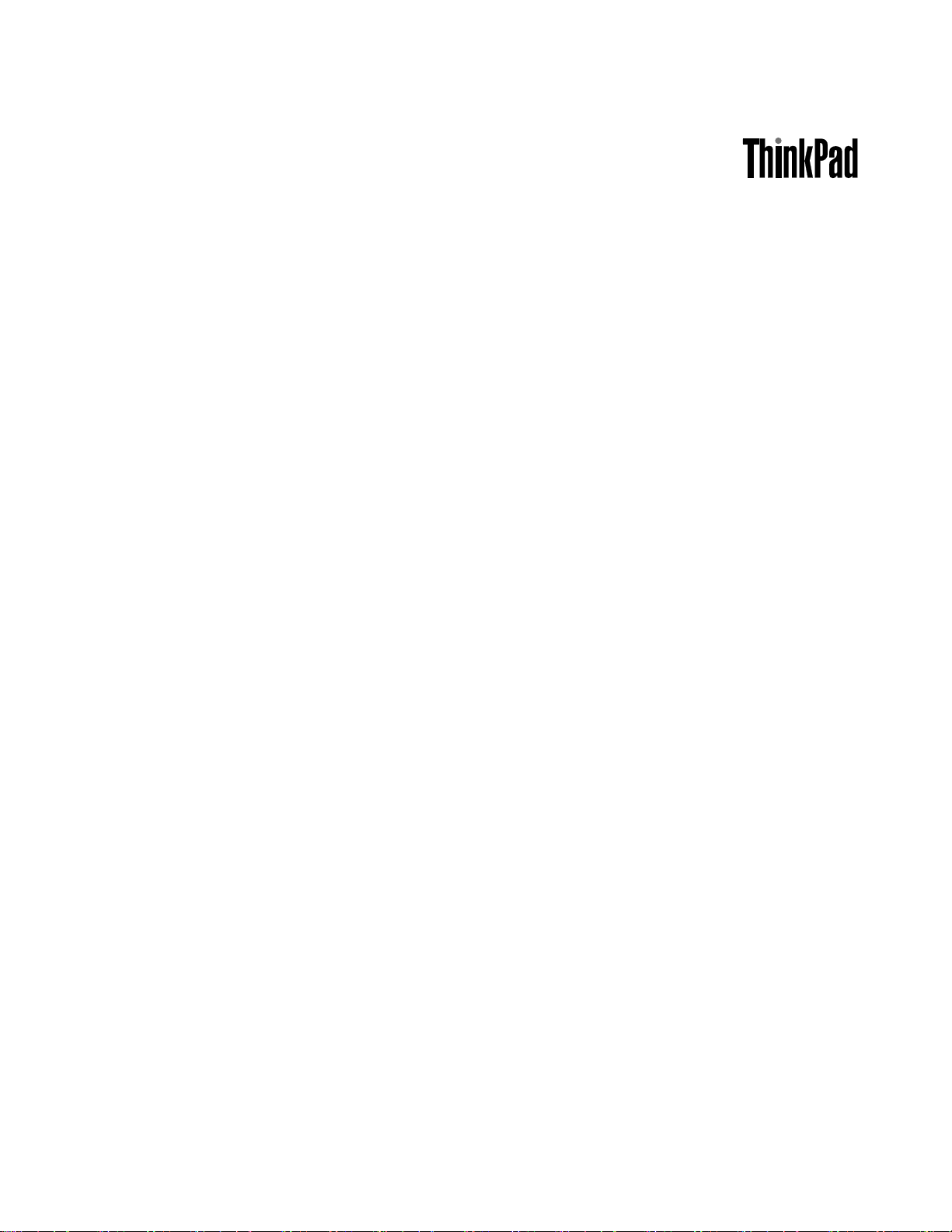
ユーザー・ガイド
ThinkPadX130e
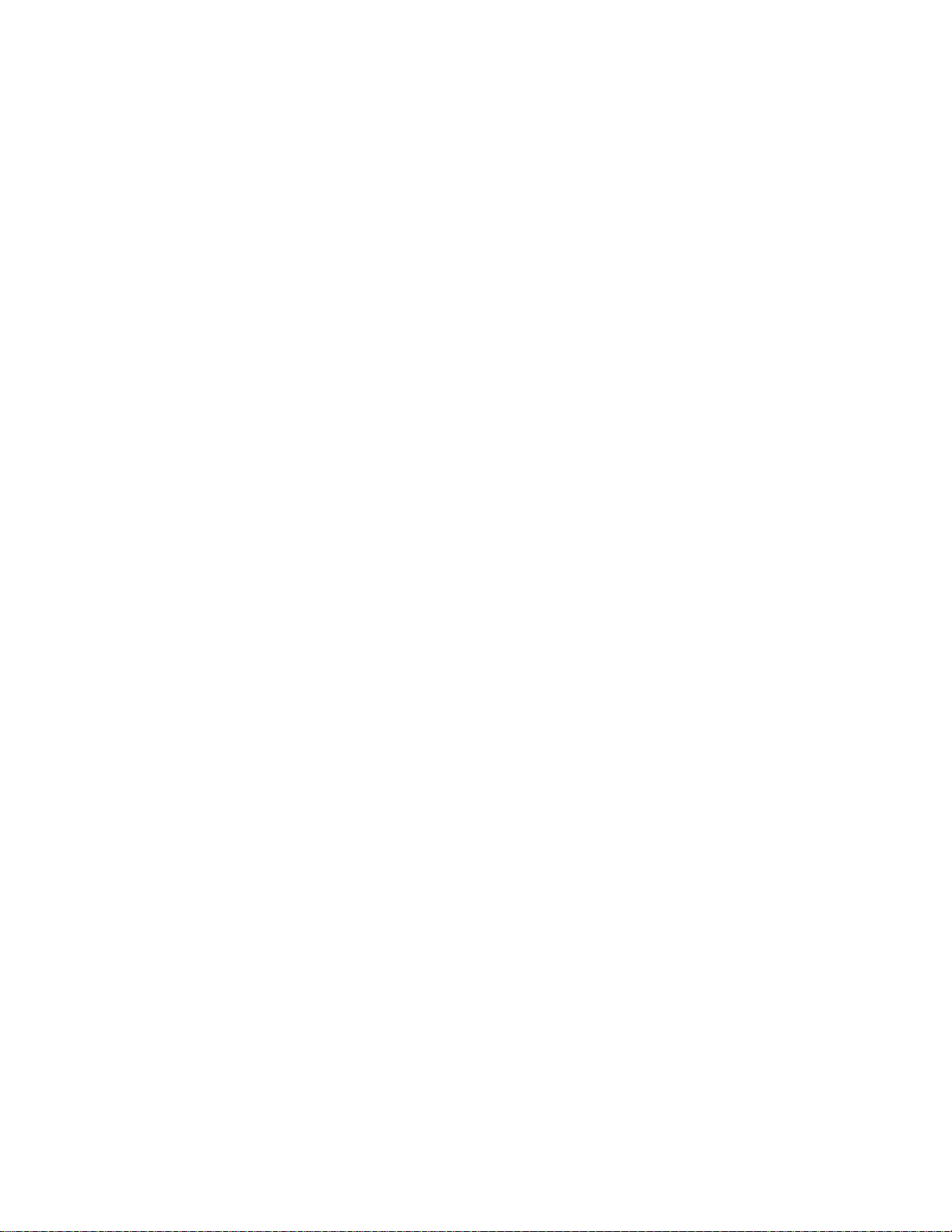
:
注
:
注
:本書および本書で紹介する製品をご使用になる前に、以下に記載されている情報をお読みください。
注:
注
•
安全上の注意と保証についての手引き
•
ThinkPadの内蔵無線アダプターを日本国内でご使用になる際の注意
•viページの『重要な安全上の注意』
•171ページの付録C『特記事項』
『
安全上の注意と保証についての手引き
なる際の注意
User
User
UserGuides
『User
』はWebサイトにアップロードされています。http://www.lenovo.com/supportにアクセスし、
Manuals
Guides
Guides
Guides&
&
Manuals
&
Manuals(マニュアル)』をクリックしてください。
&Manuals
』および『
ThinkPadの内蔵無線アダプターを日本国内でご使用に
第 3 版 (2014 年 10 月)
© Copyright Lenovo 2011, 2014.
制限付き権利に関する通知:データまたはソフトウェアが米国一般調達局(GSA:GeneralServicesAdministration)契約に準じて
提供される場合、使用、複製、または開示は契約番号GS-35F-05925に規定された制限に従うものとします。
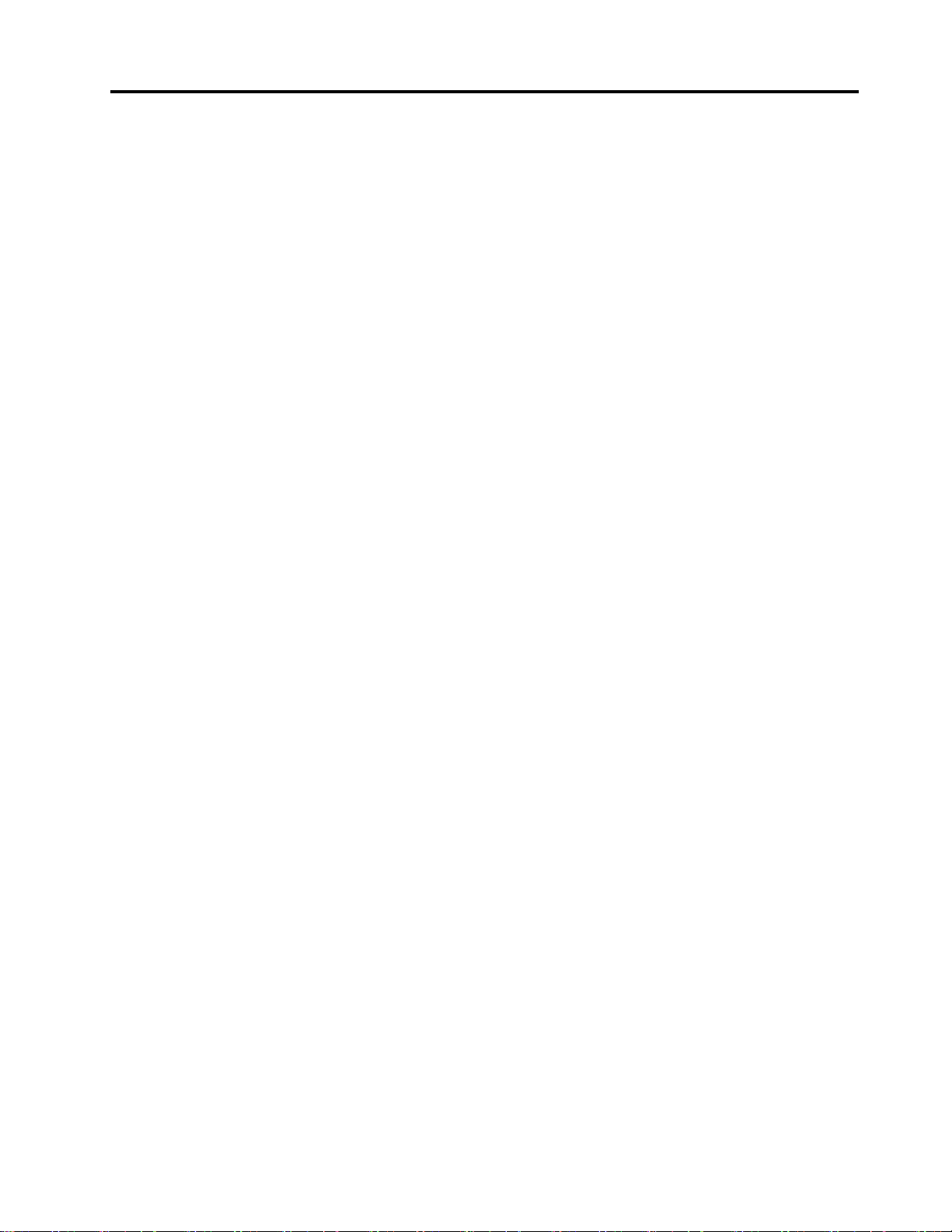
目
次
目
次
目
目次
次
は
じ
め
に
お
読
み
く
だ
さ
い
.
.
.
.
.
.
.
は
じ
め
に
お
読
み
く
だ
さ
い
.
.
.
は
はじ
じめ
めに
にお
お読
読み
みく
くだ
ださ
さい
い.
重要な安全上の注意.............vi
早急な対処を必要とする状態.......vii
安全に関するガイドライン........vii
第
1
章
.
製
品
の
概
要
.
.
第
1
章
.
製
品
の
概
第
第1
1章
章.
.製
製品
品の
コンピューターのコントロール、コネクターおよ
びインジケーターの位置...........1
前面..................2
右側面.................4
左側面.................6
底面図.................7
状況インジケーター...........8
重要な製品情報の位置...........10
マシン・タイプとモデル・ラベル.....11
FCCIDおよびIC認証番号ラベル.....11
『CertificateofAuthenticity』ラベル.....12
機能...................13
仕様...................14
操作環境.................14
ThinkVantageテクノロジーとソフトウェア...15
Windows7でのアプリケーションへのアクセ
ス..................15
AccessConnections...........17
ActiveProtectionSystem..........17
LenovoScreenReadingOptimizer......17
LenovoSolutionCenter..........17
LenovoThinkVantageTools........18
LenovoThinkVantageToolbox.......18
MessageCenterPlus...........18
PasswordManager............18
PowerManager.............19
ProductRecovery............19
PresentationDirector...........19
RescueandRecovery...........19
SimpleTap...............19
SystemUpdate.............19
ThinkVantageGPS............20
ThinkVantageProductivityCenter......20
第
2
章
.
第
第
第2
お客様登録................21
よくある質問と答え............21
特殊キーとボタン.............22
ThinkPad
2
章
.
ThinkPad
2章
章.
.ThinkPad
ThinkPadの
ファンクション・キーの組み合わせ....23
Windowsキーおよびアプリケーション・
キー.................26
要
の概
概要
要.
の
の
の活
.
.
.
.
..
..
..
活
用
.
活
用
.
活用
用.
..
.
..
..
..
..
.
.
.
.
.
.
.
.
..
..
..
..
.
.
.
.
.
.
.
.
..
..
..
..
.
.
.
.
.
..
..
..
.v
.
.
.
.
.
.
.
.
..
..
..
.1
.
.
.
.
.
.
..
..
.21
v
v
v
1
1
1
21
21
21
UltraNavポインティング・デバイスの使用...26
TrackPointポインティング・デバイスの使
用..................27
タッチパッドの使用..........28
UltraNavとマウスの動作.........29
タスクバーの通知領域への『UltraNav』アイ
コンの追加..............30
省電力..................30
バッテリー状況のチェック........30
AC電源アダプターの使用........31
バッテリーの充電...........31
バッテリー寿命を最大限にする......31
省電力モード.............32
バッテリーの取り扱い.........33
ネットワーク接続とデータ転送.......34
イーサネット接続...........35
ワイヤレス接続............35
プロジェクターまたは外付けモニターの使用..42
ディスプレイ設定の変更........43
外付けモニターの接続.........43
プレゼンテーションのセットアップ....45
カラー・プロファイルの使用.......46
オーディオ機能の使用.........46
内蔵カメラの使用...........47
デュアル・ディスプレイの使用......48
メディア・カード・リーダーの使用......49
第
3
章
.
第
第
第3
ユーザー補助と使いやすさ.........51
ThinkPadの携帯..............53
第
第
第
第4
セキュリティー・システム・ロックの使用...55
パスワードの使用.............55
ハードディスクのセキュリティー.......61
コンピューターの廃棄・譲渡時のハードディス
ク・ドライブ上およびソリッド・ステート・ドラ
イブ上のデータ消去に関するご注意......62
ThinkPad
3
章
.
ThinkPad
3章
章.
.ThinkPad
ThinkPadの
快適なご使用のために.........51
ThinkPadを使い勝手に合わせて調整する..52
ユーザー補助情報...........52
出張のヒント.............54
出張に必要なもの...........54
4
章
.
セ
4
章
4章
章.
パスワードおよびスリープ(スタンバイ)状
態..................56
パワーオン・パスワード........56
ハードディスク・パスワード.......57
スーパーバイザー・パスワード......60
キ
.
セ
キ
.セ
セキ
キュ
の
使
用
環
境
.
.
.
.
の
使
用
環
境
.
.
..
境.
.
.
..
.
..
.
.
.
.
..
..
の使
使用
用環
環境
ュ
リ
テ
ィ
ュ
リ
ュリ
リテ
ー
テ
ィ
ー
ティ
ィー
ー.
.
.
.
.
.
..
..
..
.51
.
.
.
.
.
.
.
.
..
..
..
.55
51
51
51
55
55
55
©CopyrightLenovo2011
i
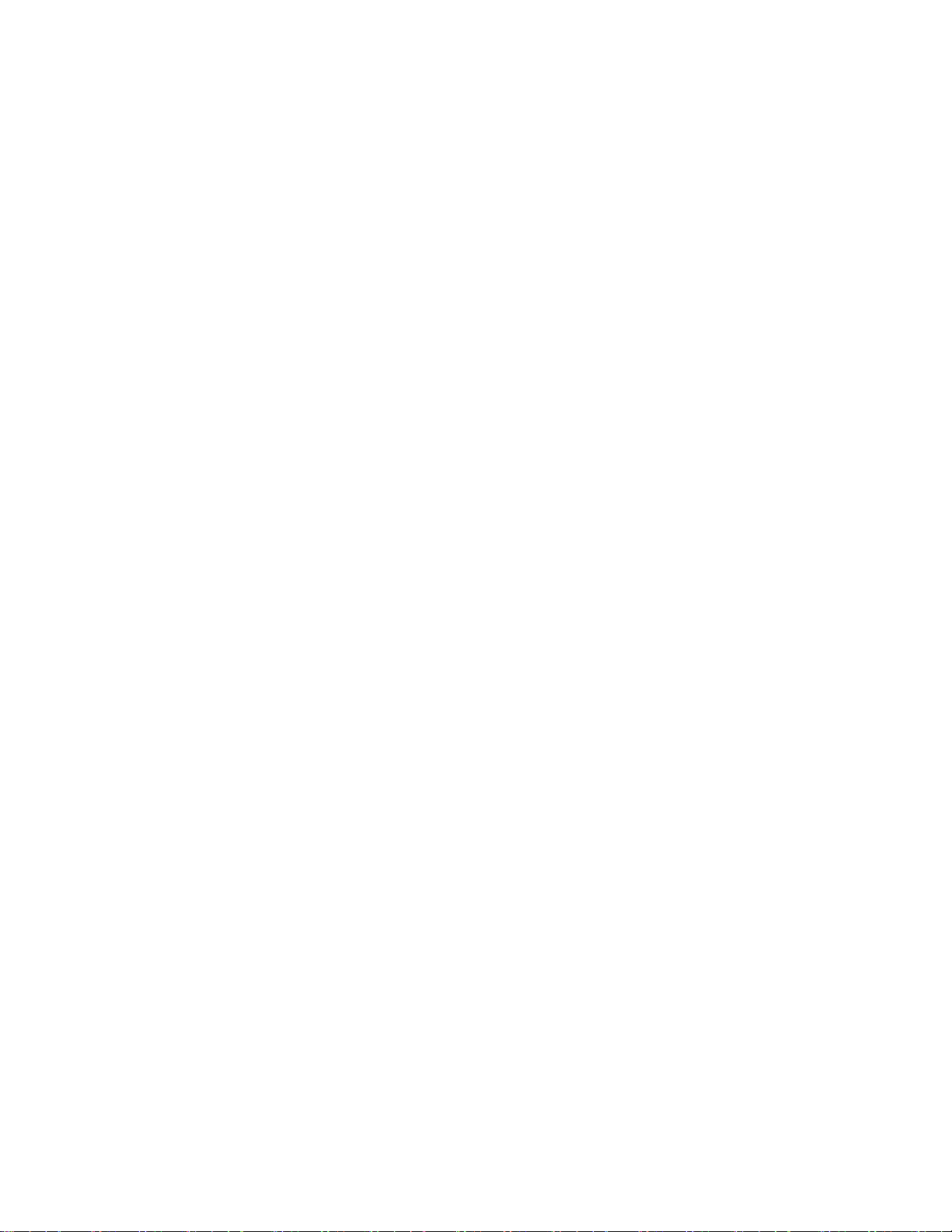
ファイアウォールの使用方法と概要......63
ウィルスからのデータの保護........63
第
5
章
.
リ
カ
バ
リ
ー
概
要
.
.
.
.
.
.
.
第
5
章
.
リ
カ
バ
リ
ー
概
要
.
.
.
第
第5
5章
章.
.リ
リカ
カバ
バリ
リー
ー概
概要
要.
RecoveryMediaの作成および使用.......65
RecoveryMediaの作成..........66
RecoveryMediaのご利用にあたって....66
バックアップおよびリカバリー操作の実行...67
バックアップ操作の実行........67
リカバリー操作の実行.........68
RescueandRecoveryワークスペースの使用...68
レスキュー・メディアの作成および使用....69
レスキュー・メディアの作成.......69
レスキュー・メディアの使用.......70
初期インストール済みソフトウェア・アプリケー
ションとデバイス・ドライバーの再インストー
ル....................70
リカバリー問題の解決...........71
第
6
章
.
デ
バ
イ
ス
の
交
第
6
章
.
デ
バ
イ
第
第6
6章
章.
.デ
デバ
静電気の防止...............73
バッテリーの交換.............73
ソリッド・ステート・ドライブまたはハードディ
スク・ドライブの交換...........75
メモリー・モジュールの交換........78
キーボードの交換.............81
ワイヤレスLAN/WiMAX接続用PCIExpressミ
ニ・カードの取り付けと交換........85
ワイヤレスWAN接続用PCIExpressミニ・カード
の取り付けと交換.............89
SIMカードの交換.............92
バックアップ・バッテリーの交換.......94
第
7
章
.
第
7
第
第7
7章
用
用
用
用.
ThinkPadのオプション製品を探す.......99
第
8
第
8
第
第8
8章
と
BIOS
と
BIOS
と
とBIOS
BIOS設
新しいオペレーティング・システムのインストー
ル....................101
デバイス・ドライバーのインストール.....106
オ
章
.
オ
章.
.オ
オプ
.
.
.
.
.
.
..
..
..
章
.
ソ
章
.
ソ
章.
.ソ
ソフ
設
設
設定
開始する前に.............101
Windows7オペレーティング・システムのイ
ンストール..............102
WindowsVistaのインストール......103
WindowsXPのインストール.......104
フォーインワン・メディア・カード・リー
ダー用ドライバーのインストール.....107
Windows2000/XP/Vista/7用ThinkPadモニ
ター・ファイルのインストール......107
Windows2000/XP/Vista/7用Intelチップセッ
ト・サポートのインストール.......108
ス
バイ
イス
スの
プ
シ
ョ
プ
シ
ョ
プシ
ショ
ョン
.
.
.
.
.
.
.
.
..
..
..
..
フ
ト
ウ
フ
ト
ウ
フト
トウ
ウェ
定
お
よ
定
お
よ
定お
およ
よび
換
の
交
換
の交
交換
換.
ン
や
周
ン
や
周
ンや
や周
周辺
.
.
.
.
.
.
.
.
..
..
..
..
ェ
ア
の
ア
アの
TCO
TCO
TCO機
イ
の
イ
のイ
イン
ェ
ェア
び
び
びTCO
.
..
..
..
..
.
.
.
.
.
.
.
.
..
..
..
..
辺
機
器
機
機器
.
.
..
ン
ン
ンス
能
能
能.
の
器
の
器の
の利
.
.
.
.
..
..
ス
ト
ス
ト
スト
トー
.
.
..
辺
辺機
.
.
..
機
機
機能
.
.
.
.
.
..
..
..
.65
.
.
.
.
.
.
.
.
..
..
..
.73
利
利
利
.
.
.
.
.
.
.
.
..
..
..
.99
ー
ル
ー
ル
ール
ル
.
.
.
.
.
.
.
.
..
..
..
.101
ドライバーとソフトウェアのインストール.108
ThinkPadSetup...............109
65
65
65
73
73
73
99
99
99
101
101
101
『Config』メニュー...........110
『Date/Time』メニュー.........110
『Security』メニュー..........110
『Startup』メニュー..........111
『Restart』メニュー...........113
ThinkPadSetup項目...........113
システムUEFIBIOSの更新.......121
システム管理の使用............121
システム管理.............122
管理機能の設定............122
第
9
章
.
問
題
の
回
避
.
.
.
.
.
.
.
.
第
9
章
.
問
題
の
回
避
.
.
.
.
題
題
題の
手
手
手.
.
..
..
..
の
ト
ラ
の
ト
ラ
のト
トラ
ラブ
.
.
.
.
.
.
..
..
..
.
.
.
.
..
..
第
第9
9章
章.
.問
問題
題の
の回
回避
避.
..
..
問題を回避するための一般的なヒント.....125
最新のデバイス・ドライバーの確認......126
Webサイトからの最新ドライバーの入手..126
SystemUpdateを使用した最新ドライバーの入
手..................126
ThinkPadの取り扱い............127
ThinkPadのクリーニング........128
第
10
章
.
第
10
第
第10
10章
シ
ュ
シ
ュ
シ
シュ
ュー
問題の診断................131
問題判別.................132
ThinkPadが応答を停止した........132
キーボードに液体をこぼした場合.....133
エラー・メッセージ..........133
メッセージが表示されないエラー.....135
ビープ音が鳴るエラー.........136
メモリーの問題............136
ネットワーク.............137
キーボードとポインティング・デバイス..142
ディスプレイとマルチメディア......143
バッテリーと電源...........151
ドライブとその他のストレージ・デバイス.154
ソフトウェアの問題..........155
ポートとコネクター..........155
USBの問題..............155
第
11
第
11
第
第11
11章
Lenovoに電話をかける前に.........157
お客様登録..............157
SystemUpdateのダウンロード.......157
情報の記録..............157
サービス体制...............158
診断プログラムの使用.........158
LenovoサポートWebサイト.......158
電話によるサポート..........158
有償サービスの利用............159
ThinkPad
章
.
ThinkPad
章.
.ThinkPad
ThinkPadの
ー
テ
ィ
章
章
章.
ン
テ
ィ
ン
ティ
ィン
ング
.
サ
ポ
.
サ
ポ
.サ
サポ
ポー
ー
ーテ
グ
グ
グ.
ー
ー
ート
の
問
の
問
の問
問題
.
.
.
.
.
.
.
.
..
..
..
..
ト
の
入
ト
の
入
トの
の入
入手
.
.
.
.
.
..
..
..
..
ブ
ル
ブ
ル
ブル
ル
.
.
.
.
.
.
.
.
..
..
..
..
.
.
.
.
.
.
.
.
..
..
..
..
.
125
.
125
.125
125
.
131
.
131
.131
131
.
157
.
157
.157
157
iiユーザー・ガイド
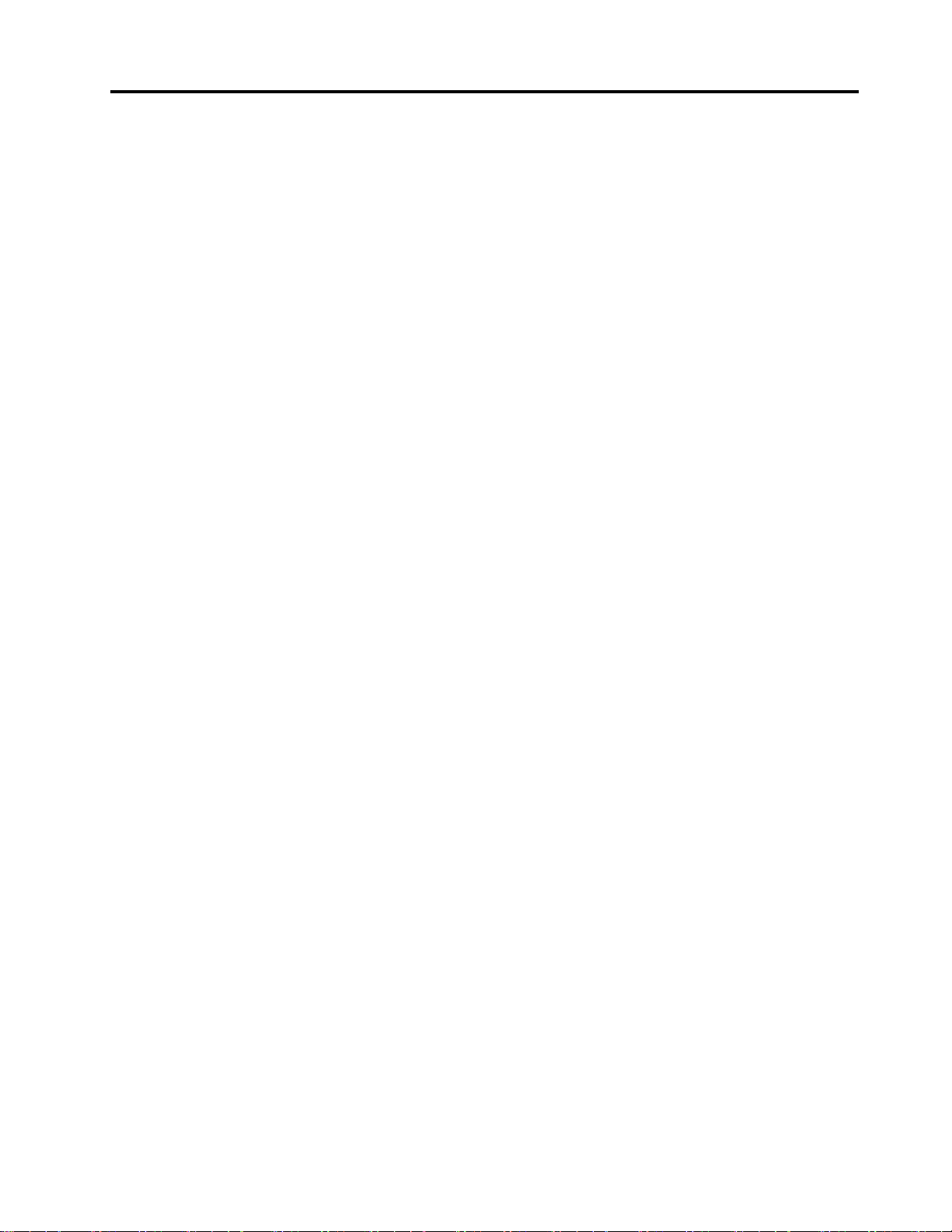
付
録
A.
規
制
情
報
.
.
.
.
.
.
.
.
.
.
付
録
A.
規
制
情
報
.
.
.
.
.
.
付
付録
録A.
A.規
規制
制情
情報
報.
..
..
..
ワイヤレスに関する情報..........161
UltraConnectワイヤレス・アンテナの位置..162
ワイヤレス規制に関する通知の検索....162
米国輸出管理規制に関する注意事項......163
電磁波放出の注記.............163
連邦通信委員会-適合宣言........163
カナダ工業規格クラスB排出量適合性宣
言..................163
欧州連合-電磁適合性指令へのコンプライア
ンス.................164
ドイツ:クラスB適合宣言........164
韓国:クラスB適合宣言.........164
情報処理装置等電波障害自主規制協議会
(VCCI)表示..............165
定格電流が単相20A以下の主電源に接続す
る製品に関する日本の適合宣言......165
.
..
..
..
..
.
.
.
.
.
..
..
..
..
.
161
.
161
.161
161
Lenovo製品サービス情報(台湾向け)....165
その他の規制情報.............165
付
録
B.
付
付
付録
て
て
て
て.
EUWEEE指令...............167
環境配慮に関して.............167
リサイクル情報(ブラジル).........168
バッテリー・リサイクル情報(欧州連合)....168
バッテリー・リサイクル情報(台湾)......169
バッテリー・リサイクル情報(米国およびカナ
ダ)...................169
付
付
付
付録
商標...................171
WEEE
録
B.
WEEE
録B.
B.WEEE
WEEEお
.
.
.
.
.
.
..
..
..
録
C.
特
録
C.
特
録C.
C.特
特記
お
よ
び
リ
サ
イ
ク
ル
に
つ
お
よ
び
リ
サ
イ
ク
およ
よび
びリ
リサ
サイ
.
.
.
.
.
.
.
.
.
.
.
..
..
..
..
記
事
項
記
事
項
記事
事項
項.
.
.
.
.
.
..
..
..
..
.
.
.
.
.
.
.
.
..
..
..
..
ル
イク
クル
ルに
.
.
.
.
.
.
.
.
..
..
..
..
.
.
.
.
.
.
.
.
..
..
..
..
い
に
つ
い
につ
つい
い
.
.
.
.
.
.
..
..
..
.
.
.
.
.
.
..
..
..
.
167
.
167
.167
167
.
171
.
171
.171
171
©CopyrightLenovo2011
iii
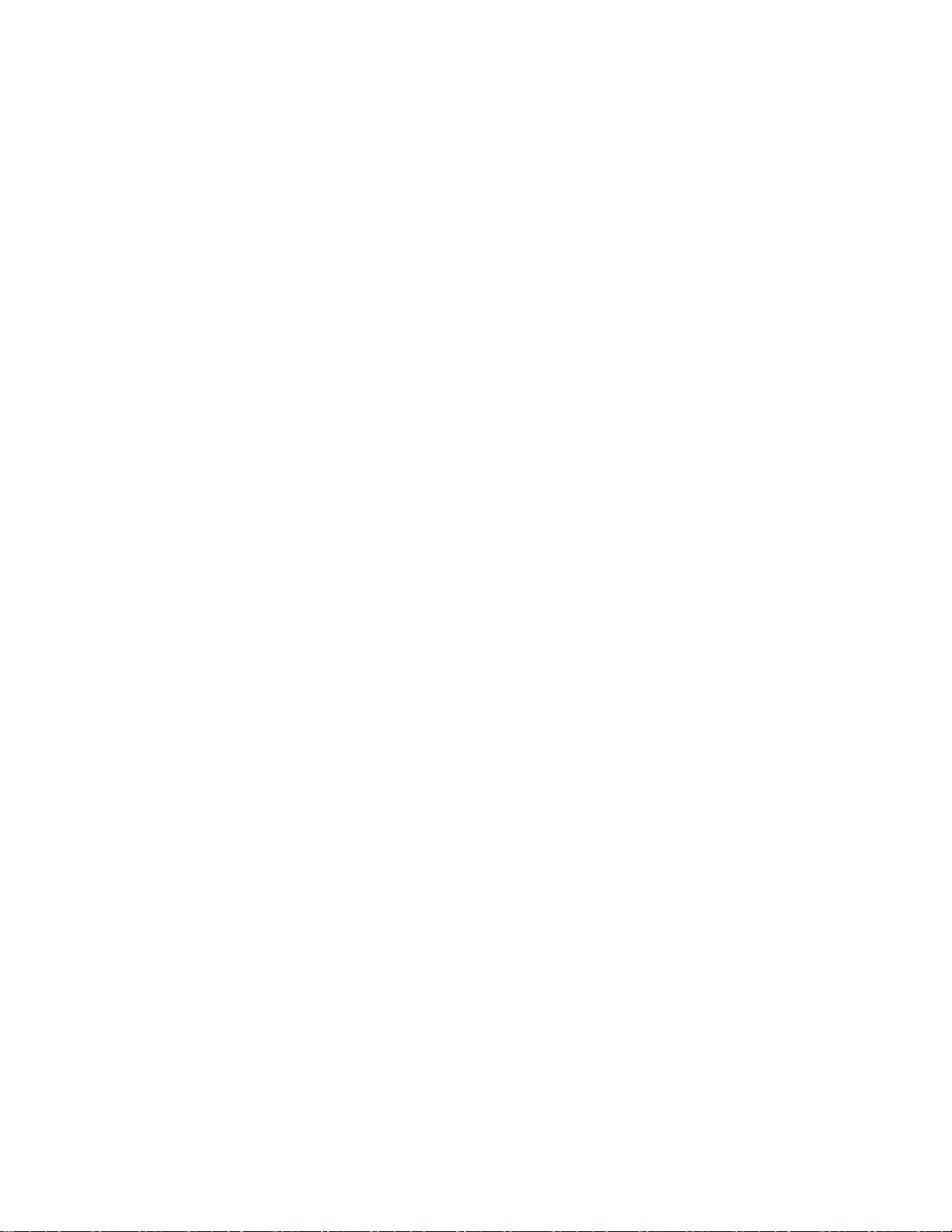
ivユーザー・ガイド
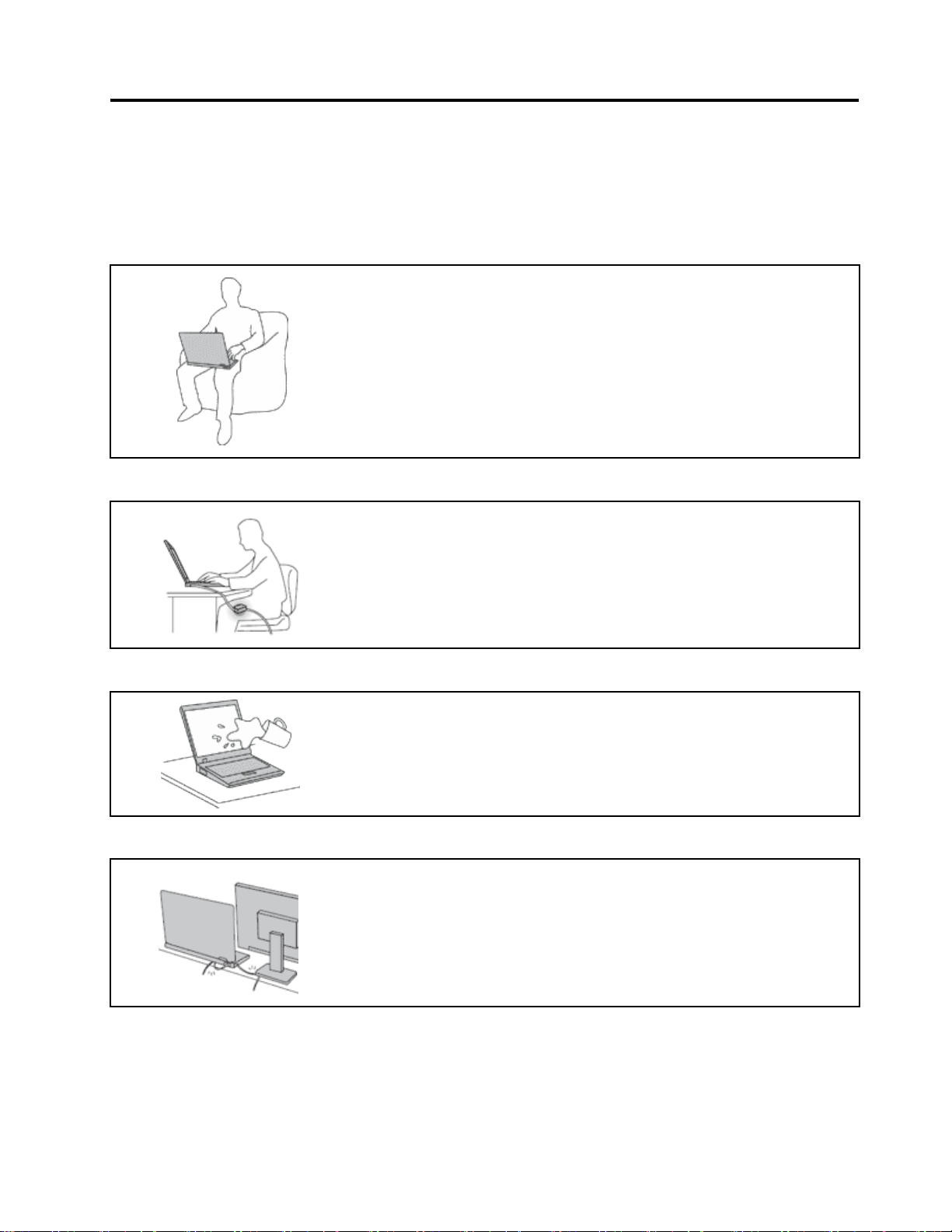
は
じ
め
に
お
読
み
く
だ
さ
は
じ
め
に
お
読
み
く
は
はじ
じめ
めに
にお
お読
読み
みく
ThinkPadを長期間快適に使用することができるように、下記の重要なヒントに従ってください。これに従
わない場合は、不快感やけが、またはThinkPadの故障につながる恐れがあります。
に
熱
る
す
発
ThinkPad
ThinkPad
ThinkPadが
ThinkPad
AC
AC
AC電
AC
が
す
発
が
する
発す
が発
プ
ダ
ア
源
電
源
電
源ア
電源
プ
ダ
ア
プタ
ダプ
アダ
に
熱
る
にご
熱に
る熱
発
が
ー
タ
タ
ター
発
が
ー
発す
が発
ーが
だ
くだ
ださ
く
意
注
ご
ご
ご注
く
意
注
くだ
意く
注意
熱
る
す
熱
る
す
熱に
る熱
する
い
さ
い
さい
い
。
い
さ
だ
だ
ださ
に
に
にご
。
い
さ
。
い。
さい
ThinkPadの稼働時やバッテリーの充電時に、ThinkPadの底面、パームレスト
やその他の部分が熱くなる場合があります。達する温度はシステムの稼働状
況やバッテリーの充電レベルの状況に応じて変化します。
人体に長時間接触したままだと、衣服を通しても不快感が感じられ、低温や
けどの原因ともなります。
•長時間にわたって手、ひざやその他の身体の一部分に、熱くなる部分を接
触させたままにしないでください。
•キーボードをご使用の際は、パームレストから手を離し、定期的に休憩
を取ってください。
。
い
さ
だ
く
意
注
ご
注
ご
注意
ご注
AC電源アダプターは、コンセントおよびコンピューターとの接続中、熱
を発生します。
人体に長時間接触したままだと、衣服を通しても不快感が感じられ、低温や
けどの原因ともなります。
•体の一定箇所に触れたまま、AC電源アダプターを使用しないでください。
•また、ACアダプターを体を温めるために使用しないでください。
だ
く
意
ださ
くだ
意く
。
い
さ
。
い。
さい
水
そ
の
水
そば
のそ
水の
水
ブ
ー
ケ
ブ
ー
ケ
ブル
ーブ
ケー
ケ
ば
ばで
ル
ル
ルの
で
でThinkPad
損
の
損
の
損傷
の損
ThinkPad
ThinkPadを
傷
傷
傷に
ThinkPad
で
ば
そ
の
を
使
ご
を
使用
ご使
をご
く
意
注
ご
に
ご
に
ご注
にご
く
意
注
くだ
意く
注意
な
に
用
なら
にな
用に
い
さ
だ
い
さ
だ
い。
さい
ださ
い
な
ら
いで
ない
らな
•こぼすことによるトラブルや感電事故の危険を避けるために、水のそば
でThinkPadをご使用にならないでください。
。
。
。
配線に強い力が加わると断線の恐れがあります。
•通信回線や、AC電源アダプター、マウス、キーボード、プリンターやその
他の電子機器などの配線は、機器で挟み込んだり、操作の邪魔になった
り、また歩行の邪魔にならないような位置にセットしてください。
だ
く
で
ださ
くだ
でく
。
い
さ
。
い。
さい
。
い
さ
だ
く
で
い
な
ら
な
に
用
使
ご
©CopyrightLenovo2011
v
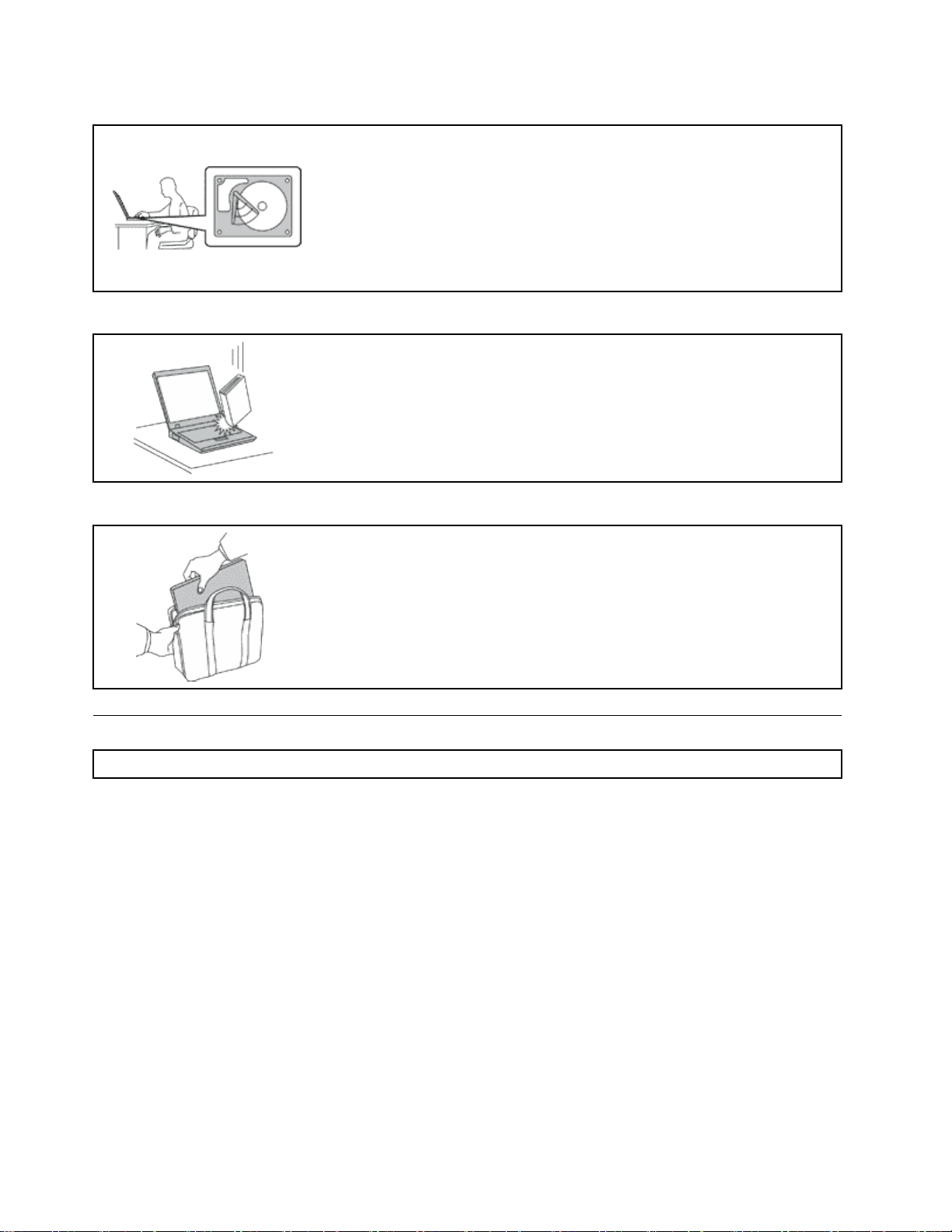
の
動
移
の
動
移
の際
動の
移動
移
ThinkPad
ThinkPad
ThinkPadを
ThinkPad
ThinkPad
ThinkPad
ThinkPadの
ThinkPad
際
際
際に
に
には
を
を
を丁
の
の
の持
は
はThinkPad
寧
丁
丁
丁寧
ち
持
持
持ち
ThinkPad
ThinkPadと
に
に
寧
に扱
寧に
運
運
ち
運び
ち運
ThinkPad
は
に
と
デ
と
デー
とデ
く
て
っ
扱
扱
扱っ
び
び
びに
く
て
っ
くだ
てく
って
注
ご
に
注
ご
に
注意
ご注
にご
を
タ
ー
を保
タを
ータ
い
さ
だ
い
さ
だ
い。
さい
ださ
•ThinkPad、ディスプレイ、または外付けデバイスに対して、落とす、ぶつけ
だ
く
意
だ
く
意
ださ
くだ
意く
•充分なクッションと保護を提供する高品質の携帯用ケースを使用してくださ
•ぎっしり詰まったスーツケースやバッグにThinkPadを詰め込まないでくださ
•ThinkPadを携帯用ケースに入れる場合は、電源がオフになっているか、ス
し
護
保
して
護し
保護
ハードディスク・ドライブを装備したThinkPadを移動させる場合には、以
下のいずれかを行い、電源ボタンのランプが消えているか、点滅している
ことを確認してください。
•ThinkPadの電源をオフにします。
•ThinkPadをスリープ(スタンバイ)状態にします。
•ThinkPadを休止状態にします。
これにより、ThinkPadの破損やデータの消失を防ぐことができます。
。
。
。
る、引っかく、ねじる、たたく、振動させる、押す、または重いものを上に
置く、といったことは決して行わないでください。
。
い
さ
。
い
さ
。
い。
さい
い。
い。
リープ(スタンバイ)状態あるいは休止状態であることを確認してください。
ThinkPadの電源がオンのまま、携帯用ケースに入れないでください。
だ
く
て
ださ
くだ
てく
。
い
さ
。
い。
さい
。
い
さ
だ
く
て
し
護
保
を
タ
ー
デ
重
要
な
安
全
上
の
注
重
要
な
安
全
重
重要
要な
な安
注
:
注
:
注
注:
:まず最初に、以下の重要な安全上の注意をお読みください。
ここには、ノートブック・コンピューターを安全に使用するための情報が記載されています。ご使用の
ThinkPadに付属の説明書の記載事項に従い、説明書は保管しておいてください。本書に記載の内容によっ
て、お客様の購入契約や『Lenovo
ターに付属の『
お客様の安全を確保することは重要です。当社製品は、安全かつ有効なものとして開発されています。し
かしながら、パーソナル・コンピューターは電子デバイスです。電源コード、電源アダプター、および
その他の機構により(特に誤用された場合)、身体または資産を損傷する可能性のある、安全上の危険
性が生じる場合があります。こういった危険性を減らすために、製品に付属の指示に従い、製品およ
び操作手順に示されているすべての警告をよく読み、本書に記載されている情報を慎重にお読みくだ
さい。本書の内容および製品に付属の説明書に従い、危険から身を守り、安全なコンピューター作業
環境を構築してください。
:
注
:
注
:ここに記載された情報は電源アダプターおよびバッテリーに関する記述を含みます。ノートブック・
注:
注
コンピューター以外にも外部電源アダプターを付属する製品(スピーカー、モニターなど)があります。
そのような製品をお持ちの場合、この情報が適用されます。また、コンピューターには、コンピューター
を電源から外した場合でもシステム・クロックに電源が供給されるようにコイン型電池が使用されている
ので、バッテリーに関する安全上の注意はすべてのコンピューターが対象となります。
viユーザー・ガイド
上
安全
全上
上の
安 全 上 の 注 意 と 保 証 に つ い て の 手 引 き
意
の
注
意
の注
注意
意
®
保証規定』が影響されることはありません。詳しくは、コンピュー
』の『保証情報』を参照してください。
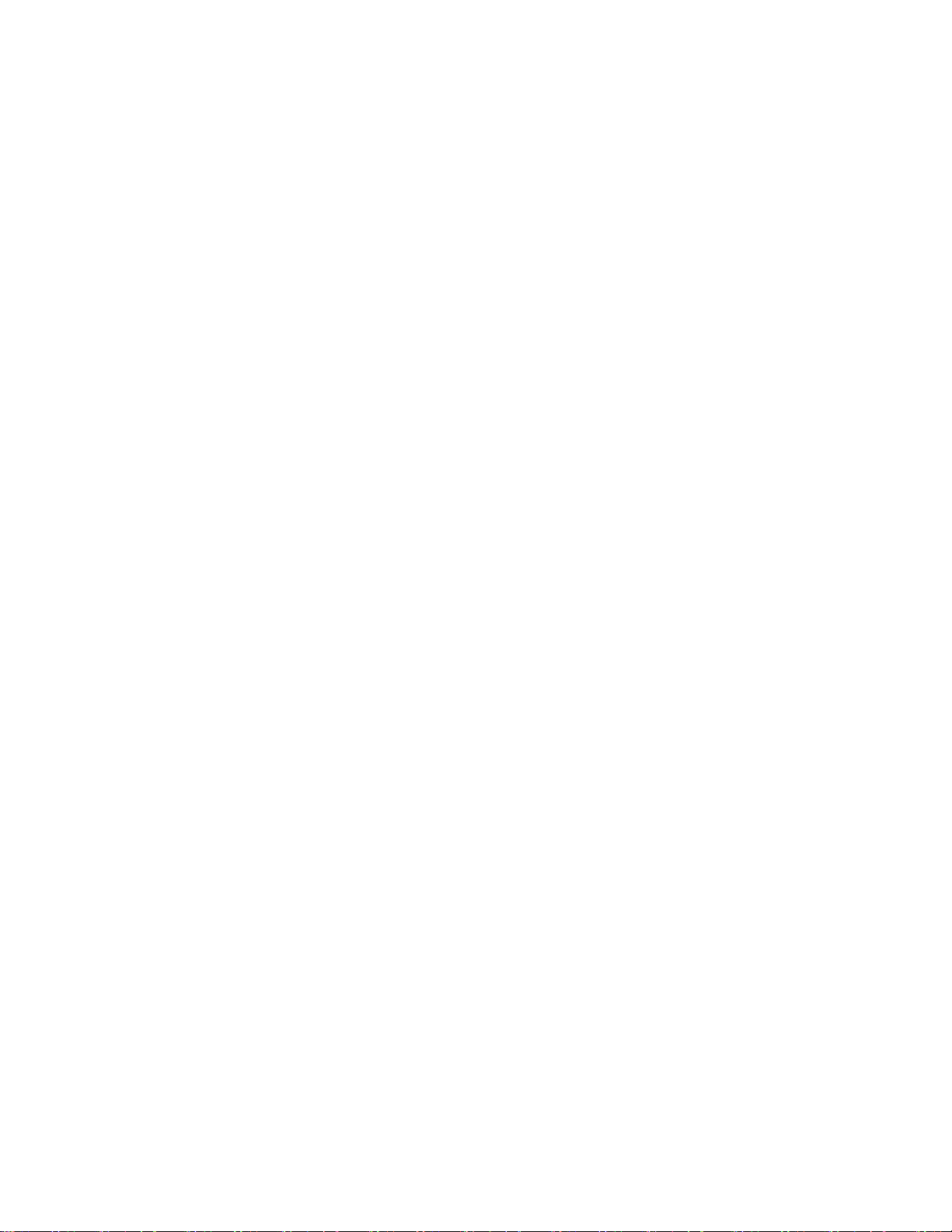
早
急
な
対
処
を
必
要
と
す
る
状
早
急
な
対
処
を
必
要
と
早
早急
急な
な対
対処
処を
を必
必要
意
注
不
や
用
誤
、
は
品
製
製
製品
製
検
検
検査
検
製
製
製品
製
に
に
に、
に
れ
れ
れる
れ
性
性
性に
性
ず
ず
ずれ
ず
つ
つ
つい
つ
イ
イ
イト
イ
http://www.lenovo.com/support/phone
http://www.lenovo.com/support/phone
http://www.lenovo.com/support/phone
http://www.lenovo.com/support/phone
コ
コ
コン
コ
示
示
示す
示
な
な
ない
な
た
た
たり
た
万
万
万一
万
を
を
を中
を
を
を
をお
を
•電源コード、プラグ、電源アダプター、延長コード、サージ・プロテクター、または電源装置が、ひび
•オーバーヒート、煙、火花、または火災の痕跡がある。
•電池の損傷(ひび割れ、へこみ、または折れじわ)、電池からの放電、または電池での異物の堆積がある。
•製品から、はじけるような音、ひび割れるような音、またはシューというような音が聞こえたり、強
•液体が流出した、あるいは物体がコンピューター製品、電源コード、または電源アダプターの上に落
•コンピューター製品、電源コード、または電源アダプターに水がかかったことがある。
•製品が落下したか、または損傷したことがある。
•操作指示に従っても、製品が正常に動作しない。
、
は
品
、誤
は、
品は
必
を
査
必
を
査
必要
を必
査を
電
の
品
の
品
の電
品の
品
製
、
品
製
、
品か
製品
、製
う
よ
る
う
よ
る
うな
よう
るよ
題
問
に
題
問
に
題が
問題
に問
場
の
れ
場
の
れ
場合
の場
れの
は
て
い
は
て
い
は、
ては
いて
参
を
ト
参
を
ト
参照
を参
トを
ュ
ピ
ン
ピ
ン
ピュ
ンピ
候
兆
す
候
兆
す
候が
兆候
す兆
く
で
い
く
で
い
くだ
でく
いで
必
、
り
、
り
、必
り、
下
、
一
下
、
一
、下
一、
し
止
中
し
止
中
し、
止し
中止
い
問
お
問
お
問い
お問
割れている、壊れている、または損傷している。
い臭気がある。
下した痕跡がある。
や
用
誤
や不
用や
誤用
し
と
要
し
と
要
した
とし
要と
入
を
源
入
を
源
電
を入
源を
電源
異
ら
か
異
ら
か
異臭
ら異
から
、
音
な
、
音
な
、ま
音、
な音
じ
生
が
じ
生
が
じた
生じ
が生
も
で
合
も
で
合
もあ
でも
合で
マ
ス
、
マ
ス
、
マー
スマ
、ス
て
し
照
て
し
照
てく
して
照し
ー
タ
ー
タ
ー
ュ
ター
ータ
ュー
い
な
が
い
な
が
いか
ない
がな
い
さ
だ
さ
だ
さい
ださ
に
要
に
要
必
に応
要に
必要
状
の
記
状
の
記
状態
の状
記の
下記
源
電
、
源
電
、
源コ
電源
、電
わ
合
わ
合
い
わせ
合わ
い合
意
注
不
意に
注意
不注
、
り
た
、
り
た
、認
り、
たり
と
る
れ
と
る
れ
とき
ると
れる
入れ
た
し
が
臭
臭
臭が
ま
ま
また
た
た
たと
あ
あ
あっ
く
ー
ーと
い
い。
応
応
応じ
せ
せ
せく
た
し
が
たり
した
がし
シ
は
た
は
た
はシ
たは
限
は
と
限
は
と
は限
とは
も
て
っ
も
て
っ
ても
って
セ
ト
ー
セ
ト
ー
セン
トセ
ート
さ
だ
さ
だ
く
さい
ださ
くだ
ン
コ
と
ン
コ
と
ンピ
コン
とコ
調
を
か
調
を
か
調べ
を調
かを
マ
ス
。
マ
ス
。
マー
スマ
。ス
修
て
じ
修
て
じ
修理
て修
じて
発
が
態
発
が
態
発生
が発
態が
セ
ン
コ
セ
ン
コ
セン
ンセ
コン
さ
だ
く
さ
だ
く
さい
ださ
くだ
す
要と
とす
する
傷
損
り
よ
に
よ
に
より
によ
認
認
認可
き
き
きに
り
り
り、
ュ
ュ
シ
ュー
シュ
り
り
りま
限り
お
お
お客
もお
タ
ン
ン
ンタ
。
い
。
い
。
い。
ピ
ピ
ピュ
べ
べ
べて
ー
ー
ート
理
理
理を
生
生
生し
ン
ン
ント
い
い
い。
傷
損
り
傷を
損傷
り損
け
受
を
可
可
可を
に
に
には
タ
ター
ュ
ュ
ュー
て
て
てく
ト
ト
トセ
を
を
を依
し
し
した
ト
ト
トか
け
受
を
けた
受け
を受
ほ
、
は
ほ
、
は
ほか
、ほ
は、
や
煙
、
や
煙
、
や火
煙や
、煙
い
と
ー
い
と
ー
いう
とい
ーと
ん
せ
ま
ん
せ
ま
んが
せん
ませ
ご
様
客
ご
様
客
ご自
様ご
客様
ご
に
ー
ご
に
ー
ご連
にご
ーに
ー
タ
ー
ー
タ
ー
ーの
ター
ータ
さ
だ
く
さ
だ
く
さい
ださ
くだ
タ
ン
セ
タ
ン
セ
ンタ
セン
頼
依
頼
依
頼し
依頼
合
場
た
合
場
た
合、
場合
た場
電
ら
か
電
ら
か
電源
ら電
から
。
。
。
態
る
状
態
る状
状態
態
る
す
開
再
を
用
使
、
は
て
っ
よ
に
態
状
の
傷
損
。
す
ま
り
あ
が
と
こ
る
け
受
を
け
受
を
ける
受け
を受
サ
た
サ
た
サー
たサ
の
か
の
か
の電
かの
が
花
火
が
花
火
が発
花が
火花
う
よ
う
う
よ
う
うな
よう
うよ
逆
、
が
逆
、
が
逆に
、逆
が、
で
身
自
で
身
自
で状
身で
自身
絡
連
絡
連
絡く
連絡
コ
の
コ
の
コン
のコ
。
い
。
い
。コ
い。
ま
ー
ま
ー
また
ーま
ター
く
て
し
く
て
し
くだ
てく
して
ま
、
ま
、
また
、ま
コ
源
コ
源
コー
源コ
と
こ
る
とが
こと
るこ
ス
ビ
ー
ス
ビ
ー
ス業
ビス
ービ
デ
子
電
デ
子
電
デバ
子デ
電子
す
生
発
す
生
発
する
生す
発生
が
音
な
が
音
な
が聞
音が
な音
大
重
に
大
重
に
大な
重大
に重
を
態
状
を
態
状
を判
態を
状態
さ
だ
く
さ
だ
く
さい
ださ
くだ
ー
ポ
ン
ー
ポ
ン
ーネ
ポー
ンポ
ポ
ン
コ
ポ
ン
コ
ポー
ンポ
コン
製
は
た
製
は
た
製品
は製
たは
い
さ
だ
い
さ
だ
い。
さい
ださ
ご
は
た
ご
は
た
ご使
はご
たは
を
ド
ー
を
ド
ー
を抜
ドを
ード
り
あ
が
りま
あり
があ
の
者
業
の
者
業
の修
者の
業者
ス
イ
バ
ス
イ
バ
スの
イス
バイ
と
こ
る
と
こ
る
とが
こと
るこ
え
こ
聞
え
こ
聞
える
こえ
聞こ
全
安
な
全
安
な
全性
安全
な安
す
断
判
す
断
判
する
断す
判断
ス
。
い
ス
。
い
スマ
。ス
い。
ト
ン
ネ
ト
ン
ネ
トを
ント
ネン
ン
ネ
ー
ン
ネ
ー
ント
ネン
ーネ
ー
メ
品
ー
メ
品
ーカ
メー
品メ
。
。
。
製
用
使
製
用
使
製品
用製
使用
、
き
抜
、
き
抜
、通
き、
抜き
。
す
ま
。損
す。
ます
が
理
修
が
理
修
が必
理が
修理
用
使
の
用
使
の
用と
使用
の使
り
あ
が
り
あ
が
りま
あり
があ
合
場
る
合
場
る
合が
場合
る場
問
の
性
問
の
性
問題
の問
性の
う
よ
る
う
よ
る
うな
よう
るよ
ト
ー
マ
ト
ー
マ
トセ
ート
マー
繁
頻
を
繁
頻
を
繁に
頻繁
を頻
状
の
ト
状
の
ト
状態
の状
トの
に
ー
カ
に
ー
カ
に連
ーに
カー
つ
に
品
つ
に
品
つい
につ
品に
回
信
通
回
信
通
回線
信回
通信
の
傷
損
の状
傷の
損傷
に
要
必
に
要
必
にな
要に
必要
様
同
と
様
同
と
様に
同様
と同
。
す
ま
。
す
ま
。あ
す。
ます
り
あ
が
り
あ
が
りま
あり
があ
示
を
題
示
を
題
示唆
を示
題を
と
こ
な
と
こ
な
とは
こと
なこ
タ
ン
セ
タ
ン
セ
ター
ンタ
セン
検
点
に
検
点
に
検し
点検
に点
疑
に
態
疑
に
態
疑問
に疑
態に
し
絡
連
し
絡
連
して
絡し
連絡
安
て
い
安
て
い
安全
て安
いて
切
を
線
切
を
線
切断
を切
線を
に
態
状
によ
態に
状態
場
る
な
場
る
な
場合
る場
なる
意
注
に
意
注
に
意深
注意
に注
い
る
あ
い
る
あ
いは
るい
ある
。
す
ま
。
す
ま
。こ
す。
ます
て
し
唆
て
し
唆
てい
して
唆し
め
や
は
め
や
は
めて
やめ
はや
電
の
ー
電
の
ー
電話
の電
ーの
、
て
し
、
て
し
、損
て、
して
あ
が
問
あ
が
問
ある
があ
問が
製
、
て
製
、
て
製品
、製
て、
の
上
全
の
上
全
の問
上の
全上
、
し
断
、
し
断
、ス
し、
断し
て
っ
よ
ては
って
よっ
あ
が
合
あ
が
合
あり
があ
合が
行
く
深
行
く
深
行う
く行
深く
は
、
は
は
、
は
はじ
、は
は、
よ
の
こ
よ
の
こ
よう
のよ
この
場
る
い
場
る
い
場合
る場
いる
だ
く
て
だ
く
て
ださ
くだ
てく
号
番
話
号
番
話
号に
番号
話番
、
傷
損
、
傷
損
、磨
傷、
損傷
合
場
る
合
場
る
合は
場合
る場
点
の
品
点
の
品
点検
の点
品の
が
題
問
が
題
問
があ
題が
問題
ー
マ
ス
ー
マ
ス
ート
マー
スマ
使
、
は
使用
、使
は、
す
ま
り
す
ま
り
す。
ます
りま
要
必
う
要
必
う
要が
必要
う必
る
け
じ
る
け
じ
るよ
ける
じけ
場
な
う
場
な
う
場合
な場
うな
あ
も
合
あ
も
合
あり
もあ
合も
。
い
さ
。
い
さ
。詳
い。
さい
い
つ
に
い
つ
に
いて
つい
につ
、
耗
磨
、
耗
磨
、あ
耗、
磨耗
そ
、
は
そ
、
は
その
、そ
は、
法
方
検
法
方
検
法を
方法
検方
場
る
あ
場
る
あ
場合
る場
ある
ン
セ
ト
ン
セ
ト
ンタ
セン
トセ
再
を
用
再開
を再
用を
。
。
。
り
あ
が
り
あ
が
りま
あり
があ
な
う
よ
な
う
よ
な音
うな
よう
必
、
合
必
、
合
必ず
、必
合、
す
ま
り
す
ま
り
す。
ます
りま
い
し
詳
い
し
詳
い対
しい
詳し
、
は
て
、
は
て
、次
は、
ては
い
る
あ
い
る
あ
いは
るい
ある
品
製
の
品
製
の
品を
製品
の製
い
問
を
い
問
を
い合
問い
を問
、
は
合
、
は
合
、製
は、
合は
に
ー
タ
に
ー
タ
に対
ーに
ター
る
す
開
る前
する
開す
。
す
ま
。
す
ま
。ま
す。
ます
ひ
、
音
ひ
、
音
ひび
、ひ
音、
も
し
ず
も
し
ず
も安
しも
ずし
か
し
。
か
し
。
かし
しか
。し
方
応
対
方
応
対
方法
応方
対応
Web
の
次
Web
の
次
Webサ
のWeb
次の
険
危
は
険
危
は
険を
危険
は危
用
使
を
用
使
を
用し
使用
を使
せ
わ
合
せ
わ
合
せ
わせ
合わ
の
品
製
の
品
製
の使
品の
製品
方
応
対
方
応
対
方法
応方
対応
に
前
に
前
に
前に
れ
ま
れ
ま
れ
まれ
割
び
割
び
割
び割
全
安
全
安
全
安全
い
し
い
し
い
しい
に
法
に
法
に
法に
サ
サ
サ
を
を
を
し
し
し
用
使
用
使
用
使用
法
法
法
:
注
:
注
:Lenovo以外の製品(延長コードなど)でこのような状態があった場合は、製品メーカーに対応方法を
注:
注
問い合わせるか、部品を交換するなどの処置を実施するまで、その製品を使用しないでください。
安
全
に
関
す
る
ガ
イ
ド
ラ
イ
安
全
に
関
す
る
ガ
イ
安
安全
全に
に関
関す
する
るガ
けがや物的損害の危険を少なくするため、次の注意事項を常に守ってください。
詳しくは、『
お
守
保
お
守
保
およ
守お
保守
保
スマートセンターまたは説明書で指示されないかぎり、お客様ご自身で製品の保守を行わないでくださ
い。それぞれの製品ごとに認可を受けている保守サービス提供業者をご利用ください。
:
注
:
注
:コンピューター部品によっては、お客様がアップグレードや交換を実施できるものがあります。アッ
注:
注
プグレードは通常、オプションと呼びます。お客様ご自身での取り付けが承認された交換部品は、お客
様での取替え可能部品(CRU)と呼びます。Lenovoでは、お客様が取り付けるオプションおよび交換す
るCRUについては、説明書を添付しています。部品の取り付けまたは交換をする場合は、説明書に
従って作業してください。電源表示ライトがオフ状態でも、製品内部の電圧レベルがゼロであるとは限
りません。電源コードが付いた製品からカバーを取り外す前に、電源がオフになっており、製品のプ
©CopyrightLenovo2011
安 全 上 の 注 意 と 保 証 に つ い て の 手 引 き
ッ
ア
び
よ
よ
よび
ッ
ア
び
ップ
アッ
びア
ド
ガイ
イド
ドラ
ー
レ
グ
プ
プ
プグ
ー
レ
グ
ード
レー
グレ
ン
ラ
イ
ン
ライ
イン
ン
』の『重要な安全上の注意』を参照してください。
ド
ド
ド
vii
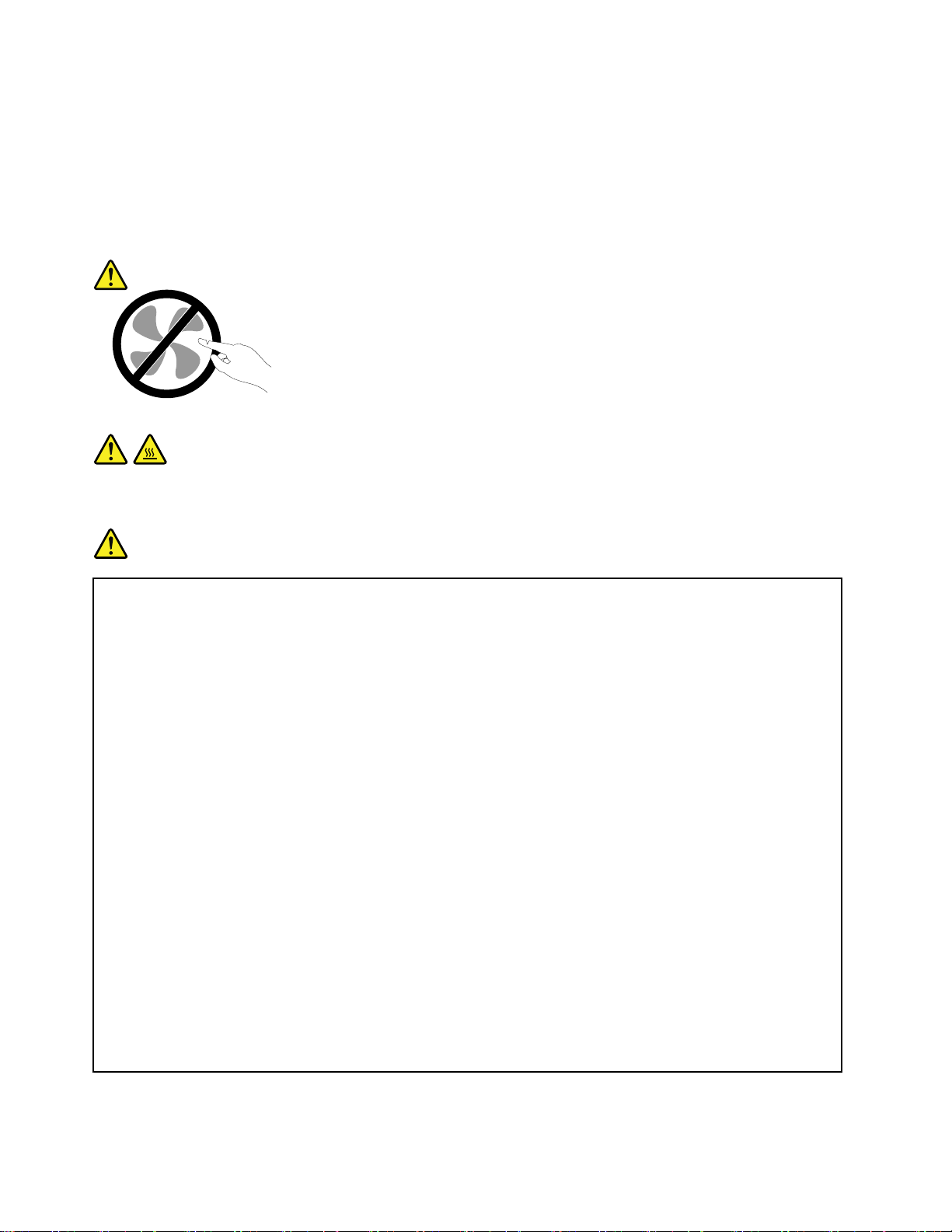
ラグが給電部から抜かれていることを必ず確かめてください。ご質問や不明点がございましたら、ス
マートセンターにご連絡ください。
コンピューターの内部には電源コードを取り外した後に移動する部品はありませんが、安全のため
に以下の警告を遵守してください。
:
告
警
:
告
警
:
告:
警告
警
。
い
さ
だ
く
て
し
に
う
よ
い
な
れ
触
が
分
部
の
他
の
体
や
指
。
す
で
険
危
は
器
機
る
い
て
し
動
作
作
作動
作
警
警
警告
警
ン
ン
ンピ
ン
電
電
電源
電
て
し
動
てい
して
動し
:
告
:
告
:
告:
ー
ュ
ピ
ー
ュ
ピ
ータ
ュー
ピュ
コ
源
コ
源
コー
源コ
危
危
危険
危
機
る
い
機器
る機
いる
CRU
CRU
CRUを
CRU
が
ー
タ
が
ー
タ
が冷
ーが
ター
お
ド
ー
ド
ー
ドお
ード
険
険
険
危
は
器
危険
は危
器は
換
交
を
換
交
を
換す
交換
を交
て
め
冷
て
め
冷
てか
めて
冷め
び
よ
び
よ
お
び電
よび
およ
す
で
険
す。
です
険で
場
る
す
場
る
す
場合
る場
する
カ
ら
か
カ
ら
か
カバ
らカ
から
源
電
源
電
源ア
電源
や
指
。
や体
指や
。指
、
は
合
、
は
合
、そ
は、
合は
を
ー
バ
を
ー
バ
を開
ーを
バー
プ
ダ
ア
プ
ダ
ア
プタ
ダプ
アダ
他
の
体
他の
の他
体の
前
の
そ
前
の
そ
前に
の前
その
る
け
開
る
け
開
るよ
ける
開け
ー
タ
ー
タ
ー
ター
分
部
の
分が
部分
の部
ン
コ
に
ン
コ
に
ンピ
コン
にコ
に
う
よ
に
う
よ
にし
うに
よう
れ
触
が
れな
触れ
が触
ー
ュ
ピ
ー
ュ
ピ
ータ
ュー
ピュ
く
て
し
く
て
し
くだ
てく
して
よ
い
な
よう
いよ
ない
の
ー
タ
の
ー
タ
の電
ーの
ター
い
さ
だ
い
さ
だ
い。
さい
ださ
し
に
う
して
にし
うに
を
源
電
を
源
電
を切
源を
電源
。
。
。
だ
く
て
ださ
くだ
てく
て
っ
切
て
っ
切
てか
って
切っ
。
い
さ
。
い。
さい
分
5
ら
か
分
3
、
ら
か
か
から
分
3
、
ら
分か
3分
、3
ら、
分
5
ら
か
分待
5分
ら5
から
待
待
待ち
コ
、
ち
コ
、コ
ち、
コ
、
ち
Lenovo
Lenovo
Lenovoか
Lenovo
源
電
源
電
源コ
電源
電
あ
で
あ
で
ある
であ
で
源
電
源
電
源ア
電源
電
の
ド
の
ド
のす
ドの
ド
能
可
能
可
能性
可能
可
源
電
源
電
源コ
電源
電
だ
く
だ
く
ださ
くだ
く
源
電
源
電
源コ
電源
電
ア
源
ア
源
アダ
源ア
源
。
い
。
い
。液
い。
い
因
原
因
原
因と
原因
原
方
両
方
両
方)
両方
両
源
電
源
電
源コ
電源
電
コ
が
コ
が
コン
がコ
が
源
電
源
電
源ア
電源
電
ラ
プ
(
ラ
プ
(
ラス
プラ
(プ
(
ち
ど
ち
ど
ちら
どち
ど
を
傷
を
傷
を受
傷を
傷
か
提
ら
か
提供
ら提
から
の
ド
ー
コ
コ
コー
る
る
る必
ア
ア
アダ
す
す
すり
性
性
性が
コ
コ
コー
さ
さ
さい
コ
コ
コー
ダ
ダ
ダプ
液
液
液体
と
と
とな
)
)
)が
コ
コ
コー
ア
ア
アダ
ら
ら
らか
受
受
受け
の
ド
ー
の安
ドの
ード
が
要
必
が
要
必
があ
要が
必要
タ
プ
ダ
タ
プ
ダ
ター
プタ
ダプ
れ
切
り
れ
切
り
れ、
切れ
り切
り
あ
が
り
あ
が
りま
あり
があ
を
ド
ー
を
ド
ー
を、
ドを
ード
。
い
。
い
。
い。
お
ド
ー
お
ド
ー
およ
ドお
ード
ー
タ
プ
ー
タ
プ
ーを
ター
プタ
、
は
体
、
は
体
、特
は、
体は
ま
り
な
ま
り
な
ます
りま
なり
々
徐
が
々
徐
が
々に
徐々
が徐
お
ド
ー
お
ド
ー
およ
ドお
ード
ト
ン
セ
ン
ン
ンセ
ト
ン
セ
トに
ント
セン
タ
プ
ダ
タ
プ
ダ
ター
プタ
ダプ
ッ
チ
ス
ッ
チ
ス
ック
チッ
スチ
端
の
か
端
の
か
端の
の端
かの
と
た
け
と
た
け
と考
たと
けた
れ
さ
供
れた
され
供さ
性
全
安
性
全
安
性が
全性
安全
ま
り
あ
ま
り
あ
ます
りま
あり
の
そ
ー
の
そ
ー
の他
その
ーそ
び
ひ
、
び
ひ
、
び割
ひび
、ひ
。
す
ま
。
す
ま
。
す。
ます
み
踏
、
み
踏
、
み付
踏み
、踏
電
び
よ
電
び
よ
電源
び電
よび
流
、
を
流
、
を
流し
、流
を、
誤
に
特
誤
に
特
誤用
に誤
特に
液
。
す
液
。
す
液体
。液
す。
食
腐
に
食
腐
に
食し
腐食
に腐
信
び
よ
信
び
よ
信号
び信
よび
全
完
に
全
完
に
全に
完全
に完
、
は
ー
、
は
ー
、AC
は、
ーは
分
部
ク
分
部
ク
分が
部分
ク部
気
電
の
気
電
の
気接
電気
の電
ら
え
考
ら
え
考
られ
えら
考え
源
電
た
源コ
電源
た電
可
認
が
可
認
が
可さ
認可
が認
そ
。
す
そ
。
す
その
。そ
す。
電
に
他
電
に
他
電源
に電
他に
、
れ
割
、
れ
割
、し
れ、
割れ
た
け
付
た
け
付
たり
けた
付け
ダ
ア
源
ダ
ア
源
ダプ
アダ
源ア
、
台
し
、
台
し
、浴
台、
し台
よ
に
用
よ
に
用
より
によ
用に
原
が
体
原
が
体
原因
が原
体が
最
、
し
最
、
し
最終
、最
し、
ー
ケ
号
ー
ケ
号
ーブ
ケー
号ケ
し
差
に
し
差
に
し込
差し
に差
入
AC
入
AC
入力
AC入
形
変
が
形
変
が
形し
変形
が変
部
触
接
部
触
接
部分
触部
接触
電
る
れ
電
る
れ
電源
る電
れる
ド
ー
コ
ドお
ード
コー
て
れ
さ
て
れ
さ
てい
れて
され
の
他
の
の
他
の
の国
他の
の他
ー
コ
源
ー
コ
源
ード
コー
源コ
な
わ
し
な
わ
し
など
わな
しわ
つ
、
り
つ
、
り
つま
、つ
り、
ー
タ
プ
ー
タ
プ
ーに
ター
プタ
、
槽
浴
、
槽
浴
、便
槽、
浴槽
源
電
り
源
電
り
源コ
電源
り電
電
で
因
電
で
因
電源
で電
因で
に
的
終
に
的
終
にオ
的に
終的
は
ル
ブ
は
ル
ブ
は正
ルは
ブル
れ
ま
込
れ
ま
込
れて
まれ
込ま
ン
ピ
力
ン
ピ
力
ンや
ピン
力ピ
い
て
し
い
て
し
いる
てい
して
腐
に
分
腐
に
分
腐食
に腐
分に
ー
コ
源
ー
コ
源
ード
コー
源コ
び
よ
お
び電
よび
およ
必
る
い
必
る
い
必要
る必
いる
場
の
国
場
の
国
場合
の場
国の
絶
を
ド
絶
を
ド
絶対
を絶
ドを
原
の
ど
原
の
ど
原因
の原
どの
い
ず
ま
い
ず
ま
いた
ずい
まず
液
、
に
液
、
に
液体
、液
に、
の
器
便
の
器
便
の近
器の
便器
ド
ー
コ
ド
ー
コ
ドま
ード
コー
ー
コ
源
ー
コ
源
ード
コー
源コ
バ
ー
オ
バ
ー
オ
バー
ーバ
オー
い
し
正
い
し
正
い順
しい
正し
る
い
て
る
い
て
るこ
いる
てい
源
電
や
源
電
や
源ア
電源
や電
ど
な
る
ど
な
る
ど)
など
るな
た
ま
食
た
ま
食
たは
また
食ま
使
を
ド
を
ド
を使
ドを
ア
源
電
アダ
源ア
電源
あ
が
要
あ
が
要
あり
があ
要が
そ
、
合
そ
、
合
その
、そ
合、
巻
に
対
巻
に
対
巻き
に巻
対に
な
と
因
な
と
因
なり
とな
因と
、
り
た
、
り
た
、他
り、
たり
か
が
体
か
が
体
かか
がか
体が
や
く
近
や
く
近
や、
くや
近く
は
た
ま
は
た
ま
は電
たは
また
子
端
ド
子
端
ド
子ま
端子
ド端
ー
ヒ
ー
ー
ヒ
ー
ート
ヒー
ーヒ
で
序
順
で
序
順
で接
序で
順序
と
こ
と
こ
とを
こと
プ
ダ
ア
プ
ダ
ア
プタ
ダプ
アダ
し
用
使
)
し
用
使
)
しな
用し
使用
)使
ー
オ
は
ー
オ
は
ーバ
オー
はオ
し
用
し
用
使
しな
用し
使用
タ
プ
ダ
ター
プタ
ダプ
す
ま
り
す
ま
り
す。
ます
りま
に
国
の
に
国
の
に応
国に
の国
け
付
き
け
付
き
けな
付け
き付
す
ま
り
す
ま
り
す。
ます
りま
物
の
他
物
の
他
物体
の物
他の
な
ら
か
な
ら
か
ない
らな
から
体
液
、
体
液
、
体洗
液体
、液
ア
源
電
ア
源
電
アダ
源ア
電源
は
た
ま
は
た
ま
は電
たは
また
起
を
ト
起
を
ト
起こ
を起
トを
し
続
接
し
続
接
し、
続し
接続
し
認
確
を
を
を確
な
な
ない
し
認
確
して
認し
確認
の
ー
タ
の
ー
タ
のい
ーの
ター
で
い
な
で
い
な
でく
いで
ない
ヒ
ー
バ
ヒ
ー
バ
ヒー
ーヒ
バー
く
で
い
く
で
い
でく
いで
み
の
ー
みを
のみ
ーの
イ
ド
。
イ
ド
。
イツ
ドイ
。ド
て
じ
応
て
じ
応
て適
じて
応じ
で
い
な
で
い
な
でく
いで
ない
の
こ
。
の
こ
。
のよ
この
。こ
よ
に
体
よ
に
体
よっ
によ
体に
う
よ
い
う
よ
い
うに
よう
いよ
を
剤
洗
を
剤
洗
を使
剤を
洗剤
タ
プ
ダ
タ
プ
ダ
ター
プタ
ダプ
ア
源
電
ア
源
電
アダ
源ア
電源
場
す
こ
場
す
こ
場合
す場
こす
べ
す
、
べ
す
、
べて
すべ
、す
だ
く
て
く
て
くだ
てく
れ
ず
い
れ
ず
い
れか
ずれ
いず
さ
だ
く
さ
だ
く
さい
ださ
くだ
の
ト
ー
の
ト
ー
の痕
トの
ート
さ
だ
さ
だ
さい
ださ
くだ
使
ご
を
使用
ご使
をご
場
の
ツ
場
の
ツ
場合
の場
ツの
な
切
適
な
切
適
なタ
切な
適切
さ
だ
く
さ
だ
く
さい
ださ
くだ
な
う
よ
な
う
よ
な状
うな
よう
挟
て
っ
挟
て
っ
て挟
って
て
し
に
て
し
に
てく
して
にし
て
っ
使
て
っ
使
て清
って
使っ
負
に
ー
負
に
ー
負荷
に負
ーに
タ
プ
ダ
タ
プ
ダ
ター
プタ
ダプ
あ
が
合
あ
が
合
あり
があ
合が
電
の
て
電
の
て
電源
の電
ての
い
さ
い
さ
だ
い。
さい
ださ
場
の
か
場
の
か
場所
の場
かの
。
い
。
い
。
い。
が
跡
痕
が
跡
痕
があ
跡が
痕跡
。
い
。
い
。
い。
だ
く
用
ださ
くだ
用く
、
合
H05VV
、
合
、H05VV H05VV
合、
プ
イ
タ
プ
イ
タ
プを
イプ
タイ
コ
。
い
コ
。
い
コー
。コ
い。
は
態
状
は
態
状
は、
態は
状態
り
だ
ん
り
だ
ん
りし
だり
んだ
挟ん
さ
だ
く
さ
だ
く
さい
ださ
くだ
さ
掃
清
さ
掃
清
され
掃さ
清掃
か
が
荷
か
が
荷
かか
がか
荷が
コ
の
ー
コ
の
ー
コネ
のコ
ーの
す
ま
り
す
ま
り
す。
ます
りま
ー
コ
源
ー
コ
源
ード
コー
源コ
。
。
。
腐
に
所
腐
に
所
腐食
に腐
所に
電
る
あ
電
る
あ
電源
る電
ある
。
い
さ
。
い。
さい
2
2 2
上
、
、
、
、3G 3G
-F -F-F、
す
用
使
を
を
を使
い
い
い。
れ
れ
れる
か
か
かっ
。
。
。
ド
ド
ドが
食
食
食や
す
用
使
する
用す
使用
負
に
ド
ー
ー
ード
ネ
ネ
ネク
源
源
源コ
負
に
ド
負荷
に負
ドに
全
安
、
全
安
、
全上
安全
、安
い
な
し
い
な
し
いよ
ない
しな
え
例
。
え
例
。
えば
例え
。例
に
床
る
に
床
る
に放
床に
る床
い
て
っ
い
て
っ
いる
てい
って
ー
タ
ク
ー
タ
ク
ー端
ター
クタ
実
確
が
実
確
が
実に
確実
が確
熱
過
や
熱
過
や
熱の
過熱
や過
ド
ー
コ
ド
ー
コ
ドや
ード
コー
0.75
3G
、
、0.75 0.75
、
が
要
必
る
る
る必
上
上
上の
よ
よ
よう
ば
ば
ば、
放
放
放置
る
る
る場
に
に
に接
の
の
の痕
が
要
必
があ
要が
必要
か
か
が
荷
荷
荷が
端
端
端子
や
や
や、
か
か
が
かり
かか
がか
と
題
問
の
の
の問
う
う
うに
と
題
問
とな
題と
問題
置
設
に
置
設
に
置し
設置
に設
源
電
、
源
電
、
源コ
電源
、電
な
し
置
な
し
置
ない
しな
置し
、
合
場
、
合
場
、シ
合、
場合
る
あ
(
子
る
あ
(
子
るい
ある
(あ
子(
さ
続
接
さ
続
接
され
続さ
接続
あ
が
跡
痕
痕
痕跡
あ
が
跡
ある
があ
跡が
ん
な
、
ん
な
、
んら
なん
、な
以
mm
mm mm
り
あ
り
あ
りま
あり
り
り
り、
な
な
なる
し
し
して
ー
コ
ー
コ
ード
コー
で
い
で
い
でく
いで
ョ
シ
ョ
シ
ョー
ショ
い
い
いは
、
れ
、
れ
、プ
れ、
る
る
る場
ら
ら
らか
上
以
上
以上
以
。
す
ま
。
す
ま
。
す。
ます
ー
コ
、
ー
コ
、
ー
コー
、コ
る
る
る
て
て
て
電
や
ド
電
や
ド
電
や電
ドや
さ
だ
く
さ
だ
く
さ
ださ
くだ
の
ト
ー
の
ト
ー
の
トの
ート
の
そ
は
の
そ
は
の
その
はそ
グ
ラ
プ
グ
ラ
プ
グ
ラグ
プラ
は
合
場
は
合
場
は
合は
場合
損
の
か
損
の
か
損
の損
かの
。
い
さ
だ
く
用
使
ご
を
み
の
ー
タ
プ
ダ
ア
源
電
び
よ
お
ド
ー
コ
源
電
た
れ
さ
供
提
ら
viiiユーザー・ガイド
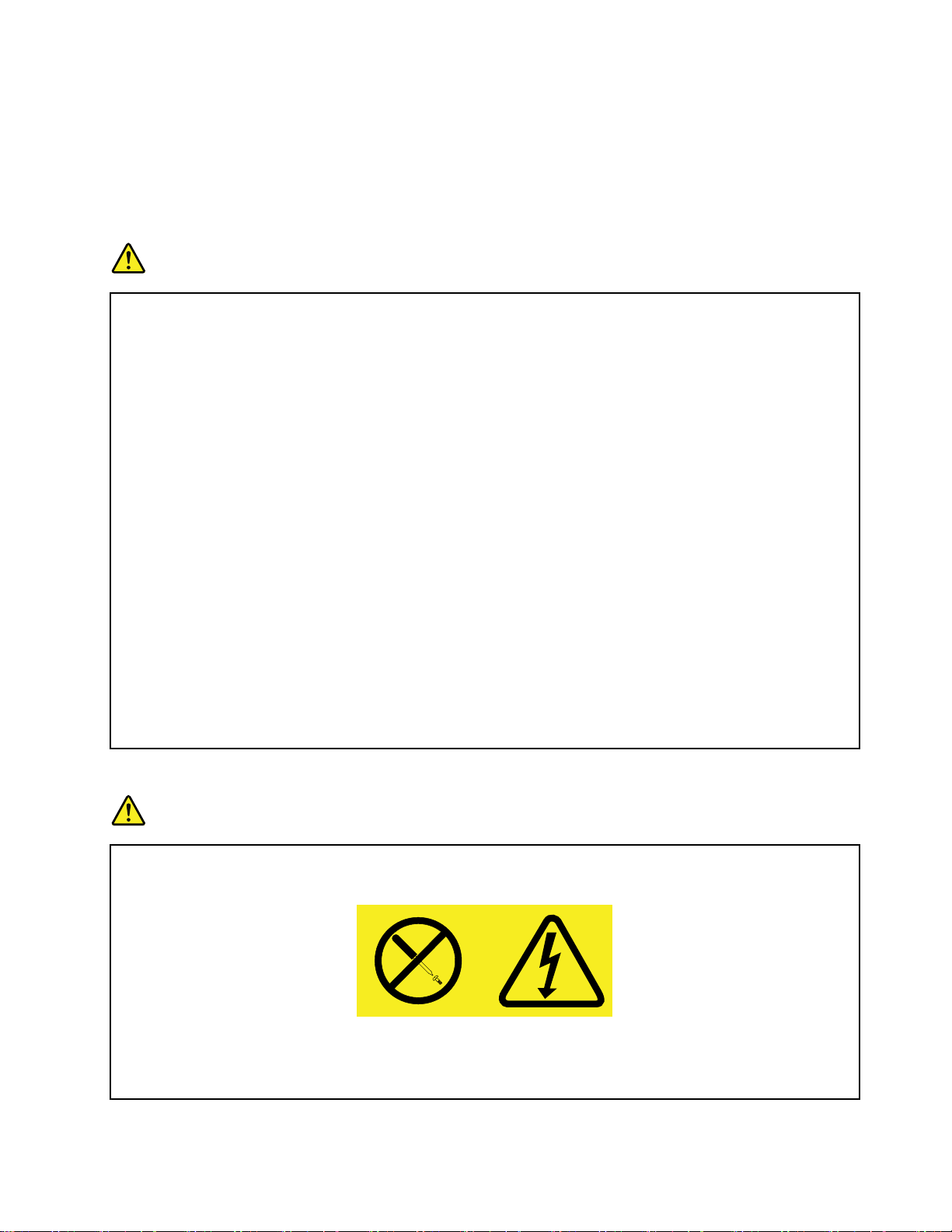
延
長
延
長コ
延長
延
ご使用の延長コード、サージ保護器、無停電電源装置、および電源タップが製品の電気要件を満たしたも
のであることを確認してください。それらのデバイスが過負荷にならないようにしてください。電源タッ
プを使用した場合、負荷が電源タップの入力定格値を超えてはなりません。電力負荷、電源要件、入力定
格値について疑問がある場合は、電気技術者に詳細を問い合わせてください。
ラ
プ
ラ
プ
ラグ
プラ
プ
ン
コ
ン
コ
ンピ
コン
コ
れ
わ
れ
わ
れる
われ
わ
ラ
プ
ラ
プ
ラグ
プラ
プ
品
換
品
換
品を
換品
換
ン
コ
ン
コ
ンセ
コン
コ
う
そ
う
そ
うで
そう
そ
こ
る
こ
る
こと
るこ
る
品
製
品
製
品に
製品
製
の
に
の
に
のみ
にの
に
に
と
に
と
によ
とに
と
に
者
に
者
に連
者に
者
ト
ン
ト
ン
トと
ント
ン
体
全
体
全
体が
全体
全
つ
に
つ
に
つい
につ
に
ド
ー
コ
ドお
ード
コー
よ
お
グ
よ
お
グ
よび
およ
グお
険
危
険
危
険
危険
危
タ
ー
ュ
ピ
ピ
ピュ
る
る
る場
グ
グ
グを
を
セ
で
で
でな
と
に
に
み
み
み適
よ
よ
よっ
連
連
連絡
と
と
と交
が
が
が、
い
い
いて
タ
ー
ュ
ター
ータ
ュー
は
合
場
は
合
場
は、
合は
場合
げ
曲
を
げ
曲
を
げた
曲げ
を曲
し
手
入
し
手
入
を
を入
セ
セン
と
とに
によ
して
手し
入手
を
ト
ン
を
ト
ン
を、
トを
ント
と
い
な
と
い
な
と、
いと
ない
り
な
に
り
な
に
りま
なり
にな
て
っ
よ
て
っ
よ
ては
って
よっ
し
合
適
し
合
適
しま
合し
適合
こ
て
っ
こ
て
っ
この
てこ
って
て
し
絡
て
し
絡
て承
して
絡し
し
換
交
し
換
交
して
換し
交換
岐
分
、
岐
分
、
岐回
分岐
、分
疑
て
疑
て
疑問
て疑
び
よ
お
び関
よび
およ
ン
コ
び
ン
コ
び
ンセ
コン
びコ
器
機
ー
器
機
ー
器で
機器
ー機
格
資
、
格
資
、
格の
資格
、資
、
り
た
、
り
た
、改
り、
たり
だ
く
て
だ
く
て
ださ
くだ
てく
気
電
、
気
電
、
気を
電気
、電
圧
電
、
圧
電
、
圧が
電圧
、電
。
す
ま
。
す
ま
。
す。
ます
ピ
3
、
は
ピ
3
、
は
ピン
3ピ
、3
は、
。
す
ま
。
す
ま
。こ
す。
ます
構
機
の
構
機
の
構を
機構
の機
み
済
認
承
済
認
承
済み
認済
承認
ら
も
て
ら
も
て
らっ
もら
ても
レ
路
回
レ
路
回
レー
路レ
回路
る
あ
が
問
問
問が
る
あ
が
る場
ある
があ
デ
連
関
デバ
連デ
関連
ト
ン
セ
ト
ン
セ
ト
ント
セン
す
用
使
で
で
で使
改
改
改変
こ
こ
これ
を
を
を無
み
みコ
っ
っ
って
ー
ー
ーテ
す
用
使
する
用す
使用
電
る
あ
の
の
のあ
さ
さ
さい
を
を
を多
が
が
が不
場
電
る
あ
電気
る電
ある
な
し
変
な
し
変
ない
しな
変し
。
い
。
い
。
い。
に
量
多
に
量
多
に消
量に
多量
定
安
不
定
安
不
定に
安定
不安
ラ
プ
ン
ラ
プ
ン
ラグ
プラ
ンプ
、
は
れ
、
は
れ
、安
は、
れは
に
効
無
に
効
無
にし
効に
無効
セ
ン
コ
セ
ン
コ
セン
ンセ
コン
だ
く
て
だ
く
て
ださ
くだ
てく
ン
ィ
テ
ン
ィ
テ
ング
ィン
ティ
、
は
合
、
は
合
場
場合
、電
は、
合は
ス
イ
バ
ス
イス
バイ
う
よ
る
い
て
し
食
腐
は
た
ま
傷
損
が
)
ト
ン
セ
ン
コ
源
電
(
ト
ン
セ
ン
コ
の
定
予
る
定
予
る
定の
予定
る予
技
気
技
気
技術
気技
で
い
で
い
でく
いで
費
消
費
消
費す
消費
な
に
な
に
なり
にな
装
が
グ
装
が
グ
装備
が装
グが
機
全
安
全
安
全機
安全
い
な
し
な
し
ない
しな
・
ト
ン
・
ト
ン
・ア
ト・
ント
。
い
さ
。
い
さ
い。
さい
の
グ
の
グ
の80
グの
気
電
気
電
気技
電気
ン
コ
の
コン
のコ
が
者
術
が
者
術
が交
者が
術者
さ
だ
く
さ
だ
く
さい
ださ
くだ
、
る
す
、
る
す
、他
る、
する
コ
、
り
コ
、
り
コン
、コ
り、
れ
さ
備
れ
さ
備
れて
され
備さ
で
構
で
構
機
です
構で
機構
く
で
く
で
い
くだ
でく
いで
プ
ダ
ア
プ
ダ
ア
プタ
ダプ
アダ
ン
コ
ン
コ
ンセ
コン
。コ
を
%
80
を
%
80
を超
%を
80%
者
術
技
者
術
技
者に
術者
技術
ト
ン
セ
ト(
ント
セン
ンセ
る
す
換
交
交
交換
い
い
い。
他
他
他の
ン
ン
ンピ
す
す
す。
だ
だ
ださ
セ
セ
セン
る
す
換
るま
する
換す
ラ
プ
。
ラ
プ
。
ラグ
プラ
。プ
庭
家
の
庭
家
の
庭用
家庭
の家
ー
ュ
ピ
ー
ュ
ピ
ータ
ュー
ピュ
る
い
て
る
い
て
る場
いる
てい
の
こ
。
の
こ
。
の安
この
。こ
。
い
さ
。
い
さ
。プ
い。
さい
を
ー
タ
を
ー
タ
を入
ーを
ター
が
ト
ン
が
ト
ン
が過
トが
ント
は
て
え
超
て
え
超
ては
えて
超え
を
細
詳
に
に
に詳
を
細
詳
を問
細を
詳細
コ
源
電
(
コン
源コ
電源
(電
、
で
ま
、
で
ま
、コ
で、
まで
損
に
グ
損
に
グ
損傷
に損
グに
た
ま
用
た
ま
用
たは
また
用ま
、
ー
タ
、
ー
タ
、デ
ー、
ター
が
合
場
が
合
場
があ
合が
場合
機
全
安
機
全
安
機構
全機
安全
グ
ラ
プ
グ
ラ
プ
グを
ラグ
プラ
す
手
入
す
手
入
する
手す
入手
荷
負
過
荷
負
過
荷に
負荷
過負
り
な
り
な
は
りま
なり
はな
合
い
問
合
い
問
合わ
い合
問い
ン
セ
ン
ント
セン
ンセ
セ
ン
コ
セ
ン
コ
セン
ンセ
コン
る
あ
が
傷
傷
傷が
あ
あ
あり
構
構
構を
を
を
をコ
る
る
るか
に
に
にな
ま
ま
ませ
る
あ
が
る場
ある
があ
務
業
は
務
業
は
務用
業務
は業
タ
ー
デ
タ
ー
デ
タ、
ータ
デー
す
ま
り
す
ま
り
す。
ます
りま
地
接
を
地
接
を
地さ
接地
を接
セ
ン
コ
セ
ン
コ
セン
ンセ
コン
ま
、
か
ま
、
か
また
、ま
か、
な
ら
な
な
ら
な
ない
らな
なら
。
ん
せ
。
ん
せ
。電
ん。
せん
て
せ
わ
て
せ
わ
てく
せて
わせ
損
が
)
ト
損傷
が損
)が
ト)
を
ト
ン
を
ト
ン
を使
トを
ント
は
合
場
は
合
場
は、
合は
場合
装
の
用
装
の
用
装置
の装
用の
た
ま
、
た
ま
、
たは
また
、ま
の
こ
。
の
こ
。
のプ
この
。こ
て
れ
さ
て
れ
さ
てい
れて
され
に
ト
ン
に
ト
ン
に差
トに
ント
こ
は
た
こ
は
た
この
はこ
たは
う
よ
い
う
よ
い
うに
よう
いよ
負
力
電
負
力
電
負荷
力負
電力
さ
だ
く
さ
だ
く
さい
ださ
くだ
た
ま
傷
たは
また
傷ま
し
用
使
し
用
使
しな
用し
使用
造
製
、
造
製
、
造メ
製造
、製
共
と
置
共
と
置
共用
と共
置と
続
接
は
続
接
は
続さ
接続
は接
グ
ラ
プ
グ
ラ
プ
グは
ラグ
プラ
い
な
い
い
な
い
いコ
ない
いな
込
し
差
込
し
差
込め
し込
差し
全
安
の
全
安
の
全機
安全
の安
て
し
に
て
し
に
てく
して
にし
よ
お
荷
よ
お
荷
よび
およ
荷お
。
い
。
い
。
い。
食
腐
は
食し
腐食
は腐
で
い
な
で
い
な
でく
いで
ない
カ
ー
メ
カ
ー
メ
カー
ーカ
メー
な
し
用
な
し
用
ない
しな
用し
た
れ
さ
た
れ
さ
た装
れた
され
接
、
は
接
、
は
接地
、接
は、
セ
ン
コ
セ
ン
コ
セン
ンセ
コン
い
な
め
い
な
め
い場
ない
めな
に
構
機
に
構
機
に対
構に
機構
さ
だ
く
さ
だ
く
さい
ださ
くだ
岐
分
び
岐
分
び
岐回
分岐
び分
い
て
し
いる
てい
して
さ
だ
く
さ
だ
く
さい
ださ
くだ
連
に
ー
連
に
ー
連絡
に連
ーに
く
で
い
く
で
い
くだ
でく
いで
を
置
装
を
置
装
を損
置を
装置
た
し
地
た
し
地
たコ
した
地し
に
ト
ン
に
ト
ン
に差
トに
ント
は
合
場
は
合
場
は、
合は
場合
で
応
対
で
応
対
でき
応で
対応
シ
。
い
シ
。
い
シス
。シ
い。
レ
路
回
レ
路
回
レー
路レ
回路
う
よ
る
うに
よう
るよ
。
い
。
い
。
い。
て
し
絡
て
し
絡
て、
して
絡し
。
い
さ
だ
だ
ださ
。
い
さ
。
い。
さい
す
傷
損
す
傷
損
す
傷す
損傷
セ
ン
コ
セ
ン
コ
セン
ンセ
コン
込
し
差
込
し
差
込む
し込
差し
気
電
、
気
電
、
気技
電気
、電
コ
る
き
コ
る
き
コン
るコ
きる
ム
テ
ス
ム
テ
ス
ム負
テム
ステ
ン
ィ
テ
ー
ー
ーテ
ン
ィ
テ
ング
ィン
ティ
ス
イ
バ
デ
連
関
び
よ
お
ド
ー
コ
長
思
に
思
に
思
に思
交
、
交
、
交
、交
ト
ン
ト
ン
ト
ント
こ
む
こ
む
こ
むこ
術
技
術
技
術
技術
セ
ン
セ
ン
セ
ンセ
荷
負
荷
負
荷
負荷
グ
グ
グ
ご
ご
ご使
ご
さ
さ
さい
さ
コ
コ
コン
コ
コ
コ
コン
コ
電
電
電源
電
電
電
電源
電
い
い
いで
い
こ
こ
この
こ
の
の
のコ
の
場
場
場合
場
の
用
使
のコ
用の
使用
コ
。
い
コ
。
い
コー
。コ
い。
ン
セ
ン
ン
セ
ン
セン
ンセ
ン
セ
ン
ン
セ
ン
ント
セン
ンセ
機
源
機
源
機構
源機
険
危
険
危
険
危険
危
機
源
機
源
機構
源機
く
で
く
で
くだ
でく
ベ
ラ
の
ベ
ラ
の
ベル
ラベ
のラ
ポ
ン
コ
ポ
ン
コ
ポー
ンポ
コン
サ
は
合
サ
は
合
はサ
合は
ント
構
構
構(
だ
だ
ださ
サー
セ
ン
コ
セン
ンセ
コン
に
ド
ー
に
ド
ー
に負
ドに
ード
、
が
ト
、
が
ト
、取
が、
トが
機
に
ト
機
に
ト
機器
に機
トに
つ
に
構
つ
に
構
つい
につ
構に
ワ
パ
(
ワ
パ
(
ワー
パワ
(パ
い
さ
い
さ
い。
さい
貼
が
ル
貼
が
ル
貼ら
が貼
ルが
ン
ネ
ー
ン
ネ
ー
ント
ネン
ーネ
ス
ビ
ー
ス
ビ
ー
ビス
ービ
が
ト
ン
が適
トが
ント
が
荷
負
が
荷
負
がか
荷が
負荷
付
り
取
り
取
り付
取り
接
を
器
接
を
器
接続
を接
器を
て
い
て
い
て
いて
サ
・
ー
サ
・
ー
サプ
・サ
ー・
。
。
。
て
れ
ら
て
れ
ら
てい
れて
られ
内
の
ト
内
の
ト
内部
の内
トの
術
技
術
技
術員
技術
ス技
に
切
適
に配
切に
適切
か
か
か
か
かる
かか
る
け
る
け
付
る製
ける
付け
た
し
続
た
し
続
たり
した
続し
イ
ラ
プ
イ
ラ
プ
イ)
ライ
プラ
コ
る
い
コ
る
い
コン
るコ
いる
は
に
部
は
に
部
は、
には
部に
連
に
員
連
に
員
連絡
に連
員に
さ
線
配
され
線さ
配線
い
ど
ほ
る
る
るほ
製
製
製品
絡
絡
絡し
い
ど
ほ
いっ
どい
ほど
正
に
品
正
に
品
正し
に正
品に
ン
コ
、
り
り
り、
)
)
)ま
ン
ン
、
、
、保
ン
コ
、
ンセ
コン
、コ
は
た
ま
は
た
ま
は次
たは
また
ネ
ー
ポ
ネ
ー
ポ
ネン
ーネ
ポー
ンポ
が
守
保
が
守
保
が可
守が
保守
く
て
し
く
て
し
くだ
てく
して
り
お
て
れ
れて
り、
おり
てお
に
い
ぱ
っ
っ
っぱ
し
し
しい
に
い
ぱ
にコ
いに
ぱい
圧
電
い
圧
電
い
圧と
電圧
い電
か
ト
ン
セ
セ
セン
次
次
次の
ン
ン
ント
可
可
可能
だ
だ
ださ
か
ト
ン
から
トか
ント
ベ
ラ
の
ベ
ラ
の
ベル
ラベ
のラ
内
の
ト
内
の
ト
内部
の内
トの
部
な
能
部
な
能
部品
な部
能な
。
い
さ
。
い
さ
。
い。
さい
に
易
容
、
に手
易に
容易
、容
ド
ー
コ
ド
ー
コ
ドを
ード
コー
流
電
と
流
電
と
流を
電流
と電
器
機
ら
器
機
ら
器を
機器
ら機
貼
が
ル
貼
が
ル
貼ら
が貼
ルが
は
に
部
は
に
部
は、
には
部に
あ
は
品
あ
は
品
あり
はあ
品は
届
が
手
届き
が届
手が
ば
伸
を
ば
伸
を
ばさ
伸ば
を伸
給
供
を
給
供
を
給す
供給
を供
り
取
を
り
取
を
り外
取り
を取
て
れ
ら
て
れ
ら
てい
れて
られ
険
危
、
険
危
、
険な
危険
、危
ま
り
ま
り
ませ
りま
機
、
き
機器
、機
き、
い
な
さ
い
な
さ
いで
ない
さな
よ
る
す
よ
る
す
よう
るよ
する
と
す
外
と
す
外
とき
すと
外す
部
る
い
部
る
い
部分
る部
いる
圧
電
な
圧
電
な
圧、
電圧
な電
こ
。
ん
せ
せ
せん
こ
。
ん
これ
。こ
ん。
近
の
器
近く
の近
器の
だ
く
で
だ
く
で
ださ
くだ
でく
し
に
う
し
に
う
して
にし
うに
は
に
き
は
に
き
は、
には
きに
カ
の
分
カ
の
分
カバ
のカ
分の
い
強
、
い
強
、
い電
強い
、強
の
ら
れ
の
ら
れ
の部
らの
れら
あ
に
く
ある
にあ
くに
。
い
さ
。
い
さ
。
い。
さい
さ
だ
く
て
て
てく
さ
だ
く
さい
ださ
くだ
く
と
、
く
と
、
くに
とく
、と
決
は
ー
バ
バ
バー
決
は
ー
決し
は決
ーは
が
流
電
が
流
電
が流
流が
電流
に
品
部
に
品
部
に問
品に
部品
を
と
こ
る
るこ
に
に
に注
流
流
流れ
問
問
問題
を確
とを
こと
。
い
。
い
。
い。
し
意
注
し
意
注
して
意し
注意
取
て
し
取
て
し
取り
て取
して
い
て
れ
い
て
れ
いま
てい
れて
あ
が
題
あ
が
題
ある
があ
題が
し
認
確
して
認し
確認
だ
く
て
だ
く
て
ださ
くだ
てく
さ
外
り
さ
外
り
さな
外さ
り外
。
す
ま
。
す
ま
。こ
す。
ます
思
と
る
思
と
る
思わ
と思
ると
だ
く
て
だ
くだ
てく
。
い
さ
。
い
さ
。
い。
さい
な
な
な
ら
れ
こ
ら
れ
こ
ら
れら
これ
る
れ
わ
る
れ
わ
る
れる
われ
だ
く
て
し
認
確
を
と
こ
る
あ
に
く
近
の
器
機
、
き
届
が
手
に
易
容
、
り
お
て
れ
さ
線
配
に
切
適
が
ト
ン
セ
ン
コ
の
用
使
©CopyrightLenovo2011
ix
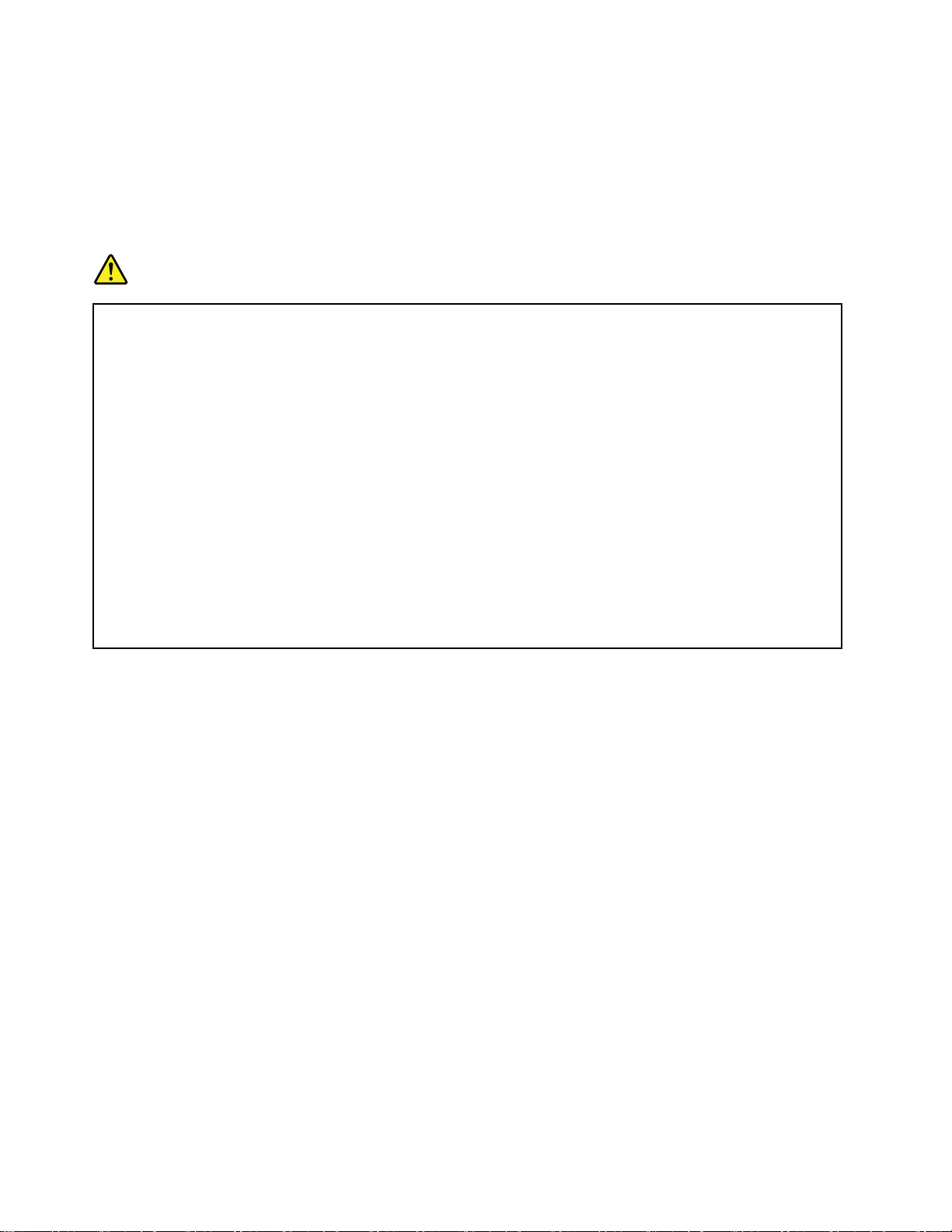
外
外
外付
外
警
警
警告
警
コ
コ
コン
コ
続
続
続し
続
す
す
す。
す
か
か
から
か
バ
バ
バッ
バ
Lenovo
Lenovo
Lenovo製
Lenovo
さ
さ
され
さ
用
用
用と
用
お
お
おり
お
バ
バ
バッ
バ
接
接
接点
接
テ
テ
テリ
テ
電
電
電池
電
が
が
が『
が
テ
テ
テリ
テ
ら
ら
ら交
ら
付
デ
け
付
デバ
けデ
付け
:
告
:
告
:
告:
ー
ュ
ピ
ン
ン
ンピ
し
し
した
。
。
。接
ら
ら
ら5
ー
ュ
ピ
ータ
ュー
ピュ
、
り
た
、
り
た
、取
り、
たり
さ
続
接
さ
続
接
され
続さ
接続
以
秒
5
以
秒
5
以上
秒以
5秒
リ
テ
ッ
リ
テ
ッ
リー
テリ
ッテ
険
危
険
危
険
危険
危
製
製
製の
ま
い
て
れ
れ
れて
と
と
とし
り
り
り、
ッ
ッ
ッテ
点
点
点部
リ
リ
リー
池
池
池を
リ
リ
リー
交
交
交換
ま
い
て
ます
いま
てい
、
て
し
、
て
し
、充
て、
して
交
、
交
、
交換
、交
ー
リ
テ
リ
テ
リー
テリ
を
分
部
を
分
部
をシ
分を
部分
パ
・
ー
・
ー
・パ
ー・
用
乱
を
乱
を
乱用
を乱
き
噴
『
き
噴
『
き出
噴き
『噴
端
の
ー
端
の
ー
端子
の端
ーの
用
換
用
換
用の
換用
ス
イ
バ
ス
イス
バイ
接
を
ル
ブ
ー
ケ
・
ス
イ
バ
デ
け
付
外
の
外
以
ル
ブ
ー
ケ
USB
、
に
き
と
る
い
て
っ
な
に
ン
オ
が
源
電
の
ー
タ
タ
ター
取
取
取り
れ
れ
れた
上
上
上待
ー
ー
ーに
の
の
のパ
換
換
換す
ー
ーを
パ
パッ
用
用し
出
出
出す
の
の
のバ
電
の
ー
電源
の電
ーの
し
外
り
し
外
り
した
外し
り外
バ
デ
た
バ
デ
た
バイ
デバ
たデ
た
っ
待
た
っ
待
た後
った
待っ
関
に
関
に
関す
に関
ソ
ー
パ
ソ
ー
パ
ソナ
ーソ
パー
ノ
。
す
ノ
。
す
ノー
。ノ
す。
式
電
充
式
電
充
式バ
電式
充電
場
る
す
場
る
す
場合
る場
する
解
分
を
解
分
を
解、
分解
を分
ー
ョ
シ
ー
ョ
シ
ート
ョー
ショ
を
ク
ッ
を
ク
ッ
を充
クを
ック
り
た
し
り
た
し
り、
たり
した
場
』
す
場
』
す
場合
』場
す』
異
に
子
異
に
子
異物
に異
子に
テ
ッ
バ
テ
ッ
バ
テリ
ッテ
バッ
オ
が
源
オン
がオ
源が
し
り
た
し
り
た
しな
りし
たり
に
ス
イ
に
ス
イ
に起
スに
イス
外
、
後
外
、
後
外付
、外
後、
一
る
す
一
る
す
一般
る一
する
・
ル
ナ
・
ル
ナ
・コ
ル・
ナル
ブ
ト
ー
ブ
ト
ー
ブッ
トブ
ート
テ
ッ
バ
テ
ッ
バ
テリ
ッテ
バッ
、
は
合
、
は
合
、認
は、
合は
造
改
、
造
改
、
造し
改造
、改
せ
さ
ト
せ
さ
ト
せた
させ
トさ
す
電
充
す
電
充
する
電す
充電
操
誤
、
操
誤
、
操作
誤操
、誤
あ
が
合
あ
が
合
あり
があ
合が
付
が
物
付
が
物
付着
が付
物が
を
ー
リ
を
ー
リ
を入
ーを
リー
な
に
ン
なっ
にな
ンに
で
い
な
で
い
な
でく
いで
ない
り
こ
起
り
こ
起
りう
こり
起こ
デ
け
付
デ
け
付
デバ
けデ
付け
的
般
的
般
的な
般的
ピ
ン
コ
ピ
ン
コ
ピュ
ンピ
コン
・
ク
ッ
・
ク
ッ
・コ
ク・
ック
・
ー
リ
・
ー
リ
・パ
ー・
リー
部
可
認
部
可
認
部品
可部
認可
い
な
し
い
な
し
いで
ない
しな
し
り
た
し
り
た
しな
りし
たり
合
場
る
合
場
る
合は
場合
る場
行
を
作
行
を
作
行う
を行
作を
す
ま
り
す
ま
り
す。
ます
りま
て
し
着
て
し
着
てい
して
着し
し
手
入
し
手
入
して
手し
入手
い
て
っ
いる
てい
って
さ
だ
く
さ
だ
く
さい
ださ
くだ
損
る
う
損
る
う
損傷
る損
うる
ス
イ
バ
ス
イ
バ
スを
イス
バイ
意
注
な
意
注
な
意事
注意
な注
タ
ー
ュ
タ
ー
ュ
ター
ータ
ュー
ピ
ン
コ
ピ
ン
コ
ピュ
ンピ
コン
ク
ッ
パ
ク
ッ
パ
クが
ック
パッ
交
と
品
交
と
品
交換
と交
品と
だ
く
で
だ
く
で
ださ
くだ
でく
で
い
な
で
い
な
でく
いで
ない
製
、
は
製
、
は
製品
、製
は、
、
と
う
、
と
う
、電
と、
うと
ッ
バ
。
ッ
バ
。
ッテ
バッ
。バ
の
る
い
の
る
い
のに
るの
いる
だ
く
て
だ
く
て
ださ
くだ
てく
き
と
る
きに
とき
ると
そ
。
い
そ
。
い
そう
。そ
い。
防
を
傷
防
を
傷
防止
を防
傷を
り
取
を
り
取
を
り外
取り
を取
項
事
項
事
項
事項
は
に
ー
は
に
ー
は、
には
ーに
タ
ー
ュ
タ
ー
ュ
ター
ータ
ュー
用
使
が
用
使
が
用さ
使用
が使
る
す
換
る
す
換
る必
する
換す
。
い
さ
。
い
さ
。電
い。
さい
さ
だ
く
さ
だ
く
さい
ださ
くだ
説
の
品
説
の
品
説明
の説
品の
が
池
電
が
池
電
が過
池が
電池
ー
リ
テ
ー
リ
テ
ーが
リー
テリ
付
気
に
付
気
に
付い
気付
に気
。
い
さ
。
い
さ
。
い。
さい
USB
、
に
USBケ
、USB
に、
い
な
で
う
う
うで
止
止
止す
外
外
外し
、
、
、シ
ー
ー
ーな
さ
さ
され
必
必
必要
電
電
電池
い
い
い。
明
明
明資
過
過
過熱
が
が
が損
い
い
いた
い
な
で
いと
ない
でな
た
る
す
た
る
す
ため
るた
する
く
て
し
く
て
し
くだ
てく
して
テ
ス
シ
テ
ス
シ
テム
ステ
シス
の
ど
な
の
ど
な
のモ
どの
など
い
て
れ
い
て
れ
いま
てい
れて
あ
が
要
あ
が
要
あり
があ
要が
壊
を
池
壊
を
池
壊し
を壊
池を
池
電
。
池
電
。
池に
電池
。電
の
料
資
の
料
資
の記
料の
資料
て
し
熱
て
し
熱
て、
して
熱し
し
傷
損
し
傷
損
した
傷し
損傷
合
場
た
合
場
た
合は
場合
た場
ブ
ー
ケ
ブル
ーブ
ケー
コ
、
と
コ
、
と
コン
、コ
と、
、
に
め
、
に
め
、コ
に、
めに
い
さ
だ
い
さ
だ
い。
さい
ださ
ク
・
ム
ク
・
ム
クロ
・ク
ム・
イ
バ
モ
イ
バ
モ
イル
バイ
モバ
。
す
ま
。
す
ま
。製
す。
ます
す
ま
り
す
ま
り
す。
ます
りま
り
た
し
り
た
し
り、
たり
した
や
水
に
や
水
に
やそ
水や
に水
通
載
記
通
載
記
通り
載通
記載
ッ
バ
、
ッ
バ
、
ッテ
バッ
、バ
合
場
た
合
場
た
合、
場合
た場
使
、
は
使
、
は
使用
、使
は、
外
以
ル
外の
以外
ル以
ュ
ピ
ン
ュ
ピ
ン
ュー
ピュ
ンピ
ピ
ン
コ
ピ
ン
コ
ピュ
ンピ
コン
。
。
。
ク
ッ
ロ
ク
ッ
ロ
ク用
ック
ロッ
に
品
製
ル
品
製
ル
品に
製品
ル製
電
の
品
製
の
品
製
の電
品の
製品
。
。
。
開
を
穴
、
を
穴
、
を開
穴を
、穴
の
他
の
そ
他
の
そ
他の
の他
その
、
に
り
、
に
り
、正
に、
りに
・
ー
リ
テ
ー
リ
テ
ー・
リー
テリ
る
あ
、
る
あ
、
るい
ある
、あ
止
中
を
用
中
を
用
中止
を中
用を
付
外
の
付け
外付
の外
ー
タ
ー
ー
タ
ー
ーを
ター
ータ
タ
ー
ュ
タ
ー
ュ
ター
ータ
ュー
電
の
用
電
の
用
電源
の電
用の
い
つ
い
つ
に
いて
つい
につ
は
池
は
池
電
は、
池は
電池
た
け
た
け
開
たり
けた
開け
体
液
体
液
の
体を
液体
の液
に
確
正
に
確
正
に実
確に
正確
ッ
パ
ッ
パ
・
ック
パッ
・パ
バ
は
い
バ
は
い
バッ
はバ
いは
て
し
て
し
止
て、
して
止し
バ
デ
け
バイ
デバ
けデ
傷
損
を
傷
損
を
傷す
損傷
を損
シ
が
ー
シ
が
ー
シャ
がシ
ーが
し
と
源
し
と
源
して
とし
源と
携
、
は
て
て
ては
、
、
、互
り
り
り、
を
を
をか
ク
ク
クや
、
、
、バ
携
、
は
携帯
、携
は、
性
換
互
性
換
互
性テ
換性
互換
却
焼
、
却
焼
、
却し
焼却
、焼
な
け
か
な
け
か
ない
けな
かけ
し
施
実
し
施
実
して
施し
実施
イ
コ
や
イ
コ
や
イン
コイ
やコ
リ
テ
ッ
リ
テ
ッ
リー
テリ
ッテ
テ
ッ
バ
テ
ッ
バ
テリ
ッテ
バッ
・
ス
イ
・ケ
ス・
イス
場
る
す
場
る
す
る場
する
ト
ッ
ャ
ト
ッ
ャ
トダ
ット
ャッ
イ
コ
て
イ
コ
て
イン
コイ
てコ
時
帯
時
帯
時の
帯時
ス
テ
ス
テ
スト
テス
た
し
た
し
たり
した
で
い
で
い
でく
いで
だ
く
て
だ
く
て
ださ
くだ
てく
型
ン
型
ン
型電
ン型
放
が
ー
放
が
ー
放電
が放
ーが
ー
リ
ー
リ
ー製
リー
ブ
ー
ケ
ブル
ーブ
ケー
あ
が
合
が
合
があ
合が
場合
ン
ウ
ダ
ン
ウ
ダ
ンさ
ウン
ダウ
電
型
ン
電
型
ン
電池
型電
ン型
ス
シ
の
ス
シ
の
ステ
シス
のシ
施
実
が
ト
実
が
ト
実施
が実
トが
ま
、
り
ま
、
り
また
、ま
り、
い
さ
だ
く
さ
だ
く
さい
ださ
くだ
。
い
さ
。
い
さ
。
い。
さい
ら
か
池
電
か
池
電
から
池か
電池
た
ま
電
た
ま
電
たは
また
電ま
ー
メ
造
製
メ
造
製
メー
造メ
製造
接
を
ル
接
を接
ルを
ま
り
ま
り
あ
ま
りま
あり
て
れ
さ
て
れ
さ
て
れて
され
用
使
が
池
池
池が
テ
テ
テム
施
施さ
た
た
たは
い
い。
ら
ら煙
ー
ーカ
用
使
が
用
使用
が使
源
電
ム
源
電
ム
源
電源
ム電
て
れ
さ
て
れ
さ
て
れて
され
属
金
は
属
金
は
属
金属
は金
ッ
バ
。
ッ
バ
。
ッ
バッ
。バ
炎
や
煙
炎
や
煙
炎
や炎
煙や
ッ
バ
は
ッ
バ
は
ッ
バッ
はバ
か
ー
カ
か
ー
カ
か
ーか
カー
ス
イ
バ
デ
け
電
池
電
池は
電池
電
電
ン
電
ン
電池
ン電
ン
し
こ
し
こ
して
こし
こ
に
全
に
全
に放
全に
全
長
、
は
長期
、長
は、
ど
な
池
ど
な
池
ど)
など
池な
電
、
て
電
、
て
電池
、電
て、
さ
電
放
さ
電
放
させ
電さ
放電
に
間
期
にわ
間に
期間
場
の
)
場
の
)
場合
の場
)の
寿
の
池
寿
の
池
寿命
の寿
池の
り
た
せ
り
た
せ
り、
たり
せた
り
た
わ
り未
たり
わた
電
、
合
電
、
合
電池
、電
合、
短
を
命
短
を
命
短く
を短
命を
放
、
放
、
放電
、放
用
使
未
使用
未使
放
を
池
放
を
池
放電
を放
池を
た
し
く
た
し
く
たり
した
くし
態
状
電
態
状
電
態で
状態
電状
ま
ま
の
まに
まま
のま
用の
で
態
状
電
電
電状
で
で
で保
で
態
状
で長
態で
状態
険
危
、
り
り
り、
険
危
、
険な
危険
、危
し
管
保
し
管
保
した
管し
保管
お
て
し
に
にし
おく
てお
して
に
期
長
に
期
長
にわ
期に
長期
態
状
な
態
状
な
態に
状態
な状
し
り
た
し
り
た
しな
りし
たり
劣
と
く
劣化
と劣
くと
り
た
わ
り
た
わ
り未
たり
わた
る
な
に
る
な
に
るこ
なる
にな
で
い
な
で
い
な
でく
いで
ない
ま
し
化
しま
化し
用
使
未
用
使
未
用の
使用
未使
が
と
こ
が
と
こ
があ
とが
こと
さ
だ
く
さ
だ
く
さい
ださ
くだ
一
。
す
一部
。一
す。
ます
ま
ま
の
ま
ま
の
まに
まま
のま
ま
り
あ
ま
り
あ
ます
りま
あり
。
い
。
い
。
い。
充
の
部
充電
の充
部の
て
し
に
て
し
に
てお
して
にし
充
。
す
充
。
す
充電
。充
す。
電
式
電
電池
式電
電式
、
と
く
お
お
おく
、
と
く
、電
と、
くと
リ
式
電
リ
式
電
リチ
式リ
電式
に
特
(
池
にリ
特に
(特
池(
が
池
電
が
池
電
がシ
池が
電池
ム
ウ
チ
ム
ウ
チ
ムイ
ウム
チウ
ウ
チ
リ
ウム
チウ
リチ
ー
ョ
シ
ー
ョ
シ
ート
ョー
ショ
ン
オ
イ
ン
オ
イ
ン電
オン
イオ
オ
イ
ム
オ
イオ
ムイ
起
を
ト
起
を
ト
起
を起
トを
完
を
池
電
電
電池
完
を
池
完
を完
池を
オ
イ
ム
ウ
チ
リ
に
特
(
池
電
式
電
充
の
部
一
。
す
ま
し
化
劣
と
く
お
て
し
に
ま
ま
の
用
使
未
り
た
わ
に
間
期
長
、
は
池
xユーザー・ガイド
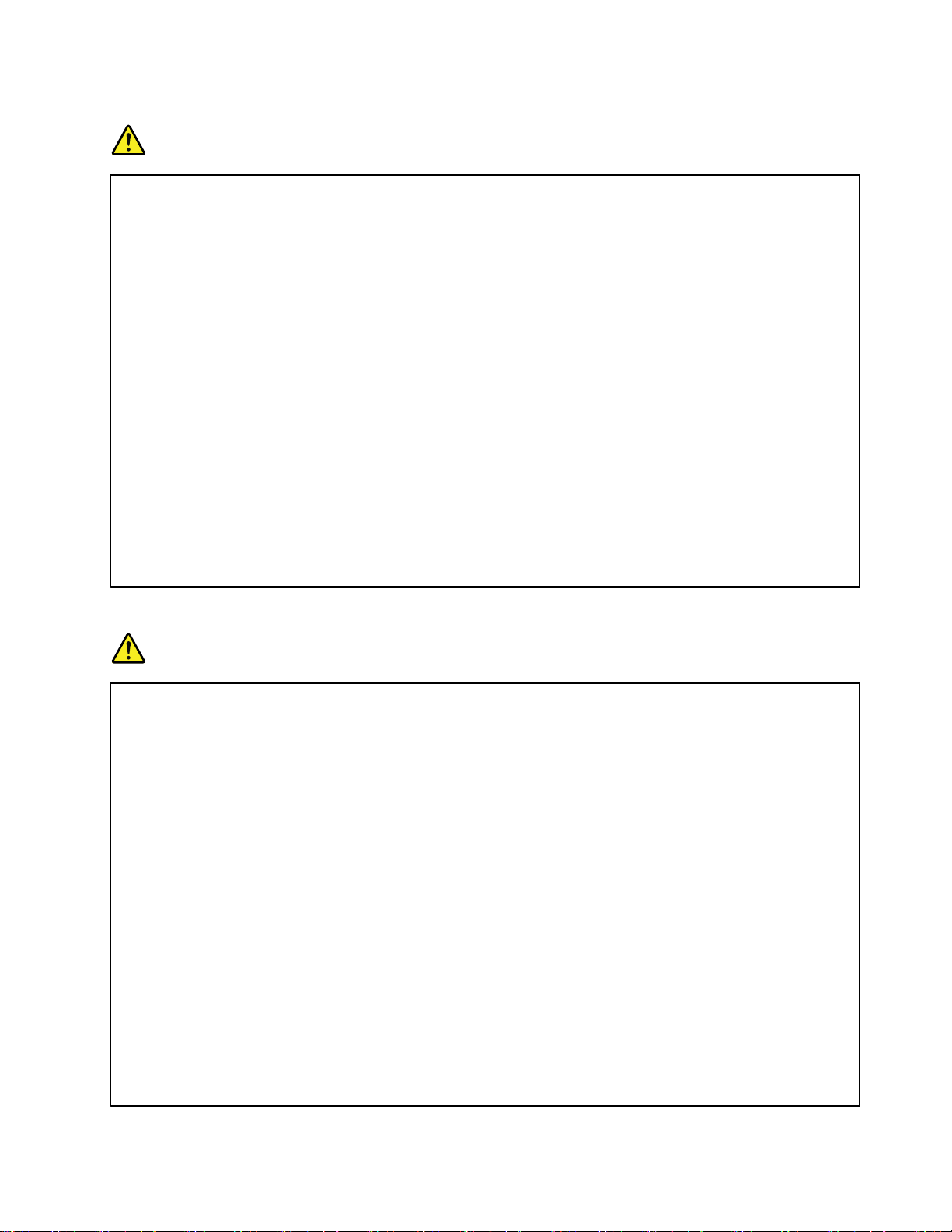
充
充
充電
充
バ
バ
バッ
バ
漏
漏
漏れ
漏
安
安
安全
安
バ
バ
バッ
バ
パ
パ
パッ
パ
•
•
•Lenovo
•
•
•
•バ
•
•
•
•水
•
•
•
•分
•
•
•
•シ
•
•
•
•子
•
•
•
•バ
•
ご
ご
ごみ
ご
場
場
場合
場
バ
バ
バッ
バ
に
に
に、
に
電
電式
ッ
ッ
ッテ
れ
れ
れる
全
全
全性
ッ
ッ
ッテ
ッ
ッ
ック
Lenovo
Lenovo
Lenovoが
バ
バ
バッ
水
水
水や
分
分
分解
シ
シ
ショ
子
子
子供
バ
バ
バッ
み
み
み廃
合
合
合は
ッ
ッ
ッテ
、
、
、1
バ
式
バッ
式バ
険
危
険
危
険
危険
危
ー
リ
テ
リ
テ
リー
テリ
原
る
原
る
原因
る原
は
性
は
性
は保
性は
リ
テ
リ
テ
リー
テリ
は
に
ク
に
ク
には
クに
テ
ッ
テ
ッ
テリ
ッテ
雨
や
雨
や
雨に
や雨
し
解
し
解
しな
解し
ー
ョ
ー
ョ
ート
ョー
の
供
の
供
の手
供の
テ
ッ
テ
ッ
テリ
ッテ
場
棄
廃
棄
廃
棄場
廃棄
、
は
、
は
、現
は、
リ
テ
リ
テ
リー
テリ
に
年
1
に
年
1
に1
年に
1年
リ
テ
ッ
リー
テリ
ッテ
ッ
パ
・
ッ
パ
・
ー
ック
パッ
・パ
ー・
り
な
と
因
因
因と
保
保
保証
ー
ー
ー・
は
は微
場
場で
現
現
現地
ー
ー
ー・
り
な
と
りま
なり
とな
き
で
証
き
で
証
きま
でき
証で
ッ
パ
・
ッ
パ
・
ック
パッ
・パ
の
量
微
の
量
微
の有
量の
微量
す
奨
推
が
が
が推
リ
リ
リー
に
に
にさ
な
な
ない
ト
ト
トさ
手
手
手の
リ
リ
リー
す
奨
推
する
奨す
推奨
パ
・
ー
パ
・
ー
パッ
・パ
ー・
さ
ら
さ
さ
ら
さ
さな
らさ
さら
く
で
い
く
で
い
くだ
でく
いで
な
せ
さ
な
せ
さ
ない
せな
させ
か
届
の
か
届
の
かな
届か
の届
パ
・
ー
パ
・
ー
パッ
・パ
ー・
分
処
で
分
処
で
分さ
処分
で処
条
の
地
条
の
地
条例
の条
地の
ッ
パ
・
ッ
パ
・
ック
パッ
・パ
の
回
1
の
回
1
の充
回の
1回
注
の
ー
注意
の注
ーの
解
分
を
ク
ク
クを
ま
ま
ます
ク
ク
クを
有
有
有害
さ
さ
され
ク
ク
充
充
充電
解
分
を
解ま
分解
を分
指
。
す
指
。
す
指定
。指
す。
。
ん
せ
ま
ま
ませ
例
例
例ま
クは
。
ん
せ
。
ん。
せん
定
指
を
定
指
を
定以
指定
を指
質
物
害
質
物
害
質が
物質
害物
イ
タ
る
イ
タ
る
イプ
タイ
るタ
を
ク
ッ
を
ク
ッ
を火
クを
ック
で
い
な
で
い
な
でく
いで
ない
い
さ
だ
い
さ
だ
い。
さい
ださ
く
で
い
く
で
い
くだ
でく
いで
場
い
な
場
い
な
場所
い場
ない
を
ク
ッ
を
ク
ッ
を落
クを
ック
ご
る
れ
ご
る
れ
ごみ
るご
れる
は
た
ま
は
た
ま
は規
たは
また
温
室
は
温
室
は
温で
室温
は室
お
を
電
お
を
電
お勧
をお
電を
項
事
意
項
事項
意事
が
体
液
ら
か
ク
ッ
パ
・
ー
リ
テ
ッ
バ
、
り
た
し
発
爆
。
い
さ
だ
く
で
い
な
し
造
改
は
た
ま
ま
また
プ
プ
プの
火
火
火気
く
く
くだ
。
。
。
だ
だ
ださ
所
所
所に
落
落
落と
み
み
みの
勧
勧
勧め
改
は
た
改造
は改
たは
バ
の
定
バ
の
定
バッ
のバ
定の
の
外
以
の
外
以
の方
外の
以外
ま
含
が
ま
含
が
まれ
含ま
が含
ッ
バ
の
ッ
バ
の
ッテ
バッ
のバ
近
に
気
近
に
気
近づ
に近
気に
い
さ
だ
い
さ
だ
い。
さい
ださ
。
い
さ
。
い
さ
。
い。
さい
管
保
に
管
保
に
管し
保管
に保
な
さ
と
な
さ
と
ない
さな
とさ
に
中
の
に
中
の
にバ
中に
の中
に
則
規
に
則
規
に従
則に
規則
管
保
で
管
保
で
管し
保管
で保
ま
し
め
ま
し
め
ます
しま
めし
な
し
造
ない
しな
造し
リ
テ
ッ
リ
テ
ッ
リー
テリ
ッテ
で
法
方
で
法
方
で交
法で
方法
い
て
れ
い
て
れ
いま
てい
れて
ー
リ
テ
ー
リ
テ
ーだ
リー
テリ
な
け
づ
な
け
づ
ない
けな
づけ
。
。
。
く
て
し
く
て
し
くだ
てく
して
く
で
い
く
で
い
くだ
でく
いで
テ
ッ
バ
テ
ッ
バ
テリ
ッテ
バッ
て
っ
従
て
っ
従
てく
って
従っ
充
、
し
充
、
し
充電
、充
し、
。
す
。
す
。
す。
く
で
い
くだ
でく
いで
パ
・
ー
パ
・
ー
パッ
・パ
ー・
し
換
交
し
換
交
した
換し
交換
。
す
ま
。
す
ま
。充
す。
ます
と
け
だ
と
け
だ
と交
けと
だけ
く
で
い
く
で
い
くだ
でく
いで
い
さ
だ
い
さ
だ
い。
さい
ださ
い
さ
だ
い
さ
だ
い。
さい
ださ
・
ー
リ
・
ー
リ
・パ
ー・
リー
さ
だ
く
さ
だ
く
さい
ださ
くだ
容
は
電
容
は
電
容量
は容
電は
い
さ
だ
い。
さい
ださ
で
ク
ッ
で
ク
ッ
でか
クで
ック
合
場
た
合
場
た
合に
場合
た場
ご
分
充
ご
分
充
ご注
分ご
充分
し
換
交
し
換
交
して
換し
交換
い
さ
だ
い
さ
だ
い。
さい
ださ
。
。
。
。
。
。
ク
ッ
パ
ク
ッ
パ
クを
ック
パッ
。
い
。
い
。
い。
約
の
量
約
の
量
約30
の約
量の
発
爆
。
発し
爆発
。爆
、
つ
か
、
つ
か
、分
つ、
かつ
破
は
に
破
は
に
破裂
は破
には
を
意
注
を
意
注
をお
意を
注意
だ
く
て
だ
く
て
ださ
くだ
てく
。
。
。
て
捨
を
て
捨
を
てな
捨て
を捨
50%
~
30
50%
~
30
50%に
~50%
30~
り
た
し
り、
たり
した
、
解
分
、
解
分
、改
解、
分解
る
す
裂
る
す
裂
る危
する
裂す
い
願
お
い
願
お
いし
願い
お願
。
い
さ
。
い
さ
。
い。
さい
で
い
な
で
い
な
でく
いで
ない
し
に
し
に
して
にし
ッ
バ
、
ッテ
バッ
、バ
し
造
改
し
造
改
して
造し
改造
性
険
危
性
険
危
性が
険性
危険
す
ま
し
す
ま
し
す。
ます
しま
さ
だ
く
さ
だ
く
さい
ださ
くだ
だ
く
て
だ
く
て
ださ
くだ
てく
ー
リ
テ
ー・
リー
テリ
な
い
て
な
い
て
ない
いな
てい
り
あ
が
り
あ
が
りま
あり
があ
。
。
。
バ
。
い
バ
。
い
バッ
。バ
い。
。
い
さ
。
い
さ
。過
い。
さい
ッ
パ
・
ック
パッ
・パ
の
も
い
の
も
い
の以
もの
いも
。
す
ま
。
す
ま
。バ
す。
ます
リ
テ
ッ
リ
テ
ッ
リー
テリ
ッテ
電
放
過
電
放
過
電を
放電
過放
ら
か
ク
ら液
から
クか
で
外
以
で
外
以
では
外で
以外
テ
ッ
バ
テ
ッ
バ
テリ
ッテ
バッ
処
を
ー
処
を
ー
処分
を処
ーを
ぐ
防
を
ぐ
防
を
ぐた
防ぐ
を防
が
体
液
が
体が
液体
、
は
、
は
、
は、
・
ー
リ
・
ー
リ
・
ー・
リー
る
す
分
る
す
分
る
する
分す
め
た
め
た
め
ため
項
事
意
注
の
ー
リ
テ
ッ
バ
式
電
コ
ン
イ
コ
ン型
イン
コイ
コ
危
危
危険
危
ウ
チ
リ
ウ
チ
リ
ウム
チウ
リチ
リ
ン
イ
コ
ン
イ
コ
ン型
イン
コイ
コ
の
ー
リ
の
ー
リ
のみ
ーの
リー
リ
棄
廃
は
棄
廃
は
棄が
廃棄
は廃
は
の
下
以
の
下
以
のこ
下の
以下
以
に
水
•
に
水
•
に投
水に
•水
•
100°C
•
100°C
•
100°C(212°F)
•100°C
•
理
修
•
理
修
•
理ま
修理
•修
•
テ
ッ
バ
テ
ッ
バ
テリ
ッテ
バッ
バ
の
下
以
の
下
以
の文
下の
以下
以
フ
リ
カ
フ
リ
カ
フォ
リフ
カリ
カ
二
(
CR
二
(
CR
二酸
(二
CR(
CR
険
険
険
ム
ム
ム電
型
型
型リ
み
み
みを
が
が
が原
こ
こ
こと
リ
リ
リー
文
文
文は
ォ
ォ
ォル
酸
酸
酸化
型
型リ
電
電
電池
リ
リ
リチ
を
を
を使
原
原
原因
と
投
投
投げ
(212°F)
(212°F)
(212°F)以
ま
ま
また
ー
ー
ーを
は
は
は、
ル
ル
化
化
化マ
チ
リ
チウ
リチ
の
池
の
池
の交
池の
ウ
チ
ウ
チ
ウム
チウ
用
使
用
使
用し
使用
で
因
で
因
で爆
因で
行
は
行
は
と
行わ
は行
とは
む
込
げ
む
込
げ
む、
込む
げ込
分
は
た
分
は
た
分解
は分
たは
廃
を
廃
を
廃棄
を廃
米
、
米
、
米国
、米
ア
ニ
ア
ニ
アで
ニア
ルニ
ン
マ
ン
マ
ンガ
マン
電
ム
ウ
電池
ム電
ウム
は
換
交
は
換
交
は正
換は
交換
を
池
電
ム
ム
ム電
し
し
して
ガ
ガ
ガン
を
池
電
を交
池を
電池
だ
く
て
だ
く
て
ださ
くだ
てく
す
発
爆
す
発
爆
する
発す
爆発
い
な
わ
い
な
わ
いで
ない
わな
る
あ
、
る
あ
、
るい
ある
、あ
に
上
以
に
上
以
に加
上に
以上
解
解
解
る
す
棄
る
す
棄
る場
する
棄す
リ
カ
国
リ
カ
国
リフ
カリ
国カ
過
の
で
過
の
で
過塩
の過
での
コ
)
ン
コ
)
ン
コイ
)コ
ン)
注
の
池
注意
の注
池の
行
く
し
正
正
正し
る
る
る危
で
で
でく
場
場
場合
フ
フ
フォ
塩
塩
塩素
行
く
し
行わ
く行
しく
す
換
交
す
換
交
する
換す
交換
。
い
さ
。
い
さ
。バ
い。
さい
性
険
危
性
険
危
性が
険性
危険
さ
だ
く
さ
だ
く
さい
ださ
くだ
す
浸
は
い
い
いは
加
加
加熱
イ
イ
イン
す
浸
は
す
浸す
は浸
る
す
熱
る
す
熱
る
する
熱す
地
は
合
地
は
合
地方
は地
合は
ニ
ル
ォ
ニ
ル
ォ
ニア
ルニ
ォル
塩
酸
素
塩
酸
素
塩に
酸塩
素酸
リ
型
ン
リ
型
ン
リチ
型リ
ン型
項
事
意
項
事項
意事
。
す
ま
り
あ
が
れ
そ
お
の
裂
破
、
と
い
な
わ
な
わ
ない
わな
場
る
場
る
場合
る場
ッ
バ
ッ
バ
ッテ
バッ
あ
が
あ
が
あり
があ
。
い
い
い。
自
方
自
方
自治
方自
州
ア
州
ア
州の
ア州
関
に
関
に
関す
に関
チ
チ
チウ
、
と
い
、破
と、
いと
、
は
合
、
は
合
、同
は、
合は
ー
リ
テ
ー
リ
テ
ーに
リー
テリ
す
ま
り
す
ま
り
す。
ます
りま
。
。
の
体
治
の
体
治
の条
体の
治体
ー
ユ
の
ー
ユ
の
ーザ
ユー
のユ
情
る
す
る
す
る情
する
電
ム
ウ
電
ム
ウ
電池
ム電
ウム
の
裂
破
のお
裂の
破裂
も
じ
同
も
じ
同
もの
じも
同じ
リ
は
に
リ
は
に
リチ
はリ
には
。
。
。
ま
例
条
ま
例
条
また
例ま
条例
に
ー
ザ
に
ー
ザ
に適
ーに
ザー
:
報
:
報
情
:
報:
情報
は
に
池
は
に
池
は過
には
池に
れ
そ
お
れが
それ
おそ
、
か
の
、
か
の
、ま
か、
のか
ム
ウ
チ
ム
ウ
チ
ムが
ウム
チウ
規
は
た
規
は
た
規則
は規
たは
さ
用
適
さ
用
適
され
用さ
適用
素
塩
過
素
塩
過
素酸
塩素
過塩
り
あ
が
りま
あり
があ
は
た
ま
は
た
ま
はメ
たは
また
ま
含
が
ま
含
が
まれ
含ま
が含
従
に
則
従
に
則
従っ
に従
則に
す
ま
れ
す
ま
れ
す。
ます
れま
が
塩
酸
が
塩
酸
が含
塩が
酸塩
。
す
ま
。
す。
ます
テ
ッ
バ
の
プ
イ
タ
等
同
る
す
奨
推
が
ー
カ
ー
メ
カ
ー
メ
カー
ーカ
メー
お
て
れ
お
て
れ
おり
てお
れて
て
っ
て
っ
てく
って
。
。
。
れ
ま
含
れ
ま
含
れて
まれ
含ま
推
が
ー
推奨
が推
ーが
誤
、
り
誤
、
り
誤っ
、誤
り、
さ
だ
く
さ
だ
く
さい
ださ
くだ
る
い
て
る
い
て
るこ
いる
てい
る
す
奨
る同
する
奨す
使
た
っ
使
た
っ
使用
た使
った
。
い
。
い
。
い。
が
と
こ
が
と
こ
があ
とが
こと
タ
等
同
タイ
等タ
同等
取
や
用
取
や
用
取り
や取
用や
ま
り
あ
ま
り
あ
ます
りま
あり
の
プ
イ
のバ
プの
イプ
い
扱
り
い
扱
り
い、
扱い
り扱
。
す
。
す
。
す。
テ
ッ
バ
テ
ッテ
バッ
た
ま
、
た
ま
、
た
また
、ま
項
事
意
注
の
池
電
ム
ウ
チ
リ
型
ン
イ
過
素
塩
過
素酸
塩素
過塩
過
照
参
を
照
参
を
照し
参照
を参
を
©CopyrightLenovo2011
質
物
酸
質-
物質
酸物
だ
く
て
し
し
して
だ
く
て
ださ
くだ
てく
-
質
物
酸
素
塩
特
特
-
特別
-特
取
な
別
な取
別な
。
い
さ
。
い
さ
。
い。
さい
い
扱
り
いが
扱い
り扱
取り
用
適
が
用さ
適用
が適
る
れ
さ
る場
れる
され
が
合
場
があ
合が
場合
ま
り
あ
ます
りま
あり
www.dtsc.ca.gov/hazardouswaste/perchlorate
。
す
www.dtsc.ca.gov/hazardouswaste/perchlorate
。www.dtsc.ca.gov/hazardouswaste/perchlorate
す。
xi
www.dtsc.ca.gov/hazardouswaste/perchlorate
。
す
ま
り
あ
が
合
場
る
れ
さ
用
適
が
い
扱
り
取
な
別
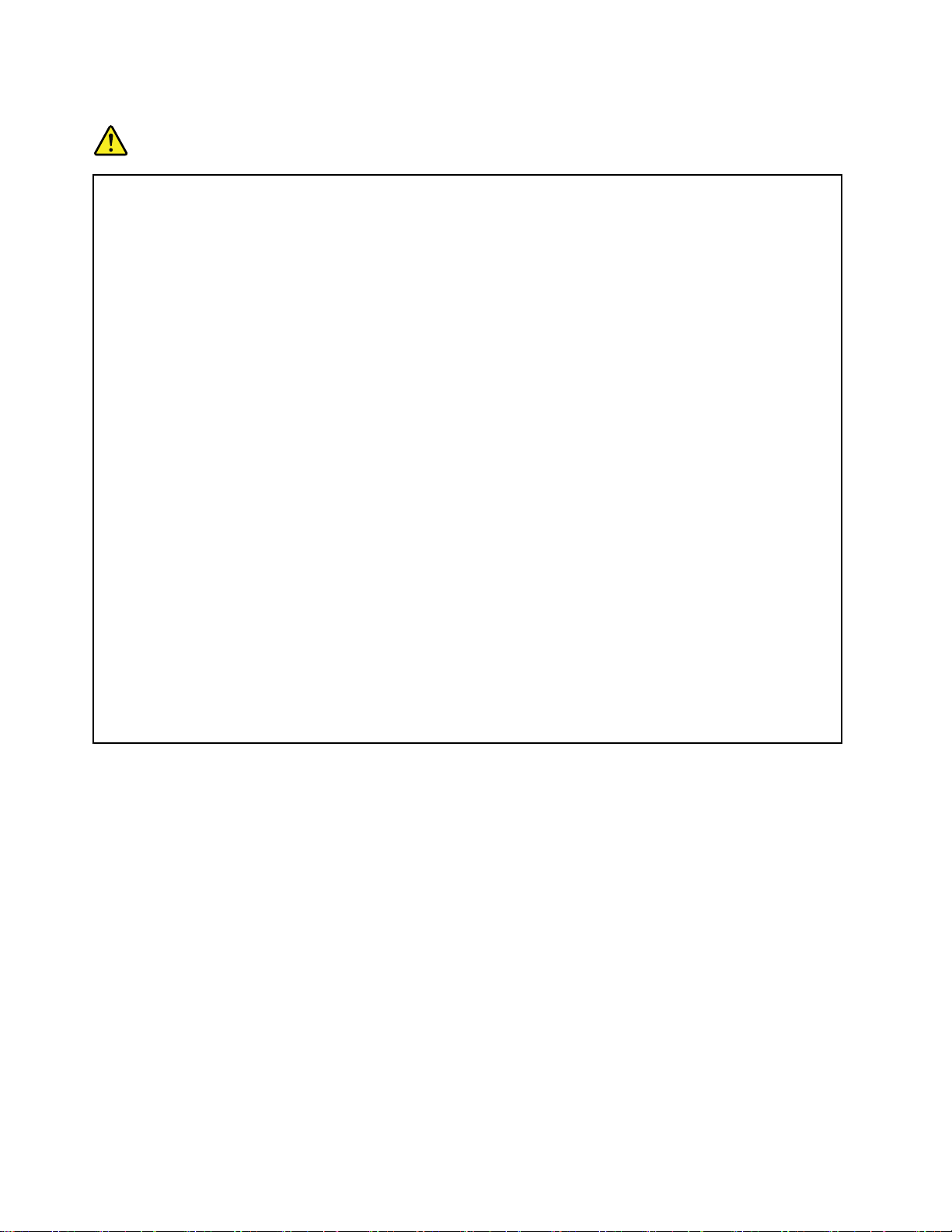
熱
熱
熱お
熱
コ
コ
コン
コ
充
充
充電
充
の
の
の熱
の
•
•
•ThinkPad
•
•
•
•可
•
•
•
•製
•
•
•
•AC
•
よ
お
よ
お
よび
およ
危
危
危険
危
ピ
ン
ピ
ン
ピュ
ンピ
す
電
す
電
する
電す
を
熱
を
熱
を発
熱を
ThinkPad
ThinkPad
ThinkPadの
場
る
場
る
場合
る場
る
ま
た
ま
た
まま
たま
た
ま
た
ま
た
まま
たま
た
ス
シ
ス
シ
ステ
シス
シ
ま
た
ま
た
まま
たま
た
使
ご
使
ご
使用
ご使
ご
ー
キ
ー
キ
ーボ
キー
キ
燃
可
燃
可
燃物
可燃
で
い
で
い
でく
いで
い
品
製
品
製
品に
製品
ヒ
は
ヒ
は
ヒー
はヒ
は
ァ
フ
ァ
フ
ァー
ファ
フ
の
こ
の
こ
のよ
この
こ
AC
AC
AC電
箇
定
箇
定
箇所
定箇
定
め
温
め
温
める
温め
温
け
や
け
や
けど
やけ
や
び
品
製
び
品の
製品
び製
険
険
険
ー
タ
ー
ュ
ュ
ュー
る
る
ると
発
発
発生
電
電
電源
ー
タ
ー
ー、
ター
ータ
を
熱
と
を
熱
と
を発
熱を
と熱
ま
し
生
ま
し
生
ます
しま
生し
稼
の
稼
の
稼働
の稼
り
あ
が
合
合
合が
ま
ま
まに
ま
テ
ま
用
ー
ー
ー
ー、
よ
所
る
り
あ
が
りま
あり
があ
な
し
に
な
し
に
ない
しな
にし
な
し
に
な
し
に
ま
まに
テ
テム
ま
まだ
用
用の
ボ
ボ
ボー
物
物
物の
く
く
くだ
に
に
には
ー
ート
よ
よう
所
所に
る
るた
ど
ど
どの
ない
しな
にし
稼
の
ム
稼
の
ム
稼働
の稼
ムの
、
と
だ
、
と
だ
、衣
と、
だと
は
際
の
は
際
の
は、
際は
の際
を
ド
ー
を
ド
ー
を使
ドを
ード
く
近
の
く
近
の
くや
近く
の近
い
さ
だ
い
さ
だ
い。
さい
ださ
安
、
は
安
、
は
安全
、安
は、
ン
シ
ト
ン
シ
ト
ンク
シン
トシ
ー
カ
、
ー
カ
、
ーペ
カー
、カ
機
な
う
機
な
う
機能
な機
うな
ダ
ア
源
ダ
ア
源
ダプ
アダ
源ア
れ
触
に
れ
触
に
れた
触れ
に触
に
め
た
に
め
た
に使
めに
ため
因
原
の
因
原
の
因と
原因
の原
気
通
の
気
通気
の通
を
ー
リ
テ
ッ
バ
、
り
た
れ
入
を
源
電
、
は
ー
リ
サ
セ
ク
ア
の
く
多
び
よ
お
、
ー
タ
プ
ダ
ア
源
電
AC
、
AC
、
AC電
、AC
生
発
生
発
生し
発生
。
す
。
す
。必
す。
時
働
時
働
時や
働時
す
ま
す
ま
す。
ます
で
い
で
い
でく
いで
で
い
で
い
でく
いで
状
働
状
働
状況
働状
服
衣
服
衣
服を
衣服
パ
、
パ
、
パー
、パ
わ
使
わ
使
わな
使わ
、
や
、
や
、爆
や、
。
。
。
、
全
、
全
、快
全、
(
ク
(
ク
(あ
ク(
ッ
ペ
ッ
ペ
ット
ペッ
を
能
を
能
を妨
能を
タ
プ
タ
プ
ター
プタ
ま
た
ま
た
まま
たま
用
使
用
使
用し
使用
な
と
な
と
なり
とな
ア
源
電
アダ
源ア
電源
す
ま
し
す
ま
し
す。
ます
しま
、
ず
必
、
ず
必
、下
ず、
必ず
ッ
バ
や
ッ
バ
や
ッテ
バッ
やバ
時
長
。
時
長
。
時間
長時
。長
さ
だ
く
さ
だ
く
さい
ださ
くだ
さ
だ
く
さ
だ
く
さい
ださ
くだ
バ
や
況
バ
や
況
バッ
やバ
況や
し
通
を
し
通
を
して
通し
を通
レ
ム
ー
レ
ム
ー
レス
ムレ
ーム
よ
い
な
よ
い
な
よう
いよ
ない
の
発
爆
の
発
爆
の可
発の
爆発
、
適
快
、
適
快
、か
適、
快適
い
る
あ
い
る
あ
いは
るい
ある
そ
、
ト
そ
、
ト
その
、そ
ト、
し
害
妨
し
害
妨
した
害し
妨害
、
は
ー
、
は
ー
、コ
は、
ーは
AC
、
ま
AC
、
ま
ACア
、AC
ま、
い
な
し
い
な
し
いで
ない
しな
す
ま
り
す
ま
り
す。
ます
りま
タ
プ
ダ
ター
プタ
ダプ
ー
ノ
。
ー
ノ
。
ート
ノー
。ノ
の
記
下
の
記
下
の基
記の
下記
ー
リ
テ
ー
リ
テ
ーの
リー
テリ
わ
に
間
わ
に
間
わた
にわ
間に
キ
。
い
キ
。
い
キー
。キ
い。
ThinkPad
。
い
ThinkPad
。
い
ThinkPadは
。ThinkPad
い。
リ
テ
ッ
リ
テ
ッ
リー
テリ
ッテ
不
も
て
不
も
て
不快
も不
ても
か
ト
ス
か
ト
ス
から
トか
スト
ご
に
う
ご
に
う
ご注
にご
うに
性
能
可
性
能
可
性の
能性
可能
信
つ
か
信
つ
か
信頼
つ信
かつ
そ
、
は
そ
、
は
それ
、そ
は、
の
他
の
の
他
の
の柔
他の
の他
、
り
た
、
り
た
、ふ
り、
たり
セ
ン
コ
セ
ン
コ
セン
ンセ
コン
ダ
ア
ダ
ア
ダプ
アダ
だ
く
で
だ
く
で
ださ
くだ
でく
。
。
。
お
、
ー
およ
、お
ー、
ッ
ブ
ト
ッ
ブ
ト
ック
ブッ
トブ
的
本
基
的
本
基
的な
本的
基本
電
充
の
電
充
の
電時
充電
の充
て
っ
た
て
っ
た
て手
って
たっ
ー
ボ
ー
ー
ボ
ー
ード
ボー
ーボ
充
の
ー
充
の
ー
充電
の充
ーの
が
感
快
が
感
快
が感
感が
快感
を
手
ら
を
手
ら
を離
手を
ら手
く
意
注
く
意
注
くだ
意く
注意
る
あ
の
る
あ
の
る環
ある
のあ
の
性
頼
の
性
頼
の高
性の
頼性
す
ら
れ
す
ら
れ
すべ
らす
れら
い
か
柔
い
か
柔
い面
かい
柔か
い
さ
ふ
い
さ
ふ
いだ
さい
ふさ
お
ト
ン
お
ト
ン
およ
トお
ント
ー
タ
プ
ー
タ
プ
ーを
ター
プタ
。
い
さ
。
い
さ
。人
い。
さい
多
び
よ
多く
び多
よび
コ
・
ク
コ
・
ク
コン
・コ
ク・
防
予
な
防
予
な
防措
予防
な予
、
に
時
、
に
時
、ThinkPad
に、
時に
ひ
、
手
ひ
、
手
ひざ
、ひ
手、
ご
を
ド
ご
を
ド
ご使
をご
ドを
常
通
は
常
通
は
常の
通常
は通
ベ
レ
電
ベ
レ
電
ベル
レベ
電レ
ら
じ
感
ら
じ
感
られ
じら
感じ
、
し
離
、
し
離
、定
し、
離し
い
さ
だ
い
さ
だ
い。
さい
ださ
で
境
環
で
境
環
でコ
境で
環境
操
い
高
操
い
高
操作
い操
高い
が
)
て
べ
が
)
て
べ
が装
)が
て)
べて
置
に
面
置
に
面
置く
に置
面に
、
り
だ
、
り
だ
、機
り、
だり
コ
び
よ
コ
び
よ
コン
びコ
よび
用
使
を
用
使
を
用し
使用
を使
に
体
人
に
体
人
に長
体に
人体
の
く
のア
くの
ュ
ピ
ン
ュ
ピ
ン
ピュ
ンピ
置
措
置
措
置を
措置
ThinkPad
ThinkPad
ThinkPadの
や
ざ
や
ざ
やそ
ざや
用
使
用
使
用の
使用
操
の
操
の
操作
の操
の
ル
の
ル
の状
ルの
、
れ
、
れ
、低
れ、
期
定
期
定
期的
定期
。
。
。
ン
コ
ン
コ
ンピ
コン
を
作
を
作
を実
作を
備
装
備
装
備さ
装備
と
く
と
く
と、
くと
能
機
能
機
能不
機能
ピ
ン
ピ
ン
ピュ
ンピ
い
な
し
な
し
ない
しな
時
長
時
長
時間
長時
ア
アク
ュー
を
を
を取
そ
そ
その
の
の
の際
作
作
作中
状
状
状況
低
低
低温
的
的
的に
ピ
ピ
ピュ
実
実
実現
さ
さ
され
、
、
、気
不
不
不全
ュ
ュ
ュー
い
いで
間
間
間接
サ
セ
ク
サリ
セサ
クセ
ー
タ
ー
ー
タ
ー
ーは
ター
ータ
て
っ
取
て
っ
取
てく
って
取っ
底
の
底
の
底面
の底
の
他
の
の
他
の
の身
他の
の他
、
は
際
、
は
際
、長
は、
際は
多
、
中
多
、
中
多少
、多
中、
応
に
況
応
に
況
応じ
に応
況に
け
や
温
け
や
温
けど
やけ
温や
憩
休
に
憩
休
に
憩を
休憩
に休
タ
ー
ュ
タ
ー
ュ
ター
ータ
ュー
る
す
現
る
す
現
るた
する
現す
い
て
れ
い
て
れ
いま
てい
れて
か
付
気
か
付
気
かぬ
付か
気付
態
状
全
態
状
全
態に
状態
全状
ー
タ
ー
ー
タ
ー
ーと
ター
ータ
だ
く
で
だ
く
で
ださ
くだ
でく
し
触
接
し
触
接
した
触し
接触
は
ー
リ
は、
ーは
リー
コ
、
は
コ
、
は
コン
、コ
は、
さ
だ
く
さ
だ
く
さい
ださ
くだ
パ
、
面
パ
、
面
パー
、パ
面、
の
体
身
の
体
身
の一
体の
身体
間
時
長
間
時
長
間に
時間
長時
熱
の
少
熱
の
少
熱を
の熱
少の
変
て
じ
変
て
じ
変化
て変
じて
原
の
ど
原
の
ど
原因
の原
どの
っ
取
を
っ
取
を
って
取っ
を取
作
を
ー
作
を
ー
作動
を作
ーを
に
め
た
に
め
た
に、
めに
ため
。
す
ま
。
す
ま
。こ
す。
ます
ち
う
ぬ
ち
う
ぬ
ちに
うち
ぬう
し
は
に
し
は
に
しな
はし
には
接
の
と
接
の
と
接続
の接
との
。
い
さ
。
い
さ
。ま
い。
さい
ま
ま
た
ま
ま
た
まだ
まま
たま
源
電
、
源を
電源
、電
ク
パ
ン
ク
パ
ン
クト
パク
ンパ
。
い
。
い
。
い。
レ
ム
ー
レ
ム
ー
レス
ムレ
ーム
分
部
一
分
部
一
分に
部分
一部
た
わ
に
た
わ
に
たっ
わた
にわ
熱
放
を
熱
放
を
熱し
放熱
を放
ま
し
化
ま
し
化
ます
しま
化し
も
と
因
も
と
因
もな
とも
因と
だ
く
て
だ
く
て
ださ
くだ
てく
せ
さ
動
せ
さ
動
せた
させ
動さ
気
通
、
気
通
、
気ス
通気
、通
ら
れ
こ
ら
れ
こ
らの
れら
これ
が
塞
に
が
塞
に
がれ
塞が
に塞
で
い
な
で
い
な
でく
いで
ない
、
中
続
、
中
続
、熱
中、
続中
、
た
ま
、
た
ま
、AC
た、
また
、
と
だ
、
と
だ
、衣
と、
だと
れ
入
を
れた
入れ
を入
で
に
ト
で
に
ト
でき
にで
トに
や
ト
ス
や
ト
ス
やそ
トや
スト
熱
、
に
熱
、
に
熱く
、熱
に、
手
て
っ
手
て
っ
手を
て手
って
す
ま
し
す
ま
し
す。
ます
しま
人
。
す
人
。
す
人体
。人
す。
ま
り
な
ま
り
な
ます
りま
なり
。
い
さ
。
い
さ
。長
い。
さい
、
り
た
、
り
た
、電
り、
たり
ッ
ロ
ス
ッ
ロ
ス
ット
ロッ
スロ
構
機
の
構
機
の
構は
機構
の機
し
て
れ
し
て
れ
しま
てし
れて
さ
だ
く
さ
だ
く
さい
ださ
くだ
発
を
熱
発
を
熱
発生
を発
熱を
源
電
AC
源
電
AC
源ア
電源
AC電
を
服
衣
を
服
衣
を通
服を
衣服
、
り
た
、バ
り、
たり
い
て
き
い
て
き
いる
てい
きて
他
の
そ
他
の
そ
他の
の他
その
る
な
く
る
な
く
る部
なる
くな
ー
パ
を
ー
パ
を
ーム
パー
をパ
生
発
。
生
発
。
生す
発生
。発
長
に
体
長
に
体
長時
に長
体に
キ
。
す
キ
。
す
キー
。キ
す。
間
時
長
間
時
長
間に
時間
長時
を
池
電
を
池
電
を充
池を
電池
フ
、
ト
フ
、
ト
ファ
、フ
ト、
ベ
、
は
、
は
、ベ
は、
こ
う
ま
こ
う
ま
こと
うこ
まう
。
い
。
い
。
い。
ま
し
生
ま
し
生
ます
しま
生し
プ
ダ
ア
プ
ダ
ア
プタ
ダプ
アダ
て
し
通
て
し
通
ても
して
通し
テ
ッ
バ
テリ
ッテ
バッ
め
た
る
め
た
る
めに
ため
るた
分
部
の
分
部
の
分が
部分
の部
を
分
部
を
分
部
を接
分を
部分
ス
レ
ム
ス
レ
ム
スト
レス
ムレ
熱
る
す
熱
る
す
熱量
る熱
する
接
間
時
接
間
時
接触
間接
時間
ー
ボ
ー
ー
ボ
ー
ード
ボー
ーボ
た
わ
に
た
わ
に
たっ
わた
にわ
電
充
電
充
電し
充電
、
ン
ァ
、
ン
ァ
、ま
ン、
ァン
ド
ッ
ド
ッ
ベ
ド、
ッド
ベッ
あ
が
と
あ
が
と
あり
があ
とが
体
。
す
体
。
す
体の
。体
す。
を
ー
タ
を
ー
タ
を体
ーを
ター
低
、
も
低
、
も
、低
も、
を
ー
リ
を
ーを
リー
量
大
、
に
に
に、
が
が
が熱
接
接
接触
ト
ト
トに
し
し
しな
、
、
、ソ
り
り
りま
低温
量
大
、
量
大量
、大
な
く
熱
な
く
熱
な
くな
熱く
せ
さ
触
せ
さ
触
せ
させ
触さ
せ
乗
に
せ
乗
に
せ
乗せ
に乗
は
量
は
量
は
量は
し
触
し
触
し
触し
を
ド
を
ド
を
ドを
て
っ
て
っ
て
って
な
な
な
た
ま
た
ま
た
また
ソ
ソ
ソ
。
す
ま
。
す
ま
。
す。
ます
一
の
一
の
一
の一
を
体
を
体
を
体を
温
温
温
気
通
の
品
製
お
お
お客
お
•
•
•コ
•
•
•
•コ
•
•
•
•ベ
•
•
•
•通
•
•
•
•家
•
•
•
•コ
•
の
様
客
の安
様の
客様
ン
コ
ン
コ
ンピ
コン
ン
コ
ン
コ
ンピ
コン
ゼ
ベ
ゼ
ベ
ゼル
ベゼ
用
使
用
使
用し
使用
使
気
通
気
通
気孔
通気
具
家
具
家
具の
家具
ン
コ
ン
コ
ンピ
コン
の
全
安
のた
全の
安全
ー
ュ
ピ
ー
ュ
ピ
ータ
ュー
ピュ
ー
ュ
ピ
ー
ュ
ピ
ータ
ュー
ピュ
換
の
内
ル
ル
し
換
の
内
の換
内の
ル内
い
て
い
て
し
いる
てい
して
ふ
を
孔
ふ
を
孔
ふさ
をふ
孔を
で
中
の
で
中
の
でコ
中で
の中
ー
ュ
ピ
ー
ュ
ピ
ータ
ュー
ピュ
に
め
た
に、
めに
ため
コ
が
ー
タ
タ
ター
タ
換気
る
る
るコ
コ
コ
コン
タ
タ
コ
が
ー
コン
がコ
ーが
外
の
ー
の
ー
タ
の外
ーの
ター
置
装
気
置
装
気
置と
装置
気装
ピ
ン
コ
ピ
ン
コ
ピュ
ンピ
コン
だ
い
さ
だ
い
さ
だり
いだ
さい
ュ
ピ
ン
ュ
ピ
ン
ュー
ピュ
ンピ
へ
内
ー
内
ー
内へ
ー内
ター
ず
必
、
ず、
必ず
、必
セ
ン
セ
ン
セン
ンセ
に
側
に
側
外
にほ
側に
外側
続
接
と
続
接
と
続部
接続
と接
ー
ュ
ー
ュ
ータ
ュー
妨
、
り
妨
、
り
妨げ
、妨
り、
タ
ー
タ
ー
ター
ータ
換
の
換
の
へ
換気
の換
への
記
下
、
記の
下記
、下
に
ト
ン
に
ト
ン
に接
トに
ント
り
こ
ほ
り
こ
ほ
りが
こり
ほこ
か
分
部
か
分
部
から
分か
部分
は
ー
タ
は
ー
タ
は、
ーは
ター
り
た
げ
り
た
げ
りし
たり
げた
操
を
ー
操
を
ー
操作
を操
ーを
温
の
気
温
の
気
温度
の温
気の
本
基
の
本的
基本
の基
れ
さ
続
接
接
接続
が
が
、
、
、頻
作
作
作し
度
度
度は
れ
さ
続
れて
され
続さ
ま
た
ま
た
まっ
たま
がた
こ
ほ
ら
こ
ほ
ら
こり
ほこ
らほ
繁
頻
繁
頻
繁に
頻繁
い
な
し
い
な
し
いで
ない
しな
い
な
し
な
し
ない
しな
、
は
、
は
、35°C
は、
予
な
的
予防
な予
的な
る
い
て
る
い
て
る状
いる
てい
い
て
っ
い
て
っ
いな
てい
って
取
を
り
取
を
り
取り
を取
りを
除
掃
に
除
掃
に
除が
掃除
に掃
だ
く
で
だ
く
で
ださ
くだ
でく
だ
く
で
だ
く
で
い
いで
35°C
35°C
35°C(95°F)
ださ
くだ
でく
(95°F)
(95°F)
(95°F)を
置
措
防
置を
措置
防措
態
状
態
状
態の
状態
か
い
な
か
い
な
か定
いか
ない
き
除
り
き
除
り
きま
除き
り除
要
必
が
要
必
が
要と
必要
が必
。
い
さ
。
い
さ
。
い。
さい
い
さ
い
さ
い。
さい
を
を
を超
っ
取
を
って
取っ
を取
は
き
と
の
の
のと
定
定
定期
と
と
とな
。
。
。過
超
超
超え
は
き
と
は、
きは
とき
に
的
期
に
的
期
に点
的に
期的
。
す
ま
。
す
ま
。ほ
す。
ます
こ
る
な
こ
る
な
こと
るこ
なる
状
熱
過
状
熱
過
状態
熱状
過熱
い
な
え
い
な
え
いよ
ない
えな
だ
く
て
ださ
くだ
てく
バ
カ
、
バ
カ
、
バー
カバ
、カ
検
点
検
点
検し
点検
り
こ
ほ
り
こ
ほ
りの
こり
ほこ
が
と
が
と
があ
とが
な
に
態
な
に
態
なる
にな
態に
う
よ
う
よ
うに
よう
。
い
さ
。
い。
さい
。
い
さ
だ
く
で
い
な
け
開
を
ー
開
を
ー
開け
を開
ーを
く
て
し
く
て
し
くだ
てく
して
い
多
の
い
多
の
い場
多い
の多
ま
り
あ
ま
り
あ
ます
りま
あり
険
危
る
険
危
る
険が
危険
る危
て
し
に
て
し
に
てく
して
にし
い
な
け
いで
ない
けな
い
さ
だ
い
さ
だ
い。
さい
ださ
や
所
場
や
所
場
や人
所や
場所
。
す
。
す
。
す。
く
高
が
く
高
が
くな
高く
が高
さ
だ
く
さ
だ
く
さい
ださ
くだ
だ
く
で
ださ
くだ
でく
。
。
。
り
通
人
り
通
人
りの
通り
人通
ま
り
な
ま
り
な
ます
りま
なり
。
い
。
い
。
い。
。
い
さ
。
い。
さい
で
所
場
い
多
の
い
多
の
い場
多い
の多
。
す
。
す
。
す。
で
所
場
で
所で
場所
。
い
さ
だ
く
て
っ
取
を
置
措
防
予
な
的
本
基
の
記
下
、
ず
必
、
に
め
た
の
全
安
の
様
客
xiiユーザー・ガイド
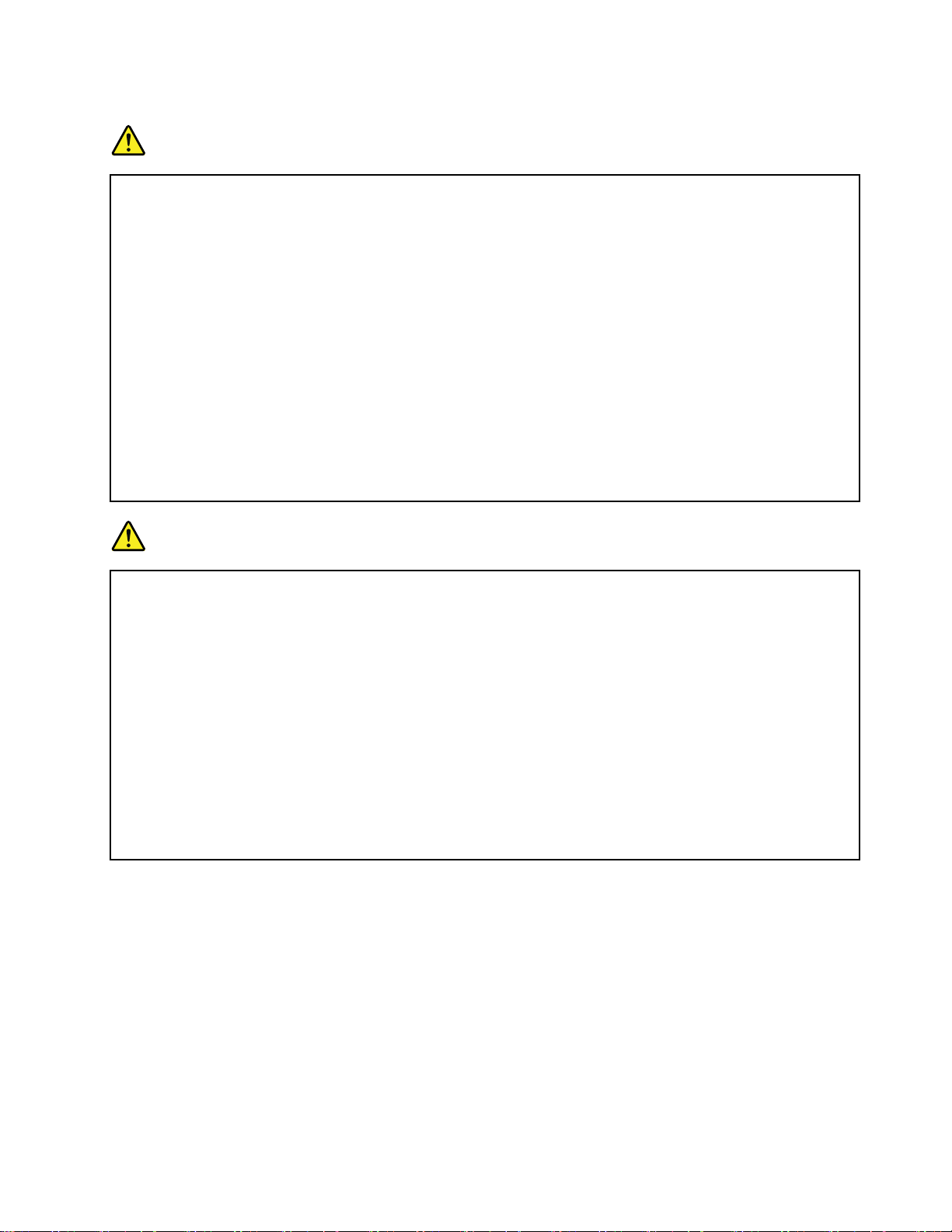
電
電
電流
電
電
電
電源
電
感
感
感電
感
•
•
•ThinkPad
•
•
•
•雷
•
•
•
•す
•
•
•
•ご
•
•
•
•で
•
•
•
•火
•
•
•
•設
•
•
•
•す
•
に
流
に
流
に関
流に
危
危
危険
危
コ
源
コ
源
コー
源コ
を
電
を
電
を防
電を
ThinkPad
ThinkPad
ThinkPadを
雨
雷
雨
雷
雨中
雷雨
べ
す
べ
す
べて
すべ
使
ご
使
ご
使用
ご使
き
で
き
で
きれ
でき
災
火
災
火
災、
火災
で
い
で
い
でく
いで
い
置
設
置
設
置お
設置
、
ク
、
ク
、お
ク、
ク
べ
す
べ
す
べて
すべ
部
部
部
部
部品
部部
部
危
危
危険
危
関
る
す
関
る安
する
関す
険
険
険
電
、
ド
ー
ー
ード
防
防
防ぐ
険
険
険
電
、
ド
電話
、電
ド、
め
た
ぐ
め
た
ぐ
めに
ため
ぐた
雷
を
雷
を
雷雨
を雷
ー
ケ
に
中
中
中に
て
て
ての
用
用
用の
れ
れ
れば
、
、
、水
く
く
くだ
お
お
およ
お
お
およ
て
て
ての
品
品
品や
ー
ケ
に
ーブ
ケー
にケ
源
電
の
源
電
の
源コ
電源
の電
品
製
の
品
製
の
品に
製品
の製
手
片
ば
手
片
ば
手の
片手
ば片
、
害
水
、
害
水
、ま
害、
水害
い
さ
だ
い
さ
だ
い。
さい
ださ
構
び
よ
構
び
よ
構成
び構
よび
モ
び
よ
モ
び
よ
モデ
びモ
よび
部
内
の
部
内
の
部部
内部
の内
路
回
や
路
回
や
路が
回路
や回
上
全
安
上の
全上
安全
ブ
ー
ケ
話
話
話ケ
ブ
ー
ケ
ブル
ーブ
ケー
の
次
に
の
次
に
の事
次の
に次
に
時
雨
に
時
雨
に使
時に
雨時
の
ル
ブ
の
ル
ブ
の接
ルの
ブル
ド
ー
コ
ド
ー
コ
ドは
ード
コー
続
接
に
続
接
に
続す
接続
に接
で
み
の
で
み
の
で、
みで
のみ
は
た
ま
は
た
ま
は建
たは
また
。
。
。
手
の
成
手
の
成
手順
の手
成の
を
ム
デ
を
ム
デ
を取
ムを
デム
を
品
部
を
品
部
を所
品を
部品
出
露
が
出
露
が
出し
露出
が露
意
注
の
意
注意
の注
。
す
ま
い
て
れ
流
が
流
電
な
険
危
は
に
ル
ブ
ー
ケ
信
通
び
よ
お
、
ル
、
ル
、お
ル、
を
項
事
を
項
事
を守
項を
事項
用
使
用
使
用し
使用
お
続
接
続
接
続お
接続
正
は
正
は
正し
は正
す
る
す
る
す
るす
する
信
、
信
、
信号
、信
物
建
物
建
物に
建物
特
で
順
で
順
で特
順で
り
取
り
取
り外
取り
の
定
所
の
定
所
の位
定の
所定
い
て
し
て
し
てい
して
び
よ
お
び通
よび
およ
っ
守
っ
守
って
守っ
い
な
し
い
な
し
いで
ない
しな
切
び
よ
び
よ
お
び切
よび
およ
配
く
し
配
く
し
配線
く配
しく
て
べ
て
べ
す
ての
べて
すべ
ー
ケ
号
ー
ケ
号
ーブ
ケー
号ケ
造
構
に
造
構
に
造的
構造
に構
指
に
指
に
特
指示
に指
特に
て
し
外
て
し
外
てか
して
外し
に
置
位
に
置
位
に固
置に
位置
と
る
と
る
い
とき
ると
いる
ケ
信
通
ケー
信ケ
通信
だ
く
て
だ
く
て
ださ
くだ
てく
だ
く
で
だ
く
で
ださ
くだ
でく
し
離
り
離
り
切
離し
り離
切り
れ
さ
線
れ
さ
線
れ接
され
線さ
置
装
の
置
装
の
置も
装置
の装
の
ル
ブ
の
ル
ブ
の接
ルの
ブル
傷
損
的
傷
損
的
傷の
損傷
的損
な
が
示
な
が
示
ない
がな
示が
、
ら
か
、
ら
か
、デ
ら、
から
し
定
固
し
定
固
して
定し
固定
コ
に
き
コ
に
き
コン
にコ
きに
ル
ブ
ー
ルに
ブル
ーブ
。
い
さ
。
い
さ
。
い。
さい
。
い
さ
。
い
さ
。
い。
さい
製
本
、
製
本
、
し
し、
接
も
も
も正
接
い
い
い限
デ
ン
ン
ンピ
製品
本製
、本
さ
地
さ
地
接
され
地さ
接地
く
し
正
く
し
正
しく
正し
ま
続
ま
続
接
また
続ま
接続
跡
形
の
跡
形
の
跡が
形跡
の形
、
り
限
り
限
り、
限り
イ
バ
イ
バ
デ
イス
バイ
デバ
ら
か
て
ら
か
て
ら、
から
てか
ュ
ピ
ュ
ピ
ュー
ピュ
危
は
に
危険
は危
には
設
の
品
設
の
品
設置
の設
品の
コ
た
れ
コ
た
れ
コン
たコ
れた
さ
線
配
さ
線
配
され
線さ
配線
く配
取
は
た
取
は
た
取り
は取
たは
ら
見
が
ら
見
が
られ
見ら
が見
さ
続
接
さ
続
接
、
、接
ス
ス
スの
ー
ー
ータ
され
続さ
接続
カ
の
カ
の
カバ
のカ
ン
コ
、
ン
コ
、
ンピ
コン
、コ
ー
タ
ー
タ
ーを
ター
電
な
険
電流
な電
険な
保
、
置
保
、
置
保守
、保
置、
ン
セ
ン
ン
セ
ン
ント
セン
ンセ
コ
た
れ
コ
た
れ
コン
たコ
れた
し
外
り
し
外
り
し作
外し
り外
場
る
れ
場
る
れ
場合
る場
れる
電
た
れ
電
た
れ
電源
た電
れた
を
ー
バ
を
ー
バ
を開
ーを
バー
ー
ュ
ピ
ー
ュ
ピ
ータ
ュー
ピュ
用
使
を
用
使
を
用し
使用
を使
流
が
流
流れ
が流
流が
再
、
守
再
、
守
再構
、再
守、
接
に
ト
接
に
ト
接続
に接
トに
ン
セ
ン
セ
ン
セン
ンセ
を
業
作
を
業
作
を行
業を
作業
、
は
合
、
は
合
、ど
は、
合は
コ
源
コ
源
コー
源コ
て
い
開
て
い
開
てく
いて
開い
を
ー
タ
を
ー
タ
を使
ーを
ター
い
な
し
い
な
し
いで
ない
しな
い
て
れ
いま
てい
れて
は
成
構
は
成
構
は行
成は
構成
て
し
続
て
し
続
てく
して
続し
接
に
ト
に
ト
ン
に接
トに
ント
て
っ
行
て
っ
行
てく
って
行っ
装
の
ど
装
の
ど
装置
の装
どの
、
ド
ー
、
ド
ー
、通
ド、
ード
さ
だ
く
さ
だ
く
さい
ださ
くだ
す
用
使
す
用
使
する
用す
使用
だ
く
で
だ
く
で
ださ
くだ
でく
。
す
ま
。
す。
ます
。
い
さ
だ
く
で
い
な
わ
行
行
行わ
く
く
くだ
続
続
接
続し
接続
く
く
くだ
置
置
置の
信
通
信
通
信シ
通信
い
い
い。
る
る
るよ
さ
さ
さい
い
な
わ
いで
ない
わな
い
さ
だ
い
さ
だ
い。
さい
ださ
く
て
し
て
し
てく
して
い
さ
だ
い
さ
だ
い。
さい
ださ
源
電
の
源
電
の
源も
電源
の電
ス
シ
ス
シ
ステ
シス
。
。
。
に
う
よ
に
う
よ
にし
うに
よう
。
い
。
い
。
い。
だ
く
で
ださ
くだ
でく
。
。
。
い
さ
だ
い
さ
だ
く
くだ
。
。
テ
テ
テム
い。
さい
ださ
。
ン
オ
も
ン
オ
も
ンに
オン
もオ
ネ
、
ム
ネ
、
ム
ネッ
、ネ
ム、
く
て
し
く
て
し
くだ
てく
して
。
い
さ
。
い。
さい
。
。
。
な
し
に
な
し
に
な
しな
にし
ー
ワ
ト
ッ
ッ
ット
だ
だ
ださ
ー
ワ
ト
ー
ワー
トワ
内
。
い
さ
さ
さい
内
。
い
内
。内
い。
意
注
の
上
全
安
る
す
記
に
表
の
次
、
は
き
と
く
開
、
か
る
す
動
移
、
か
る
け
付
り
取
を
ー
バ
カ
の
ス
イ
バ
デ
た
れ
さ
続
接
は
た
ま
品
製
液
液
液晶
液
警
警
警告
警
LCD
LCD
LCDは
LCD
が
が
が壊
が
そ
そ
その
そ
ヘ
ヘ
ヘッ
ヘ
本
本
本製
本
れ
れ
れる
れ
必
必
必ず
必
く
く
くだ
く
必
必
必ず
必
さ
さ
さい
さ
ま
品
製
また
品ま
製品
う
よ
る
う
よ
る
うに
よう
るよ
ケ
ー
ブ
ル
ケ
ー
ブ
ル
ケ
ケー
ーブ
ブル
ルの
1.
す
べ
1.
す
べ
1.
1.す
すべ
べて
2.
ま
ず
2.
ま
ず
2.
2.ま
まず
ず、
3.
信
号
3.
信
号
3.
3.信
信号
号ケ
4.
電
源
4.
電
源
4.
4.電
電源
源コ
5.
デ
バ
5.
デ
バ
5.
5.デ
デバ
バイ
源
電
ず
源
電
ず
源コ
電源
ず電
い
さ
だ
い
さ
だ
い。
さい
ださ
べ
す
ず
べ
す
ず
べて
すべ
ずす
。
い
。
い
。
い。
ィ
デ
晶
ィ
デ
晶
ィス
ディ
晶デ
:
告
:
告
:
告:
ラ
ガ
は
ラ
ガ
は
ラス
ガラ
はガ
内
て
れ
壊
壊
壊れ
の
の
の後
内
て
れ
内部
て内
れて
何
、
後
何
、
後
何ら
、何
後、
ホ
ド
ッ
ホ
ド
ッ
ホン
ドホ
ッド
続
接
は
た
続さ
接続
は接
たは
ー
ケ
に
ー
ケ
に
ーブ
ケー
にケ
の
接
続
手
の
接
続
手
の接
接続
続手
手順
て
の
電
源
て
の
電
源
ての
の電
電源
源を
、
す
べ
て
、
す
べ
て
、す
すべ
べて
ての
ケ
ー
ブ
ル
ケ
ー
ブ
ル
ケー
ーブ
ブル
ルを
コ
ー
ド
を
コ
ー
ド
を
コー
ード
ドを
を電
イ
ス
の
電
イ
ス
の
電
イス
スの
の電
電源
ド
ー
コ
ド
ー
コ
ドを
ード
コー
。
。
。
ケ
の
て
ケ
の
て
ケー
のケ
ての
レ
プ
ス
レ
プ
ス
レイ
プレ
スプ
な
製
ス
な
製
ス
なの
製な
ス製
液
の
部
液
の
部
液体
の液
部の
の
か
ら
の
か
ら
の症
かの
らか
イ
と
ン
イ
と
ン
イヤ
とイ
ンと
た
れ
さ
たデ
れた
され
の
ル
ブ
の
ル
ブ
の接
ルの
ブル
順
:
順
:
順:
:
を
オ
フ
を
オ
フ
をオ
オフ
フに
の
装
置
の
装
置
の装
装置
置に
を
コ
ネ
を
コ
ネ
をコ
コネ
ネク
電
源
コ
電
源
コ
電源
源コ
コン
源
を
オ
源
を
オ
源を
をオ
オン
ン
コ
を
ン
コ
を
ンセ
コン
をコ
ル
ブ
ー
ル
ブ
ー
ルを
ブル
ーブ
に
イ
に
イ
に関
イに
、
で
の
、
で
の
、コ
で、
ので
目
が
体
目
が
体
目に
が目
体が
が
状
症
が
状
症
が現
状が
症状
ホ
ヤ
ホ
ヤ
ホン
ヤホ
デ
デバ
続
接
接
接続
に
に
にし
に
に
にケ
ク
ク
クタ
ン
ン
ンセ
ン
ン
ンに
セ
セ
セン
を
を
をThinkPad
関
関
関す
コ
コ
コン
に
に
に入
現
現
現れ
ン
ン
ンの
イ
バ
イス
バイ
お
お
続
およ
続お
し
ま
し
ま
しま
ます
ケ
ー
ブ
ケ
ー
ブ
ケー
ーブ
ブル
タ
ー
タ
ー
ター
ーに
セ
ン
ト
セ
ン
セン
ント
に
し
に
し
にし
しま
ト
ン
ト
ン
トか
ント
ThinkPad
ThinkPad
ThinkPadに
る
す
る
す
る注
する
ピ
ン
ピ
ン
ピュ
ンピ
っ
入
っ
入
った
入っ
た
れ
た
れ
た場
れた
使
の
使
の
使用
の使
カ
の
ス
カバ
のカ
スの
取
び
よ
取
び
よ
取り
び取
よび
す
。
す
。
す。
。
ル
を
取
ル
を
取
ルを
を取
取り
に
接
続
し
に
接
続
し
に接
接続
続し
しま
に
接
続
ト
に
接
続
トに
に接
接続
続し
ま
す
。
ま
す
。
ます
す。
。
抜
ら
か
抜
ら
か
抜い
ら抜
から
に
に
に取
意
注
意
注
意事
注意
タ
ー
ュ
タ
ー
ュ
ター
ータ
ュー
、
り
た
、
り
た
、手
り、
たり
は
合
場
は
合
場
は、
合は
場合
用
用
用
を
ー
バ
を取
ーを
バー
し
外
り
し
外
り
し作
外し
り外
り
付
け
り
付
け
り付
付け
けま
ま
す
。
ま
す
。
ます
す。
。
し
ま
す
し
ま
す
しま
ます
す。
か
て
い
か
て
い
から
てか
いて
付
り
取
付
り
取
付け
り付
取り
項
事
項
事
項
事項
乱
を
ー
乱
を
ー
乱暴
を乱
ーを
つ
に
手
つ
に
手
つい
につ
手に
師
医
、
師
医
、
師の
医師
、医
付
り
取
付け
り付
取り
を
業
作
を
業
作
を行
業を
作業
ま
す
。
ま
す
。
ます
す。
。
。
。
。
コ
、
ら
コ
、
ら
コン
、コ
ら、
上
た
け
上
た
け
上で
た上
けた
扱
に
暴
扱
に
暴
扱っ
に扱
暴に
り
た
い
り
た
い
りし
たり
いた
断
診
の
断
診
の
断を
診断
の診
か
る
け
か、
るか
ける
て
っ
行
て
っ
行
てく
って
行っ
ケ
ー
ケ
ー
ケ
ケー
ーブ
1.
1.
1.
1.す
2.
2.
2.
2.最
3.
3.
3.
3.信
4.
4.
4.
4.す
ュ
ピ
ン
ュ
ピ
ン
ュー
ピュ
ンピ
電
、
で
電
、
で
電源
、電
で、
り
た
っ
り
た
っ
り落
たり
った
場
た
し
場
た
し
場合
た場
した
け
受
を
け
受
を
けて
受け
を受
動
移
、
動す
移動
、移
さ
だ
く
さ
だ
く
さい
ださ
くだ
ブ
ル
の
ブ
ル
の
ブル
ルの
の切
す
べ
て
の
す
べ
て
の
すべ
べて
ての
の電
最
初
に
、
最
初
に
、
最初
初に
に、
、電
ま
す
。
ま
す
。
ま
ます
す。
。
信
号
ケ
ー
信
号
ケ
ー
信号
号ケ
ケー
ーブ
す
べ
て
の
す
べ
て
の
すべ
べて
ての
の装
ー
タ
ー
ー
タ
ー
ーに
ター
ータ
ー
コ
源
ー
コ
源
ード
コー
源コ
し
と
落
し
と
落
した
とし
落と
、
は
合
、
は
合
、す
は、
合は
だ
く
て
く
て
くだ
てく
か
る
す
か、
るか
する
。
い
。
い
。
い。
切
り
離
し
切
り
離
し
切り
り離
離し
し手
電
源
を
電
源
を
電源
源を
をオ
電
源
コ
電
源
コ
電源
源コ
コー
ブ
ル
を
ブ
ル
を
ブル
ルを
をコ
装
置
か
装
置
か
装置
置か
から
の
そ
に
の
そ
に
の他
その
にそ
コ
を
ド
コ
を
ド
コン
をコ
ドを
す
り
た
す
り
た
する
りす
たり
に
ぐ
す
に
ぐ
す
に水
ぐに
すぐ
い
さ
い
さ
だ
い。
さい
ださ
く
開
、
くと
開く
、開
手
順
:
手
順
:
手順
順:
:
オ
フ
に
オ
フ
に
オフ
フに
にし
ー
ド
を
ー
ド
を
ード
ドを
をコ
コ
ネ
ク
コ
ネ
ク
コネ
ネク
クタ
ら
ケ
ー
ら
ケ
ー
らケ
ケー
ーブ
ケ
の
他
ケ
の
他
ケー
のケ
他の
ン
セ
ン
ン
セ
ン
ント
セン
ンセ
壊
と
る
壊
と
る
壊れ
と壊
ると
15
で
水
15
で
水
15分
で15
水で
。
。
。
は
き
と
は、
きは
とき
し
ま
す
し
ま
す
しま
ます
す。
コ
ン
セ
コ
ン
セ
コン
ンセ
セン
タ
ー
か
ら
タ
ー
か
ら
ター
ーか
から
ら取
ブ
ル
を
取
ブ
ル
を
取
ブル
ルを
を取
取り
ル
ブ
ー
ル
ブ
ー
ルを
ブル
ーブ
接
に
ト
接
に
ト
接続
に接
トに
こ
る
れ
こ
る
れ
こと
るこ
れる
以
分
以
分
以上
分以
の
次
、
の表
次の
、次
。
。
。
ン
ト
か
ら
ン
ト
か
ら
ント
トか
から
ら取
取
り
外
取
り
外
取り
り外
外し
り
外
し
り
外
し
り外
外し
しま
り
取
を
り
取
を
り付
取り
を取
直
し
続
直
し
続
直し
し直
続し
あ
が
と
あ
が
と
あり
があ
とが
っ
洗
上
っ
洗
上
って
洗っ
上洗
記
に
表
記述
に記
表に
取
り
外
取
り
外
取り
り外
外し
し
ま
す
し
ま
す
しま
ます
す。
ま
す
。
ま
す
。
ます
す。
。
て
け
付
て
け
付
て
けて
付け
く
て
し
く
て
し
くだ
てく
して
す
ま
り
す
ま
り
す。
ます
りま
だ
く
て
だ
く
て
ださ
くだ
てく
コンピューターにヘッドホン・コネクターとオーディオ出力コネクターの両方がある場合、ヘッドホン
(『ヘッドセット』とも呼ぶ)またはイヤホン用にはヘッドホン・コネクターを常に使用してください。
さ
述
さ
述
さ
述さ
し
し
し
。
。
。
だ
だ
だ
LCD
。
LCD
。
LCD
。LCD
。
い
さ
。
い
さ
。
い。
さい
:
告
警
:
告
警
:
告:
警告
警
ッ
ヘ
や
ン
ホ
ヤ
イ
イ
イヤ
イ
©CopyrightLenovo2011
ン
ホ
ヤ
ンや
ホン
ヤホ
ッ
ヘ
や
ッド
ヘッ
やヘ
ド
ド
ドホ
か
ン
ホ
から
ンか
ホン
過
の
ら
過度
の過
らの
音
の
度
音圧
の音
度の
よ
に
圧
より
によ
圧に
聴
難
り
聴に
難聴
り難
る
な
に
るこ
なる
にな
が
と
こ
があ
とが
こと
ま
り
あ
ます
りま
あり
イ
。
す
イコ
。イ
す。
イ
ラ
コ
イザ
ライ
コラ
を
ー
ザ
を最
ーを
ザー
に
大
最
に調
大に
最大
す
整
調
す
整す
調整
す
整
調
に
大
最
を
ー
ザ
イ
ラ
コ
イ
。
す
ま
り
あ
が
と
こ
る
な
に
聴
難
り
よ
に
圧
音
の
度
過
の
ら
か
ン
ホ
xiii
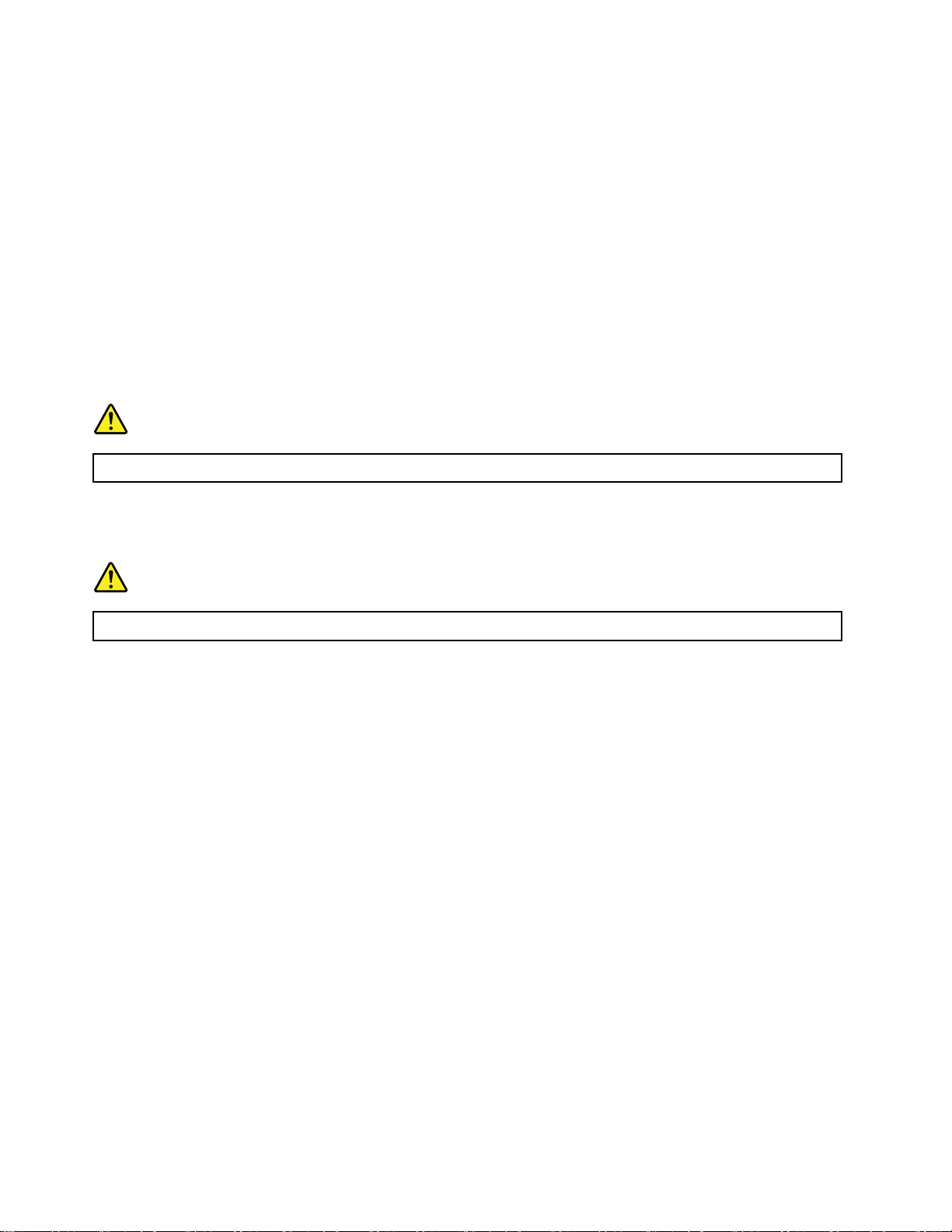
る
と
る
と、
ると
る
、
め
、
め
、イ
め、
め
EN50332-2規格に準拠していないヘッドホンやイヤホンを大音量で長時間使用すると、危険です。ご使
用のコンピューターのヘッドホン出力コネクターは、EN50332-2副節7に準拠しています。この規格
は、コンピューターの広帯域での最大の実効出力電圧を150mVに制限しています。聴力の低下を防ぐた
めに、ご使用のヘッドホンまたはイヤホンが75mVの広帯域の規定電圧に対してEN50332-2(副節7
制限)にも準拠していることを確認してください。EN50332-2に準拠していないヘッドホンを使用す
ると、音圧レベルが高くなりすぎて危険です。
ご使用のLenovoコンピューターにヘッドホンまたはイヤホンが同梱されている場合は、このヘッドホンま
たはイヤホンとコンピューターの組み合わせはセットでEN50332-1の規格に準拠しています。別のヘッド
ホンまたはイヤホンを使用する場合は、EN50332-1(副節6.5の制限値)に準拠していることを確認してく
ださい。EN50332-1に準拠していないヘッドホンを使用すると、音圧レベルが高くなりすぎて危険です。
そ
そ
その
そ
窒
窒
窒息
窒
ブ
タ
ブ
タ
タブ
タ
オーストラリアのお客様への安全に関するご注意
ヤ
イ
、
ヤホ
イヤ
、イ
ラ
コ
イ
ラ
コ
イ
ライ
コラ
イコ
の
他
の
の
他
の
の安
他の
の他
険
危
険
危
険
危険
危
故
事
息
故
事
息
故防
事故
息事
ト
ッ
レ
ト
ッ
レ
トPC
ット
レッ
ブレ
お
ン
ホ
およ
ンお
ホン
ザ
イ
ザ
イ
ザー
イザ
全
安
全
安
全上
安全
の
止
防
の
止
防
のた
止の
防止
を
PC
を
PC
をご
PCを
ヘ
び
よ
ヘッ
びヘ
よび
適
最
は
ー
ー
ーは
適
最
は
適な
最適
は最
注
の
上
注
の
上
注意
の注
上の
に
め
た
に
め
た
に、
めに
ため
用
使
ご
用
使
ご
用の
使用
ご使
ホ
ド
ッ
ホン
ドホ
ッド
ベ
レ
な
ベ
レ
な
ベル
レベ
なレ
意
意
意
ニ
ビ
、
ニ
ビ
、
ニー
ビニ
、ビ
客
お
の
客
お
の
客様
お客
のお
出
の
ン
出力
の出
ンの
に
ル
に
ル
に調
ルに
袋
ル
ー
袋
ル
ー
袋は
ル袋
ール
の
へ
様
の
へ
様
のご
への
様へ
圧
電
力
圧が
電圧
力電
て
し
整
調
し
整
調
して
整し
調整
幼
乳
は
幼
乳
は
幼児
乳幼
は乳
意
注
ご
意
注
ご
意
注意
ご注
加
増
が
加し
増加
が増
だ
く
だ
く
て
ださ
くだ
てく
手
の
児
手
の
児
手の
の手
児の
音
、
し
音圧
、音
し、
。
い
さ
。
い
さ
。
い。
さい
か
届
の
か
届
の
かな
届か
の届
ベ
レ
圧
ベル
レベ
圧レ
場
い
な
場
い
な
場所
い場
ない
高
も
ル
高く
も高
ルも
保
に
所
保
に
所
保管
に保
所に
り
な
く
りま
なり
くな
て
し
管
て
し
管
てく
して
管し
。
す
ま
。聴
す。
ます
さ
だ
く
さ
だ
く
さい
ださ
くだ
を
覚
聴
を保
覚を
聴覚
。
い
。
い
。
い。
す
護
保
する
護す
保護
す
護
保
を
覚
聴
。
す
ま
り
な
く
高
も
ル
ベ
レ
圧
音
、
し
加
増
が
圧
電
力
出
の
ン
ホ
ド
ッ
ヘ
び
よ
お
ン
ホ
ヤ
イ
、
と
た
る
た
る
た
るた
険
危
険
危
険
危険
危
。
い
さ
だ
く
で
い
な
し
続
接
を
線
話
電
、
は
き
と
の
用
使
ご
を
ド
ー
モ
・
ト
ッ
レ
ブ
タ
レ
ブ
タ
レッ
ブレ
タブ
タ
内
国
米
内
国
米
内の
国内
米国
米
多くのPC製品および周辺機器には電源コードや周辺機器をPCに接続するためのコード、ケーブル
またはワイヤーが付属しています。本製品にそれらのコード、ケーブル、あるいはワイヤーが含ま
れているときは、以下の警告が適用されます。
告
警
告
警
告
警告
警
本製品のコードまたは周辺機器のコードを取り扱うことにより、鉛に触れる可能性があります。鉛は、発
ガン性、出生時の異常やその他の生殖の問題を引き起こす化学物質であることがカリフォルニア州で発表
されています。取り扱い後は必ず手を洗ってください。
以上の説明を保管しておいてください。
・
ト
ッ
・モ
ト・
ット
客
お
の
客
お
の
客様
お客
のお
ド
ー
モ
ドを
ード
モー
の
へ
様
の
へ
様
のご
への
様へ
使
ご
を
使用
ご使
をご
意
注
ご
意
注
ご
意
注意
ご注
と
の
用
とき
のと
用の
、
は
き
、電
は、
きは
線
話
電
線を
話線
電話
続
接
を
続し
接続
を接
い
な
し
いで
ない
しな
だ
く
で
ださ
くだ
でく
。
い
さ
。
い。
さい
xivユーザー・ガイド
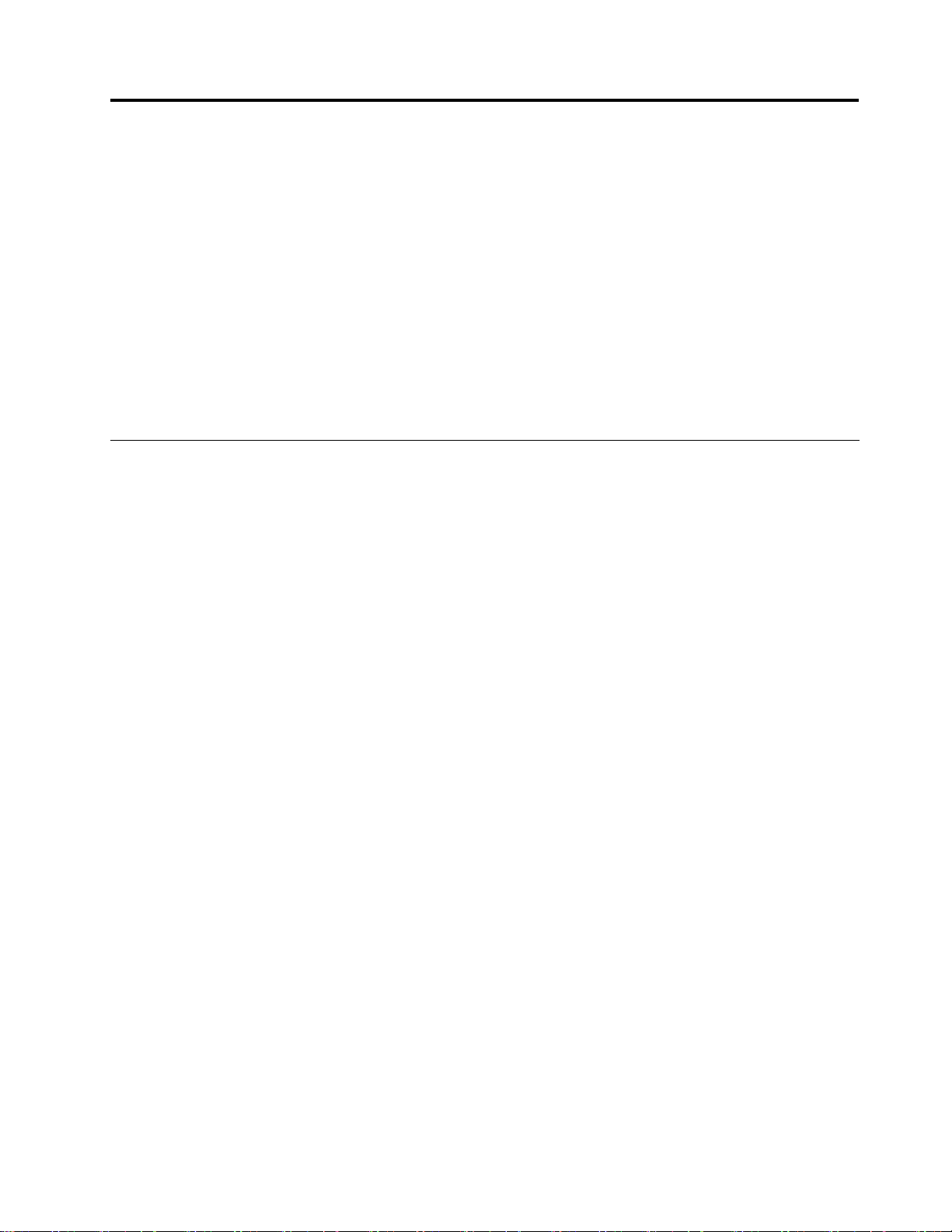
第
1
章
製
品
の
概
第
1
章
製
品
第
第1
1章
章製
製品
この章では、コネクターの位置、重要な製品情報の探し方、ThinkPadの機能、仕様、運用環境、および初
期インストール済みソフトウェア・プログラムについて説明します。
この章には以下のトピックが含まれています。
•1
ページの『コンピューターのコントロール、コネクターおよびインジケーターの位置』
•10ページの『重要な製品情報の位置』
•13ページの『機能』
•14ページの『仕様』
•14ページの『操作環境』
•15
ページの『ThinkVantageテクノロジーとソフトウェア』
コ
ン
ピ
ュ
コ
ン
コ
コン
ンピ
ここでは、ThinkPadのハードウェア機能を紹介し、ThinkPadを使い始めるために必要な基本情報を提
供します。
このセクションには、以下のトピックが含まれています。
•2
ページの『前面』
•4ページの『右側面』
•6ページの『左側面』
•7ページの『底面図』
•8
ページの『状況インジケーター』
ー
ピ
ュ
ー
ピュ
ュー
ータ
の
品の
の概
タ
ー
の
タ
ー
の
ター
ーの
のコ
要
概
要
概要
要
コ
ン
ト
ロ
ー
ル
、
コ
ネ
ク
タ
ー
お
よ
び
イ
ン
ジ
ケ
ー
タ
ー
の
コ
ン
ト
ロ
ー
ル
、
コ
ネ
ク
タ
ー
お
よ
び
イ
ン
ジ
ケ
ー
コン
ント
トロ
ロー
ール
ル、
、コ
コネ
ネク
クタ
ター
ーお
およ
よび
びイ
イン
ンジ
ジケ
タ
ケー
ータ
ター
位
ー
の
位
ーの
の位
位置
置
置
置
©CopyrightLenovo2011
1
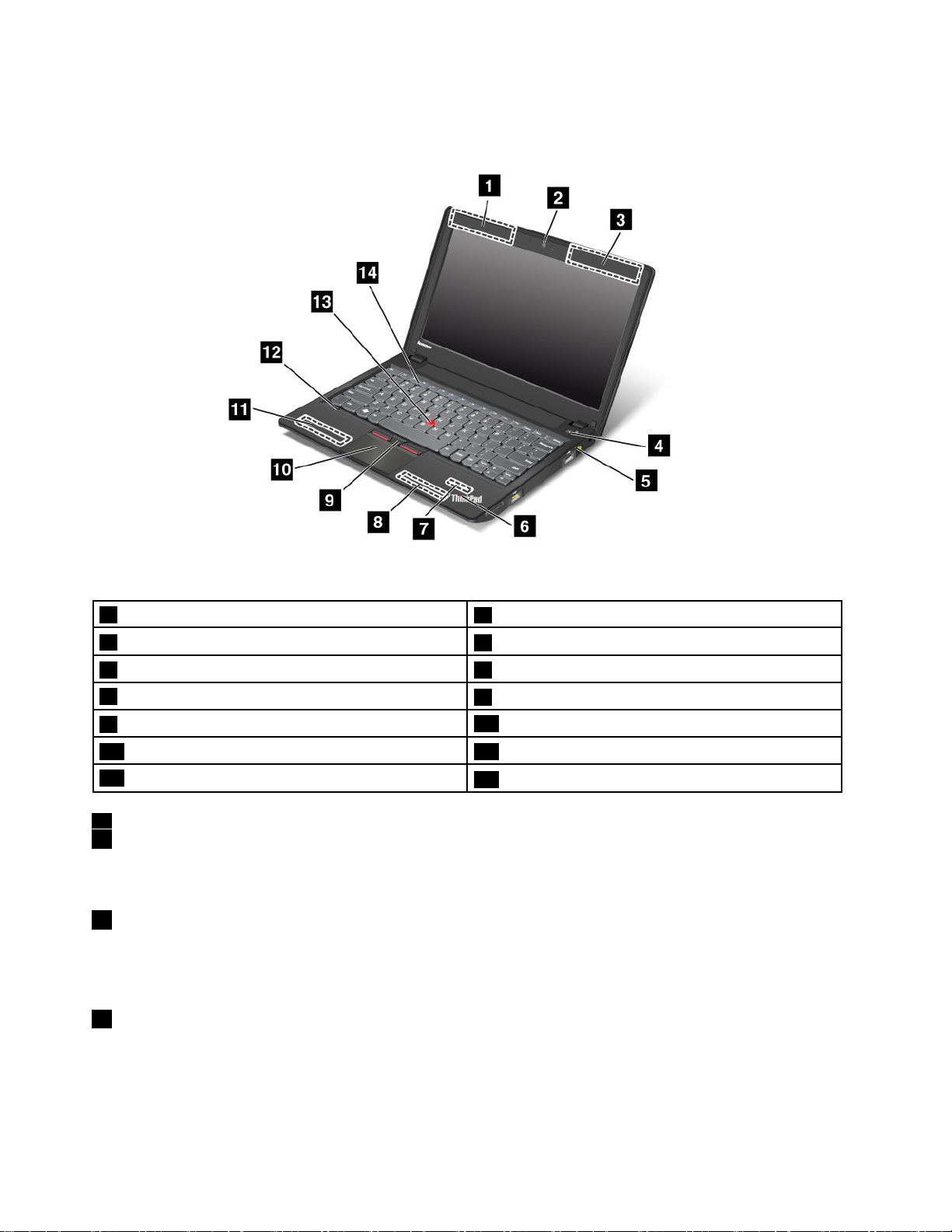
前
面
前
面
前
前面
面
図 1. ThinkPad X130e 前 面
1UltraConnect™ワイヤレス・アンテナ(左)
3UltraConnectワイヤレス・アンテナ(右)
5電源状況インジケーター6システム状況インジケーター
7Bluetoothアンテナ
9T rackPoint
11内蔵ステレオ・スピーカー(左)12内蔵マイクロホン
13TrackPointスティック
UltraConnect
UltraConnect
UltraConnectワ
1 11UltraConnect
UltraConnect
UltraConnect
UltraConnectワ
3 33UltraConnect
内蔵ワイヤレス・アンテナについて詳しくは、162ページの『UltraConnectワイヤレス・アンテナの位
置』を参照してください。
蔵
内
蔵
内
蔵カ
内蔵
2 22内
ご使用のThinkPadには内蔵カメラが装備されていることがあります。このカメラを使用して、写真を
撮影したりビデオ会議を行ったりすることができます。詳しくは、47
用』を参照してください。
源
電
源
電
源ボ
電源
4 44電
ThinkPadの電源をオンにするには、電源ボタンを押します。
®
ボタン
)
左
(
ナ
テ
ン
ア
・
ス
レ
ヤ
イ
ワ
ヤ
イ
ワ
ヤレ
イヤ
ワイ
イ
ワ
イ
ワ
イヤ
ワイ
ラ
メ
カ
ラ
メ
カ
ラ
メラ
カメ
ン
タ
ボ
ン
タ
ボ
ン
タン
ボタ
・
ス
レ
・ア
ス・
レス
ス
レ
ヤ
ス
レ
ヤ
ス・
レス
ヤレ
テ
ン
ア
テナ
ンテ
アン
テ
ン
ア
・
・
・ア
テ
ン
ア
テナ
ンテ
アン
ナ
ナ(
ナ
ナ
ナ(
)
左
(
)
左)
(左
)
右
(
)
右
(
)
右)
(右
2内蔵カメラ
4電源ボタン
8内蔵ステレオ・スピーカー(右)
10タッチパッド
14ボリューム・ボタン
ページの『内蔵カメラの使
ス
ス
電源をオフにするには、『ス
法でThinkPadの電源をオフにできない場合は、電源スイッチを2秒間押し続けます。
2ユーザー・ガイド
スタ
ト
ー
タ
ト』メニューから『シャットダウン』オプションを使用します。この方
ート
ター
ト
ー
タ
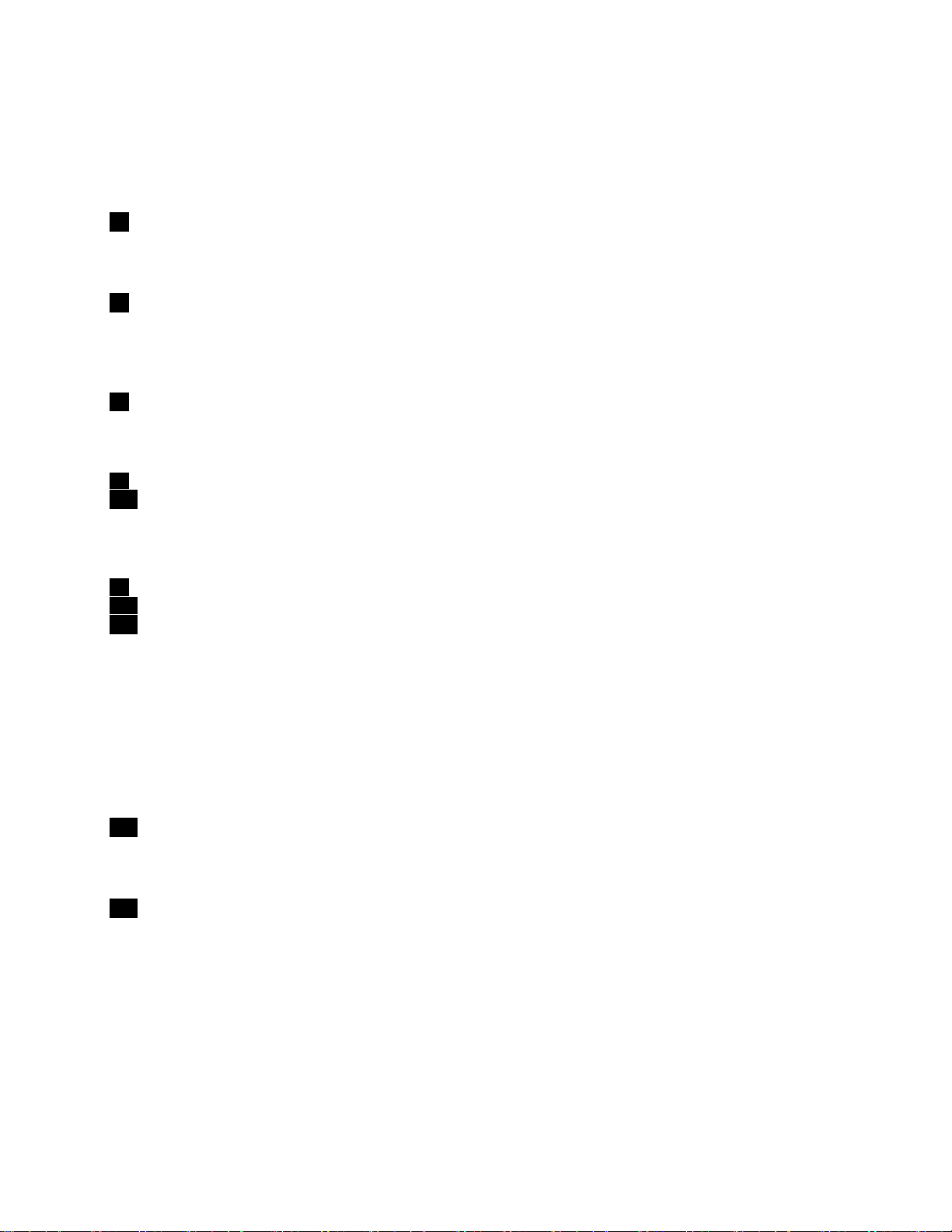
システムが応答しなくなり、ThinkPadの電源をオフにできない場合は、電源スイッチを4秒間以上押し続
けます。それでもシステムがリセットされない場合は、AC電源アダプターとバッテリーを取り外します。
電源ボタンは、PowerManagerによってコンピューターの電源をオフにしたり、スリープ(スタンバイ)、
または休止状態にしたりするよう、設定することもできます。
電
源
電
源状
電源
5 55電
イ
況
状
イン
況イ
状況
ケ
ジ
ン
ケー
ジケ
ンジ
ー
タ
ー
ー
ター
ータ
ー
タ
ー
ケ
ジ
ン
イ
況
状
源
ThinkPadには電源状況インジケーターが装備されています。詳しくは、10ページの『電源状況イン
ジケーター』を参照してください。
シ
シ
シス
6 66シ
ム
テ
ス
ム状
テム
ステ
イ
況
状
イン
況イ
状況
ケ
ジ
ン
ケー
ジケ
ンジ
ー
タ
ー
ー
ター
ータ
ー
タ
ー
ケ
ジ
ン
イ
況
状
ム
テ
ス
ご使用のThinkPadには、2つのシステム状況インジケーターが装備されています。1つはコンピューター
の外側のカバー上、もう1つはパームレスト上にあります。パームレスト上にあるシステム状況インジ
ケーターのイラスト詳しくは、9
ナ
テ
ン
Bluetooth
Bluetooth
Bluetoothア
7 77Bluetooth
ア
ア
アン
ナ
テ
ン
ナ
テナ
ンテ
ページの『システム状況インジケーター』を参照してください。
ご使用のThinkPadにBluetooth機能が内蔵されている場合は、37ページの『Bluetoothの使用』で詳細
を確認してください。
内
蔵
内
蔵ス
内蔵
8 88内
内
11
内
内蔵
11 11
内
レ
テ
ス
レオ
テレ
ステ
テ
ス
蔵
テ
ス
蔵
テレ
ステ
蔵ス
ス
・
オ
スピ
・ス
オ・
・
オ
レ
・
オ
レ
・ス
オ・
レオ
カ
ー
ピ
カー
ーカ
ピー
カ
ー
ピ
ス
ー
ピ
ス
ーカ
ピー
スピ
)
右
(
ー
)
右)
(右
ー(
)
左
(
ー
)
左
(
ー
カ
カー
ー(
)
左)
(左
)
右
(
ー
カ
ー
ピ
ス
・
オ
レ
テ
ス
蔵
詳しくは、23ページの『ボリューム・ボタン』を参照してください。
UltraNav
UltraNav
UltraNav
UltraNav
9TrackPointボタン
10タッチパッド
13TrackPointポインティング・スティック
キーボードには、独自のTrackPointポインティング・デバイスが組み込まれています。これを使うと、
ポインティング、選択、ドラッグなどの操作を、通常のタイプ位置から指を離さずに一連の動きと
して行うことができます。
マウス・ポインターを移動するには、UltraNav
®
タッチパッド上で指先を動かしてください。
TrackPointとTrackPointボタンには、マウスおよびマウス・ボタンと同じような機能があります。
12
蔵
内
蔵マ
内蔵
12 12
内
ク
イ
マ
クロ
イク
マイ
ン
ホ
ロ
ン
ホン
ロホ
ン
ホ
ロ
ク
イ
マ
蔵
内
内蔵マイクロホンは、オーディオ対応のアプリケーション・プログラムと共に使用することで、音声
をコンピューターに取り込みます。
14
14 14
ュ
リ
ボ
ュー
リュ
ボリ
ボ
・
ム
ー
・ボ
ム・
ーム
ン
タ
ボ
ン
タン
ボタ
ン
タ
ボ
・
ム
ー
ュ
リ
ボ
ボリューム・ボタンを使用して簡単に、ThinkPadのスピーカー音量を調整したり消音状態にしたり
することができます。
詳しくは、23
ページの『ボリューム・ボタン』の手順を参照してください。
第1章.製品の概要3
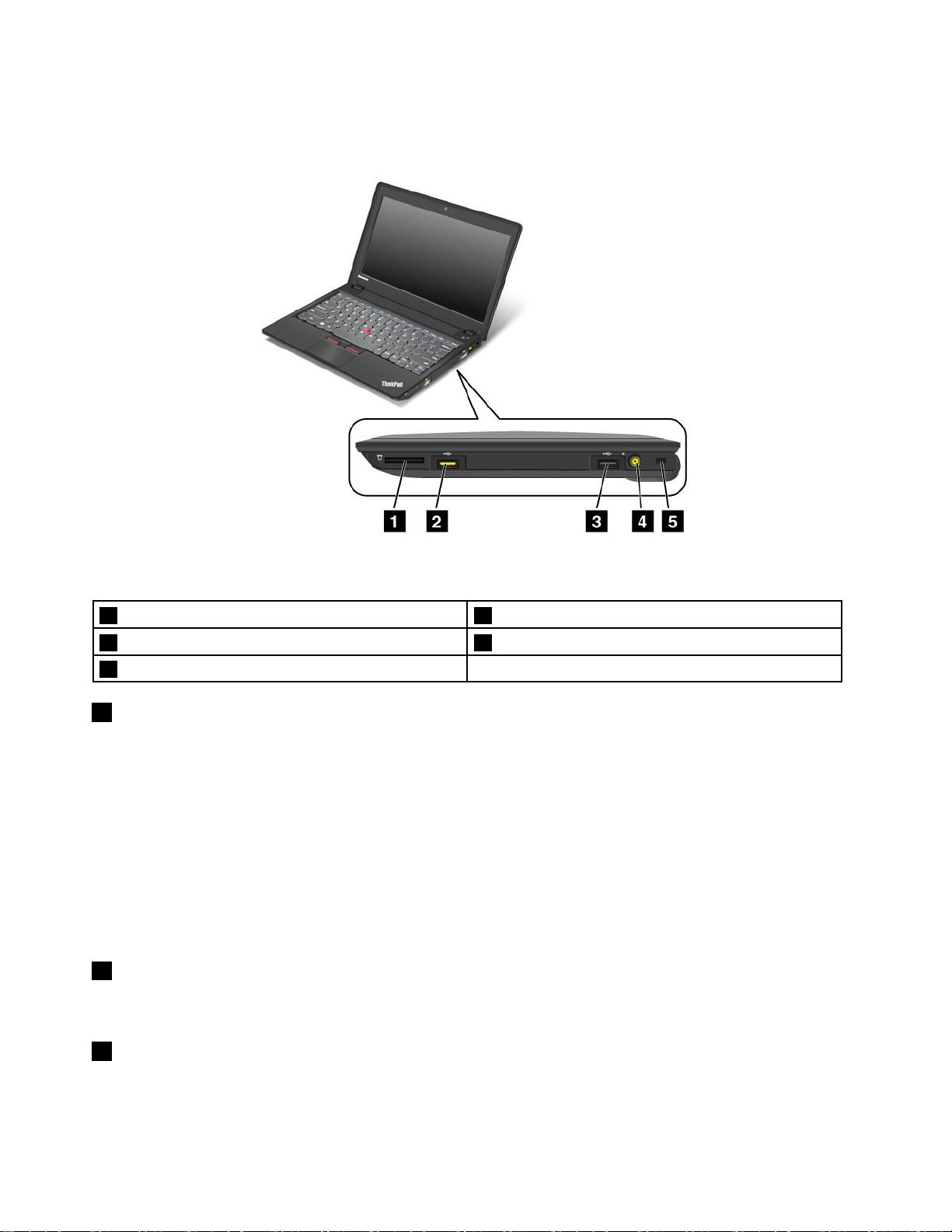
右
側
面
右
側
面
右
右側
側面
面
図 2. ThinkPad X130e 右 側 面
1メディア・カード・リーダー・スロット
3USBコネクター4電源ジャック
5セキュリティー・キーホール
ト
ッ
ロ
ス
・
ー
ダ
ー
リ
・
ド
ー
カ
・
ア
ィ
デ
メ
ィ
デ
メ
ィア
ディ
メデ
1 11メ
ThinkPadには、メディア・カード・リーダー・スロットが装備されているモデルがあります。メディア・
カード・リーダーは、次の4つのタイプのカードをサポートします。
•SDカード
•SDHCカード
•SDXCカード
•MultiMediaCard
:
注
:
注
:ご使用のThinkPadは、SDカードのCPRM機能をサポートしません。
注:
注
詳しくは、49
コ
USB
コ
USB
コネ
USBコ
2 22USB
USB(ユニバーサル・シリアル・バス)コネクターは、プリンターやデジタル・カメラなどのUSBイン
ターフェースと互換性のあるデバイスを接続します。
カ
・
ア
カー
・カ
ア・
ページの『メディア・カード・リーダーの使用』の手順を参照してください。
タ
ク
ネ
タ
ク
ネ
ター
クタ
ネク
・
ド
ー
・リ
ド・
ード
ー
ー
ー
ダ
ー
リ
ダー
ーダ
リー
ス
・
ー
スロ
・ス
ー・
ト
ッ
ロ
ト
ット
ロッ
2AlwaysOnUSBコネクター
Always
Always
AlwaysOn
3 33Always
このコネクターを使用して、プリンターやデジタル・カメラなどのUSBインターフェースと互換性のあ
るデバイスを接続します。
4ユーザー・ガイド
On
USB
On
USBコ
OnUSB
ク
ネ
コ
クタ
ネク
コネ
に
ー
タ
に電
ーに
ター
を
源
電
を供
源を
電源
す
給
供
する
給す
供給
ネ
コ
る
ネク
コネ
るコ
ー
タ
ク
ー
ター
クタ
ー
タ
ク
ネ
コ
る
す
給
供
を
源
電
に
ー
タ
ク
ネ
コ
USB
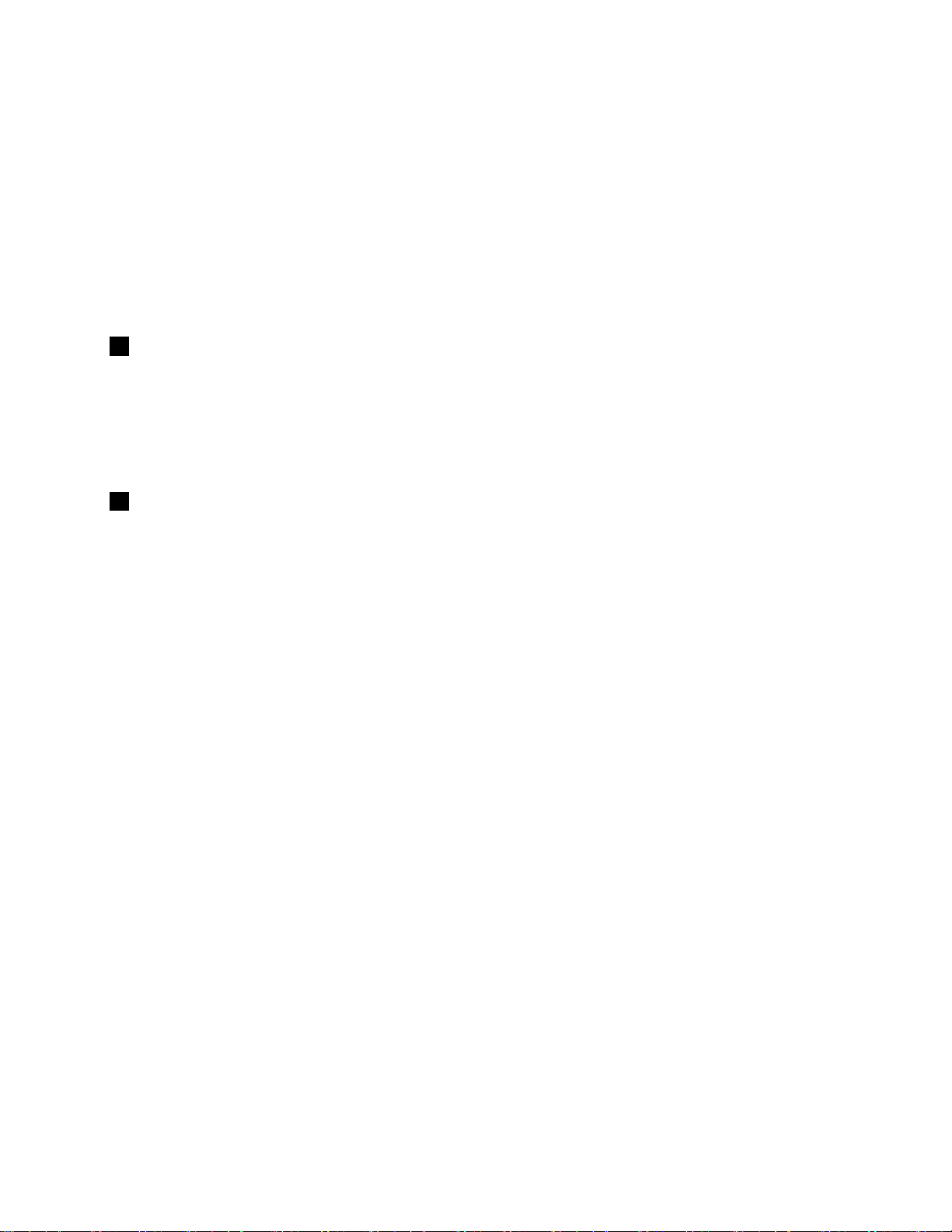
デフォルトでは、ThinkPadがスリープ(スタンバイ)状態になっている場合でも、iPod
®
、iPhone
®
、
BlackBerry®スマートフォンなど、一部のデバイスをAlwaysOnUSBコネクターに接続して充電できます。
ただし、AC電源アダプターが接続されている場合で、コンピューターが休止状態か電源オフになってい
るときにこれらのデバイスを充電するには、PowerManagerプログラムを起動し、AlwaysOnUSBコネク
ターを有効にするように設定を構成する必要があります。AlwaysOnUSBコネクターの機能を有効にする
方法について詳しくは、PowerManagerプログラムのヘルプ情報システムを参照してください。
:
注
:
注
:
注:
注
•ご使用のThinkPadの外観は、図と若干異なる場合があります。
•ご使用のThinkPadはUSB1.1および2.0をサポートします。
電
ジ
源
電
ジャ
源ジ
電源
4 44電
ク
ッ
ャ
ク
ック
ャッ
ク
ッ
ャ
ジ
源
ThinkPadへの電力供給とバッテリーの充電を行うには、AC電源アダプター・ケーブルを電源ジャックに
接続してから、電源コンセントに接続してください。
電源ジャックの左方のインジケーターは、AC電源状況を示します。AC電源アダプターを接続すると、
インジケーターが点灯します。バッテリーがThinkPadに取り付けられ、バッテリーが充電中のときに
インジケーターは緑色になります。
セ
セ
セキ
5 55セ
リ
ュ
キ
リテ
ュリ
キュ
ー
ィ
テ
ー・
ィー
ティ
ー
キ
・
ーホ
キー
・キ
ル
ー
ホ
ル
ール
ホー
ル
ー
ホ
ー
キ
・
ー
ィ
テ
リ
ュ
キ
セキュリティー・キーホールおよびオプションのセキュリティー・ケーブル・ロックを使用して、コン
ピューターをデスク、テーブルなどの備品に固定できます。
第1章.製品の概要5
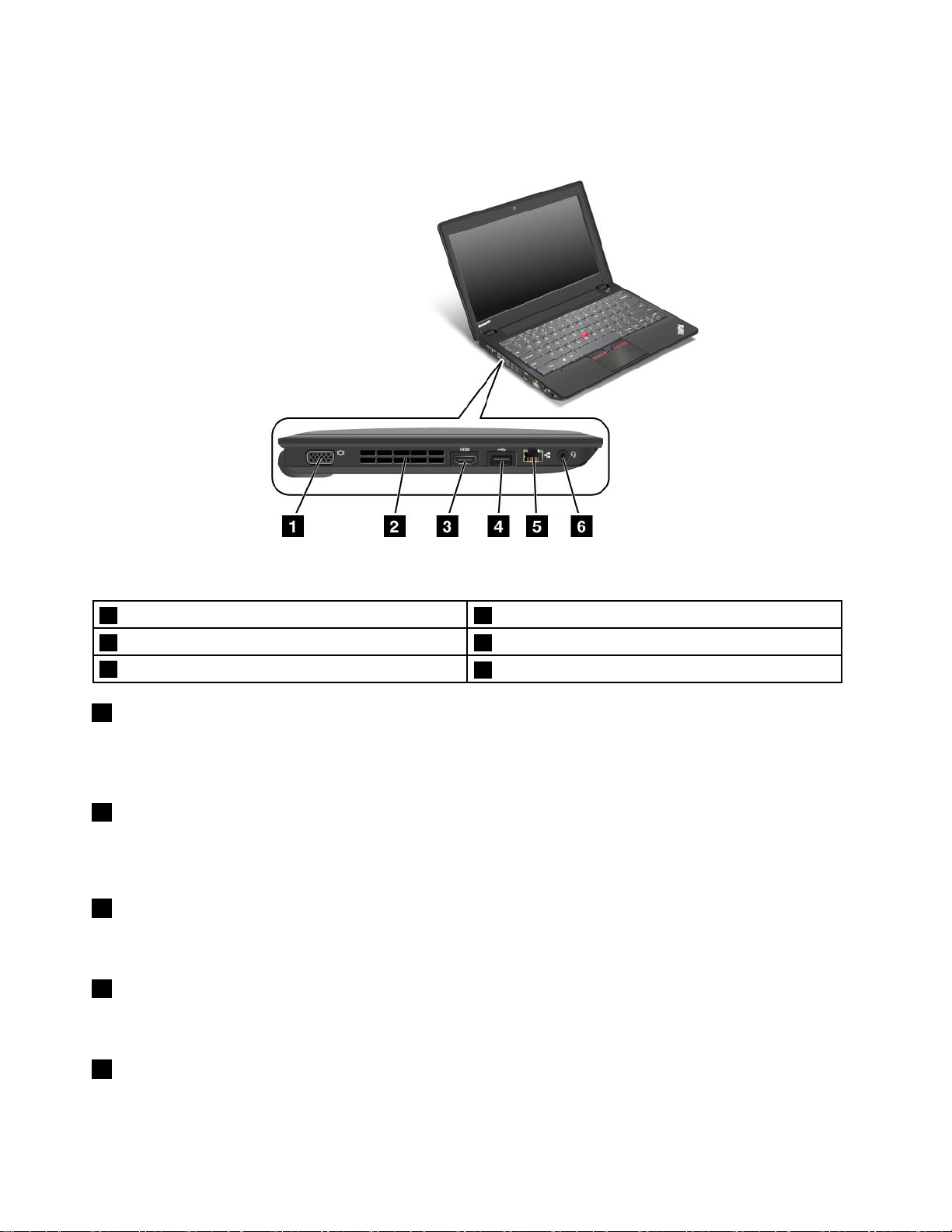
左
側
面
左
側
面
左
左側
側面
面
図 3. ThinkPad X130e 左 側 面
1モニター・コネクター
3HDMIコネクター4USBコネクター
5イーサネット・コネクター
ー
タ
ク
ネ
コ
・
ー
タ
ニ
モ
モ
モニ
1 11モ
モニター・コネクターは、コンピューターに外付けモニターまたはプロジェクターを接続します。
詳しくは、43
フ
フ
ファ
2 22フ
ファンと放熱孔は、ThinkPad内に空気を循環させて、マイクロプロセッサーを冷却します。
:
注
:
注
:ThinkPad内部に空気を循環させるために、ファン放熱孔をふさがないように気を付けてください。
注:
注
HDMI
HDMI
HDMIコ
3 33HDMI
HDMI(ハイデフィニション・マルチメディア・インターフェース)コネクターを使用して、互換性のある
デジタル・オーディオ・デバイスまたはHDTVなどのビデオ・モニターを接続します。
USB
USB
USBコ
4 44USB
USBコネクターを使用して、USBメモリー・キーやUSBハードディスク・ドライブなどのUSBデ
バイスを接続します。
ー
タ
ニ
ー・
ター
ニタ
放
ン
ァ
放
ン
ァ
放熱
ン放
ァン
コ
コ
コネ
ネ
コ
ネ
コ
ネク
コネ
ネ
コ
・
ネク
コネ
・コ
ページの『外付けモニターの接続』を参照してください。
孔
熱
孔
熱
孔(
熱孔
タ
ク
ネ
タ
ク
ネ
ター
クタ
ネク
ー
タ
ク
ー
タ
ク
ー
ター
クタ
ー
タ
ク
ー
ター
クタ
)
右
(
)
右
(
)
右)
(右
ー
ー
ー
2ファン放熱孔(右)
6コンボ・オーディオ・ジャック
イ
サ
ー
イ
サネ
ーサ
イー
5 55イ
イーサネット・コネクターは、コンピューターをLANに接続します。
6ユーザー・ガイド
ト
ッ
ネ
ト・
ット
ネッ
ネ
コ
・
ネク
コネ
・コ
ー
タ
ク
ー
ター
クタ
ー
タ
ク
ネ
コ
・
ト
ッ
ネ
サ
ー
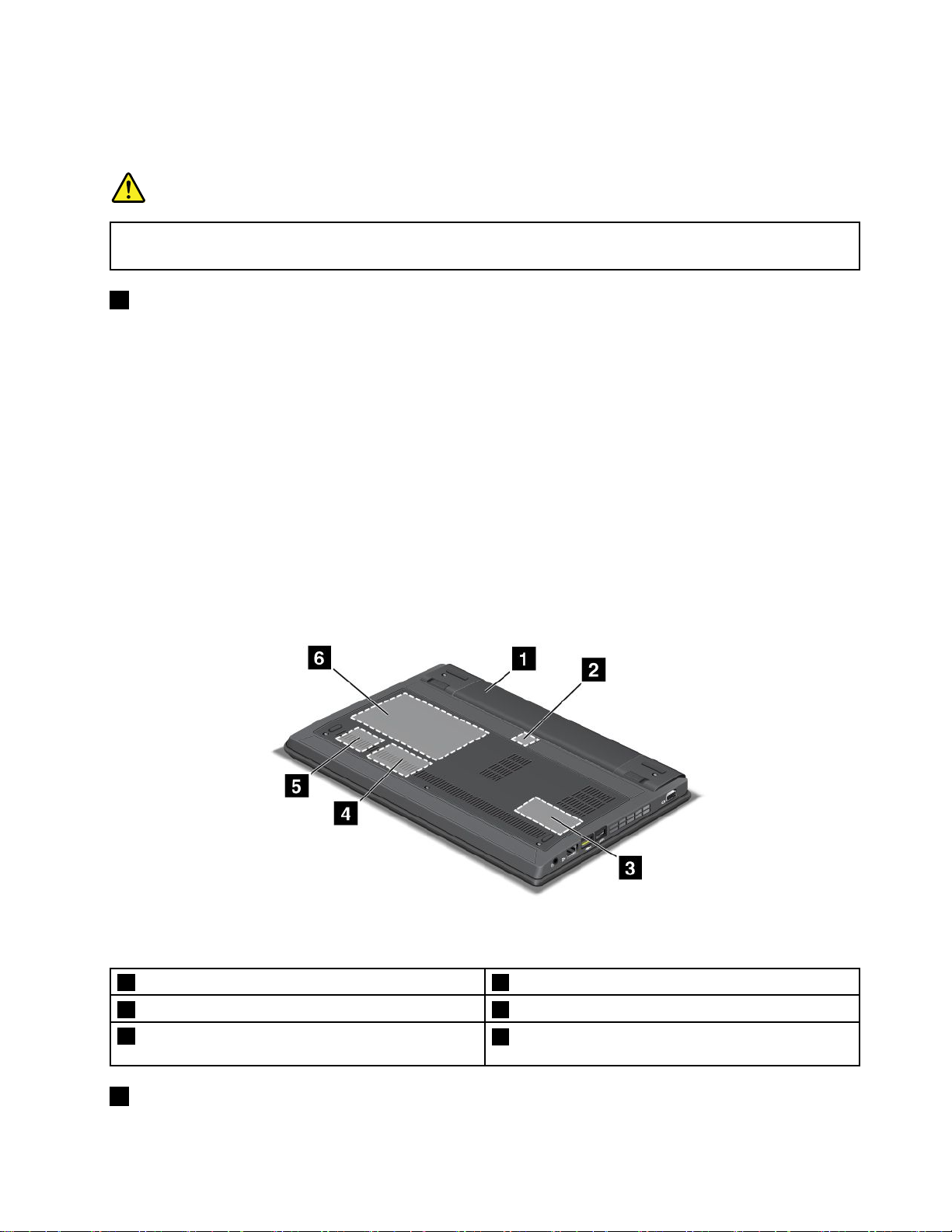
コネクターの左方のインジケーターは、AC電源状況を示します。AC電源アダプターを接続すると、
インジケーターが点灯します。バッテリーがThinkPadに取り付けられ、バッテリーが充電中のときに
インジケーターは緑色になります。
険
危
険
危
険
危険
危
さ
だ
く
で
い
な
し
続
接
に
ー
タ
ク
ネ
コ
・
ト
ッ
ネ
サ
ー
イ
を
ル
ブ
ー
ケ
話
電
、
に
め
た
る
け
避
を
険
危
の
故
事
電
感
感
感電
感
こ
こ
この
こ
6 66コ
音声や音楽を聴くには、3.5mm、4極プラグのヘッドホンまたはヘッドセットをコンボ・オーディ
オ・ジャックに接続します。
注
注
注:
注
•ファンクション・スイッチ付きのヘッドセット(例:iPhoneモバイル・デジタル・デバイス用のヘッ
•コンボ・オーディオ・ジャックは従来のマイクロホンをサポートしません。ご使用のコンピューターの
故
事
電
故の
事故
電事
ネ
コ
の
ネ
コ
の
ネク
コネ
のコ
・
ボ
ン
コ
コ
コン
:
:
:
ドセット)をご使用の場合は、ヘッドセット使用中にこのファンクション・スイッチを押さないよ
うにしてください。スイッチを押すとヘッドセットのマイクロホンは使用不可になり、内蔵のマ
イクロホンが使用可能になります。
コンボ・オーディオ・ジャックがサポートするオーディオ・デバイスについて詳しくは、46ページの
『オーディオ機能の使用』を参照してください。
・
ボ
ン
・オ
ボ・
ンボ
を
険
危
の
を避
険を
危険
の危
ー
タ
ク
ー
タ
ク
ーに
ター
クタ
デ
ー
オ
ー
オ
ーデ
オー
る
け
避
るた
ける
避け
、
は
に
、
は
に
、イ
は、
には
オ
ィ
オ
ィ
デ
オ・
ィオ
ディ
に
め
た
に、
めに
ため
サ
ー
イ
サ
ー
イ
サネ
ーサ
イー
ャ
ジ
・
ャ
ジ
・
ャッ
ジャ
・ジ
話
電
、
話ケ
電話
、電
ト
ッ
ネ
ト
ッ
ネ
ト・
ット
ネッ
ク
ッ
ク
ッ
ク
ック
ブ
ー
ケ
ブル
ーブ
ケー
ー
ケ
・
ー
ケ
・
ーブ
ケー
・ケ
イ
を
ル
イー
をイ
ルを
の
ル
ブ
の
ル
ブ
のみ
ルの
ブル
ネ
サ
ー
ネッ
サネ
ーサ
接
を
み
接
を
み
接続
を接
みを
・
ト
ッ
・コ
ト・
ット
て
し
続
て
し
続
てく
して
続し
ク
ネ
コ
クタ
ネク
コネ
さ
だ
く
さ
だ
く
さい
ださ
くだ
に
ー
タ
に接
ーに
ター
。
い
。
い
。
い。
し
続
接
しな
続し
接続
で
い
な
でく
いで
ない
さ
だ
く
さい
ださ
くだ
。
い
。
い
。
い。
底
面
図
底
面
底
図 4. ThinkPad X130e 底 面
図
底面
面図
図
1バッテリー
3メモリー・スロット4WWANカード・スロット
2SIMカード・スロット
5WLANカード・スロット
ー
リ
テ
ッ
バ
ッ
バ
ッテ
バッ
1 11バ
AC電源のない場所では、バッテリー電源を利用してThinkPadをご使用ください。
ー
リ
テ
ー
リー
テリ
6ハードディスク・ドライブまたはソリッド・ステー
ト・ドライブのスロット
第1章.製品の概要7
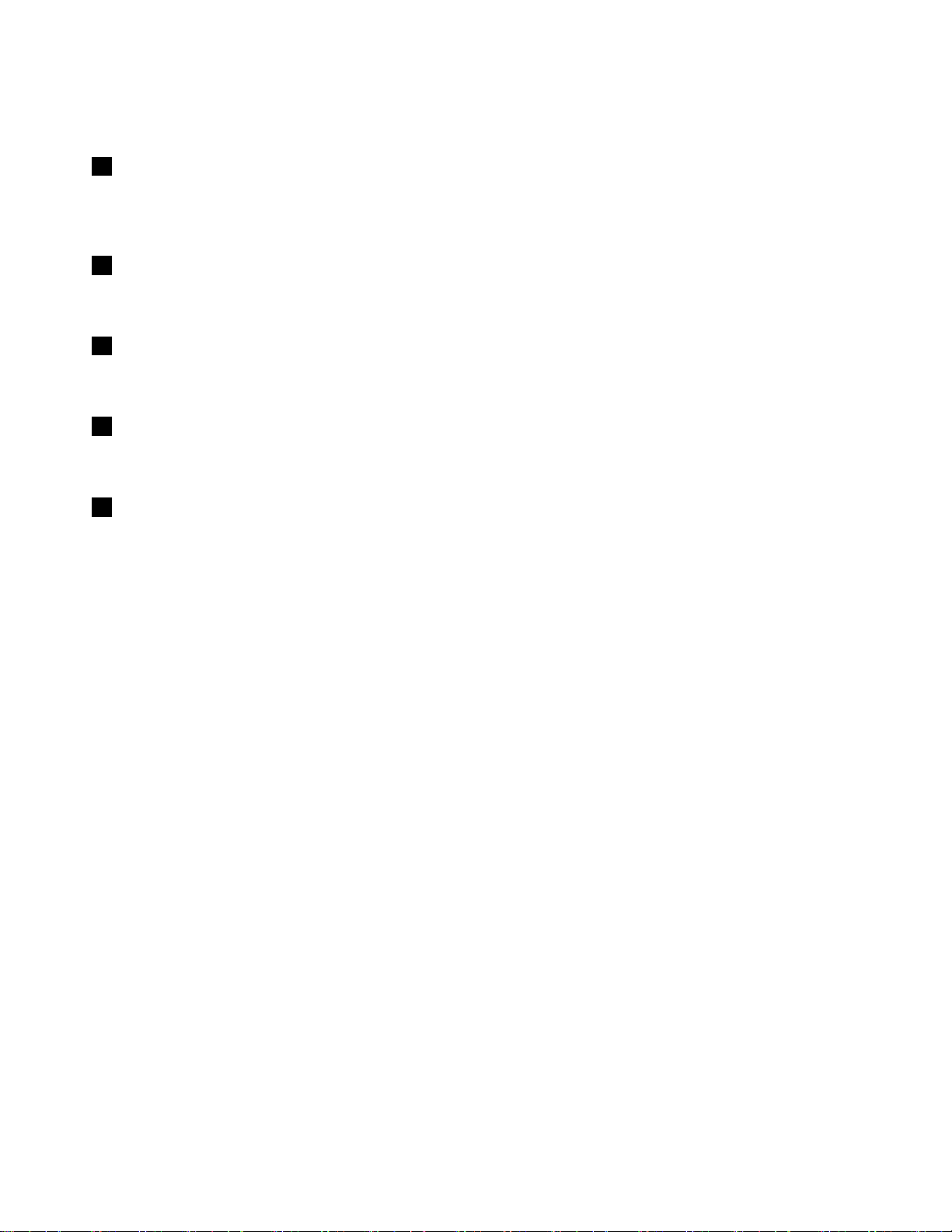
『省電力マネージャー』を使用して、必要に合わせて電源の設定を調整することができます。詳しく
は、19ページの『PowerManager』を参照してください。
ト
ッ
ロ
ス
・
ド
ー
カ
SIM
ー
カ
SIM
ード
カー
SIMカ
2 22SIM
ご使用のThinkPadにワイヤレスWAN機能が搭載されている場合は、ワイヤレスWAN(広域ネットワー
ク)接続を設定するために、SIM(加入者識別モジュール)カードが必要な場合があります。国によって、
SIMカードがSIMカード・スロットに既に取り付けられている場合があります。
ー
リ
モ
メ
リ
モ
メ
リー
モリ
メモ
3 33メ
ThinkPadのメモリー容量は、メモリー・スロットにメモリー・モジュールを取り付けて増やすことがで
きます。メモリー・モジュールは、オプションで購入できます。
レ
ヤ
イ
ワ
ワ
ワイ
4 44ワ
ThinkPadには、PCIExpressミニ・カード・スロットに、ワイヤレスWAN通信を可能にするワイヤレス
WAN用PCIExpressミニ・カードを装備しているモデルがあります。
ワ
ワ
ワイ
5 55ワ
ThinkPadには、PCIExpressミニ・カード・スロットに、ワイヤレスLAN/WiMAX通信を可能にするワイ
ヤレスLAN/WiMAX用PCIExpressミニ・カードを装備しているモデルがあります。
ハ
ハ
ハー
6 66ハ
ThinkPadには、お客様がアップグレードできる大容量のハードディスク・ドライブが装備されており、ビ
ジネスでのさまざまな要求に対応できます。また、ハードディスク・ドライブを保護するために、Active
ProtectionSystem™が搭載されています。詳しくは、『17ページの『ハードディスク・アクティブプロ
テクション・システム』』を参照してください。
レ
ヤ
イ
レス
ヤレ
イヤ
レ
ヤ
イ
レ
ヤ
イ
レス
ヤレ
イヤ
デ
ド
ー
デ
ド
ー
ディ
ドデ
ード
ド
ド・
・
・
ー
・ス
ー・
ス
ス
スWAN
ス
ス
スLAN/WiMAX
ィ
ィ
ィス
ス
・
スロ
・ス
ロ
ス
ス
スロ
WAN
WAN
WAN用
LAN/WiMAX
LAN/WiMAX
LAN/WiMAX用
ク
ス
ク
ス
ク・
スク
ト
ッ
ロ
ト
ット
ロッ
ト
ッ
ト
ッ
ロ
ト
ット
ロッ
ト
ッ
ロ
ス
・
ド
ー
カ
・
ニ
Express
PCI
用
用
用PCI
・
・
・ド
Express
PCI
Expressミ
PCIExpress
用
用
用PCI
ブ
イ
ラ
ド
ド
ドラ
ブ
イ
ラ
ブま
イブ
ライ
ミ
ニ
ミ
ニ・
ミニ
Express
PCI
Express
PCI
Expressミ
PCIExpress
ソ
は
た
ま
ま
また
ソ
は
た
ソリ
はソ
たは
ー
カ
・
ード
カー
・カ
ニ
ミ
ニ
ミ
ニ・
ミニ
ド
ッ
リ
ド
ッ
リ
ド・
ッド
リッ
ス
・
ド
スロ
・ス
ド・
ー
カ
・
ー
カ
・
ード
カー
・カ
テ
ス
・
テ
ス
・
テー
ステ
・ス
ト
ッ
ロ
ト
ット
ロッ
ト
ッ
ロ
ス
・
ド
ス
・
ド
スロ
・ス
ド・
・
ト
ー
・
ト
ー
・ド
ト・
ート
ト
ッ
ロ
ト
ット
ロッ
ト
ッ
ロ
ス
の
ブ
イ
ラ
ド
イ
ラ
ド
イブ
ライ
ドラ
ス
の
ブ
スロ
のス
ブの
ト
ッ
ロ
ト
ット
ロッ
一部のモデルには、パフォーマンスの向上、省電力、軽量化を実現するため、ソリッド・ステート・ドラ
イブが装備されています。
:
注
:
注
:非表示のサービス・パーティションがあるため、ハードディスク・ドライブまたはソリッド・ス
注:
注
テート・ドライブの空き容量は実際よりも少なくなります。ソリッド・ステート・ドライブは容量が少
ないため、より顕著です。
状
況
イ
ン
ジ
ケ
ー
タ
状
況
イ
ン
ジ
状
状況
況イ
イン
ご使用のThinkPadには、システム状況インジケーター(2つ)と電源状況インジケーター(1つ)が装備され
ています。状況インジケーターは、ご使用のThinkPadの現在の状況を示します。
ケ
ンジ
ジケ
ケー
ー
ー
タ
ー
ータ
ター
ー
8ユーザー・ガイド
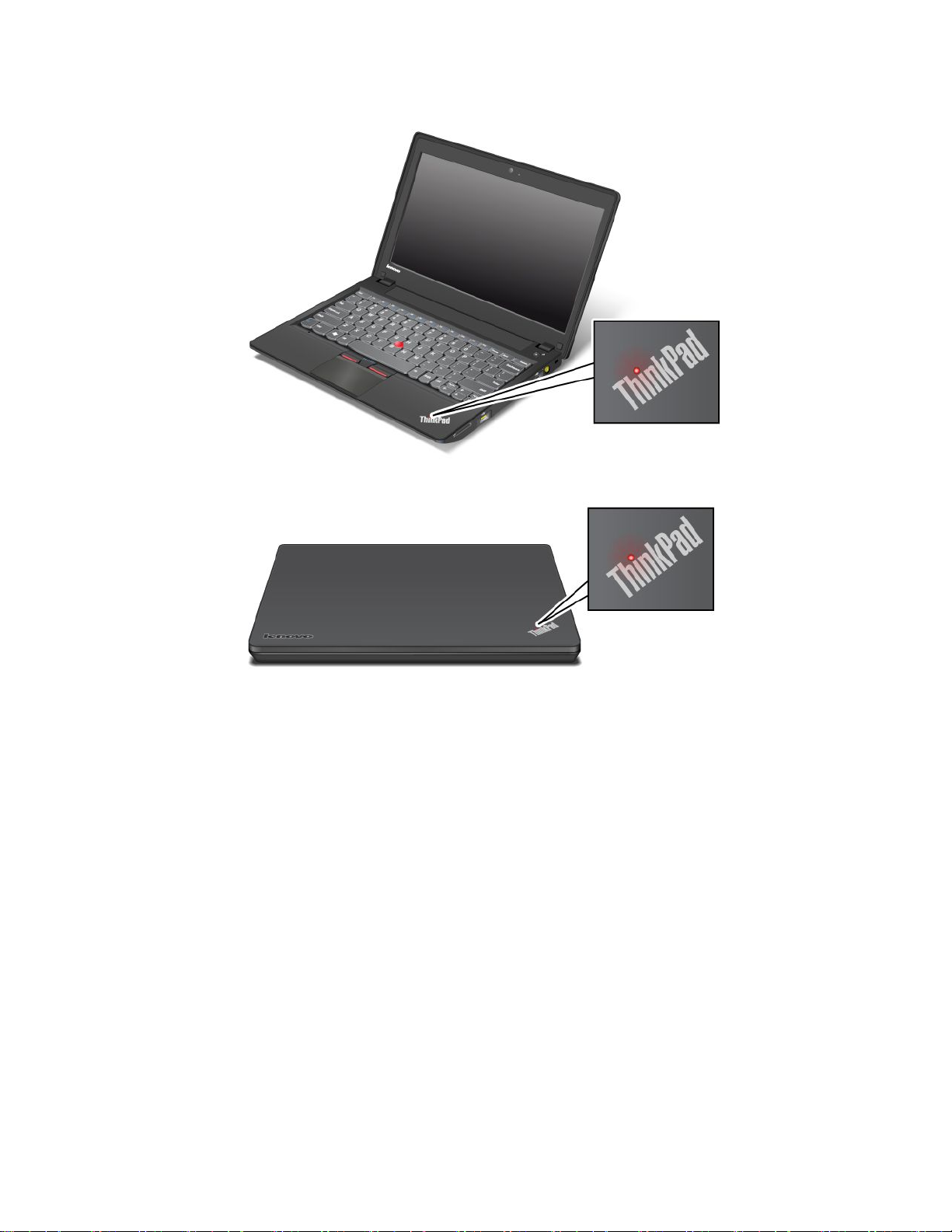
シ
シ
シス
シ
ム
テ
ス
ム状
テム
ステ
イ
況
状
イン
況イ
状況
ケ
ジ
ン
ケー
ジケ
ンジ
ー
タ
ー
ー
ター
ータ
ー
タ
ー
ケ
ジ
ン
イ
況
状
ム
テ
ス
ThinkPadの外側のカバーまたはパームレスト上にある、点灯したThinkPadロゴはシステム状況インジ
ケーターとして機能し、ThinkPadの現在の省電力モード(スリープ(スタンバイ)状態、休止状態、
または通常の動作状態)を示します。
インジケーターの意味は次のとおりです。
:
色
赤
:
色
赤
:ThinkPadはオン(通常モード)になっています。
色:
赤色
•赤
:
滅
点
い
速
の
色
赤
色
赤
色の
赤色
•赤
色
赤
色
赤
色の
赤色
•赤
フ
オ
フ
オ
フ:
オフ
•オ
い
速
の
い点
速い
の速
い
遅
の
い
遅
の
い点
遅い
の遅
:
:
:ThinkPadは、オフか休止状態です。
:
滅
点
:ThinkPadはスリープ(スタンバイ)状態または休止状態に移行中です。
滅:
点滅
:
滅
点
:
滅
点
:ThinkPadはスリープ(スタンバイ)状態です。
滅:
点滅
第1章.製品の概要9
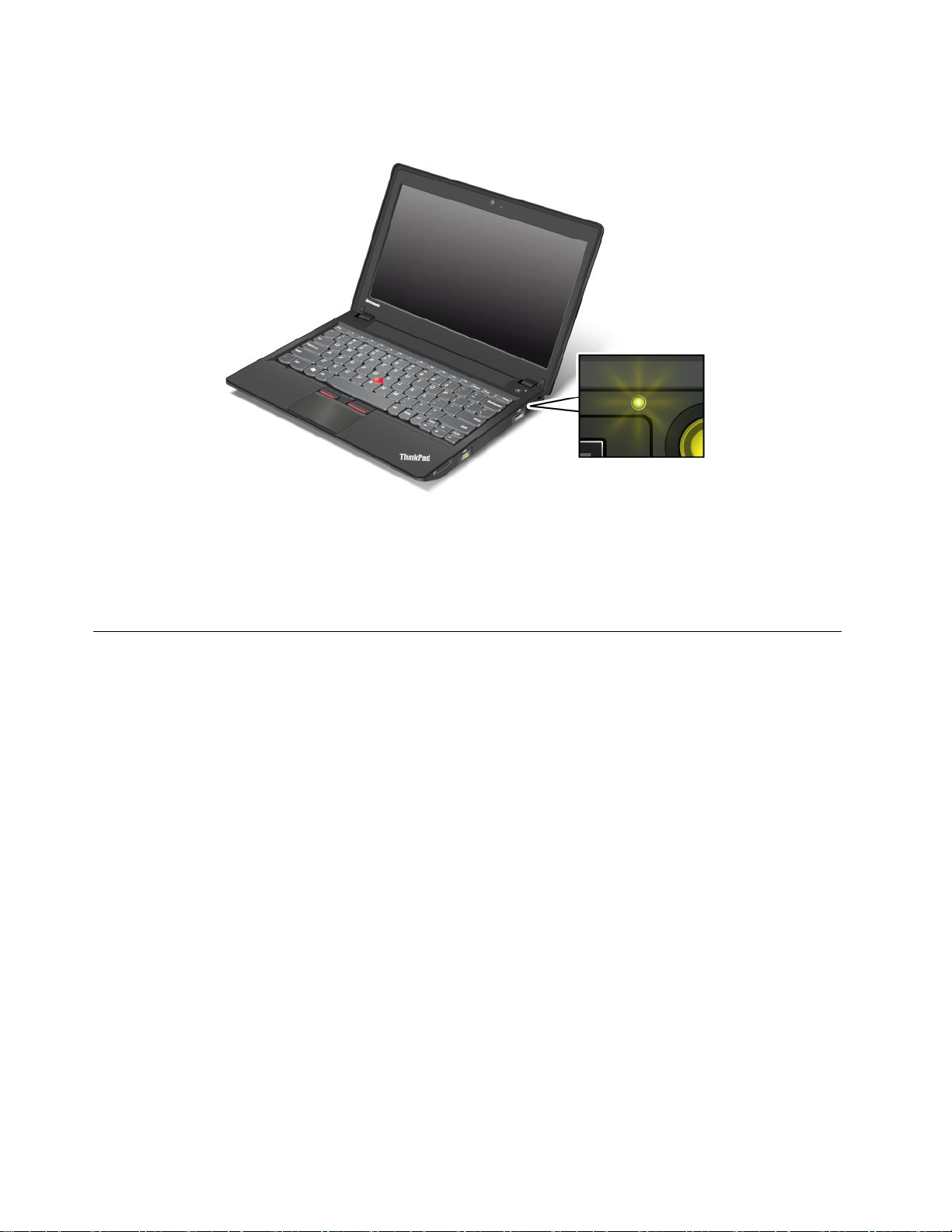
電
源
電
源状
電源
電
ThinkPadにはAC電源状況を表示するインジケーターが装備されています。
インジケーターの意味は次のとおりです。
緑
緑
緑色
•緑
ターが緑色のときにバッテリーは充電されます。
オ
オ
オフ
•オ
イ
況
状
イン
況イ
状況
:
色
:
色
:AC電源アダプターが接続されています。バッテリーがThinkPadに取り付けられ、インジケー
色:
:
フ
:
フ
:AC電源アダプターが接続されていません。
フ:
ケ
ジ
ン
ケー
ジケ
ンジ
ー
タ
ー
ー
ター
ータ
ー
タ
ー
ケ
ジ
ン
イ
況
状
源
重
要
な
製
品
情
報
の
位
重
要
な
製
品
情
重
重要
要な
な製
製品
ここでは、マシン・タイプ、モデル・ラベル、FCCIDおよびIC認証ラベル、Windows
Authenticity』ラベルの位置に関する情報を提供します。
報
品情
情報
報の
置
の
位
置
の位
位置
置
®
の『Certificateof
10ユーザー・ガイド
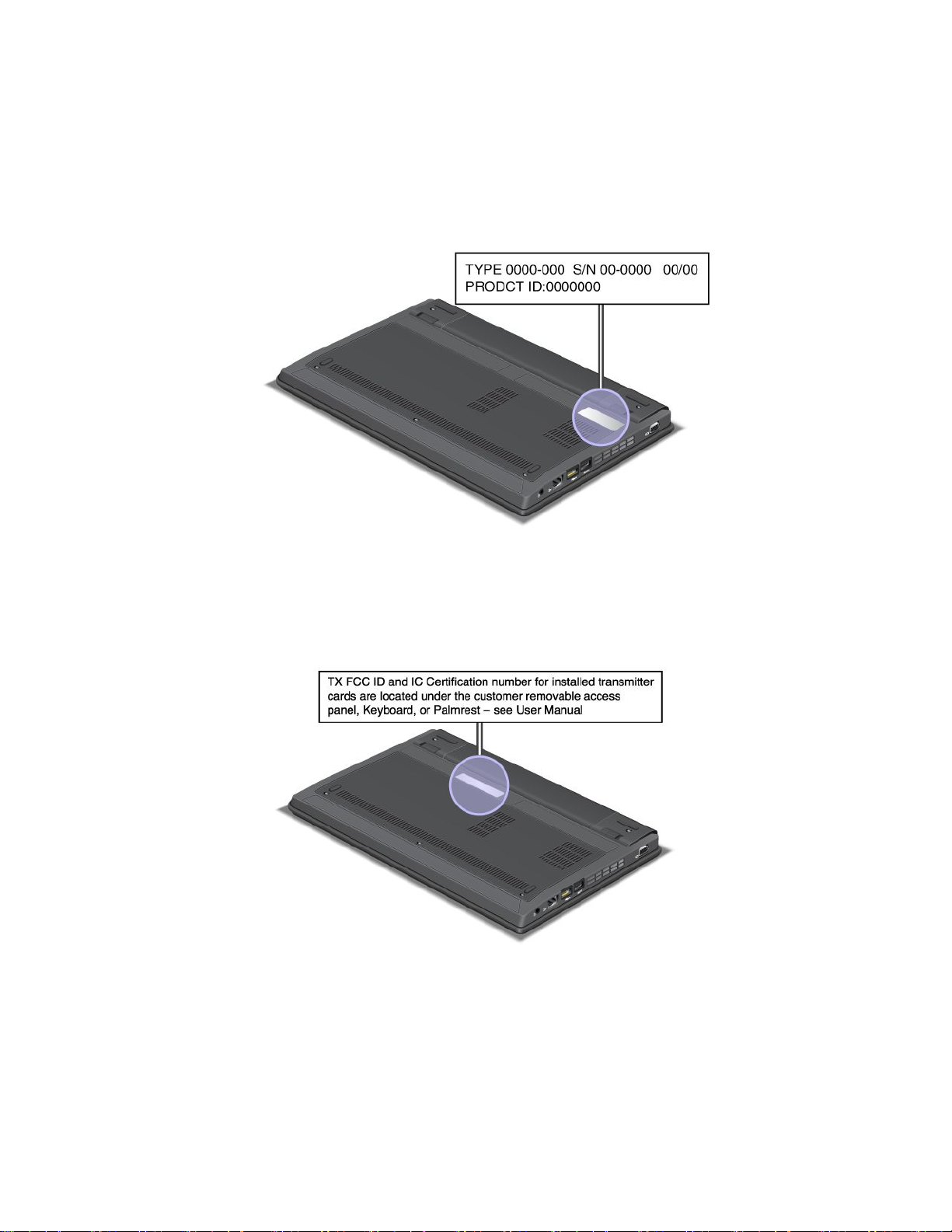
マ
シ
ン
・
タ
イ
プ
と
モ
デ
ル
・
ラ
ベ
マ
シ
ン
・
タ
イ
プ
と
モ
デ
ル
マ
マシ
シン
ン・
・タ
タイ
イプ
プと
とモ
モデ
マシン・タイプとモデル・ラベルにより、コンピューターを識別します。Lenovoのサービスやサポートを
受ける場合に、マシン・タイプとモデルの情報は、技術担当者がお客様のコンピューターを特定して
迅速なサービスをご提供するのに役立ちます。
お使いのThinkPadのマシン・タイプとモデルは、以下のようにラベルに記載されています。
・
デル
ル・
・ラ
ル
ラ
ベ
ル
ラベ
ベル
ル
FCC
ID
お
よ
び
IC
認
証
番
号
ラ
ベ
FCC
ID
お
よ
び
IC
認
証
番
FCC
FCCID
IDお
およ
よび
びIC
IC認
認証
PCIExpressミニ・カード用のFCCIDまたはIC認証番号は、ThinkPadの筐体上からは見えません。FCC
IDおよびIC認証番号ラベルは、ThinkPadのPCIExpressミニ・カード・スロットに取り付けられている
カードに貼られています。
号
証番
番号
号ラ
ル
ラ
ベ
ル
ラベ
ベル
ル
第1章.製品の概要11
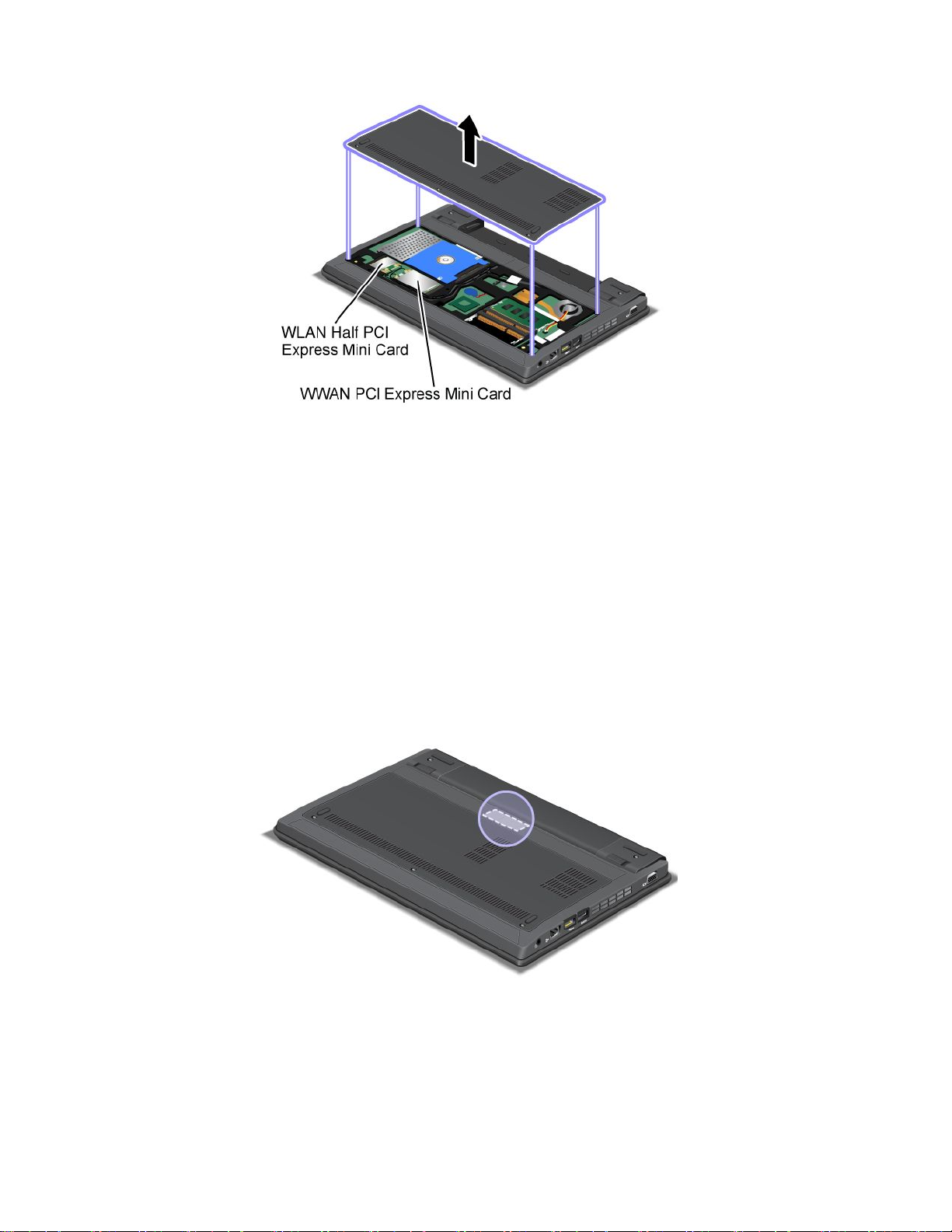
内蔵ワイヤレスPCIExpressミニ・カードがご使用のThinkPadに装備されていない場合は、取り付けるこ
とができます。手順については、85ページの『ワイヤレスLAN/WiMAX接続用PCIExpressミニ・カー
ドの取り付けと交換』または89
付けと交換』を参照してください。
『
Certicate
『
Certicate
『
『Certicate
Certicateof
初期インストールされているオペレーティング・システムのCertificateofAuthenticityラベルには、ご
使用のコンピューターのプロダクトIDおよびプロダクト・キー情報が示されています。この情報を
書き留め、大切に保管してください。ThinkPadの起動またはオペレーティング・システムの再インス
トールを行う際に必要となる場合があります。
次の図は、ラベルの位置を示しています。
of
Authenticity
of
Authenticity
ofAuthenticity
Authenticity』
ページの『ワイヤレスWAN接続用PCIExpressミニ・カードの取り
』
ラ
ベ
』
』ラ
ル
ラ
ベ
ル
ラベ
ベル
ル
12ユーザー・ガイド

機
能
機
能
機
機能
能
プロセッサー
ン
ス
ス
•ThinkPadの『システムのプロパティ』を参照するには、『ス
タ
ー
ュ
ピ
ン
コ
イ
マ
イ
マ
イコ
(WindowsXPの場合は『マ
ィ
テ
パ
ロ
ロ
ロパ
ロ
メモリー
•DDR3SDRAM
ストレージ・デバイス
•2.5インチ(高さ7mm)のハードディスク・ドライブ
•2.5インチ(高さ7mm)のソリッド・ステート・ドライブ
ディスプレイ
TFTテクノロジー使用のカラー・ディスプレイ
•サイズ:11.6型(295mm)
•解像度:
–LCD:最大1366x768。モデルによって異なります。
–外付けモニター:最大2456x1538(VGA)または最大1920x1200(HDMI)。モデルによって異なります。
•内蔵カメラ(一部のモデル)
ィ
テ
パ
ィ』を選択します。
ティ
パテ
マイ
ピ
ン
コ
ピュ
ンピ
コン
タ
ー
ュ
タ』)を右クリックして、プルダウン・メニューから『プ
ータ
ュー
スタ
ト
ー
タ
ト』をクリックし、『コ
ート
ター
ト
ー
タ
コ
ン
コ
ンピ
コン
ピ
ピ
ピュ
タ
ー
ュ
タ』
ータ
ュー
プ
プ
プ
タ
ー
ュ
キーボード
•83キー、84キー、または88キー
•UltraNav(TrackPointポインティング・デバイスおよびタッチパッド)
•Fnキー機能
•ボリューム・ボタン
•スピーカーの消音ボタン
•マイクロホンの消音ボタン
•内蔵マイクロホン
インターフェース
•外付けモニター・コネクター
•コンボ・オーディオ・ジャック(ステレオ・ヘッドホンまたはヘッドセット)
•USB2.0コネクター
•AlwaysOnUSB2.0コネクター
•RJ45イーサネット・コネクター
•フォーインワン・デジタル・メディア・カード・リーダー
•HDMI1.4ポート
ワイヤレス機能
•内蔵ワイヤレスLAN
•内蔵Bluetooth(一部のモデル)
•内蔵ワイヤレスWAN(一部のモデル)
第1章.製品の概要13
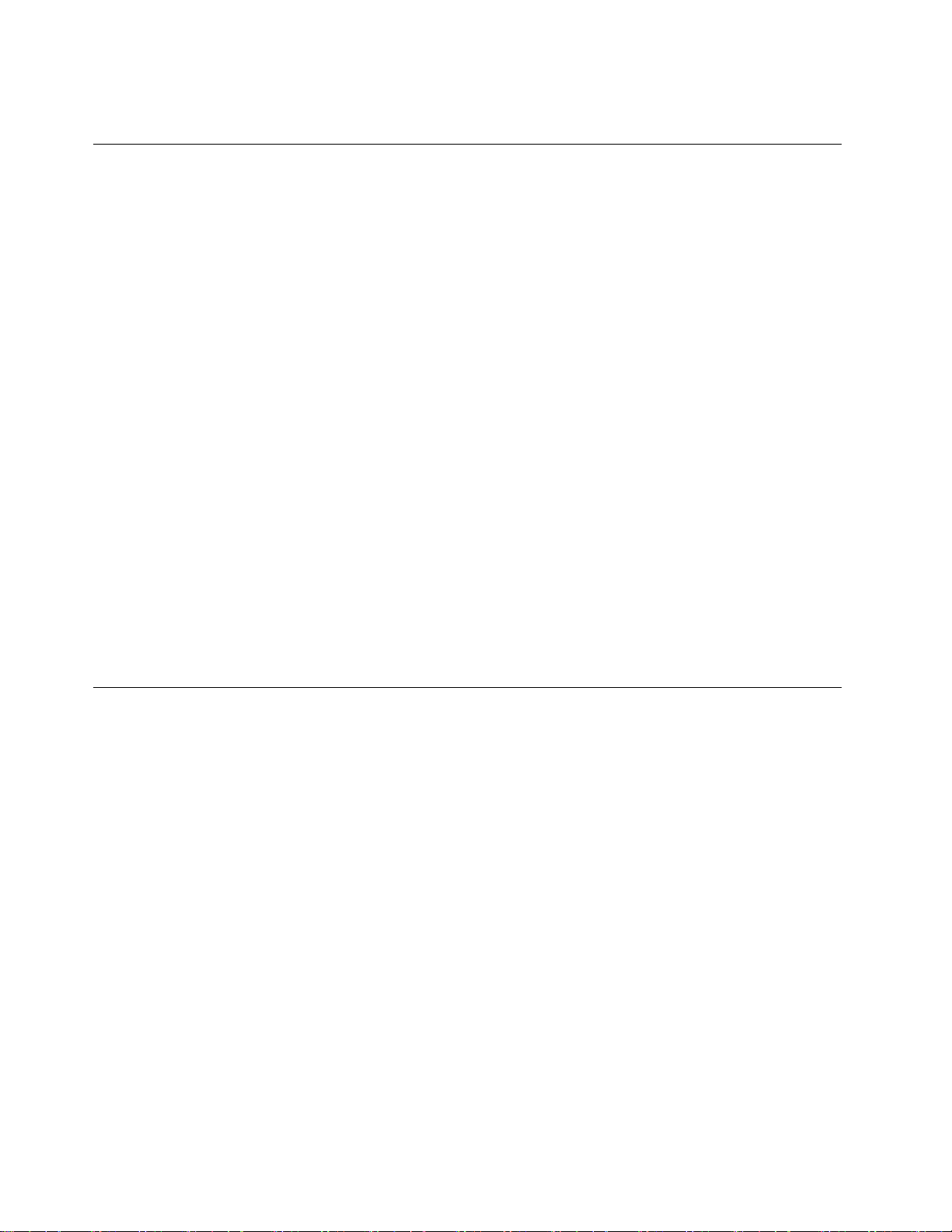
•内蔵WiMAX(一部のモデル)
仕
様
仕
様
仕
仕様
様
ここでは、ご使用のコンピューターの物理仕様を示します。
サイズ
•幅:293.4mm
•奥行き:216mm
•高さ:32.8mm
発熱量
•最大65W(1時間当たり222BTU)
電源(AC電源アダプター)
•50~60Hzの正弦波入力
•AC電源アダプターの定格入力:100~240VAC、50~60Hz
バッテリー・パック
•リチウムイオン(Li-Ion)バッテリー・パック
バッテリー駆動時間
バ
Manager
Power
Manager
Power
Managerの
•バッテリー電源の残量のパーセンテージについては、タスクバーの通知領域のPower
ジ
ー
ゲ
・
ー
リ
・
ー
リ
・ゲ
ー・
リー
リ
•省電力マネージャーでも緑色、黄色、および赤色で表示されます。赤色で表示されたバッテリーが保証
期間中である場合は、保証交換対象となります。
操
作
環
操
作
環
操
操作
作環
環境
ここでは、ご使用のコンピューターの操作環境について概説します。
環境
•気圧を上げていない場所での最大高度:3048m(10,000フィート)
•温度
–2438m(8000フィート)までの高度での使用時
–動作時:5.0°C~35.0°C(41°F~95°F)
–ストレージ:5.0°C~43.0°C(41°F~109°F)
–2438m(8000フィート)を超える高度での使用時
–加圧されていない条件下で使用する場合の最大温度:31.3°C(88°F)
注
注
注:
注
•相対湿度
ジ
ー
ゲ
ジを確認してください。
ージ
ゲー
境
境
境
:
:
:バッテリー・パックを充電する際の気温は、10°C(50°F)以上である必要があります。
PowerManager
の
バ
の
バッ
のバ
テ
ッ
テ
ッ
テ
ッテ
–動作時:8%~80%
–ストレージ:5%~95%
可能な限り、コンピューターを換気がよく、直射日光が当たらない乾燥した場所に置いてください。
14ユーザー・ガイド

扇風機、ラジオ、エアコン、電子レンジなどの電化製品は、これらの製品によって発生する強力な磁
界がモニターや、ハードディスク・ドライブまたはソリッド・ステート・ドライブのデータを損傷す
る恐れがあるので、コンピューターから離しておいてください。
コンピューターまたは他の接続されたデバイスの上または横に飲み物を置かないでください。液体が
コンピューターや接続されたデバイスの上または中にこぼれると、ショートまたはその他の損傷が生
じる恐れがあります。
キーボードの上で食べたり喫煙したりしないでください。キーボードの中に落下した粒子が損傷の原
因となる場合があります。
ThinkVantage
ThinkVantage
ThinkVantage
ThinkVantageテ
ご使用のThinkPadに初期インストールされているソフトウェアは、ThinkPadをより使いやすくするため
の便利なアプリケーションです。Lenovoでは、セキュリティー、ワイヤレス、およびインテグレーション
などについてのソリューションを提案しています。
以降のセクションでは、Lenovoが提供するThinkVantage
ソリューションについて説明します。
ページの『Windows7でのアプリケーションへのアクセス』
•15
•17ページの『AccessConnections』
•17ページの『ActiveProtectionSystem』
•17
ページの『LenovoSolutionCenter』
•18ページの『LenovoThinkVantageTools』
•18ページの『LenovoThinkVantageToolbox』
•18ページの『MessageCenterPlus』
•18ページの『PasswordManager』
•19ページの『PowerManager』
•19
ページの『ProductRecovery』
•19ページの『PresentationDirector』
•19ページの『RescueandRecovery』
•19ページの『SimpleTap』
•19
ページの『SystemUpdate』
•20ページの『ThinkVantageGPS』
•20ページの『ThinkVantageProductivityCenter』
テ
ク
ノ
ロ
ジ
ー
と
ソ
フ
ト
ウ
ェ
テ
ク
ノ
ロ
ジ
ー
と
ソ
フ
テク
クノ
ノロ
ロジ
ジー
ーと
とソ
ト
ソフ
フト
トウ
ア
ウ
ェ
ア
ウェ
ェア
ア
®
テクノロジーとその他のコンピューティング・
:
注
:
注
:Lenovoが提供するThinkVantageテクノロジーとその他のコンピューティング・ソリューションについ
注:
注
て詳しくは、http://www.lenovo.com/supportを参照してください。
Windows
Windows
Windows
Windows7
Windows7オペレーティング・システムを使用している場合、以下のいずれかの方法を使用してアプ
リケーションにアクセスできます。
•LenovoThinkVantageToolsからアプリケーションにアクセスできます。
ス
『
ス
『
スタ
『ス
『
クセスするアプリケーションに応じて、対応するアイコンをダブルクリックします。
7
で
の
ア
プ
リ
ケ
ー
シ
ョ
ン
へ
の
ア
ク
セ
7
で
の
ア
プ
リ
ケ
ー
シ
ョ
ン
へ
の
7で
での
のア
アプ
プリ
リケ
ケー
ーシ
ショ
ョン
ンへ
➙
』
ム
ラ
グ
ロ
プ
の
て
べ
す
『
➙
』
ト
ー
タ
ー
タ
ート
ター
➙
』
ト
➙『
』➙
ト』
べ
す
『
べて
すべ
『す
プ
の
て
プロ
のプ
ての
ラ
グ
ロ
ラム
グラ
ログ
➙
』
ム
➙『
』➙
ム』
ア
への
のア
アク
Lenovo
『
Lenovo
『
LenovoThinkVantage
『Lenovo
ク
セ
クセ
セス
ThinkVantage
ThinkVantage
ThinkVantageTools
ス
ス
ス
』
Tools
』
Tools
』の順にクリックします。ア
Tools』
第1章.製品の概要15

:
注
:
注
:LenovoThinkVantageToolsアプリケーションのナビゲーション・ウィンドウでアプリケーショ
注:
注
ン・アイコンが薄く表示されている場合、アプリケーションを手動でインストールする必要がありま
す。アプリケーションを手動でインストールするには、対象のアプリケーション・アイコンをダブ
ルクリックします。そして、画面の指示に従います。インストール処理が完了すると、アプリケー
ション・アイコンがアクティブになります。
表 1. Lenovo ThinkVantage Tools の ア プ リ ケ ー シ ョ ン
ア
イ
コ
ン
ア
プ
リ
ケ
ー
シ
ョ
ア
プ
リ
ケ
ア
アプ
プリ
リケ
ケー
AccessConnections
ActiveProtectionSystem
LenovoScreenReadingOptimizer
LenovoThinkVantageToolbox
または
LenovoSolutionCenter
MobileBroadbandActivate
PasswordManager
PowerManager
RecoveryMedia
RescueandRecovery
SimpleTapSimpleTap
SystemUpdate
ThinkVantageGPS
ン
ー
シ
ョ
ン
ーシ
ショ
ョン
ン
ア
ア
アイ
インターネット接続
エア・バッグのような保護
画面の最適化
システム・ヘルスと診断
3Gモバイル・ブロードバンド
パスワード・ボールト
電源制御
出荷時状態へのリカバリー・ディスク
拡張されたバックアップと復元
アップデートとドライバー
GPS
名
イ
コ
ン
名
イコ
コン
ン名
名
•『コントロールパネル』からアプリケーションにアクセスすることもできます。
『
タ
ス
『
ター
スタ
『ス
『
』
ト
ー
』➙
ト』
ート
コ
『
➙
コン
『コ
➙『
ロ
ト
ン
ロー
トロ
ント
パ
ル
ー
パネ
ルパ
ール
』
ル
ネ
』の順にクリックします。アクセスするアプリケーションに応
ル』
ネル
』
ル
ネ
パ
ル
ー
ロ
ト
ン
コ
『
➙
』
ト
ー
タ
ス
じて、対応する項目をクリックし、対応する緑色の文字をクリックします。
:
注
:
注
:『コントロールパネル』に必要なアプリケーションが見つからない場合は、LenovoThinkVantage
注:
注
Toolsアプリケーションのナビゲーション・ウィンドウを開き、薄く表示されているアイコンをダブル
クリックして、必要なアプリケーションをインストールします。そして、画面の指示に従います。
インストール処理が完了すると、アプリケーション・アイコンがアクティブになり、『コントロー
ルパネル』にアプリケーションが表示されるようになります。
以下は、『コントロールパネル』の項目、緑色の文字、およびアプリケーションの一覧です。
表 2. 『 コ ン ト ロ ー ル パ ネ ル 』 の ア プ リ ケ ー シ ョ ン
『
コ
ン
ト
ロ
ー
ル
パ
ネ
ル
』
の
項
ア
プ
リ
ケ
ア
ア
アプ
AccessConnections
ActiveProtectionSystem
CommunicationsUtility
LenovoScreenReadingOptimizer
LenovoThinkVantageToolbox
または
LenovoSolutionCenter
ー
プ
リ
ケ
ー
プリ
リケ
ケー
ーシ
『
コ
ン
ト
ロ
ー
ル
パ
ネ
『
『コ
コン
ント
トロ
ロー
シ
ョ
ン
シ
ョ
ン
ショ
ョン
ン
ネットワークとインターネット
システムとセキュリティ
ハードウェアとサウンド
ハードウェアとサウンド
デスクトップのカスタマイズ
システムとセキュリティ
ール
ル
ルパ
パネ
ネル
ル』
目
』
の
項
目
』の
の項
項目
目
『
コ
ン
ト
ロ
ー
ル
パ
ネ
『
コ
ン
ト
ロ
『
『コ
コン
文
字
文
字
文
文字
字
Lenovo-インターネット接続
Lenovo-エア・バッグのような
保護
Lenovo-Web会議
Lenovo-画面の最適化
Lenovo-システム正常性および
診断
ー
ント
トロ
ロー
ール
ル
ル
パ
ネ
ル
ルパ
パネ
ネル
ル』
』
の
緑
色
』
』の
の
の
緑
色
の
の緑
緑色
色の
の
16ユーザー・ガイド

表 2. 『 コ ン ト ロ ー ル パ ネ ル 』 の ア プ リ ケ ー シ ョ ン ( 続 き )
『
コ
ン
ト
ロ
ア
プ
リ
ケ
ア
プ
リ
ケ
ア
アプ
プリ
リケ
ケー
MobileBroadbandActivate
PasswordManager
PowerManager
RecoveryMedia
RescueandRecovery
SimpleTap
SystemUpdate
ThinkVantageGPS
『
コ
『
『コ
ー
シ
ョ
ン
ー
シ
ョ
ン
ーシ
ショ
ョン
ン
コン
ネットワークとインターネット
システムとセキュリティ
ユーザーアカウントと家族の
ための安全設定
ハードウェアとサウンド
システムとセキュリティ
システムとセキュリティ
システムとセキュリティ
プログラム
システムとセキュリティ
ネットワークとインターネット
システムとセキュリティ
ー
ン
ト
ロ
ー
ント
トロ
ロー
ール
ル
パ
ネ
ル
』
の
項
ル
パ
ネ
ル
ルパ
パネ
ネル
ル』
目
』
の
項
目
』の
の項
項目
目
『
コ
ン
ト
ロ
ー
ル
パ
ネ
『
コ
ン
ト
ロ
ー
『
『コ
コン
ント
文
字
文
字
文
文字
字
Lenovo-3Gモバイル・ブロード
バンド
Lenovo-パスワード・ボールト
Lenovo-電源管理
Lenovo-出荷時状態へのリカバ
リー・ディスク
Lenovo-拡張されたバックアッ
プと復元
LenovoSimpleTap
Lenovo-アップデートとドライ
バー
Lenovo-GPS
ル
トロ
ロー
ール
ルパ
ル
パ
ネ
ル
パネ
ネル
ル』
』
の
緑
色
』
』の
の
の
緑
色
の
の緑
緑色
色の
の
Access
Access
Access
AccessConnections
AccessConnections™は、ロケーション・プロファイルを作成および管理する接続支援プログラムで
す。各ロケーション・プロファイルは、自宅や職場などの指定した場所からネットワークへの接続に
必要な構成設定を保管しています。
ThinkPadを移動させるごとにロケーション・プロファイルの切り替えを行うことにより、毎回手動で再設
定して起動し直すような手間をかけずに、素早く簡単にネットワークへの接続ができます。
Active
Active
Active
ActiveProtection
ActiveProtectionSystem™を使用可能にすると、ThinkPad内部にあるショック・センサーが、ハードディ スクに損傷を与える可能性のある衝撃や振動を検知します。このシステムは、ハードディスク・ドライブ の読み取り/書き込みヘッドをデータを含まないエリアに移動後、その動作を一時的に停止します。この システムは、ショック・センサーが安定した環境を検知(姿勢変動の有無、与えられる振動及び衝撃の強 度などで判断)すると、ハードディスク・ドライブの停止を解除します。
Lenovo
Lenovo
Lenovo
LenovoScreen
LenovoScreenReadingOptimizerプログラムは、電子読み取りソフトウェアを使用するための便利な方法を
提供します。このプログラムにより、ThinkPadの画面方向が検出され、それに応じて画面が回転されま
す。画面の明るさを調整することもできます。
Lenovo
Lenovo
Lenovo
LenovoSolution
:
注
:
注
:コンピューターの製造時期によって、コンピューターには診断用にLenovoSolutionCenterプログラムと
注:
注
LenovoThinkVantageToolboxプログラムのいずれかが初期インストールされています。LenovoThinkVantage
Toolboxプログラムについて詳しくは、18
Connections
Connections
Connections
Protection
Protection
ProtectionSystem
Screen
Screen
ScreenReading
Solution
Solution
SolutionCenter
System
System
System
Reading
Reading
ReadingOptimizer
Center
Center
Center
Optimizer
Optimizer
Optimizer
ページの『LenovoThinkVantageToolbox』を参照してください。
LenovoSolutionCenterプログラムを使用すると、コンピューターに関連した問題のトラブルシューティン
グと解決を行うことができます。このプログラムは、最大限のシステム・パフォーマンスを実現するため
第1章.製品の概要17

のヒントに加えて、診断テスト、システム情報収集、セキュリティー状況、およびサポート情報を結び付
けます。詳しくは、131ページの『問題の診断』を参照してください。
Windows7上でLenovoSolutionCenterプログラムを実行するには、15ページの『Windows7でのアプリ
ケーションへのアクセス』を参照してください。
Lenovo
Lenovo
Lenovo
LenovoThinkVantage
LenovoThinkVantageToolsプログラムを使用すると、以下のようなさまざまなテクノロジーに容易にアク
セスできるので、作業をより簡単かつ安全に行ううえで役立ちます。
•LenovoSolutionCenterまたはLenovoThinkVantageToolbox(製造時期によって異なります)
•PowerManager
•RescueandRecovery
•SystemUpdate
LenovoThinkVantageToolsプログラムにアクセスするには、『
Lenovo
『
Lenovo
『
LenovoThinkVantage
『Lenovo
『
:
注
:
注
:LenovoThinkVantageToolsは、Windows7オペレーティング・システムが初期インストールされてい
注:
注
るモデルでのみ使用できます。このプログラムが初期インストールされていないWindows7モデルの
場合、http://www.lenovo.com/supportからダウンロードできます。
Lenovo
Lenovo
Lenovo
LenovoThinkVantage
:
注
:
注
:コンピューターの製造時期によって、コンピューターには診断用にLenovoSolutionCenterプログラム
注:
注
とLenovoThinkVantageToolboxプログラムのいずれかが初期インストールされています。LenovoSolution
Centerプログラムについて詳しくは、17
LenovoThinkVantageToolboxプログラムを使用するとThinkPadの問題の症状や解決策を表示することが
できます。アクションが必要な場合の自動通知、コンピューター支援、詳細な診断、診断履歴なども
表示されます。
ThinkVantage
ThinkVantage
ThinkVantageTools
ThinkVantage
ThinkVantage
ThinkVantageTools
ThinkVantage
ThinkVantage
ThinkVantageToolbox
Tools
Tools
Tools
』
Tools
』
Tools
』の順にクリックします。
Tools』
Toolbox
Toolbox
Toolbox
『
タ
ス
『
ター
スタ
『ス
ページの『LenovoSolutionCenter』を参照してください。
』
ト
ー
』➙
ト』
ート
す
『
➙
すべ
『す
➙『
の
て
べ
のプ
ての
べて
グ
ロ
プ
グラ
ログ
プロ
グ
ロ
プ
の
て
べ
す
『
➙
』
ト
ー
タ
ス
ム
ラ
ム
ラ
ム』
ラム
➙
』
➙
』
➙
』➙
LenovoThinkVantageToolboxプログラムを起動するには、次のようにします。
•Windows7の場合:『15ページの『Windows7でのアプリケーションへのアクセス』』を参照して
ください。
ThinkVantage
『
➙
』
ム
ラ
グ
ロ
プ
の
て
べ
す
『
➙
』
ト
ー
タ
ス
『
タ
ス
『
ター
スタ
•WindowsVistaおよびWindowsXPの場合:『
Lenovo
『
➙
Lenovo
『
➙
LenovoThinkVantage
『Lenovo
➙『
➙
LenovoThinkVantageToolboxプログラムについての追加情報は、LenovoThinkVantageToolboxプログラ
ムのヘルプ情報システムを参照してください。
Message
Message
Message
MessageCenter
MessageCenterPlusは、ご使用のThinkPadに初期導入されている、便利なソフトウェアについてお知らせ
します。たとえば、有線(ワイヤード)接続と無線(ワイヤレス)接続を管理するソフトウェアや、問題が起
きた時にデータを保護するソフトウェアや、自動的に問題を診断したり起こりうる問題を回避するための
ソフトウェアなどがあります。また、MessageCenterPlusでは、ご使用のThinkPadを常に最新の状態
に保っていただくためのさまざまな更新情報も提供いたします。
Password
Password
Password
PasswordManager
PasswordManagerは、ユーザーID、パスワード、およびその他の個人情報など、お客様の機密の、忘れが
ちなアプリケーションやWebサイトのログイン情報をすべて管理し、思い出せるようにするものです。
ThinkVantage
ThinkVantage
ThinkVantageToolbox
Center
Center
CenterPlus
Manager
Manager
Manager
Toolbox
Toolbox
Toolbox』
Plus
Plus
Plus
』
』
』の順にクリックします。
『ス
』
ト
ー
』➙
ト』
ート
す
『
➙
『す
➙『
の
て
べ
のプ
ての
べて
すべ
グ
ロ
プ
グラ
ログ
プロ
』
ム
ラ
』➙
ム』
ラム
『
➙
『ThinkVantage
➙『
ThinkVantage
ThinkVantage』
』
』
』
18ユーザー・ガイド

Power
Power
Power
PowerManager
PowerManagerプログラムは、ご使用のコンピューターのための、包括的で、便利で柔軟な省電力機能を
提供します。PowerManagerプログラムを使用すると、システムのパフォーマンスと省電力の間の最適な
バランスを実現するように電力設定を調整できます。
Manager
Manager
Manager
Product
Product
Product
ProductRecovery
このプログラムを使用すると、システム・ドライブまたはハードディスク・ドライブの内容をコンピュー
ターの工場出荷時と同じ状態に復元するためのRecoveryMediaを作成できます。
このプログラムを開いて使用する方法について詳しくは、65ページの『RecoveryMediaの作成および使
用』を参照してください。
Presentation
Presentation
Presentation
PresentationDirector
PresentationDirectorは、プレゼンテーション用の便利な機能を提供するディスプレイ構成ユーティリ
ティーです。表示体系を作成して管理することもできます。ただし、PresentationDirectorには、デフォル
トで、いくつかのプレゼンテーション設定が事前に定義されています。新規作成せずにそれを適用するだ
けで、設定が完了します。Fn+F7を使用して、プレゼンテーション設定を適用することもできます。
:
注
:
注
:Windows7モデルでは、外付けモニターに対応しているため、PresentationDirectorはサポートさ
注:
注
れません。
Rescue
Rescue
Rescue
Rescueand
RescueandRecovery®プログラムは、高度に自動化されたリカバリーと復元のためのプログラムです。
Windowsオペレーティング・システムを起動できない場合でも、コンピューターの問題を診断し、ヘルプ
を入手し、システム・クラッシュからリカバリーするための一連の自動リカバリー・ツールが含まれてい
ます。RescueandRecoveryプログラムを開くには、次のようにします。
Recovery
Recovery
Recovery
Director
Director
Director
and
Recovery
and
Recovery
andRecovery
Recovery
SimpleTap
SimpleTap
SimpleTap
SimpleTap
SimpleTapプログラムを使用すると、スピーカーの消音、音量調節、コンピューターのオペレーティン
グ・システムのロック、プログラムの起動、Webページを開く操作、ファイルを開く操作など、コン
ピューターの基本的な設定を簡単にカスタマイズできます。
SimpleTapプログラムを起動するには、以下のいずれかを実行します。
•デスクトップ上のSimpleTapアイコンをクリックします。
•2本の指でタッチ・パッド上をダブルタップします。
:
注
:
注
:SimpleTapプログラムは、Windows7オペレーティング・システムが初期インストールされている特定
注:
注
のモデルでのみ使用できます。SimpleTapプログラムが初期インストールされていないWindows7モデル
の場合、http://www.lenovo.com/supportからダウンロードできます。
System
System
System
SystemUpdate
SystemUpdateプログラムは、ソフトウェア・パッケージ(ThinkVantageアプリケーション、デバイス・ド
ライバー、UEFIファームウェア更新、その他のサード・パーティー・アプリケーション)をダウンロー
ドし、インストールすることによって、ご使用のコンピューター上のソフトウェアを最新の状態に保
つためのプログラムです。常に更新状態にしておくべきソフトウェアの例としては、Lenovoが提供す
るプログラム(RescueandRecoveryプログラムなど)があります。
Update
Update
Update
第1章.製品の概要19

ThinkVantage
ThinkVantage
ThinkVantage
ThinkVantageGPS
ご使用のThinkPadに取り付けられたPCIExpressミニ・カードがGPSをサポートしている場合、GPS衛星
からの信号を受信してご使用のThinkPadの位置を割り出すことができます。インターネットに接続して
いる場合は、GoogleマップまたはMicrosoft
のThinkPadの位置を検索することが可能です。
GPS
GPS
GPS
®
Bing™Mapsが提供するリアルタイムの地図で、ご使用
ThinkVantage
ThinkVantage
ThinkVantage
ThinkVantageProductivity
ThinkVantageProductivityCenterプログラムは、コンピューターのセットアップや拡張を行い、コンピュー
ターについて理解を深めるのに役立つ統合型ユーザー・インターフェースを備えています。このプログラ
ムを使用して、ThinkVantageテクノロジーの利用、Lenovoからのメッセージの参照、よく利用されるタス
ク(デバイス構成、ワイヤレス・ネットワーク構成、コンピューターの管理や保守など)を実行できます。
WindowsXPまたはWindowsVistaでThinkVantageProductivityCenterプログラムを開始するには、『
て
べ
す
➙
』
ト
➙
』
ト
➙す
』➙
ト』
ト
:
注
:
注
:ThinkVantageProductivityCenterプログラムは、WindowsXPまたはWindowsVistaオペレーティング・
注:
注
システムが初期インストールされているモデルでのみ使用できます。
て
べ
す
ての
べて
すべ
の
の
のプ
Productivity
Productivity
ProductivityCenter
ロ
プ
ロ
プ
ログ
プロ
Center
Center
Center
ス
『
ス
『
スタ
『ス
Productivity
➙
グ
ム
ラ
グ
ム➙
ラム
グラ
『
➙
『ThinkVantage
➙『
ThinkVantage
ThinkVantage』
ThinkVantage
『
➙
ム
ラ
』
Productivity
➙
』
ProductivityCenter
➙Productivity
』➙
Center
Center
Centerの順にクリックします。
ー
タ
ー
タ
ー
ター
20ユーザー・ガイド

第
2
章
第
2
第
第2
2章
この章では、一部のコンピューターの構成部品の使用について説明しています。
この章には以下のトピックが含まれています。
•21ページの『お客様登録』
•21ページの『よくある質問と答え』
•22ページの『特殊キーとボタン』
•26ページの『UltraNavポインティング・デバイスの使用』
•30
ページの『省電力』
•34ページの『ネットワーク接続とデータ転送』
•42ページの『プロジェクターまたは外付けモニターの使用』
•46ページの『カラー・プロファイルの使用』
•46ページの『オーディオ機能の使用』
•47
ページの『内蔵カメラの使用』
•49ページの『メディア・カード・リーダーの使用』
お
客
様
お
客
様
お
お客
客様
様登
ご使用のコンピューターを登録すると、リコールまたはその他の重大な問題が発生した際にLenovoがお
客様にご連絡するための情報がデータベースに入力されます。また、一部の地域では、登録済みユー
ザーに幅広い特典とサービスを提供しています。
章
章ThinkPad
登
登
登録
ThinkPad
ThinkPad
ThinkPadの
録
録
録
の
活
の
の活
用
活
用
活用
用
ご購入のThinkPadをLenovoにお客様登録をしていただくと、次のような利点もあります。
•セットアップ/インストール方法がわからないとき、ご購入後一定の条件にもとづいて電話サポー
トが受けられます。
•無料ソフトウェアや優待販売製品に関する自動通知の受信
ご使用のコンピューターをLenovoにお客様登録するには、付属の『サービス&サポートのご案内』また
はWebサイトhttp://www.lenovo.com/registerを参照してください。その後は、画面の指示に従います。
よ
く
あ
る
質
問
と
答
よ
く
あ
る
質
よ
よく
くあ
ある
ThinkPadノートブックを快適にご使用いただくためのヒントを紹介しています。
コンピューターを最適な状態で使用するために、以下のWebサイトで問題の解決方法やよくある質問の
答えをご覧ください。http://www.lenovo.com/support/faq(英語のサイトです)
い
多
が
動
移
動
移
動が
移動
移
•電力を節約する、またはアプリケーションを終了したりファイルを保存したりせずに操作を中断するに
は、32
•パフォーマンスと省電力のベスト・バランスを取るために、PowerManagerを利用して電源プラン
(WindowsXPでは電源設定)を活用してください。
•ThinkPadを長期間オフにする場合は、緊急用リセット・ホールを使用することでバッテリー電力の
消費を防ぐことができます。緊急用リセット・ホールの位置について詳しくは、7
図』を参照してください。
い
多
が
いの
多い
が多
問
る質
質問
問と
が
す
で
の
の
ので
ページの『省電力モード』を参照してください。
が
す
で
が、
すが
です
え
と
答
え
と答
答え
え
?
か
す
ま
り
あ
が
要
必
う
使
を
源
電
ー
リ
テ
ッ
バ
に
効
有
り
よ
、
、
、よ
有
り
よ
有効
り有
より
バ
に
効
バッ
にバ
効に
リ
テ
ッ
リー
テリ
ッテ
源
電
ー
源を
電源
ー電
う
使
を
う必
使う
を使
が
要
必
があ
要が
必要
ま
り
あ
ます
りま
あり
?
か
す
?
か?
すか
ページの『底面
©CopyrightLenovo2011
21

セ
セ
セキ
セ
ブ
ブ
ブ内
ブ
•ThinkPadの盗難または不正使用を防ぐ方法については、『セキュリティー』を参照してください。
•ご使用のThinkPadに初期インストールされているPasswordManagerは、ThinkPadを保護するのに役立
•ハードディスク・ドライブ上およびソリッド・ステート・ドライブ上のデータを消去する前に、必ず
異
異
異な
異
•ワイヤレス・ネットワークの問題については、http://www.lenovo.com/support/faq(英語のサイトで
•『AccessConnections』でネットワーク機能をご活用ください。
•ご使用のThinkPadのワイヤレス機能について詳しくは、『35
•外出先で問題なくご利用いただけるよう、『53
•ワイヤレス機能を使用可能または使用不可にするには、Fn+F5を押してください。
プ
プ
プレ
プ
リ
ュ
キ
リテ
ュリ
キュ
デ
の
内
デ
の
内
デー
のデ
内の
つ多くのセキュリティー・タスクを行います。セットアップ・ウィザードが開始したら必ずPassword
Managerを設定し、システムの安全を確保してください。
『62
テート・ドライブ上のデータ消去に関するご注意』』をお読みください。
ロ
る
な
る
な
るロ
なる
す)を参照してください。
参照してください。
ください。
ン
ゼ
レ
ン
ゼ
レ
ンテ
ゼン
レゼ
ー
ィ
テ
ーに
ィー
ティ
タ
ー
タ
ー
タを
ータ
ページの『コンピューターの廃棄・譲渡時のハードディスク・ドライブ上およびソリッド・ス
ー
ケ
ー
ケ
ロ
ーシ
ケー
ロケ
ー
テ
ー
テ
ーシ
テー
い
つ
に
いて
つい
につ
全
安
を
全
安
を
全に
安全
を安
ン
ョ
シ
ン
ョ
シ
ンで
ョン
ショ
ン
ョ
シ
ン
ョ
シ
ンを
ョン
ショ
配
心
て
配で
心配
て心
去
消
に
去
消
に
去す
消去
に消
接
の
で
接
の
で
接続
の接
での
っ
行
を
っ
行
を
った
行っ
を行
か
す
で
か?
すか
です
要
必
る
す
す
する
続
続
続が
た
た
たり
要
必
る
要が
必要
る必
し
難
が
し
難
が
しい
難し
が難
外
、
り
外
、
り
外付
、外
り、
は
た
ま
?
はハ
たは
また
?ま
り
あ
が
り
あ
が
りま
あり
があ
す
で
い
す
で
い
すか
です
いで
モ
け
付
モ
け
付
モニ
けモ
付け
ド
ー
ハ
ドデ
ード
ハー
か
す
ま
か
す
ま
か?
すか
ます
?
か
?
か
?
か?
ー
タ
ニ
ー
タ
ニ
ーを
ター
ニタ
ス
ィ
デ
スク
ィス
ディ
?
?
?
ページの『ThinkPadの携帯』』のヒントをお読み
続
接
を
続
接
を
続し
接続
を接
ド
・
ク
ドラ
・ド
ク・
り
た
し
り
た
し
りす
たり
した
ブ
イ
ラ
ブ内
イブ
ライ
ページの『ワイヤレス接続』』を
機
る
す
機
る
す
機会
る機
する
ソ
や
内
ソリ
やソ
内や
多
が
会
多
が
会
多い
が多
会が
ド
ッ
リ
ド・
ッド
リッ
す
で
い
す
で
い
すか
です
いで
テ
ス
・
テー
ステ
・ス
?
か
?
か
?
か?
・
ト
ー
・ド
ト・
ート
・
ト
ー
テ
ス
・
ド
ッ
リ
ソ
や
内
ブ
イ
ラ
ド
・
ク
ス
ィ
デ
ド
ー
ハ
は
た
ま
?
か
す
で
配
心
て
い
つ
に
ー
ィ
テ
リ
ュ
キ
イ
ラ
ド
イ
ラ
ド
イ
ライ
ドラ
•『43
•拡張デスクトップ機能を使用すると、ThinkPadの液晶ディスプレイと外付けモニターの両方に同
デ
デ
デバ
デ
•ご使用のThinkPadのデバイスの交換について詳しくは、『73
•ご使用のThinkPadの機能の拡張について詳しくは、『99ページの第7章『オプションや周辺機
ThinkPad
ThinkPad
ThinkPadを
ThinkPad
•『125
•初期インストール済みソフトウェアを利用して、問題の診断をご自身で行うことができます。
•65
こ
こ
この
こ
用
用
用意
用
•101
•132
•152ページの『電源の問題』
ページの『外付けモニターの接続』』の手順に従ってください。
時に同じ画面を表示させることができます。
?
か
す
ま
り
あ
が
要
必
る
す
換
交
は
た
ま
続
接
を
ス
イ
バ
バ
バイ
の
の
のオ
意
意
意く
を
ス
イ
を接
スを
イス
参照してください。
器の利用』』を参照してください。
を
を
を使
ページの『問題を回避するための一般的なヒント』』を参照してください。
ページの第5章『リカバリー概要』のリカバリー・ソリューションを確認してください。
ラ
ン
オ
ラ
ン
オ
ライ
ンラ
オン
さ
だ
く
さ
だ
く
さい
ださ
くだ
ページの『新しいオペレーティング・システムのインストール』
ページの『ThinkPadが応答を停止した』
ま
続
接
また
続ま
接続
す
用
使
す
用
使
する
用す
使用
・
ン
イ
・
ン
イ
・ヘ
ン・
イン
。
い
。
い
。
い。
交
は
た
交換
は交
たは
つ
に
る
つ
に
る
つれ
につ
るに
プ
ル
ヘ
プ
ル
ヘ
プに
ルプ
ヘル
る
す
換
る必
する
換す
だ
、
れ
だ
、
れ
だん
、だ
れ、
ク
ア
に
ク
ア
に
クセ
アク
にア
が
要
必
があ
要が
必要
ん
だ
ん
ん
だ
ん
ん速
だん
んだ
で
ス
セ
で
ス
セ
でき
スで
セス
ま
り
あ
ます
りま
あり
が
度
速
が
度
速
が遅
度が
速度
い
な
き
い
な
き
い場
ない
きな
?
か
す
?
か?
すか
ページの第6章『デバイスの交換』』を
?
か
た
し
ま
き
て
っ
な
く
遅
く
遅
くな
遅く
合
場
合
場
合の
場合
て
っ
な
てき
って
なっ
め
た
の
め
た
の
めに
ため
のた
し
ま
き
した
まし
きま
以
、
に
以
、
に
以下
、以
に、
?
か
た
?
か?
たか
印
を
ン
ョ
シ
ク
セ
の
下
セ
の
下
セク
のセ
下の
ョ
シ
ク
ョン
ショ
クシ
印
を
ン
印刷
を印
ンを
刷
し
刷
し、
刷し
手
お
、
手元
お手
、お
手
お
、
し
ご
に
元
ご
に
元
ご
にご
元に
特
殊
キ
ー
と
ボ
タ
特
殊
キ
ー
特
特殊
殊キ
ThinkPadにはいくつかの特殊キーとボタンが装備されています。
22ユーザー・ガイド
と
キー
ーと
とボ
ン
ボ
タ
ン
ボタ
タン
ン

フ
ァ
ン
ク
シ
ョ
ン
・
キ
ー
の
組
み
合
わ
フ
ァ
ン
ク
シ
ョ
ン
・
キ
ー
の
組
フ
ファ
ァン
ンク
クシ
ショ
ョン
ン・
・キ
キー
ーの
ファンクション・キーは、特定の操作を簡単に実行できるようにします。この機能を使用するには、Fn
キー1を押したまま、該当するファンクション・キー2を押します。
ン
タ
ボ
・
ム
ー
ュ
リ
ボ
ュ
リ
ボ
ュー
リュ
ボリ
ボ
Fn
Fn
Fn+
•Fn
Fn
Fn
Fn+
•Fn
Fn
Fn
Fn+
•Fn
消音してからThinkPadの電源をオフにすると、再び電源をオンにしたときは消音のままになって
います。音声をオンにするには、スピーカーのボリュームを上げるキーまたはボリュームを下げ
るキーを押します。
Fn
Fn
Fn+
•Fn
マイクロホンの消音キーを押すと、すべての録音デバイスの消音/消音解除を切り替えることができま
す。出荷時設定では、消音が解除された状態になっています。
・
ム
ー
・ボ
ム・
ーム
Esc:
+
Esc:
+
Esc:スピーカーの消音
+Esc:
F1:
+
F1:
+
F1:スピーカーのボリュームを下げる
+F1:
F2:
+
F2:
+
F2:スピーカーのボリュームを上げる
+F2:
F3:
+
F3:
+
F3:マイクロホンの消音
+F3:
ン
タ
ボ
ン
タン
ボタ
み
の組
組み
み合
せ
合
わ
せ
合わ
わせ
せ
省
電
省
電力
省電
省
Fn
Fn
Fn+
Fn
ThinkPadをスリープ(スタンバイ)状態にします。通常の操作に戻るには、ファンクション・キーを
押さずに、Fnキーのみを押します。
:
注
:
注
:『省電力マネージャー』で設定を変更することにより、このキーを押してThinkPadを休止状態に
注:
注
したり、何もしない状態にしたりする(WindowsXPではThinkPadをシャットダウンしたり、電源オフ
のパネルを表示したりする)こともできます。
イ
ワ
イ
ワ
イヤ
ワイ
ワ
Fn
Fn
Fn+
•Fn
ヤレス機能の状態を示すウィンドウが表示され、リストにある各機能の電源状態を素早く変更す
ることができます。
能
機
力
能
機能
力機
F4
+
F4
+
F4
+F4
理
管
の
器
機
ス
レ
ヤ
レ
ヤ
レス
ヤレ
+
+
+F5
内蔵ワイヤレス・ネットワーク機能を使用可能または使用不可にできます。Fn+F5を押すとワイ
器
機
ス
器の
機器
ス機
F5
F5
F5
理
管
の
理
管理
の管
第2章.ThinkPadの活用23
能
機
力
電

:
注
:
注
:Fn+F5を使用してワイヤレス機能を使用可能または使用不可にする場合、以下のデバイス・ドライ
注:
注
バーを前もってThinkPadにインストールしておく必要があります。
–省電力ドライバー
–OnScreen表示ユーティリティー
–ワイヤレス・デバイス・ドライバー
ワイヤレス機能について詳しくは、35
動
起
の
定
設
オ
ィ
デ
ー
オ
と
ラ
メ
カ
メ
カ
メラ
カメ
カ
•Fn
レ
プ
レ
プ
レゼ
プレ
プ
•Fn
オ
と
ラ
オー
とオ
ラと
F6
+
Fn
F6
+
Fn
F6
+F6
Fn+
Fn+F6を押すとカメラとオーディオの設定ウィンドウが開き、カメラのプレビューがオンになりま
す。このウィンドウから、カメラとオーディオの設定を変更することができます。
:
注
:
注
:カメラの設定画面は、内蔵カメラを装備しているモデルでのみ表示されます。詳しくは、47
注:
注
ジの『内蔵カメラの使用』を参照してください。
テ
ン
ゼ
テ
ン
ゼ
テー
ンテ
ゼン
F7
+
Fn
F7
+
Fn
F7
+F7
Fn+
プレゼンテーション方式を直接適用し、プレゼンテーション・ディレクターを起動する必要はあ
りません。
Fn+F7キーの組み合わせをプレゼンテーション設定ではなく、ディスプレイ出力先の切り替えに使用
したい場合は、PresentationDirectorを起動させて設定を変更してください。
ト
ー
タ
ス
ス
スタ
ス
プレゼンテーションの設定について詳しくは、19
さい。
ト
ー
タ
ート
ター
ィ
デ
ー
ィオ
ディ
ーデ
ョ
シ
ー
ョ
シ
ー
ョン
ショ
ーシ
す
➙
す
➙
すべ
➙す
ト➙
定
設
オ
定の
設定
オ設
設
の
ン
設
の
ン
設定
の設
ンの
の
て
べ
の
て
べ
のプ
ての
べて
動
起
の
動
起動
の起
定
定
定
ム
ラ
グ
ロ
プ
ロ
プ
ログ
プロ
ム
ラ
グ
ム➙
ラム
グラ
ページの『ワイヤレス接続』を参照してください。
ThinkVantage
➙
ThinkVantage
➙
ThinkVantage➙
➙ThinkVantage
Presentation
➙
Presentation
➙
PresentationDirector
➙Presentation
ページの『PresentationDirector』を参照してくだ
Director
Director
Directorの順にクリックします。
ペー
:
注
:
注
:Windows7モデルはプレゼンテーションの設定をサポートしませんが、ディスプレイの出力先を切
注:
注
り替える場合にFn+F7キーの組み合わせを使用します。
え
替
り
切
先
力
出
の
イ
レ
プ
ス
ィ
デ
ィ
デ
ィス
ディ
デ
•Fn
レ
プ
ス
レイ
プレ
スプ
F7
+
Fn
F7
+
Fn
F7
+F7
Fn+
Windows7の場合:
ThinkPad画面と外付けモニターを切り替えます。Windowsでは次の画面のオプションが表示されます。
–ThinkPad画面(LCD)のみ
–ThinkPad画面と外付けモニター(同一画面)
–液晶ディスプレイおよび外付けモニター(拡張デスクトップ機能)
–外付けモニターのみ
:
注
:
注
:液晶ディスプレイと外付けモニターの間で切り替えをするために、Win+Pキーの組み合わせを
注:
注
使用することも可能です。
WindowsXPの場合:
ThinkPad画面と外付けモニターを切り替えます。外付けモニターが接続されている場合は、ThinkPad
の出力は次の3つのパターンで順番に表示されます。
–外付けモニター(CRTディスプレイ)
–液晶ディスプレイおよび外付けモニター(LCD+CRTディスプレイ)
–液晶ディスプレイ
出
の
イ
出力
の出
イの
切
先
力
切り
先切
力先
え
替
り
え
替え
り替
:
注
:
注
:
注:
注
24ユーザー・ガイド

–液晶ディスプレイと外付けモニターで異なるデスクトップ・イメージが表示される(拡張デスクトッ
プ機能)場合、この機能はサポートされていません。
–DVDムービーまたはビデオ・クリップの再生中は、この機能は作動しません。
ス
『
ス
『
スタ
この機能を使用可能にするには、PresentationDirectorを起動して、設定を変更します。『
➙
す
『
➙
すべ
『す
➙『
➙
の
て
べ
のプ
ての
べて
グ
ロ
プ
グラ
ログ
プロ
』
ム
ラ
』➙
ム』
ラム
『
➙
『ThinkVantage
➙『
ThinkVantage
ThinkVantage』
ThinkVantage
『
➙
』
ム
ラ
グ
ロ
プ
の
て
べ
す
『
』
』
』➙
Presentation
『
➙
PresentationDirector
『Presentation
➙『
Presentation
『
➙
Director
Director
Director』
』
』
』の順にクリックして、Fn
『ス
+F7の設定を変更します。
明
明
明る
明
•Fn
調
さ
る
調節
さ調
るさ
+
Fn
+
Fn
+F8
Fn+
能
機
節
能
機能
節機
F8
F8
F8
能
機
節
調
さ
る
Fn+F8を使用して、画面の明るさを下げます。
ThinkPad画面を暗くします。これは、明るさを一時的に変える方法です。デフォルトの明るさを変
更するには、『コントロールパネル』の『電源オプション』で設定を変更するか、またはPower
Managerを使います。
F9
+
Fn
F9
+
Fn
F9
+F9
Fn+
•Fn
Fn+F9を使用して、画面の明るさを上げます。
ThinkPad画面を明るくします。これは、明るさを一時的に変える方法です。デフォルトの明るさを
変更するには、『コントロールパネル』の『電源オプション』で設定を変更するか、またはPower
Managerを使います。
ル
ー
ロ
ト
ン
コ
の
ア
ィ
デ
メ
チ
ル
マ
ル
マ
ルチ
マル
マ
Fn
Fn
Fn+
•Fn
Fn
Fn
Fn+
•Fn
Fn
Fn
Fn+
•Fn
デ
メ
チ
ディ
メデ
チメ
F10:
+
F10:
+
F10:前のトラック/シーンへ
+F10:
F11:
+
F11:
+
F11:再生/一時停止
+F11:
F12:
+
F12:
+
F12:次のトラック/シーンへ
+F12:
の
ア
ィ
のコ
アの
ィア
ト
ン
コ
トロ
ント
コン
ル
ー
ロ
ル
ール
ロー
タ
タ
ター
』
ト
ー
』
ト』
ート
』
ト
ー
第2章.ThinkPadの活用25

Windows
Windows
Windows
Windowsキ
Windows
Windows
Windowsキ
Windows
キー1を押すと、Windowsの『ス
キ
ー
お
よ
キ
ー
キー
ーお
ー
キ
ー
キ
ー
キー
び
お
よ
び
およ
よび
びア
ア
プ
リ
ケ
ー
シ
ョ
ン
・
キ
ア
プ
リ
ケ
ー
シ
ョ
アプ
プリ
リケ
ケー
ーシ
ト
ー
タ
ス
ス
スタ
ト
ー
タ
ト』メニューの表示と非表示が切り替えられます。
ート
ター
ン
ショ
ョン
ン・
ー
・
キ
ー
・キ
キー
ー
Windowsキーと別のキーを同時に押すと、『システムのプロパティ』ウィンドウ、または『コンピュー
タ』(WindowsXPでは『マイコンピュータ』)ウィンドウが表示されます。詳しくは、Windowsオペレー
ティング・システムの『ヘルプ』を参照してください。
能
機
の
他
の
そ
他
の
そ
他の
の他
その
そ
Fn
Fn
Fn+
•Fn
Fn
Fn
Fn+
•Fn
Fn
Fn
Fn+
•Fn
Fn
Fn
Fn+
•Fn
Fn
Fn
Fn+
•Fn
UltraNav
UltraNav
UltraNav
UltraNavポ
ThinkPadには、UltraNavポインティング・デバイスが組み込まれていることがあります。UltraNavは、
TrackPointとタッチパッドで構成されます。どちらも、ポインティング・デバイスとしての基本機能およ
び拡張機能を備えています。以下のように、さまざまな設定にすることができます。
ラ
ト
ラ
ト
ラッ
トラ
•ト
この設定では、トラックポイントとタッチパッドの基本機能および拡張機能をすべて使用できます。
ラ
ト
ラ
ト
ラッ
トラ
•ト
この設定では、トラックポイントでは基本機能と拡張機能をすべて使用できますが、タッチパッドの使
用はスクロール、タップゾーン、スローモーション・ポインター機能のみに限定されます。
ッ
タ
ッ
タ
ッチ
タッ
•タ
この設定では、タッチパッドでは基本機能と拡張機能をすべて使用できますが、トラックポイントの使
用はスクロールと拡大表示機能のみに限定されます。
TrackPoint
TrackPoint
TrackPointを
•TrackPoint
能
機
の
能
機能
の機
B
+
B
+
B:Breakキーと同じ機能があります。
+B
P
+
P
+
P:Pauseキーと同じ機能があります。
+P
S
+
S
+
S:SysRqキーと同じ機能があります。
+S
C
+
C
+
C:ScrLKキーと同じ機能があります。
+C
I
+
I
+
I:Insertキーと同じ機能があります。
+I
ポ
イ
ン
テ
ィ
ン
グ
ポ
イ
ン
テ
ポイ
イン
ト
ン
イ
ポ
ク
ッ
ポ
ク
ッ
ポイ
クポ
ック
ポ
ク
ッ
ポ
ク
ッ
ポイ
クポ
ック
ッ
パ
チ
ッ
パ
チ
ッド
パッ
チパ
ト
ン
イ
トと
ント
イン
ト
ン
イ
ト
ン
イ
トを
ント
イン
メ
を
ド
メ
を
ド
メイ
をメ
ドを
イ
メ
を
イ
メ
を
イン
メイ
をメ
ィ
ンテ
ティ
ィン
チ
ッ
タ
と
と
とタ
を
を
をメ
イ
イ
イン
ン
ン
ンの
チ
ッ
タ
チパ
ッチ
タッ
ン
イ
メ
ン
イ
メ
ンの
イン
メイ
ポ
の
ン
ポ
の
ン
ポイ
のポ
ンの
イ
ポ
の
イ
ポ
の
イン
ポイ
のポ
・
ン
グ
・
ング
グ・
・デ
ド
ッ
パ
ド
ッ
パ
ドの
ッド
パッ
イ
ポ
の
イ
ポ
の
イン
ポイ
のポ
テ
ン
イ
テ
ン
イ
ティ
ンテ
イン
ン
ィ
テ
ン
ン
ンテ
ン
ィ
テ
ング
ィン
ティ
デ
バ
イ
ス
の
使
デ
バ
イ
デバ
両
の
両
の
両方
の両
ィ
テ
ン
ィ
テ
ン
ィン
ティ
ンテ
ン
ィ
ン
ィ
ング
ィン
・
グ
・
グ
・デ
グ・
ス
バイ
イス
スの
イ
ポ
、
を
方
を
方
方を
ン
ン
ング
・
グ
・
グ
・デ
グ・
デ
デ
デバ
イ
ポ
、
イン
ポイ
、ポ
を、
デ
・
グ
デ
・
グ
デバ
・デ
グ・
イ
バ
デ
イ
バ
デ
イス
バイ
デバ
ス
イ
バ
ス
イ
バ
スに
イス
バイ
用
の
使
用
の使
使用
用
。
る
す
定
設
て
し
と
ス
イ
バ
デ
・
グ
ン
ィ
テ
ン
ィ
テ
ン
ィン
ティ
ンテ
ス
イ
バ
ス
イ
バ
スに
イス
バイ
、
に
ス
、
に
ス
、TrackPoint
に、
スに
タ
、
に
タ
、
に
タッ
、タ
に、
グ
ン
グ・
ング
タ
、
に
タ
、
に
タッ
、タ
に、
TrackPoint
TrackPoint
TrackPointを
パ
チ
ッ
パ
チ
ッ
パッ
チパ
ッチ
・
・デ
イ
バ
デ
イス
バイ
デバ
パ
チ
ッ
パ
チ
ッ
パッ
チパ
ッチ
を
を
を拡
を
ド
ッ
を
ド
ッ
を使
ドを
ッド
し
と
ス
して
とし
スと
を
ド
ッ
を
ド
ッ
を拡
ドを
ッド
機
張
拡
機
張
拡
機能
張機
拡張
不
用
使
不
用
使
不可
用不
使用
定
設
て
定す
設定
て設
機
張
拡
機
張
拡
機能
張機
拡張
み
の
能
み
の
能
みに
のみ
能の
設
に
可
設
に
可
設定
に設
可に
。
る
す
。
る。
する
定
設
に
み
の
能
み
の
能
みに
のみ
能の
定
設
に
定
設
に
定す
設定
に設
る
す
定
る
す
定
る。
する
定す
定
設
に
定す
設定
に設
。
る
す
。
る
す
。
る。
する
。
。
。
。
る
す
。
る
す
。
る。
する
26ユーザー・ガイド

タ
ッ
タ
ッチ
タッ
•タ
UltraNav
UltraNav
UltraNavの
UltraNav
UltraNavの設定は、『マウスのプロパティ』ウィンドウの『UltraNav
開くには、以下のいずれかの手順で行います。
•以下の手順で、ThinkPadの『スタート』メニューを使用します。
–Windows7の場合:『
–WindowsXPの場合:『
また、タスクバーの通知領域の『UltraNav
できます。タスクバーの通知領域にUltraNavアイコンを表示する手順は、『30
通知領域への『UltraNav』アイコンの追加』』を参照してください。
ッ
パ
チ
ッド
パッ
チパ
設
の
設
の
設定
の設
』
ス
ウ
』
ス
ウ
』➙
ス』
ウス
ウ
ア
ェ
ウ
ア
ェ
ウ
ア』
ェア
ウェ
ウ
メ
を
ド
メイ
をメ
ドを
変
の
定
変
の
定
変更
の変
定の
UltraNav
『
➙
UltraNav
『
➙
UltraNav』
『UltraNav
➙『
『
➙
』
『
➙
』
『マ
➙『
』➙
の
ン
イ
のポ
ンの
イン
更
更
更
『
『
『ス
ス
ウ
マ
ス
ウ
マ
ス』
ウス
マウ
ン
イ
ポ
ンテ
イン
ポイ
ー
タ
ス
ー
タ
ス
ート
ター
スタ
』
』
』の順にクリックします。
タ
ス
『
タ
ス
『
ター
スタ
『ス
➙
』
➙
』
➙『
』➙
ン
ィ
テ
ング
ィン
ティ
➙
』
ト
➙
』
ト
➙『
』➙
ト』
』
ト
ー
』
ト
ー
』➙
ト』
ート
UltraNav
『
UltraNav
『
UltraNav』
『UltraNav
UltraNav
UltraNav
UltraNav』アイコンをクリックして、UltraNavの設定を変更することも
デ
・
グ
デバ
・デ
グ・
ン
コ
『
ン
コ
『
ント
コン
『コ
コ
『
➙
コ
『
➙
コン
『コ
➙『
』
』
』の順にクリックします。
ス
イ
バ
スに
イス
バイ
ー
ロ
ト
ー
ロ
ト
ール
ロー
トロ
ロ
ト
ン
ロ
ト
ン
ロー
トロ
ント
ト
、
に
トラ
、ト
に、
ネ
パ
ル
ネ
パ
ル
ネル
パネ
ルパ
パ
ル
ー
ル
ー
ルパ
ール
ク
ッ
ラ
クポ
ック
ラッ
UltraNav
UltraNav
UltraNav』タブで変更できます。これを
➙
』
ル
➙
』
ル
』➙
ル』
』
ル
ネ
ル
ネ
パ
ル』
ネル
パネ
ン
イ
ポ
ント
イン
ポイ
ハ
『
ハ
『
ハー
『ハ
➙『
『
➙
『
➙
』
『プ
➙『
』➙
ン
イ
ポ
ク
ッ
ラ
ト
、
に
ス
イ
バ
デ
・
グ
ン
ィ
テ
ン
イ
ポ
の
ン
イ
メ
を
ド
ッ
パ
チ
ッ
ト
使
を
ト
使用
を使
トを
ウ
ド
ー
ウ
ド
ー
ウェ
ドウ
ード
ン
リ
プ
ン
リ
プ
ンタ
リン
プリ
ページの『タスクバーの
可
不
用
可に
不可
用不
と
ア
ェ
と
ア
ェ
とサ
アと
ェア
そ
と
タ
そ
と
タ
その
とそ
タと
可
不
用
使
を
に
定
設
に
定す
設定
に設
ン
ウ
サ
ン
ウ
サ
ンド
ウン
サウ
の
他
の
の
他
の
のハ
他の
の他
。
る
す
。
る。
する
マ
『
➙
』
ド
』
ド
』➙
ド』
ー
ハ
ー
ハ
ハー
マ
『
➙
マ
『マ
➙『
ド
ド
ド
ード
。
る
す
定
設
TrackPoint
TrackPoint
TrackPoint
TrackPointポ
TrackPointポインティング・デバイスは、キーボード上のポインティング・スティック1と、キーボード
の下部にある3つのクリック・ボタンで構成されます。画面上のマウス・ポインター5を動かすには、
ポインティング・スティックの先に付いているキャップに指で圧力を加えます。圧力は、キーボード面に
対して平行に360°自由に加えます。ポインティング・スティック自体は動きません。マウス・ポインター
の移動速度は、ポインティング・スティックに加えられる圧力の強さによって決まります。左
右2のクリック・ボタンの機能は、通常のマウスの左右のボタンの機能に対応します。TrackPointセン
ターボタン
スクロール・バーを使わずに、Webページや文書を任意の方向にスクロールします。
ポ
イ
ン
テ
ィ
ン
グ
・
デ
バ
イ
ス
の
使
ポ
イ
ン
テ
ィ
ン
グ
・
デ
バ
イ
ポイ
イン
ンテ
ティ
ィン
ング
グ・
・デ
デバ
3には、スクロール・バーと呼ばれる機能があります。この機能は、ウィンドウの端にある
ス
バイ
イス
スの
用
の
使
の使
用
使用
用
4および
トラックポイントを初めてご使用になる場合は、まず、次の説明をお読みください。
1.両手をタイプ位置に置き、左右どちらかの人差し指をポインティング・スティックに乗せて、マウ
ス・ポインターを移動したい方向に軽く押します。
マウス・ポインターを動かすには、ポインティング・スティックを押します。ディスプレイ側に押す
と上に移動し、手前に押すと下に移動し、左右に押すと、左右に押した方向に移動します。
:
注
:
注
:ポインティング・スティックから指を離してもマウス・ポインターがすぐに止まらないことがあ
注:
注
ります。これはセンサーの自動調整に伴う現象で、故障ではありません。TrackPointから手を離して
数秒間待ってください。マウス・ポインターは移動しなくなります。
2.親指で左または右のクリック・ボタンを押してTrackPointポインティング・スティックを移動
させ、選択操作やドラッグ操作を行います。
第2章.ThinkPadの活用27

ト
ッ
ラ
ト
ック
ラッ
トラ
ト
次のように、トラックポイント・スティックとそのボタンの機能をカスタマイズできます。
•左ボタンと右ボタンの機能を切り替える
•トラックポイントの感度を変える
•拡大表示機能を使用可能にする
•トラックポイント・スクロール機能を使用可能にする
•トラックポイント・スクロール機能ガイドを使用可能にする
ッ
ャ
キ
ッ
ャ
キ
ップ
ャッ
キャ
キ
TrackPointポインティング・スティックの先に付いているキャップ1は着脱式で、次の図のように
交換することが可能です。
イ
ポ
ク
イン
ポイ
クポ
交
の
プ
交
の
プ
交換
の交
プの
の
ト
ン
のカ
トの
ント
換
換
換
タ
ス
カ
タマ
スタ
カス
ズ
イ
マ
ズ
イズ
マイ
ズ
イ
マ
タ
ス
カ
の
ト
ン
イ
ポ
ク
ッ
ラ
:
注
:
注
:修理のためにお客様ご自身でThinkPad本体のキーボードを交換される場合、交換した新しいキーボー
注:
注
ドにはデフォルトのキャップが付属しています。交換する前の古いキーボードのキャップをあらかじめ取
り外しておき、新しいキーボードに取り付けて使用することもできます。
タ
ッ
チ
パ
ッ
ド
の
使
タ
ッ
チ
パ
ッ
タ
タッ
ッチ
チパ
タッチパッドは、キーボード手前にあるTrackPointボタンの下にあります1。画面上のマウス・ポイン
2を動かすには、指先をパッド上で移動したい方向にスライドさせます。
ター
ド
パッ
ッド
ドの
用
の
使
用
の使
使用
用
28ユーザー・ガイド

マ
マ
マル
マ
ご使用のThinkPadのタッチパッドはマルチタッチをサポートしており、インターネットのブラウ
ズ、ドキュメントの表示や編集をしながら、画面をズームイン、ズームアウト、スクロール、または
回転させたりすることができます。
詳しくは、UltraNavの『ヘルプ』を参照してください。
タ
タ
タッ
タ
タッチパッドをカスタマイズする手順は、次のとおりです。
Windows7の場合:
WindowsXPの場合:
詳しくは、ThinkPadSetupの『ヘルプ』を参照してください。
タ
チ
ル
タッ
チタ
ルチ
パ
チ
ッ
パ
チ
ッ
パッ
チパ
ッチ
ス
ス
スタ
1.『ス
ハ
ハ
ハー
2.『ハ
UltraNav
UltraNav
UltraNav』タブをクリックして、タッチパッドのカスタマイズを行います。
3.『UltraNav
ス
ス
スタ
1.『ス
プ
プ
プリ
2.『プ
UltraNav
UltraNav
UltraNav』タブをクリックして、タッチパッドのカスタマイズを行います。
3.『UltraNav
・
チ
ッ
・タ
チ・
ッチ
の
ド
ッ
の
ド
ッ
のカ
ドの
ッド
ト
ー
タ
ト
ー
タ
ト』をクリックし、次に『コ
ート
ター
ウ
ド
ー
ウ
ド
ー
ウェ
ドウ
ード
ト
ー
タ
ト
ー
タ
ト』をクリックし、次に『コ
ート
ター
タ
ン
リ
タ
ン
リ
タと
ンタ
リン
チ
ッ
タ
チパ
ッチ
タッ
タ
ス
カ
タ
ス
カ
タマ
スタ
カス
と
ア
ェ
と
ア
ェ
とサ
アと
ェア
の
そ
と
の
そ
と
の他
その
とそ
ド
ッ
パ
ドの
ッド
パッ
ズ
イ
マ
ズ
イ
マ
ズ
イズ
マイ
ン
ウ
サ
ン
ウ
サ
ンド
ウン
サウ
ハ
の
他
ハ
の
他
ハー
のハ
他の
用
使
の
用
使用
の使
ル
ー
ロ
ト
ン
コ
ト
ン
コ
トロ
ント
コン
ド
ド
ド』をクリックし、次に『マ
ト
ン
コ
ト
ン
コ
トロ
ント
コン
ア
ェ
ウ
ド
ー
ド
ー
ドウ
ード
ア
ェ
ウ
ア』をクリックし、次に『マ
ェア
ウェ
ル
ー
ロ
ルパ
ール
ロー
ル
ー
ロ
ル
ー
ロ
ルパ
ール
ロー
ル
ネ
パ
ル
ネ
パ
ル』をクリックします。
ネル
パネ
ス
ウ
マ
ス
ウ
マ
ス』をクリックします。.
ウス
マウ
ル
ネ
パ
ル
ネ
パ
ル』をクリックします。
ネル
パネ
ス
ウ
マ
ス
ウ
マ
ス』をクリックします。.
ウス
マウ
用
使
の
ド
ッ
パ
チ
ッ
タ
・
チ
ッ
タ
チ
ル
UltraNav
UltraNav
UltraNav
UltraNavと
USBコネクターにマウスを接続すると、TrackPointおよびタッチパッドを同時に使うことができます。
ッ
ラ
ト
ッ
ラ
ト
ック
ラッ
トラ
ト
TrackPointまたはタッチパッドを使用不可にするには、次のいずれかを実行します。
UltraNav
UltraNav
UltraNavプ
UltraNav
Windows7の場合
『
『
『ス
1.『
リックして、
2.『UltraNav
3.TrackPointを使用不可にするには、『TrackPoint
外します。
タッチパッドを使用不可にするには、『タ
クを外します。
4.『OK
WindowsXPの場合:
『
『
『ス
1.『
をクリックします。
2.『UltraNav
3.TrackPointを使用不可にするには、『TrackPoint
外します。
タッチパッドを使用不可にするには、『タ
クを外します。
と
マ
ウ
ス
の
動
と
マ
ウ
とマ
ン
イ
ポ
ク
ク
クポ
ス
ス
スタ
UltraNav
UltraNav
UltraNav』タブをクリックします。
OK
OK
OK』をクリックします。
ス
ス
スタ
UltraNav
UltraNav
UltraNav』タブをクリックします。
ン
イ
ポ
ント
イン
ポイ
パ
ロ
プ
パ
ロ
プ
パテ
ロパ
プロ
ト
ー
タ
ト
ー
タ
ト』
ート
ター
ト
ー
タ
ト
ー
タ
ト』
ート
ター
ス
マウ
ウス
スの
タ
は
た
ま
ト
ト
トま
テ
テ
ティ
』
』
』➙
』
』
』➙
は
た
ま
はタ
たは
また
ィ
ウ
・
ィ
ィ
ィ・
ィ
ウ
・
ィン
ウィ
・ウ
コ
『
➙
コ
『
➙
コン
『コ
➙『
コ
『
➙
コ
『
➙
コン
『コ
➙『
作
の
動
作
の動
動作
作
ッ
パ
チ
ッ
ッ
タ
ッチ
タッ
ン
ン
ンド
ン
ン
ント
ン
ン
ント
ッ
パ
チ
ッド
パッ
チパ
で
ウ
ド
で
ウ
ド
での
ウで
ドウ
ル
ー
ロ
ト
ト
トロ
ト
ト
トロ
ル
ー
ロ
ルパ
ール
ロー
ル
ー
ロ
ル
ー
ロ
ルパ
ール
ロー
ド
ド
ドを
の
の
の設
を
を
を使
設
設
設定
パ
パ
パネ
パ
パ
パネ
用
使
用
使
用不
使用
の
定
の
定
の構
定の
ル
ネ
ル
ネ
ル』
ネル
TrackPoint
TrackPoint
TrackPointを
ル
ネ
ル
ネ
ル』
ネル
TrackPoint
TrackPoint
TrackPointを
不
可
不
可に
不可
成
構
成
構
成:
構成
➙
』
➙
』
➙『
』➙
ッ
タ
ッ
タ
ッチ
タッ
➙
』
➙
』
➙『
』➙
ッ
タ
ッ
タ
ッチ
タッ
る
す
に
る
する
にす
』
ス
ウ
マ
『
➙
』
ド
ン
ウ
サ
と
ア
ェ
ウ
ド
ー
ハ
『
『
『ハ
チ
チ
チパ
『
『
『プ
チ
チ
チパ
ド
ー
ハ
ドウ
ード
ハー
用
使
を
用
使
を
用す
使用
を使
ド
ッ
パ
ド
ッ
パ
ドを
ッド
パッ
ン
リ
プ
ン
リ
プ
ンタ
リン
プリ
用
使
を
用
使
を
用す
使用
を使
ド
ッ
パ
ド
ッ
パ
ドを
ッド
パッ
ア
ェ
ウ
アと
ェア
ウェ
る
す
る
す
る』のチェック・ボックスのチェックを
する
用
使
を
用
使
を
用す
使用
を使
そ
と
タ
そ
と
タ
その
とそ
タと
る
す
る
す
る』のチェック・ボックスのチェックを
する
用
使
を
用
使
を
用す
使用
を使
ウ
サ
と
ウン
サウ
とサ
る
す
る
す
る』のチェック・ボックスのチェッ
する
の
他
の
の
他
の
のハ
他の
の他
る
す
る
す
る』のチェック・ボックスのチェッ
する
』
ド
ン
』➙
ド』
ンド
ド
ー
ハ
ド
ー
ハ
ドウ
ード
ハー
マ
『
➙
マウ
『マ
➙『
ア
ェ
ウ
ア
ェ
ウ
ア』
ェア
ウェ
』
ス
ウ
』をク
ス』
ウス
ウ
マ
『
➙
』
➙
』
➙『
』➙
ウ
マ
『
ウス
マウ
『マ
る
す
に
可
』
ス
』
ス
』
ス』
第2章.ThinkPadの活用29

OK
OK
OK』をクリックします。
4.『OK
:
注
:
注
:タスクバーの通知領域の『UltraNav
注:
注
を開くこともできます。詳しくは、30
追加』の手順を参照してください。
タ
ス
ク
バ
ー
の
通
タ
ス
ク
バ
タ
タス
スク
タスクバーの通知領域に『UltraNav
なります。
タスクバーの通知領域に『UltraNav
Windows7の場合:
1.『ス
2.『ハ
3.『UltraNav
4.『UltraNav
5.『OK
WindowsXPの場合:
1.『ス
2.『プ
3.『UltraNav
4.『UltraNav
5.『OK
ー
クバ
バー
ーの
ト
ー
タ
ス
ス
スタ
ハ
ハ
ハー
UltraNav
UltraNav
UltraNav』タブをクリックします。
UltraNav
UltraNav
UltraNavア
OK
OK
OK』または『適
ス
ス
スタ
プ
プ
プリ
UltraNav
UltraNav
UltraNav』タブをクリックします。
UltraNav
UltraNav
UltraNavア
OK
OK
OK』または『適
ト
ー
タ
ト』をクリックし、次に『コ
ート
ター
ェ
ウ
ド
ー
ー
ード
タ
タ
ター
リ
リ
リン
ェ
ウ
ド
ェア
ウェ
ドウ
ア
ア
アイ
ト
ー
ト
ー
ト』をクリックし、次に『コ
ート
と
タ
ン
と
タ
ン
とそ
タと
ンタ
ア
ア
アイ
知
の
通
知
の通
通知
知領
ウ
サ
と
ア
ア
アと
イ
イ
イコ
そ
そ
その
イ
イ
イコ
ウ
サ
と
ウン
サウ
とサ
を
ン
コ
を
ン
コ
をシ
ンを
コン
用
適
用
適
用』をクリックします。
適用
の
他
の
の
他
の
のハ
他の
の他
を
ン
コ
を
ン
コ
をシ
ンを
コン
用
適
用
適
用』をクリックします。
適用
UltraNav
UltraNav
UltraNav』アイコンをクリックしてUltraNavのプロパティ・ウィンドウ
領
域
へ
領
域
へ
領域
域へ
への
UltraNav
UltraNav
UltraNav』アイコンを追加すると、UltraNavの設定が簡単にできるように
UltraNav
UltraNav
UltraNav』アイコンを表示できるようにする手順は、次のとおりです。
ド
ン
ド
ン
ド』をクリックし、次に『マ
ンド
テ
ス
シ
テ
ス
シ
テム
ステ
シス
ド
ー
ハ
ド
ー
ハ
ドウ
ード
ハー
テ
ス
シ
テ
ス
シ
テム
ステ
シス
ページの『タスクバーの通知領域への『UltraNav』アイコンの
の
『
UltraNav
の
『
UltraNav
の『
『UltraNav
UltraNav』
ト
ン
コ
ト
ン
コ
トロ
ント
コン
に
イ
レ
ト
・
ム
ト
・
ム
トレ
・ト
ム・
ェ
ウ
ェ
ウ
ェア
ウェ
ト
・
ム
ト
・
ム
トレ
・ト
ム・
に
イ
レ
に追
イに
レイ
ト
ン
コ
ト
ン
コ
トロ
ント
コン
ア
ア
ア』をクリックし、次に『マ
に
イ
レ
に
イ
レ
に追
イに
レイ
』
ア
イ
コ
ン
の
追
』
ア
イ
コ
』ア
アイ
ネ
パ
ル
ー
ロ
ー
ロ
ール
ロー
加
追
加
追
加す
追加
ー
ロ
ー
ロ
ール
ロー
加
追
加
追
加す
追加
ネ
パ
ル
ネル
パネ
ルパ
ウ
マ
ウ
マ
ウス
マウ
る
す
る
す
る』チェック・ボックスを選択します。
する
ネ
パ
ル
ネ
パ
ル
ネル
パネ
ルパ
る
す
る
す
る』チェック・ボックスを選択します。
する
ン
イコ
コン
ンの
ル
ル
ル』をクリックします。
ス
ス
ス』をクリックします。
ル
ル
ル』をクリックします。
ウ
マ
ウ
マ
ウス
マウ
加
の
追
加
の追
追加
加
ス
ス
ス』をクリックします。
UltraNav
UltraNav
これで、タスクバーの通知領域の『UltraNav
することができます。
省
電
力
省
電
力
省
省電
電力
力
電源コンセントのない場所でコンピューターを使用するときは、バッテリー電力に頼ってコンピューター
を稼働させることになります。コンピューターの各コンポーネントは、さまざまな比率で電力を消費しま
す。電力消費率の高いコンポーネントを多く使用すれば、それだけバッテリー電力は速く消費されます。
ThinkPad用バッテリー・パックを使用すれば、長時間のバッテリー駆動が可能になります。どこへでも持
ち運べるモバイルPCは、ビジネスに革命を起こします。バッテリーを上手に利用すれば、ThinkPadを
電源コンセントに接続せずに作業ができます。
バ
ッ
テ
リ
ー
状
況
の
チ
バ
ッ
テ
リ
ー
状
バ
バッ
ッテ
テリ
リー
タスクバーの省電力マネージャーのバッテリー・ゲージにバッテリー電源の残量のパーセンテージが
表示されます。
充電後にThinkPadのバッテリーを使用できる時間は、バッテリー電源の使用率により変動します。お客様
ごとに使い方とニーズは異なるため、充電後のバッテリーがどれだけ長持ちするかを予測することは困難
です。主にバッテリーでの使用時間を左右する要素は、次の2つです。
•作業を開始したときにバッテリーに蓄えられている電力の量。
•ThinkPadの使用法。ハードディスク・ドライブまたはソリッド・ステート・ドライブにアクセスする
頻度、ThinkPad画面の明るさなど。
況
ー状
状況
況の
ェ
の
チ
ェ
のチ
チェ
ェッ
UltraNav』アイコンをクリックするだけでUltraNavの設定を変更
ッ
ク
ッ
ク
ック
ク
30ユーザー・ガイド

AC
電
源
ア
ダ
プ
タ
ー
の
使
AC
電
源
ア
ダ
プ
タ
AC
AC電
電源
源ア
アダ
ダプ
ThinkPadのAC電源をオンにするには、内蔵のリチウムイオン(Li-ion)バッテリー・パックか、AC電
源アダプターを使用します。ACアダプターをThinkPadに接続している間は、バッテリーが自動的に
充電されます。
ThinkPadに付属のAC電源アダプターは、次の基本コンポーネントで構成されています。
1.AC電源をThinkPad用に変換するAC電源アダプター本体(変圧器パック)
2.ACコンセントとACアダプター本体に接続する電源コード
:
意
注
:
意
注
:不適切な電源コードを使用すると、ThinkPadに重大な損傷を与える可能性があります。
意:
注意
注
ー
タ
プ
ダ
ア
源
電
AC
電
AC
電源
AC電
AC
AC電源アダプターを使用するには、次のようにします。以下の1~3の手順を順番どおりに行って
ください。
1.AC電源アダプターをThinkPadの電源ジャックに接続します。
2.ACアダプター本体に電源コードを接続します。
3.電源コードを電源コンセントに接続します。
ア
AC
ア
AC
アダ
ACア
AC
ディスプレイの下部にあるバッテリー・メーターを見て、いつでもバッテリーの状況をチェックするこ
とができます。
ダ
ア
源
ダプ
アダ
源ア
タ
プ
ダ
タ
プ
ダ
ター
プタ
ダプ
ー
タ
プ
ーの
ター
プタ
使
を
ー
使
を
ー
使用
を使
ーを
ー
プタ
ター
ーの
続
接
の
続
接
の
続
接続
の接
際
る
す
用
用
用す
際
る
す
際の
る際
する
用
の
使
用
の使
使用
用
ト
ン
ヒ
の
の
のヒ
ト
ン
ヒ
ト
ント
ヒン
:
注
:
注
:
注:
注
•AC電源アダプターを使用していないときは、ACアダプターを電源コンセントから外してください。
•電源コードがAC電源アダプター本体に接続されている場合、コードをAC電源アダプター本体に強く
巻き付けないでください。
•ThinkPadにAC電源アダプターを接続したときバッテリーが取り付けられていると、バッテリーを充電
することができます。次の場合は、バッテリーを充電する必要があります。
–バッテリー状況インジケーターが点滅している場合
–バッテリーを長期間使用しなかった場合
バッテリーを充電する前に、バッテリー・パックを使用する環境の気温が10℃以上であることを
確認してください。
バ
ッ
テ
リ
ー
の
充
バ
ッ
テ
リ
バ
バッ
ッテ
バッテリー状況をチェックして、バッテリーの残量が少ないことがわかった場合、または電源アラームに
よってバッテリー残量が少ないことが警告された場合は、バッテリーを充電する必要があります。
ACコンセントが近くにある場合は、ThinkPadにAC電源アダプターのプラグを接続し、それからそのコ
ンセントにACアダプターを接続します。バッテリーは、3~6時間でフル充電されます。完了にか
かる時間は、バッテリー・サイズや物理的環境に左右されます。
:
注
:
注
:バッテリー残量が95%以上あるときは、バッテリーの充電が始まらない場合があります。これは
注:
注
バッテリーの劣化を抑制するための仕様です。
ー
テリ
リー
ーの
電
の
充
電
の充
充電
電
バ
ッ
テ
リ
ー
寿
命
を
最
大
限
に
す
バ
ッ
テ
リ
ー
寿
命
を
最
大
バ
バッ
ッテ
テリ
リー
ー寿
寿命
命を
を最
バッテリーの寿命を最大限に使用する手順は、次のとおりです。
•バッテリー・モードでバッテリーが完全に空になるまで、つまりバッテリー状況インジケーターがオレ
ンジ色に点滅するまで、バッテリーを使いきります。
限
最大
大限
限に
る
に
す
る
にす
する
る
第2章.ThinkPadの活用31

•バッテリーを使用する前に、再びフル充電してください。AC電源アダプターを接続したときにバッテ
リー・インジケーターが緑色であれば、バッテリーはフル充電されています。
•新しいバッテリーや長い期間使用しなかったバッテリーの場合は、次のいずれかを行ってください。
1.バッテリーを使用する前に、再びフル充電してください。AC電源アダプターが接続され、バッテ
リー・インジケーターが緑色のときにはバッテリーはフル充電されています。
2.バッテリー・モードでバッテリーが完全に空になるまで、つまりバッテリー状況インジケーター
がオレンジ色に点滅するまで、バッテリーを使いきります。
•ディスプレイの電源オフ、スリープ(スタンバイ)状態、休止状態などの省電力機能を有効に使うよ
うにしてください。
省
電
力
モ
ー
省
電
力
省
省電
電力
力モ
複数のモードを使用して、いつでも電力を節約することができます。ここでは、各モードおよびバッテ
リー電力の効率的な利用方法について説明します。
ー
モ
力
電
省
電
省
電力
省電
省
•デ
•ス
•休
ー
モ
力
ード
モー
力モ
プ
ス
ィ
デ
デ
ディ
とします。ディスプレイの電源をオフにするには、次の手順に従います。
ス
ス
スリ
がメモリーに保存され、その後ハードディスク・ドライブまたはソリッド・ステート・ドライブお
よび液晶ディスプレイがオフになります。ThinkPadがウェイクアップすると、数秒以内に作業内容
が復元されます。ThinkPadをスリープ(スタンバイ)状態にするには、Fn+F4キーを押します。ス
リープ(スタンバイ)状態から復帰するには、Fnキーを押します。
休
休
休止
ThinkPadの電源を完全にオフにできます。休止状態に入ると、開いているアプリケーション、フォ
ルダー、およびファイルはすべてハードディスク・ドライブに保存され、その後ThinkPadの電源
がオフになります。休止状態にする手順は、次のとおりです。
プ
ス
ィ
プレ
スプ
ィス
1.タスクバーの省電力マネージャー・バッテリー・ゲージを右クリックします。
デ
デ
ディ
2.『デ
プ
ー
リ
プ
ー
リ
プ(Windows
ープ
リー
態
状
止
状
止
状態
止状
ド
モ
ー
ド
モー
ード
ド
て
い
つ
に
ド
に
ド
につ
ドに
イ
レ
イ
レ
イの
レイ
ス
ィ
ス
ィ
スプ
ィス
(Windows
(Windows
(WindowsXP
態
態:このモードを使用すると、アプリケーションを終了したりファイルを保存したりせずに、
て
い
つ
て
いて
つい
)
ク
ン
ラ
ブ
・
ン
ー
リ
ク
ス
(
フ
オ
源
電
の
の
の電
プ
オ
源
電
オフ
源オ
電源
の
イ
レ
の
イ
レ
プ
プレ
の電
イの
レイ
XP
XP
XPの
ク
ス
(
フ
クリ
スク
(ス
フ(
を
源
電
を
源
電
をオ
源を
電源
合
場
の
合
場
の
合は
場合
の場
ン
ー
リ
ン・
ーン
リー
に
フ
オ
に
フ
オ
にす
フに
オフ
タ
ス
は
タ
ス
は
タン
スタ
はス
ラ
ブ
・
ラン
ブラ
・ブ
る
す
る
す
る』を選択します。
する
イ
バ
ン
イ
バ
ン
イ)
バイ
ンバ
)
ク
ン
)。液晶ディスプレイは、バッテリー電力をかなり必要
ク)
ンク
)
)
):ThinkPadをスリープ(スタンバイ)状態にすると、作業内容
Windows
Windows
Windows7
•Windows
1.『ス
2.『シ
Windows
Windows
WindowsXP
•Windows
1.『ス
2.『シ
イ
ェ
ウ
イ
ェ
ウ
イク
ェイ
ウェ
ウ
ウェイクアップ機能が使用可能になっていない場合(出荷時設定)、休止状態における電源状態は、ThinkPad
の電源オフと同じ状態です。ウェイクアップ機能を使用可能にすると、ThinkPadはウェイクアップ機能の
ために少量の電力を消費します。ウェイクアップ機能を使用可能にする手順は、次のとおりです。
Windows
Windows
Windows7
•Windows
1.『
2.『管
3.『タ
4.ウェイクアップ機能を使用可能にしたいタスク・フォルダーを、左側から選択します。スケジュー
7
の
7
の場
7の
ー
タ
ス
ー
タ
ス
ート
ター
スタ
ッ
ャ
シ
ッ
ャ
シ
ット
ャッ
シャ
XP
XP
XPの
ー
タ
ス
ー
タ
ス
ート
ター
スタ
ッ
ャ
シ
ッ
ャ
シ
ット
ャッ
シャ
プ
ッ
ア
ク
ク
クア
『
『
『ス
表示されたら、パスワードまたは確認の入力をします。
ルされたタスクが表示されます。
プ
ッ
ア
プ機
ップ
アッ
の
7
の
7
の場
7の
ー
タ
ス
ー
タ
ス
ート
ター
スタ
ツ
理
管
ツ
理
管
ツー
理ツ
管理
ク
ス
タ
ク
ス
タ
クス
スク
タス
:
合
場
:
合:
場合
ト
ト
ト』ボタンをクリックします。
ン
ウ
ダ
ト
ト
トダ
の
の
の場
ト
ト
トダ
機
機
機能
場
場
場合
ト
ト
ト』
ン
ウ
ダ
ン』アイコンの右側の三角マークをクリックし、『休
ウン
ダウ
合
場
合
場
合:
場合
ト
ト
ト』ボタンをクリックします。
ン
ウ
ダ
ン
ウ
ダ
ン』をクリックし、『休
ウン
ダウ
る
す
に
能
可
用
使
を
能
使
を
能
使用
を使
能を
:
合
:
合
:
合:
➙
』
➙
』
➙『
』➙
ル
ー
ル
ー
ル』をクリックします。
ール
ジ
ケ
ス
ジ
ケ
ス
ジュ
ケジ
スケ
能
可
用
能に
可能
用可
ン
コ
『
ン
コ
『
ント
コン
『コ
ラ
ー
ュ
ラ
ー
ュ
ラ』をダブルクリックします。管理者パスワードまたは確認のプロンプトが
ーラ
ュー
る
す
に
る
する
にす
ル
ー
ロ
ト
ト
トロ
ル
ー
ロ
ルパ
ール
ロー
休
休
休止
ル
ネ
パ
ル
ネ
パ
ル』
ネル
パネ
態
状
止
態』を選択します。
状態
止状
シ
『
➙
』
』
』➙
シ
『
➙
シス
『シ
➙『
ス
ス
ステ
態
状
止
休
休
休止
テ
リ
ュ
キ
セ
と
ム
テ
ム
テ
ムと
テム
キ
セ
と
キュ
セキ
とセ
テ
リ
ュ
ティ
リテ
ュリ
態
状
止
態』を選択します。
状態
止状
』
ィ
』
ィ
』の順にクリックします。
ィ』
態
状
止
:
合
場
の
32ユーザー・ガイド

件
条
件
条
件』タブをクリックします。
5.スケジュールされたタスクをクリックして、次に『条
ー
リ
ス
に
時
行
実
の
ク
ス
コ
『
コ
『
コン
『コ
用
使
用
使
用可
使用
ー
ラ
ー
ラ
ーム
ラー
タ
タ
タス
ン
ン
ント
可
可
可能
ム
ム
ム』または『バ
の
ク
ス
の実
クの
スク
ー
ロ
ト
ー
ロ
ト
ール
ロー
トロ
タ
タ
タス
す
に
能
す
に
能
する
にす
能に
実
実行
ル
ル
ルパ
ス
ス
スク
る
る
る
にス
時に
行時
ル
ネ
パ
ル
ネ
パ
ル』
ネル
パネ
実
の
ク
実
の
ク
実行
の実
クの
ッ
バ
ッ
バ
ッテ
バッ
ープ
リー
スリ
➙
』
➙
』
➙『
』➙
に
時
行
に
時
行
にス
時に
行時
ー
リ
テ
ー
リ
テ
ー切
リー
テリ
ー
リ
ス
に
時
行
源
電
源
電
源』の下にある『タ
電源
6.『電
合
場
の
Windows
Windows
WindowsXP
•Windows
1.『
2.『タ
3.スケジュールされたタスクを右クリックします。
4.『プ
5.『設
6.『電
テ
ッ
バ
テ
ッ
バ
テリ
ッテ
バッ
バ
バッテリー電源が一定のレベルを下回ると、3つのイベントが発生する(アラームが消える、メッセージが
表示される、LCDがオフになる)ようにThinkPadをプログラムすることができます。次のように行います。
1.PowerManagerを起動します。
2.『共
3.『バ
指定して、通知方法を設定します。
:
注
:
注
:バッテリーの残量が少なくなってThinkPadがスリープ(スタンバイ)状態または休止状態に入るとき、
注:
注
通常は直前にアラーム・メッセージが表示されます。しかし、状況によってはメッセージが表示されないう
ちにスリープ(スタンバイ)状態または休止状態に入ってしまう場合があります。この場合は、ThinkPadが
レジュームする時にメッセージが表示されます。通常の動作に復帰するには、『OK
XP
XP
XPの
タ
ス
『
タ
ス
『
ター
スタ
『ス
します。
ス
タ
ス
タ
スク
タス
ロ
プ
ロ
プ
ロパ
プロ
定
設
定
設
定』タブをクリックします。
設定
源
電
源
電
源の
電源
・
ー
リ
・
ー
リ
・ア
ー・
リー
省
通
共
省
通
共
省電
通省
共通
テ
ッ
バ
テ
ッ
バ
テリ
ッテ
バッ
合
場
の
合:
場合
の場
➙
』
ト
ー
ー
ート
ク
ク
ク』をクリックします。スケジュールされたタスクが表示されます。
パ
パ
パテ
の
の
の管
ア
ア
アラ
電
電
電力
リ
リ
リー
➙
』
ト
➙『
』➙
ト』
ィ
テ
ィ
テ
ィ』をクリックします。
ティ
理
管
理
管
理』の下にある『タ
管理
を
ム
ー
ラ
ラ
ラー
力
力
力設
ー
ー
ー低
を
ム
ー
を使
ムを
ーム
定
設
定
設
定』タブをクリックします。
設定
ア
下
低
ア
下
低
アラ
下ア
低下
条件
る
す
除
解
を
プ
解
を
プ
解除
を解
プを
フ
パ
『
フ
パ
『
フォ
パフ
『パ
ー
リ
ス
ー
リ
ス
ープ
リー
スリ
ア
れ
切
ア
れ
切
アラ
れア
切れ
る
す
除
る』にチェックを入れます。
する
除す
ナ
テ
ン
メ
と
ス
ン
マ
ー
ォ
ォ
ォー
ン
マ
ー
ンス
マン
ーマ
解
を
プ
解
を
プ
解除
を解
プを
ム
ー
ラ
ム
ー
ラ
ム』で電源レベルのパーセントを
ーム
ラー
メ
と
ス
メン
とメ
スと
る
す
除
る
す
除
る』にチェックを入れます。
する
除す
ナ
テ
ン
ナン
テナ
ンテ
OK
OK
OK』をクリックします。
ス
ン
ス
ン
ス』
ンス
』
』
』をクリック
バ
ッ
テ
リ
ー
の
取
り
扱
バ
ッ
テ
リ
ー
の
バ
バッ
ッテ
テリ
リー
険
危
険
危
険
危険
危
・
ー
リ
テ
ッ
バ
バ
バッ
バ
爆
爆
爆発
爆
指
指
指定
指
バ
バ
バッ
バ
パ
パ
パッ
パ
•
•
•Lenovo
•
•
•
•バ
•
•
•
•加
•
•
•
•水
•
•
•
•シ
•
•
•
•で
•
•
•
•子
•
テ
ッ
テリ
ッテ
し
発
し
発
した
発し
の
定
の
定
のバ
定の
危
危
危険
危
テ
ッ
テ
ッ
テリ
ッテ
ク
ッ
ク
ッ
クに
ック
Lenovo
Lenovo
Lenovoが
バ
バ
バッ
加
加
加熱
水
水
水や
シ
シ
ショ
で
で
でき
子
子
子供
・
ー
リ
・パ
ー・
リー
、
り
た
、
り
た
、バ
り、
たり
テ
ッ
バ
テ
ッ
バ
テリ
ッテ
バッ
険
険
険
・
ー
リ
・
ー
リ
・パ
ー・
リー
微
は
に
微
は
に
微量
は微
には
が
が
が推
リ
テ
ッ
リ
テ
ッ
リー
テリ
ッテ
た
し
熱
た
し
熱
たり
した
熱し
に
雨
や
に
雨
や
にさ
雨に
や雨
ト
ー
ョ
ト
ー
ョ
トさ
ート
ョー
だ
る
き
だ
る
き
だけ
るだ
きる
手
の
供
手
の
供
手の
の手
供の
取
ーの
の取
取り
を
ク
ッ
パ
パ
パッ
バ
バ
バッ
リ
リ
リー
パ
パ
パッ
量
量
量の
推
推
推奨
ー
ー
ー・
り
り
り、
さ
さ
さら
さ
さ
させ
け
け
け湿
の
の
の届
を
ク
ッ
を分
クを
ック
リ
テ
ッ
リ
テ
ッ
リー
テリ
ッテ
パ
・
ー
パ
・
ー
パッ
・パ
ー・
を
ク
ッ
を
ク
ッ
を指
クを
ック
害
有
の
害
有
の
害物
有害
の有
タ
る
す
奨
奨
奨す
・
・
・パ
、
、
、高
ら
ら
らさ
せ
せ
せな
湿
湿
湿度
届
届
届か
タ
る
す
るタ
する
ク
ッ
パ
ク
ッ
パ
クを
ック
パッ
状
温
高
状
温
高
状態
温状
高温
い
な
さ
い
な
さ
いで
ない
さな
で
い
な
で
い
な
でく
いで
ない
低
の
度
低
の
度
低い
の低
度の
い
な
か
い
な
か
い場
ない
かな
い
り
扱
い
り扱
扱い
い
。
い
さ
だ
く
で
い
な
し
造
改
は
た
ま
解
分
分
分解
ー
ー
ー・
ッ
ッ
ック
指
指
指定
物
物
物質
タイ
た
ま
解
たは
また
解ま
ッ
パ
・
ッ
パ
・
ック
パッ
・パ
か
で
ク
か
で
ク
かつ
でか
クで
外
以
定
外
以
定
外の
以外
定以
含
が
質
含
が
質
含ま
が含
質が
の
プ
イ
の
プ
イ
のバ
プの
イプ
気
火
を
気
火
を
気に
火気
を火
放
で
態
放
で
態
放置
で放
態で
だ
く
で
だ
く
で
ださ
くだ
でく
さ
だ
く
さ
だ
く
さい
ださ
くだ
暗
冷
い
暗
冷
い
暗所
冷暗
い冷
に
所
場
に
所
場
に保
所に
場所
造
改
は
造し
改造
は改
ら
か
ク
ら
か
ク
ら液
から
クか
分
、
つ
分
、
つ
分解
、分
つ、
法
方
の
法
方
の
法で
方法
の方
て
れ
ま
て
れ
ま
てい
れて
まれ
テ
ッ
バ
テ
ッ
バ
テリ
ッテ
バッ
づ
近
に
づ
近
に
づけ
近づ
に近
な
し
置
な
し
置
ない
しな
置し
。
い
さ
。
い
さ
。
い。
さい
。
い
。
い
。
い。
保
で
所
保
で
所
保管
で保
所で
し
管
保
し
管
保
して
管し
保管
い
な
し
いで
ない
しな
が
体
液
が
体
液
が漏
体が
液体
改
、
解
改
、
解
改造
、改
解、
換
交
で
換
交
で
換し
交換
で交
す
ま
い
す
ま
い
す。
ます
いま
だ
ー
リ
だ
ー
リ
だけ
ーだ
リー
い
な
け
い
な
け
いで
ない
けな
く
で
い
く
で
い
くだ
でく
いで
て
し
管
て
し
管
てく
して
管し
だ
く
て
だ
く
て
ださ
くだ
てく
だ
く
で
ださ
くだ
でく
る
れ
漏
る
れ
漏
る原
れる
漏れ
て
し
造
て
し
造
てい
して
造し
場
た
し
場
た
し
場合
た場
した
分
充
。
分
充
。
分ご
充分
。充
交
と
け
交
と
け
交換
と交
けと
だ
く
で
だ
く
で
ださ
くだ
でく
い
さ
だ
い
さ
だ
い。
さい
ださ
さ
だ
く
さ
だ
く
さい
ださ
くだ
。
い
さ
。
い
さ
。
い。
さい
。
い
さ
。
い。
さい
。
す
ま
り
な
と
因
原
因
原
因と
原因
な
い
な
い
ない
いな
に
合
に
合
には
合に
注
ご
注
ご
注意
ご注
し
換
し
換
して
換し
い
さ
い
さ
い。
さい
。
。
。
。
い
。
い
。
い。
り
な
と
りま
なり
とな
の
も
い
の
も
い
の以
もの
いも
裂
破
は
裂
破
は
裂す
破裂
は破
お
を
意
お
を
意
お願
をお
意を
だ
く
て
だ
く
て
ださ
くだ
てく
。
。
。
。
す
ま
。
す。
ます
。
ん
せ
ま
き
で
証
保
は
性
全
安
、
は
で
外
以
外
以
外で
以外
す
す
する
願
願
願い
い
さ
い
さ
い。
さい
、
は
で
、安
は、
では
険
危
る
険
危
る
険性
危険
る危
ま
し
い
ま
し
い
ます
しま
いし
。
。
。
性
全
安
全性
安全
あ
が
性
あ
が
性
あり
があ
性が
。
す
。
す
。
す。
証
保
は
証で
保証
は保
性は
す
ま
り
す
ま
り
す。
ます
りま
ま
き
で
ませ
きま
でき
ッ
バ
。
ッ
バ
。
ッテ
バッ
。バ
。
ん
せ
。
ん。
せん
・
ー
リ
テ
テ
テリ
・
ー
リ
・
ー・
リー
第2章.ThinkPadの活用33

バッテリー・パックは消耗品です。
バッテリー駆動時間が短くなってきた場合には、Lenovo推奨の新しいバッテリー・パックと交換をしてく
ださい。バッテリー・パックの交換について詳しくは、スマートセンターにお問い合わせください。
険
危
険
危
険
危険
危
衝
た
っ
い
と
る
え
加
を
力
圧
い
強
、
る
え
加
を
力
で
の
も
た
っ
尖
の
先
、
る
け
つ
ぶ
、
る
せ
さ
下
落
を
ー
リ
テ
ッ
バ
テ
ッ
バ
テリ
ッテ
バッ
バ
な
え
与
な
え
与
ない
えな
与え
与
型
ン
イ
型
ン
イ
型電
ン型
イン
イ
が
ー
リ
が
ー
リ
が放
ーが
リー
リ
ー
リ
テ
ー
リ
テ
ー製
リー
テリ
テ
危
危
危険
危
テ
ッ
バ
テ
ッ
バ
テリ
ッテ
バッ
バ
危
危
危険
危
廃
み
ご
廃
み
ご
廃棄
み廃
ごみ
ご
は
ー
リ
は
ー
リ
は、
ーは
リー
リ
http://www.ibm.com/jp/pc/environment/recycle/battery/
http://www.ibm.com/jp/pc/environment/recycle/battery/
http://www.ibm.com/jp/pc/environment/recycle/battery/を
http://www.ibm.com/jp/pc/environment/recycle/battery/
を
ー
リ
を落
ーを
リー
く
で
い
く
で
い
くだ
でく
いで
か
池
電
か
池
電
から
池か
電池
ま
電
放
ま
電
放
また
電ま
放電
メ
造
製
メ
造
製
メー
造メ
製造
険
険
険
・
ー
リ
・
ー
リ
・パ
ー・
リー
険
険
険
で
場
棄
で
場
棄
で処
場で
棄場
切
適
、
切
適
、
切な
適切
、適
さ
下
落
させ
下さ
落下
い
さ
だ
い
さ
だ
い。
さい
ださ
や
煙
ら
や
煙
ら
や炎
煙や
ら煙
バ
は
た
バ
は
た
バッ
はバ
たは
ー
カ
ー
ー
カ
ー
ーか
カー
ーカ
ク
ッ
パ
ク
ッ
パ
クを
ック
パッ
さ
分
処
さ
分
処
され
分さ
処分
理
処
な
理
処
な
理を
処理
な処
、
る
せ
、ぶ
る、
せる
池
電
。
池
電
。
池を
電池
。電
が
炎
が
炎
が『
炎が
リ
テ
ッ
リ
テ
ッ
リー
テリ
ッテ
ら
か
ら
か
ら交
から
電
充
を
電
充
を
充電
を充
ご
る
れ
ご
る
れ
ごみ
るご
れる
う
行
を
う
行
を
うた
行う
を行
け
つ
ぶ
ける
つけ
ぶつ
用
乱
を
用
乱
を
用し
乱用
を乱
き
噴
『
き
噴
『
き出
噴き
『噴
端
の
ー
端
の
ー
端子
の端
ーの
用
換
交
用
換
交
用の
換用
交換
る
す
る
す
る場
する
電す
中
の
み
中
の
み
中に
の中
みの
め
た
め
た
め、
ため
出
出
出す
の
の
のバ
場
場
場合
、
、
、Lenovo
、
る
、先
る、
た
し
た
し
たり
した
』
す
』
す
』場
す』
に
子
に
子
に異
子に
ッ
バ
ッ
バ
ッテ
バッ
は
合
は
合
は、
合は
バ
に
バ
に
バッ
にバ
Lenovo
Lenovo
Lenovoの
先
先の
り
り
り、
異
異
異物
、
、
、製
ッ
ッ
ッテ
っ
尖
の
った
尖っ
の尖
操
誤
、
操
誤
、
操作
誤操
、誤
が
合
場
が
合
場
があ
合が
場合
付
が
物
付
が
物
付着
が付
物が
を
ー
リ
テ
テ
テリ
を
ー
リ
を入
ーを
リー
の
品
製
の
品
製
の説
品の
製品
ー
リ
テ
ー
リ
テ
ー・
リー
テリ
営
の
営
の
営業
の営
た
たも
作
作
作を
あ
あ
あり
着
着
着し
・
・
・パ
業
業
業員
で力
ので
もの
う
行
を
う
行
を
うと
行う
を行
す
ま
り
す
ま
り
す。
ます
りま
い
て
し
い
て
し
いる
てい
して
し
手
入
し
手
入
して
手し
入手
資
明
説
資
明
説
資料
明資
説明
ク
ッ
パ
ク
ッ
パ
クを
ック
パッ
サ
、
員
サ
、
員
サー
、サ
員、
参
ご
を
ご
を
ご参
をご
加え
を加
力を
電
、
と
電
、
と
電池
、電
と、
ッ
バ
。
ッ
バ
。
ッテ
バッ
。バ
に
の
る
に
の
る
に気
のに
るの
だ
く
て
だ
く
て
ださ
くだ
てく
記
の
料
記
の
料
記載
の記
料の
て
捨
を
て
捨
を
てな
捨て
を捨
ス
ビ
ー
ス
ビ
ー
ス員
ビス
ービ
だ
く
照
だ
く
照
参
参照
ださ
くだ
照く
、強
る、
える
過
が
池
過
が
池
過熱
が過
池が
ー
リ
テ
ー
リ
テ
ーが
リー
テリ
い
付
気
い
付
気
いた
付い
気付
。
い
さ
。
い
さ
。
い。
さい
り
通
載
り
通
載
りに
通り
載通
で
い
な
で
い
な
でく
いで
ない
特
、
員
特
、
員
特約
、特
員、
い
さ
い
さ
い。
さい
圧力
い圧
強い
て
し
熱
て
し
熱
て、
して
熱し
傷
損
が
傷
損
が
傷し
損傷
が損
合
場
た
合
場
た
合は
場合
た場
正
、
に
正
、
に
正確
、正
に、
さ
だ
く
さ
だ
く
さい
ださ
くだ
に
店
約
に
店
約
にお
店に
約店
。
。
。
加え
を加
力を
ッ
バ
、
ッ
バ
、
ッテ
バッ
、バ
場
た
し
場
た
し
場合
た場
した
使
、
は
使
、
は
使用
、使
は、
実
に
確
実
に
確
実施
に実
確に
交
。
い
交
。
い
交換
。交
い。
い
問
お
い
問
お
い合
問い
お問
とい
ると
える
ー
リ
テ
ー
リ
テ
ー・
リー
テリ
る
あ
、
合
合
合、
施
施
施し
合
合
合わ
る
あ
、
るい
ある
、あ
中
を
用
中
を
用
中止
を中
用を
く
て
し
く
て
し
くだ
てく
して
れ
さ
換
れ
さ
換
れた
され
換さ
、
せ
わ
、
せ
わ
、も
せ、
わせ
と
る
え
加
を
力
圧
い
強
、
る
え
加
を
力
で
の
も
衝
た
っ
い
衝撃
た衝
った
いっ
ク
ッ
パ
・
ク
ッ
パ
・
クや
ック
パッ
・パ
バ
は
い
バ
は
い
バッ
はバ
いは
、
て
し
止
、
て
し
止
、バ
て、
して
止し
。
い
さ
だ
だ
ださ
た
た
た古
。
い
さ
。
い。
さい
バ
い
古
バ
い
古
バッ
いバ
古い
は
く
し
も
も
もし
は
く
し
は、
くは
しく
を
撃
を
撃
を
撃を
コ
や
コ
や
コ
やコ
テ
ッ
テ
ッ
テ
ッテ
ッ
バ
ッ
バ
ッ
バッ
テ
ッ
テ
ッ
テ
ッテ
、
、
、
険
危
険
危
険
危険
危
リ
は
に
ー
リ
テ
ッ
バ
・
ム
ウ
チ
リ
。
す
ま
り
あ
が
険
危
の
発
爆
、
と
る
す
換
交
て
っ
誤
を
ー
リ
テ
ッ
バ
・
ム
ウ
チ
リ
ウ
チ
リ
ウム
チウ
リチ
リ
含
が
ム
含
が
ム
含ま
が含
ムが
ム
同
ず
必
同
ず
必
同じ
ず同
必ず
必
い
な
わ
い
な
わ
いで
ない
わな
わ
た
ま
理
た
ま
理
たは
また
理ま
理
げ
上
い
げ
上
い
げい
上げ
い上
い
だ
く
て
だ
く
て
ださ
くだ
てく
て
条
の
体
条
の
体
条例
の条
体の
体
ネ
ッ
ネ
ッ
ネ
ネッ
ット
ご使用のThinkPadには、インターネットや会社の有線(ワイヤード)LANや無線(ワイヤレス)LANへの接
続に必要な1つまたは複数のネットワーク・アダプターが装備されています。
:
注
:
注
:一部のモデルには、パブリックまたはプライベートのリモート・ネットワークに対し、ワイヤレス接
注:
注
続を確立することができる、内蔵ワイヤレスWANカードが付属しています。
AccessConnectionsは、ロケーション・プロファイルを作成および管理する接続支援プログラムです。各ロ
ケーション・プロファイルは、自宅や職場などの指定した場所からネットワークへの接続に必要な構
成設定を保管しています。
Windows7の場合:AccessConnectionsウィザードを開始するには、『15
する』』を参照して、画面の指示に従います。
バ
・
ム
バッ
・バ
ム・
て
れ
ま
て
れ
ま
てお
れて
まれ
イ
タ
じ
イ
タ
じ
イプ
タイ
じタ
だ
く
で
だ
く
で
ださ
くだ
でく
解
分
は
解
分
は
解す
分解
は分
だ
た
い
だ
た
い
だい
ただ
いた
。
い
さ
。
い
さ
。ま
い。
さい
規
・
例
規
・
例
規則
・規
例・
ト
ワ
ト
ワ
トワ
ワー
リ
テ
ッ
リー
テリ
ッテ
、
り
お
、
り
お
、誤
り、
おり
バ
の
プ
バ
の
プ
バッ
のバ
プの
。
い
さ
。
い
さ
。(1) (1)
い。
さい
。
る
す
。
る
す
。バ
る。
する
販
た
い
販
た
い
販売
た販
いた
た
ま
た
ま
た一
また
従
に
則
従
に
則
に従
則に
ー
ク
接
ー
ク
ーク
ク接
誤
を
ー
誤っ
を誤
ーを
た
っ
誤
た
っ
誤
った
誤っ
テ
ッ
テ
ッ
テリ
ッテ
バ
(1)
バ
バッ
バ
ッ
バ
ッ
バ
ッテ
バッ
店
売
店
売
店に
売店
家
般
一
家
般
一
家庭
般家
一般
て
っ
て
っ
て廃
って
従っ
続
と
接
続
と
接続
続と
とデ
交
て
っ
交換
て交
って
扱
り
取
扱
り
取
扱い
り扱
取り
た取
交
と
ー
リ
リ
リー
テ
テ
テリ
に
に
にお
廃
廃
廃棄
交
と
ー
交換
と交
ーと
ー
リ
テ
ッ
ッ
ッテ
庭
庭
庭な
ー
リ
テ
ーを
リー
テリ
の
ー
リ
の
ー
リ
の廃
ーの
リー
い
問
お
い
問
お
い合
問い
お問
か
ど
な
か
ど
な
から
どか
など
て
し
棄
て
し
棄
てく
して
棄し
デ
ー
デ
ー
デー
ータ
と
る
す
換
と、
ると
する
換す
は
た
ま
い
た
ま
い
たは
また
いま
な
し
換
な
し
換
なけ
しな
換し
げ
投
を
げ
投
を
げた
投げ
を投
に
棄
廃
に
棄
廃
にあ
棄に
廃棄
せ
わ
合
せ
わ
合
せい
わせ
合わ
一
、
ら
一
、
ら
一般
、一
ら、
さ
だ
く
さ
だ
く
さい
ださ
くだ
タ
転
タ
転
タ転
転送
発
爆
、
発の
爆発
、爆
棄
廃
棄
廃
は
棄が
廃棄
は廃
ば
れ
け
ば
れ
け
ばな
れば
けれ
、
り
た
、
り
た
、水
り、
たり
っ
た
あ
っ
た
あ
って
たっ
あた
だ
た
い
だ
た
い
だく
ただ
いた
棄
廃
般
棄
廃
般
棄物
廃棄
般廃
。
い
。
い
。
い。
送
送
送
険
危
の
険が
危険
の危
因
原
が
因
原
が
因で
原因
が原
ま
り
な
ま
り
な
ませ
りま
なり
浸
に
水
浸
に
水
浸し
に浸
水に
、
は
て
、
は
て
、ビ
は、
ては
、
か
く
、
か
く
、も
か、
くか
し
と
物
し
と
物
して
とし
物と
り
あ
が
りま
あり
があ
発
爆
で
発
爆
で
発す
爆発
で爆
。
ん
せ
。
ん
せ
。死
ん。
せん
り
た
し
り
た
し
りす
たり
した
ー
ニ
ビ
ー
ニ
ビ
ール
ニー
ビニ
く
し
も
く
し
も
くは
しく
もし
治
自
て
治
自
て
治体
自治
て自
。
す
ま
。リ
す。
ます
危
る
す
危
る
す
危険
る危
する
事
傷
死
事
傷
死
事故
傷事
死傷
。
る
す
。
る
す
。(2) (2)
る。
する
テ
・
ル
テ
・
ル
テー
・テ
ル・
業
産
は
業
産
は
業廃
産業
は産
廃
に
体
廃
に
体
廃棄
に廃
体に
ウ
チ
リ
ウム
チウ
リチ
が
性
険
が
性
険
があ
性が
険性
避
を
故
避
を
故
避け
を避
故を
100°C
(2)
100°C
100°C以
100°C
等
プ
ー
等
プ
ー
等で
プ等
ープ
物
棄
廃
物
棄
廃
物処
棄物
廃棄
依
を
棄
依
を
棄
依頼
を依
棄を
ページの『Windows7を使用
バ
・
ム
バッ
・バ
ム・
ま
り
あ
ま
り
あ
ます
りま
あり
た
る
け
た
る
け
ため
るた
ける
上
以
上
以
上に
以上
縁
絶
で
縁
絶
で
縁処
絶縁
で絶
業
理
処
業
理
処
業者
理業
処理
る
す
頼
る
す
頼
ると
する
頼す
リ
テ
ッ
リー
テリ
ッテ
換
交
。
す
す
す。
換
交
。
換す
交換
。交
の
次
、
め
め
め、
処
処
処理
の
次
、
のこ
次の
、次
す
熱
に
す
熱
に
する
熱す
に熱
し
を
理
し
を
理
して
をし
理を
理
処
に
者
者
者に
と
と
とき
理
処
に
理を
処理
に処
、
は
き
、
は
き
、地
は、
きは
リ
は
に
ー
リチ
はリ
には
ーに
き
と
る
す
す
する
る
る
る。
き
と
る
きは
とき
ると
行
を
と
こ
こ
こと
て
て
て、
行
を
と
行
を行
とを
修
。
(3)
修
。
修
。(3) (3)
修
買
お
、
買
お
、
買
お買
、お
し
頼
依
を
を
を依
地
地
地方
し
頼
依
し
頼し
依頼
治
自
方
治
自
方
治
自治
方自
ウ
チ
ウ
チ
ウ
チウ
は
は
は
WindowsXPの場合:AccessConnectionsウィザードを開始するには、『
ム
』
ム
』➙
ム』
ム
34ユーザー・ガイド
『
➙
『ThinkVantage
➙『
ThinkVantage
ThinkVantage』
ThinkVantage
『
➙
』
』
』
』➙
Access
『
➙
AccessConnections
『Access
➙『
Access
『
➙
Connections
Connections
Connections』
』
』
』の順にクリックして、画面の指示に従います。
『
『
『ス
ー
タ
ス
ート
ター
スタ
➙
』
ト
➙『
』➙
ト』
べ
す
『
べて
すべ
『す
プ
の
て
プロ
のプ
ての
ラ
グ
ロ
ラ
グラ
ログ
ラ
グ
ロ
プ
の
て
べ
す
『
➙
』
ト
ー
タ
ス

イ
ー
サ
ネ
ッ
ト
接
イ
ー
サ
ネ
サネ
険
険
ヤ
ヤ
ヤレ
険
の
の
のThinkPad
話
話
話ケ
ッ
ネッ
ット
ThinkPad
ThinkPad
ThinkPadに
ー
ケ
ー
ケ
ーブ
ケー
レ
ス
レ
ス
レス
ス接
ブ
ブ
ブル
イ
イー
ーサ
ご使用のThinkPadに内蔵のイーサネット機能を利用して、DSLまたはCATVなどのネットワークやブ
ロードバンドに接続することができます。この機能では、1Gbpsの半二重または全二重のデータ通信が可
能で、どちらの通信かはモデルによって異なります。
イーサネット経由でネットワークに接続するには、AccessConnectionsをご利用ください。
危
危
危険
危
用
使
ご
用
使
ご
用の
使用
ご使
ご
電
、
に
電
、
に
電話
、電
に、
に
ワ
イ
ワ
イ
ワ
ワイ
イヤ
ワイヤレス接続により、ケーブルを使わずに電波のみでデータが転送されます。
データの転送に使用される周波数、カバーされるエリア、またはデータ転送に使用される装置のタイプに
より、利用できるワイヤレス・ネットワークは以下のように分類されます。
続
ト
接
続
ト接
接続
続
た
る
け
避
を
険
危
の
故
事
電
感
。
す
ま
い
て
れ
さ
備
装
が
ー
タ
ク
ネ
コ
・
ト
ッ
ネ
サ
ー
イ
は
に
イ
は
に
イー
はイ
には
ー
イ
を
ル
ル
ルを
接
接
接続
ー
イ
を
ーサ
イー
をイ
続
続
続
ネ
サ
ー
ネッ
サネ
ーサ
ッ
ネ
サ
ッ
ネ
サ
ット
ネッ
サネ
・
ト
ッ
・コ
ト・
ット
コ
・
ト
コ
・
ト
コネ
・コ
ト・
ク
ネ
コ
クタ
ネク
コネ
タ
ク
ネ
タ
ク
ネ
ター
クタ
ネク
が
ー
タ
が装
ーが
ター
接
に
ー
接
に
ー
接続
に接
ーに
さ
備
装
され
備さ
装備
な
し
続
な
し
続
ない
しな
続し
い
て
れ
いま
てい
れて
く
で
い
く
で
い
くだ
でく
いで
。
す
ま
。感
す。
ます
い
さ
だ
い
さ
だ
い。
さい
ださ
事
電
感
事故
電事
感電
。
。
。
危
の
故
危険
の危
故の
避
を
険
避け
を避
険を
た
る
け
ため
るた
ける
め
め
め
Wireless
Wireless
WirelessLAN
Wireless
ワイヤレス・ローカル・エリア・ネットワークでは、オフィス・ビルまたは家などの、比較的範囲の
狭い地理的エリアをカバーします。このネットワークの接続は、802.11規格に準拠した装置で実行
することができます。
Wireless
Wireless
WirelessWAN
Wireless
ワイヤレス広域ネットワークでは、地理的により広いエリアをカバーします。データの転送にはセル
ラー・ネットワークが使用され、アクセスはワイヤレス・サービス通信業者により提供されます。
Bluetooth
Bluetooth
Bluetooth
Bluetooth
ワイヤレス・パーソナル・エリア・ネットワークに使用されるテクノロジーの1つです。Bluetoothでは距
離の近い装置同士を接続することが可能です。一般的には、コンピューターと周辺装置を接続したり、ハ
ンドヘルド・デバイスとコンピューター間でデータ転送を行ったり、携帯電話などの装置でリモート・
コントロールやリモート通信を行ったりする際に使用されます。
WiMAX
WiMAX
WiMAX(Worldwide
WiMAX
802.16規格に基づくこの長距離ワイヤレス・データ通信技術は、PCにケーブルを物理的に接続せずに、
ケーブルやADSLが提供しているような『ラストマイル』のブロードバンド接続をユーザーに提供します。
ワ
ワ
ワイ
ワ
ご使用のThinkPadには、ワイヤレス接続を行い、接続状況をモニターする上で役立つ内蔵ワイヤレス・
ネットワーク・カードとワイヤレス構成ユーティリティーが標準装備されています。オフィス、会議室、
またはご自宅で、有線接続がなくてもネットワークに接続した状態でいられます。
LAN
LAN
LAN
WAN
WAN
WAN
Microwave
(Worldwide
(Worldwide
(WorldwideInteroperability
ス
レ
ヤ
イ
イ
イヤ
ス
レ
ヤ
スLAN
レス
ヤレ
Interoperability
Interoperability
Interoperabilityfor
接
LAN
接
LAN
接続
LAN接
を
続
を
続
を行
続を
for
Microwave
for
MicrowaveAccess)
forMicrowave
う
行
う
行
う
行う
Access)
Access)
Access)
:
意
注
:
意
注
:
意:
注意
注
•ワイヤレス機能を搭載したThinkPadを携帯して飛行機に乗る場合、搭乗前に航空会社にサービスを
確認してください。
•ワイヤレス機能を搭載したコンピューターを飛行機で使用することが制限されている場合、この機能を
搭乗前に使用不可にする必要があります。『42
にする』』を参照して、ワイヤレス機能を使用不可にしてください。
ページの『ワイヤレス機能を使用可能または使用不可
第2章.ThinkPadの活用35

:
注
:
注
:ワイヤレス・ネットワーク・カードはオプションとして購入することができます。詳しくは、99
注:
注
ジの『ThinkPadのオプション製品を探す』を参照してください。
ト
ン
ヒ
の
際
る
す
用
使
を
能
機
LAN
ス
レ
ヤ
イ
ワ
ヤ
イ
ワ
ヤレ
イヤ
ワイ
ワ
•ワイヤレスLANのアクセス・ポイントとThinkPadの間になるべく物を置かないようにしてください。
•最善の状態でワイヤレス接続を行うには、ThinkPadの画面の角度を90°より少し広く開いてください。
•ワイヤレス機能(802.11規格)とBluetooth機能を同時に使用するとデータ転送速度が遅くなり、ワ
イヤレス機能のパフォーマンスが低下する可能性があります。
ヤ
イ
ワ
ヤ
イ
ワ
ヤレ
イヤ
ワイ
ワ
内蔵ワイヤレス・ネットワーク・カード(802.11規格)を使って通信をする場合、AccessConnections
を開始します。
Windows
Windows
Windows7
Windows
ケーションへのアクセス』を参照して、画面の指示に従います。
Windows
Windows
WindowsXP
Windows
➙
』
ム
➙
』
ム
➙『
』➙
ム』
ム
:
注
:
注
:AccessConnectionsを利用してワイヤレス・ネットワーク接続の設定を始める前に、ネットワーク名
注:
注
(SSID)と暗号化情報をネットワーク管理者から入手してください。
AccessConnectionsは、ThinkPad用のネットワーク接続支援プログラムです。必要に応じてネットワーク・
アダプターを1つだけ使用可能にして、他のアダプターを使用不可にすることもできます。ワイヤレス・
ネットワーク接続の設定をすると、ネットワーク設定を素早く切り替えることができます。
LAN
ス
レ
LAN機
スLAN
レス
・
ス
レ
・
ス
レ
・ネ
ス・
レス
の
7
の
7
の場
7の
の
XP
の
XP
の場
XPの
ThinkVantage
『
ThinkVantage
『
ThinkVantage』
『ThinkVantage
ネ
ネ
ネッ
場
場
場合
場
場
場合
を
能
機
を使
能を
機能
ワ
ト
ッ
ワ
ト
ッ
ワー
トワ
ット
:
合
:
合
:AccessConnectionsウィザードを開始するには、15
合:
:
合
:
合
:AccessConnectionsウィザードを開始するには、『
合:
す
用
使
する
用す
使用
の
ク
ー
の
ク
ー
のセ
クの
ーク
『
➙
』
『
➙
』
『Access
➙『
』➙
の
際
る
のヒ
際の
る際
ト
ッ
セ
ト
ッ
セ
トア
ット
セッ
Access
Access
AccessConnections
ト
ン
ヒ
ト
ント
ヒン
プ
ッ
ア
プ
ッ
ア
プ
ップ
アッ
Connections
Connections
Connections』
ページの『Windows7でのアプリ
て
べ
す
『
➙
』
ト
ー
タ
ス
『
『
『ス
』
』
』の順にクリックして、画面の指示に従います。
ー
タ
ス
ート
ター
スタ
➙
』
ト
➙『
』➙
ト』
べ
す
『
べて
すべ
『す
ロ
プ
の
ロ
プ
の
て
ての
ログ
プロ
のプ
ペー
ラ
グ
ラ
グ
ラ
グラ
ワ
ヤ
イ
ワ
ヤレ
イヤ
ワイ
ワ
ワイヤレスWAN(ワイヤレス広域ネットワーク)を使用すると、離れた場所にある公共ネットワークまた
はプライベート・ネットワークとワイヤレス接続を確立できます。ワイヤレスWAN接続では、サービ
ス・プロバイダーが提供する複数のアンテナ・サイトまたは衛星システムを使用して、都市または国
全体など地理的に広大な範囲で接続を維持することが可能です。
ThinkPadノートブックの一部のモデルには内蔵ワイヤレスWANカードが装備されており、1xEV-DO、
HSPA、3G、またはGPRSなどのワイヤレスWANテクノロジーが内蔵されています。内蔵ワイヤレス
WANカード、およびワイヤレスWAN接続を確立して接続状況をモニターする構成ユーティリティーを
使用して、インターネットや会社のネットワークに接続することができます。
:
注
:
注
:一部の国では、ワイヤレスWANサービスは認定サービス・プロバイダーにより提供されています。
注:
注
ワイヤレスWAN機能を使用するには、AccessConnectionsを開始します。
:
注
:
注
:中国においては、AccessConnectionsのワイヤレスWANネットワーク接続を使用することがで
注:
注
きません。
Windows
Windows
Windows7
Windows
ケーションへのアクセス』を参照して、画面の指示に従います。
Windows
Windows
WindowsXP
Windows
』
ム
ラ
グ
グ
グラ
グ
示に従います。
』
ム
ラ
』➙
ム』
ラム
レ
レス
の
7
の
7
の場
7の
XP
XP
XPの
➙
➙
➙『
WAN
ス
WAN接
スWAN
場
場
場合
場
の
場
の
場合
の場
ThinkVantage
『
ThinkVantage
『
ThinkVantage』
『ThinkVantage
WAN
ス
レ
ヤ
イ
接
続
接
続の
接続
:
合
:
合
:AccessConnectionsウィザードを開始するには、15
合:
:
合
:
合
:AccessConnectionsウィザードを開始するには、『
合:
用
使
の
用
使用
の使
』
』
』➙
Access
『
➙
AccessConnections
『Access
➙『
Access
『
➙
Connections
Connections
Connections』
』
』
』の順にクリックします。その後は、画面の指
ページの『Windows7でのアプリ
の
て
べ
す
『
➙
』
ト
ー
タ
ス
『
タ
ス
『
ター
スタ
『ス
』
ト
ー
』➙
ト』
ート
す
『
➙
すべ
『す
➙『
の
て
べ
のプ
ての
べて
プ
プ
プロ
用
使
の
続
ロ
ロ
ロ
36ユーザー・ガイド

用
使
Bluetooth
Bluetooth
Bluetoothの
Bluetooth
Windows
Windows
Windows7
Windows
ご使用のThinkPadにBluetooth機能が搭載されている場合、Fn+F5を押してこの機能を使用可能にしたり
使用不可にすることができます。Fn+F5を押すとワイヤレス機能の状態を示すウィンドウが表示され、
このウィンドウ内で、Bluetooth機能をクリック1つでオンまたはオフにすることができます。
Bluetoothデバイスの設定や接続設定の管理をするには、コントロールパネルの『Bluetooth
を使用します。
『
『
『ス
1.『
2.『ハ
『
『
『デ
3.『
Bluetoothデバイスにデータを送信する手順は、次のとおりです。
1.送信したいデータを右クリックします。
『
『
『送
2.『
詳しくは、Windowsのオンライン・ヘルプを参照してください。
:
注
:
注
:ワイヤレス機能(802.11規格)とBluetooth機能を同時に使用するとデータ転送速度が遅くなり、ワイ
注:
注
ヤレス機能のパフォーマンスが低下する可能性があります。
Windows
Windows
WindowsXP
Windows
ご使用のThinkPadにBluetooth機能が搭載されている場合、Fn+F5を押してこの機能を使用可能にした
り使用不可にすることができます。
の
用
使
の
用
使用
の使
:
合
場
の
7
の
7
の場
7の
ー
タ
ス
ー
タ
ス
ート
ター
スタ
ド
ー
ハ
ド
ー
ハ
ドウ
ード
ハー
イ
バ
デ
イ
バ
デ
イス
バイ
デバ
』
信
送
』
信
送
』➙
信』
送信
XP
XP
XPの
:
合
場
:
合:
場合
ス
イ
バ
Bluetooth
Bluetooth
Bluetoothデ
』
ル
ネ
パ
ル
ー
ロ
ト
ン
コ
『
➙
』
ト
』
ト
』➙
ト』
ェ
ウ
ェ
ウ
ェア
ウェ
と
ス
と
ス
とプ
スと
『
➙
『
➙
『Bluetooth
➙『
場
の
場
の
場合
の場
➙
➙『
ア
ア
アと
プ
プ
プリ
Bluetooth
Bluetooth
Bluetoothデ
:
合
:
合
:
合:
コ
『
コン
『コ
サ
と
サ
と
サウ
とサ
ン
リ
ン
リ
ンタ
リン
ロ
ト
ン
ロー
トロ
ント
ド
ン
ウ
ド
ン
ウ
ド』をクリックします。
ンド
ウン
』
ー
タ
』
ー
タ
』をクリックします。
ー』
ター
バ
デ
バ
デ
バイ
デバ
パ
ル
ー
パネ
ルパ
ール
』
ス
イ
』
ス
イ
』を選択します。
ス』
イス
』
ル
ネ
』の順にクリックします。
ル』
ネル
デ
デ
デバ
ス
イ
バ
ス』
イス
バイ
Fn+F5を押すとワイヤレス機能の状態を示すウィンドウが表示され、このウィンドウ内で、Bluetooth機
能をクリック1つでオンまたはオフにすることができます。
WindowsXPの場合、ThinkPadBluetoothwithEnhancedDataRateSoftwareかMicrosoftBluetoothソフト
ウェアのいずれかを使用することができます。
出荷時には、ThinkPadBluetoothwithEnhancedDataRateSoftwareがインストールされています。
順
手
の
合
場
る
す
用
使
て
め
初
Bluetooth
ThinkPad
ThinkPad
ThinkPadで
ThinkPad
ThinkPadでBluetoothを初めて使用する場合は、次の手順のいずれかを行ってください。
1.デスクトップの『My
2.ドライバーのインストールが完了するまで待ちます。
または
1.デスクトップ上の『My
2.『Bluetooth
3.ドライバーのインストールが完了するまで待ちます。
で
Bluetooth
で
Bluetoothを
でBluetooth
ブルクリックします。『Bluetoothの使用の開始』ウィンドウが開き、仮想デバイス・ドライバー
が自動的にインストールされます。
右クリックします。
Bluetooth
Bluetooth
Bluetoothの
ス・ドライバーが自動的にインストールされます。
を
を
を初
用
使
の
用
使
の
用の
使用
の使
て
め
初
て使
めて
初め
Bluetooth
My
Bluetooth
My
BluetoothPlaces
MyBluetooth
My
My
MyBluetooth
始
開
の
始
開
の
始』を選択します。『Bluetoothの使用の開始』ウィンドウが開き、仮想デバイ
開始
の開
使
使用
Bluetooth
Bluetooth
BluetoothPlaces
す
用
する
用す
合
場
る
合の
場合
る場
Places
Places
Places』アイコン、またはタスクバーの『Bluetooth
Places
Places
Places』アイコン、またはタスクバーの『Bluetooth
順
手
の
順
手順
の手
Bluetooth
Bluetooth
Bluetooth』アイコンをダ
Bluetooth
Bluetooth
Bluetooth』アイコンを
一部の仮想デバイスドライバーは、特定のBluetoothプロファイルの初回使用時に必要に応じてインス
トールされます。
第2章.ThinkPadの活用37

Microsoft
Microsoft
MicrosoftBluetooth
Microsoft
Bluetooth
Bluetooth
Bluetoothソ
ソ
ト
フ
ソ
トウ
フト
ソフ
ア
ェ
ウ
アの
ェア
ウェ
用
使
の
用
使用
の使
用
使
の
ア
ェ
ウ
ト
フ
WindowsXPでMicrosoft社製のBluetooth機能を使用する場合は、39
Bluetoothソフトウェアをインストールする手順』に記載されている手順に従ってインストールして
ください。
Bluetooth機能の使用については、以下の手順で調べます。
1.Fn+F5キーを押してBluetoothをオンにします。
』
ル
ネ
パ
ル
ー
ロ
ト
ン
コ
『
➙
』
ト
ー
タ
ス
『
タ
ス
『
ター
スタ
『ス
2.『
リ
プ
リ
プ
リン
プリ
3.『プ
Bluetooth
Bluetooth
Bluetoothデ
4.『Bluetooth
プ
オ
プ
オ
プシ
オプ
5.『オ
Bluetooth
Bluetooth
Bluetooth設
6.『Bluetooth
ThinkPad
ThinkPad
ThinkPadBluetooth
ThinkPad
ThinkPadBluetoothwithEnhancedDataRateSoftwareがインストールされている場合は、画面に2つの
アイコンが表示されます。
•『My
•『Bluetooth
My
My
MyBluetooth
My
Bluetooth機能は、次のように使用します。
1.デスクトップ上の『My
2.WindowsXPの場合は、『Bluetoothタスク』の『範
3.アクセスするデバイスをクリックします。そのデバイスで利用できるサービスのリストが下記のよ
Bluetooth
Bluetooth
Bluetoothwith
Bluetooth
My
Bluetooth
My
BluetoothPlaces
MyBluetooth
Bluetooth
Bluetooth
Bluetooth設
Bluetooth
Bluetooth
BluetoothPlaces
す。Bluetoothが使用可能になっているデバイスのリストが表示されます。
うに表示されます。
』
ト
ー
』➙
ト』
ート
と
タ
ン
と
タ
ン
とそ
タと
ンタ
デ
デ
デバ
ン
ョ
シ
ン
ョ
シ
ン』タブをクリックします。
ョン
ショ
設
設
設定
定
設
定
設
定』がタスクバーの通知領域に表示されます。
設定
Places
Places
Places
コ
『
➙
コン
『コ
➙『
他
の
そ
他
の
そ
他の
の他
その
ス
イ
バ
ス
イ
バ
ス』をクリックします。
イス
バイ
詳
の
定
詳
の
定
詳細
の詳
定の
Enhanced
with
Enhanced
with
EnhancedData
withEnhanced
Places
Places
Places』がデスクトップに表示されます。
ロ
ト
ン
ロー
トロ
ント
ー
ハ
の
ー
ハ
の
ード
ハー
のハ
表
を
細
表
を
細
表示
を表
細を
Bluetooth
My
Bluetooth
My
BluetoothPlaces
MyBluetooth
パ
ル
ー
パネ
ルパ
ール
ェ
ウ
ド
ェ
ウ
ド
ェア
ウェ
ドウ
ま
し
示
ま
し
示
ます
しま
示し
Rate
Data
Rate
Data
RateSoftware
DataRate
Places
Places
Places』アイコンをダブルクリックします。
』
ル
ネ
』の順にクリックします。
ル』
ネル
ア
ア
ア』をクリックします。
す
す
す』をクリックします。
用
使
Software
Software
Softwareの
の
用
使
の
用
使用
の使
内
囲
範
内
囲
範
囲内
範囲
の
の
のデ
内の
ページの『WindowsXPでMicrosoft
の
ス
イ
バ
デ
バ
デ
バイ
デバ
の
ス
イ
の表
スの
イス
示
表
示
表
示』をダブルクリックしま
表示
•Bluetoothキーボードおよびマウス(ヒューマン・インターフェース・デバイス)
•プリンター(HCRP)
•オーディオ・ゲートウェイ
•ヘッドセット
•PIMの同期
•FAX
•ファイル転送
•PIMアイテム転送
•ダイヤルアップ・ネットワーク
•ネットワーク・アクセス
•Bluetoothシリアル・ポート
•Bluetoothイメージング
•ハンズフリー
•AVプロファイル
4.必要なサービスをクリックします。
詳細については、F1キーを押すとBluetoothのオンライン・ヘルプが開きます。
38ユーザー・ガイド

定
Bluetooth
Bluetooth
Bluetooth設
Bluetooth
設
定
設
定
設定
Bluetooth機能を設定するには、タスクバーの通知領域のアイコンを右クリックします。ポップアップ・メ
ニューが表示されます。『Bluetooth
Bluetooth
Bluetooth
Bluetoothセ
セ
ッ
セ
ット
セッ
ッ
ア
ト
ップ
アッ
トア
ィ
ウ
プ
ィザ
ウィ
プウ
ド
ー
ザ
ド』または『詳
ード
ザー
ド
ー
ザ
ィ
ウ
プ
ッ
ア
ト
ッ
詳
詳
詳細
定
設
細
定』を選択します。
設定
細設
定
設
細
『Bluetoothセットアップウィザード』には、次の機能が含まれています。
•サービスを提供するBluetoothデバイスを検索する。
•特定のBluetoothデバイスを検索し、サービスの使用方法を設定する。
•リモート・デバイスに提供する、ご使用のThinkPadのBluetoothサービスを構成する。
•ご使用のThinkPadの名前/デバイス・タイプを構成する。
『詳細設定』には、次の機能が含まれています。
•ご使用のThinkPadの名前/デバイス・タイプを構成する。
•ほかのBluetoothデバイスがご使用のThinkPadを検索する方法を構成する。
•ご使用のThinkPadがほかのBluetoothデバイスを検索する方法を構成する。
•リモート・デバイスに提供する、ご使用のThinkPadのBluetoothサービスを構成する。
•ほかのBluetoothデバイスのBluetoothサービスを構成する。
•Bluetoothのハードウェア情報を表示する。
Bluetooth
My
Bluetooth
My
BluetoothPlaces
詳細については、Bluetoothのヘルプを参照してください。ヘルプを開くには、『My
プ
ル
ブルクリックしてから、『ヘ
通知領域の『Bluetooth
Windows
Windows
WindowsXP
Windows
XP
XP
XPで
Bluetooth
Bluetooth
Bluetooth設
Microsoft
で
Microsoft
で
MicrosoftBluetooth
でMicrosoft
設
設
設定
プ
ル
ヘ
プ
ル
ヘ
プ』、『Bluetooth
ルプ
ヘル
定
定
定』を右クリックしてから、『詳
Bluetooth
Bluetooth
Bluetoothソ
Bluetooth
Bluetooth
Bluetoothヘ
ウ
ト
フ
ソ
ソ
ソフ
ウ
ト
フ
ウェ
トウ
フト
ヘ
プ
ル
ヘ
プ』の順にクリックします。または、タスクバーの
ルプ
ヘル
詳
詳
詳細
ス
ン
イ
を
ア
ェ
を
ア
ェ
をイ
アを
ェア
ス
ン
イ
スト
ンス
イン
定
設
細
定』、『ヘ
設定
細設
す
ル
ー
ト
ト
トー
す
ル
ー
する
ルす
ール
定
設
細
ヘ
ヘ
ヘル
順
手
る
順
手
る
順
手順
る手
MyBluetooth
プ
ル
プ
ル
プ』の順にクリックします。
ルプ
MicrosoftBluetoothソフトウェアを使用する手順は、次のとおりです。
まず、ThinkPadBluetoothwithEnhancedDataRateSoftwareをアンインストールします。
1.Bluetoothの電源をオフにします。
2.『
3.『プ
4.『ThinkPad
『
タ
ス
『
ター
スタ
『ス
ロ
プ
ロ
プ
ログ
プロ
ThinkPad
ThinkPad
ThinkPadBluetooth
』
ト
ー
』➙
ト』
ート
ム
ラ
グ
ム
ラ
グ
ムの
ラム
グラ
Bluetooth
Bluetooth
Bluetoothwith
コ
『
➙
コン
『コ
➙『
加
追
の
加
追
の
加と
追加
の追
ロ
ト
ン
ロー
トロ
ント
除
削
と
除
削
と
除』をクリックします。
削除
と削
Enhanced
with
Enhanced
with
EnhancedData
withEnhanced
パ
ル
ー
パネ
ルパ
ール
』
ル
ネ
』の順にクリックします。
ル』
ネル
Software
Rate
Data
Data
DataRate
Software
Rate
Software』を選択し、『変
RateSoftware
変
更
変
更と
変更
除
削
と
除』をクリックして
削除
と削
除
削
と
更
』
ル
ネ
パ
ル
ー
ロ
ト
ン
コ
『
➙
』
ト
ー
タ
ス
アンインストールします。
5.画面の指示に従います。
次に、MicrosoftBluetoothソフトウェアをインストールします。
1.Bluetoothの電源をオンにします。MicrosoftBluetoothソフトウェアが自動的にロードされます。
2.『新しいハードウェアの検出ウィザード』が開いたら、以下を行います。
へ
a.『い
b.『一
い
い
いい
一
一
一覧
、
え
い
、今
え、
いえ
た
ま
覧
た
ま
覧
たは
また
覧ま
は
回
今
は接
回は
今回
定
特
は
定
特
は
定の
特定
は特
し
続
接
しま
続し
接続
所
場
の
所
場
の
所か
場所
の場
ん
せ
ま
ん』を選択してから『次
せん
ませ
ー
ト
ス
ン
イ
ら
か
か
から
ン
イ
ら
ンス
イン
らイ
ー
ト
ス
ール
トー
スト
る
す
ル
る
す
ル
る(
する
ルす
ん
せ
ま
し
続
接
は
回
今
、
え
い
次
へ
次
へ』をクリックします。
次へ
)
細
詳
(
)
細
詳
(
)』を選択してから、『次
細)
詳細
(詳
へ
次
へ
次
へ』をクリック
次へ
します。
る
す
索
検
を
バ
イ
ラ
ド
の
適
最
で
所
場
の
c.『次
d.『次
次
の
次
の場
次の
の
次
の
次
の場
次の
で
所
場
で最
所で
場所
を
所
場
を
所
場
を含
所を
場所
の
適
最
のド
適の
最適
る
め
含
る
め
含
る』を選択してから、C:¥SWTOOL S¥Drivers¥MSBToothと入力するか、INFファイル
める
含め
を展開した場所を指定します。『次
了
終
了
終
了』をクリックします。
終了
3.『終
ド
イバ
ライ
ドラ
検索
を検
バを
検
を
バ
イ
ラ
る
す
索
る』を選択します。
する
索す
へ
次
へ
次
へ』をクリックします。
次へ
Places
Places
Places』をダ
第2章.ThinkPadの活用39

Enhanced
Windows
Windows
WindowsXP
Windows
ThinkPadBluetoothwithEnhancedDataRateSoftwareをインストールしてMicrosoftBluetoothソフトウェ
アと置き換えるには、以下の手順を行います。
1.F9を押してBluetoothの電源をオンにします。
2.『
3.C:¥SWTOOLS¥Drivers¥TPBT ooth¥Setup.exeと入力します(またはhttp://www.lenovo.com/supportからダウン
4.『次
5.『使
6.『次
7.『イ
8.ドライバー署名ウィンドウで『OK
9.『終
10.必要ならば、ThinkPadを再起動します。
ThinkPadBluetoothwithEnhancedDataRateSoftwareのインストール前にBluetoothの電源をオンにしなかっ
た(上記ステップ1.を抜かした)場合は、以下の手順でBluetoothドライバーを置き換えます。
1.『
2.『パ
3.『ハ
4.『Bluetooth
5.『ThinkPad
6.『ド
7.『い
8.『一
9.『検
10.『デジタル署名』アイコンがないものを選択し、『次
11.『終
XP
XP
XPへ
タ
ス
『
タ
ス
『
ター
スタ
『ス
ロードしたsetup.exeへの絶対パスを指定します)。次に『OK
へ
次
へ
次
へ』をクリックします。
次へ
用
使
用
使
用条
使用
へ
次
へ
次
へ』をクリックして、デフォルトのインストール先ディレクトリーを選択します。
次へ
インストール先ディレクトリーを変更したい場合は、『変
ストール先の名前を選択または入力して『OK
ン
イ
ン
イ
ンス
イン
了
終
了
終
了』をクリックします。
終了
タ
ス
『
タ
ス
『
ター
スタ
『ス
フ
パ
フ
パ
フォ
パフ
ー
ハ
ー
ハ
ード
ハー
Bluetooth
Bluetooth
Bluetooth無
ThinkPad
ThinkPad
ThinkPadBluetooth
ンドウを開きます。
ラ
ド
ラ
ド
ライ
ドラ
い
い
い
い
いえ
いい
覧
一
覧
一
覧ま
一覧
索
検
索
検
索し
検索
クします。
了
終
了
終
了』をクリックします。
終了
ThinkPad
の
へ
ThinkPadBluetooth
のThinkPad
への
➙
』
ト
ー
ー
ート
条
条
条件
ス
ス
スト
ー
ー
ート
ォ
ォ
ォー
ド
ド
ドウ
イ
イ
イバ
え
え
え、
ま
ま
また
し
し
しな
➙
』
ト
➙『
』➙
ト』
条
の
件
条
の
件
条項
の条
件の
ル
ー
ト
ル
ー
ト
ル』をクリックしてインストールを開始します。
ール
トー
➙
』
ト
➙
』
ト
➙『
』➙
ト』
ン
マ
ー
ン
マ
ー
ンス
マン
ーマ
ア
ェ
ウ
ア
ェ
ウ
ア』タブをクリックし、『デ
ェア
ウェ
線
無
線
無
線』をダブルクリックして、その下のデバイスを表示します。
無線
Bluetooth
Bluetooth
Bluetoothwith
バ
バ
バ』タブをクリックしてから『ド
回
今
、
回
今
、
回は
今回
、今
定
特
は
た
定
特
は
た
たは
定の
特定
は特
で
い
な
で
い
な
で、
いで
ない
ThinkPad
の
へ
Bluetooth
Bluetooth
Bluetoothwith
イ
ァ
フ
『
『
『フ
項
項
項に
『
『
『コ
ス
ス
スと
は
は
は接
、
、
、イ
イ
ァ
フ
イル
ァイ
ファ
し
意
同
に
に
に同
と
と
とメ
接
接
接続
の
の
の場
イ
イ
イン
し
意
同
しま
意し
同意
ト
ン
コ
ト
ン
コ
トロ
ント
コン
テ
ン
メ
テ
ン
メ
テナ
ンテ
メン
Enhanced
with
Enhanced
with
EnhancedData
withEnhanced
ま
し
続
ま
し
続
ませ
しま
続し
か
所
場
か
所
場
から
所か
場所
ト
ス
ン
ト
ス
ン
トー
スト
ンス
with
Enhanced
with
EnhancedData
withEnhanced
て
し
定
指
を
名
ル
ル
ル名
ロ
ロ
ロー
指
を
名
指定
を指
名を
す
ま
す
ま
す』を選択して、『次
ます
OK
OK
OK』をクリックします。
ル
ー
ル
ー
ルパ
ール
ス
ン
ナ
ス
ン
ナ
ス』をクリックして、『シ
ンス
ナン
ん
せ
ん
せ
ん』をクリックしてから『次
せん
ス
ン
イ
ら
ン
イ
ら
ンス
イン
らイ
す
ル
ー
す
ル
ー
する
ルす
ール
て
し
定
て実
して
定し
ル
ネ
パ
ル
ネ
パ
ル』
ネル
パネ
Rate
Data
Rate
Data
Rate』アイコンをダブルクリックして、『プロパティ』ウィ
DataRate
ル
ー
ト
ル
ー
ト
ス
ルす
ール
トー
スト
ラ
ド
る
ラ
ド
る
ライ
ドラ
るド
Data
Data
DataRate
』
行
実
』
行
実
』をクリックします。
行』
実行
OK
OK
OK』をクリックします。
』
』
』の順にクリックします。
ス
イ
バ
デ
デ
デバ
ド
ド
ス
イ
バ
スマ
イス
バイ
バ
イ
ラ
バ
イ
ラ
バの
イバ
ライ
ドラ
細
詳
(
る
す
す
する
イ
イ
イバ
細
詳
(
る
細)
詳細
(詳
る(
選
を
バ
選
を
バ
選択
を選
バを
Software
Rate
Softwareの
RateSoftware
OK
OK
OK』をクリックします。
へ
次
へ
次
へ』をクリックします。
次へ
更
変
更
変
更』をクリックしてからウィンドウにイン
変更
シ
シ
シス
ジ
ー
ネ
マ
マ
マネ
の
の
の更
択
択
択す
ジ
ー
ネ
ジャ
ージ
ネー
新
更
新
更
新』をクリックします。
更新
次
次
次へ
)
)
)』を選択してから、『次
る
す
る
す
る』を選択してから、『次
する
へ
次
へ
次
へ』をクリックします。
次へ
Software
Rate
の
の
のイ
ム
テ
ス
ム
テ
ス
ム』をクリックします。
テム
ステ
ャ
ャ
ャ』ボタンをクリックします。
へ
へ
へ』をクリックします。
ス
ン
イ
スト
ンス
イン
ル
ー
ト
ル
ール
トー
へ
次
へ
次
へ』をクリックします。
次へ
へ
次
へ
次
へ』をクリッ
次へ
ル
ー
ト
ス
ン
イ
:
注
:
注
:ワイヤレス機能(802.11規格)とBluetooth機能を同時に使用するとデータ転送速度が遅くなり、ワイ
注:
注
ヤレス機能のパフォーマンスが低下する可能性があります。
用
使
WiMAX
WiMAX
WiMAXの
WiMAX
ThinkPadノートブックの一部のモデルには内蔵ワイヤレスLANカードが装備されており、WiMAX
テクノロジーが内蔵されています。
WiMAXは802.16規格に基づく長距離ワイヤレス・データ通信技術であり、PCにケーブルを物理的に接続
せずに、ケーブルやADSLが提供しているような『ラストマイル』のブロードバンド接続を提供します。
WiMAX機能を使用するには、AccessConnectionsを開始します。
Windows7の場合:AccessConnectionsウィザードを開始するには、『Windows7を使用する』を参照し
て、画面の指示に従います。
40ユーザー・ガイド
の
用
使
の
用
使用
の使

『
『
WindowsXPの場合:AccessConnectionsウィザードを開始するには、『
Access
➙
ThinkVantage
『
➙
ThinkVantage
『
➙
ThinkVantage』
『ThinkVantage
➙『
➙
レ
ヤ
イ
ワ
ワ
ワイ
ワ
Access
Access
AccessConnections
Access
Windows7を実行している場合は、タスクバーのAccessConnectionsゲージにワイヤレス接続の信号強
度と状況が表示されます。
注
注
注:
注
プ』を参照してください。
AccessConnectionsを開くか、タスクバーのAccessConnectionsゲージを右クリックして『ワ
の
の
の状
の
•AccessConnectionsゲージの状態:ワイヤレスLAN
レ
ヤ
イ
レス
ヤレ
イヤ
Connections
Connections
Connectionsゲ
:
:
:タスクバーにAccessConnectionsゲージを表示する方法については、『AccessConnections』内の『ヘル
表
を
況
状
状
状況
表
を
況
表示
を表
況を
』
Access
➙
』
➙Access
』➙
況
状
続
接
ス
接
ス
接続
ス接
す
示
す
示
する
示す
況
状
続
況の
状況
続状
ー
ゲ
ー
ゲ
ージ
ゲー
る
る
る』を選択すると、詳細なワイヤレス接続の信号強度と状況を表示することができます。
Connections
Connections
AccessConnections
Connectionsの順にクリックして、画面の指示に従います。
ェ
チ
の
ェ
チ
の
ェッ
チェ
のチ
ジ
ジ
ジ(Windows7)
ク
ッ
ク
ッ
ク
ック
『ス
ー
タ
ス
ート
ター
スタ
➙
』
ト
➙す
』➙
ト』
て
べ
す
ての
べて
すべ
ワ
ワ
ワイ
ロ
プ
の
ログ
プロ
のプ
レ
ヤ
イ
レ
ヤ
イ
レス
ヤレ
イヤ
ロ
プ
の
て
べ
す
➙
』
ト
ー
タ
ス
ム
ラ
グ
ム
ラ
グ
ム
ラム
グラ
続
接
ス
続
接
ス
続
接続
ス接
–
–ワイヤレスの電源はオンになっています。ワイヤレス接続の信号強度は非常に弱い状態で
す。信号強度を上げるには、ThinkPadをワイヤレス・アクセス・ポイントの近くに移動させてく
ださい。
–
限の状態です。
–ワイヤレスの電源はオンになっています。ワイヤレス接続の信号強度が最も
良い状態です。
•AccessConnectionsゲージの状態:ワイヤレスWAN
–信号がありません
–信号レベル1
–信号レベル2
–信号レベル3
:
注
:
注
:AccessConnectionsゲージについて詳しくは、『AccessConnections』の『ヘルプ』を参照してくだ
注:
注
さい。
Access
Access
AccessConnections
Access
AccessConnectionsのアイコンは全般的な接続状況を表示します。
Connections
Connections
Connectionsア
ワイヤレスの電源がオフか信号がありません。
ワイヤレスの電源はオンになっています。ワイヤレス接続の信号強度は最低
タ
ー
テ
ス
ス
レ
ヤ
イ
ワ
び
よ
お
ン
コ
イ
ア
ア
アイ
ン
コ
イ
ンお
コン
イコ
び
よ
お
びワ
よび
およ
ヤ
イ
ワ
ヤレ
イヤ
ワイ
ス
ス
レ
ステ
スス
レス
タ
ー
テ
タス
ータ
テー
ス
ア
ス
アイ
スア
ン
コ
イ
ン
コン
イコ
ン
コ
イ
ア
ワイヤレスステータスアイコンは、ワイヤレス接続の信号強度と状況を表示します。
AccessConnectionsを開くか、タスクバーのAccessConnectionsワイヤレスステータスアイコンをダブルク
リックすると、詳細なワイヤレス接続の信号強度と状況を表示することができます。
:
注
:
注
:Windows7モデルをご使用の場合、AccessConnectionsステータスアイコンおよびワイヤレスス
注:
注
テータスアイコンをタスクバーの通知領域に表示するには、AccessConnectionsのオンライン・ヘルプ
を参照してください。
•AccessConnectionsアイコンの状態
–
アクティブなロケーション・プロファイルがないか、ロケーション・プロファイルが存在し
ません。
–現行のロケーション・プロファイルは切断されています。
第2章.ThinkPadの活用41

–現行のロケーション・プロファイルは接続されています。
•ワイヤレスステータスアイコンの状態:ワイヤレスLAN
–
ワイヤレスの電源はオフになっています。
ワイヤレスの電源はオンになっています。登録されていません。
–
–ワイヤレスの電源はオンになっています。信号がありません。
–ワイヤレスの電源はオンになっています。ワイヤレス接続の信号強度が最も良い状態です。
–ワイヤレスの電源はオンになっています。ワイヤレス接続の信号強度は最低限の状態です。
–ワイヤレスの電源はオンになっています。ワイヤレス接続の信号強度は非常に弱い状態です。信
号強度を上げるには、ThinkPadをワイヤレス・アクセス・ポイントの近くに移動させてください。
•ワイヤレスステータスアイコンの状態:ワイヤレスWAN
–WAN無線の電源はオフになっています
–
登録されていません
–信号がありません
–信号レベル1
–信号レベル2
–信号レベル3
:
注
:
注
:接続がうまくいかないときは、ThinkPadをワイヤレス・アクセス・ポイントの近くに移動して
注:
注
みてください。
ワ
ワ
ワイ
ワ
Fn+F5を押すと、ワイヤレスLANおよびBluetoothなどのワイヤレス機能のリストが表示されます。機能
を選択して、有効または無効にします。
以下の手順を使用して、ワイヤレス機能を有効または無効にすることもできます。
ワイヤレス機能を使用可能にする手順は、次のとおりです。
1.タスクバーの通知領域にあるAccessConnectionsワイヤレスステータスアイコンをクリックします。
2.『無
ワイヤレス機能を使用不可にするには、次のようにします。
•タスクバーの通知領域にあるAccessConnectionsワイヤレスステータスアイコンをクリックします。
•『無
注
注
注:
注
状
状
状況
状
る
る
る』ボタンをクリックして無線を使用可能にします。ワイヤレス機能を使用不可にするには、『無
る
を
を
をオ
を
プ』を参照してください。
プ
プ
プ
プロ
コンピューターをプロジェクターに接続してプレゼンテーションを行ったり、コンピューターを外付けモ
ニターに接続してワークスペースを拡張したりすることができます。
レ
ヤ
イ
レス
ヤレ
イヤ
線
無
線
無
線を
無線
を
線
無
を
線
無
をオ
線を
無線
:
:
:Windows7モデルの場合、『Access
示
表
を
況
況
況を
オ
オ
オフ
示
表
を
示す
表示
を表
す
に
フ
す
に
フ
する
にす
フに
ロ
ジ
ェ
ロ
ジ
ェ
ロジ
ジェ
ェク
器
機
ス
器の
機器
ス機
に
ン
オ
を
を
をオ
す
す
する
る
る
る』をクリックします。アイコンについて詳しくは、『AccessConnections』内の『ヘル
に
ン
オ
にす
ンに
オン
に
フ
オ
に
フ
オ
にす
フに
オフ
る
る
る』を選択します。『ワイヤレス接続状況』ウィンドウが開きます。『無
ク
タ
ク
タ
クタ
ター
理
管
の
理
管理
の管
る
す
る
す
る』をクリックします。
する
る
す
る
す
る』をクリックします。
する
Access
Access
AccessConnections
ー
ま
た
は
外
ー
ま
た
ーま
また
たは
付
は
外
付
は外
外付
付け
Connections
Connections
Connectionsゲ
け
モ
け
モ
けモ
モニ
ジ
ー
ゲ
ジ
ー
ゲ
ジ』を右クリックして、『ワ
ージ
ゲー
ニ
タ
ー
の
使
ニ
タ
ー
ニタ
ター
ーの
用
の
使
用
の使
使用
用
ワ
ワ
ワイ
レ
ヤ
イ
レス
ヤレ
イヤ
線
無
線
無
線を
無線
続
接
ス
続の
接続
ス接
に
ン
オ
を
を
に
ン
オ
にす
ンに
オン
をオ
無
無
無線
続
接
ス
レ
ヤ
イ
理
管
の
器
機
ス
レ
ヤ
イ
の
の
の
す
す
す
線
線
線
42ユーザー・ガイド

デ
ィ
ス
プ
レ
イ
設
定
の
変
デ
ィ
ス
プ
レ
イ
設
デ
ディ
ィス
スプ
プレ
レイ
フォント・サイズなどのディスプレイの設定を変更できます。
イ
サ
・
ト
ン
ォ
フ
フ
フォ
フ
フォント・サイズを変更するには、次のようにします。
Windows7の場合:
WindowsXPの場合:
ト
ン
ォ
ト・
ント
ォン
1.デスクトップ上で右クリックし、『個
2.左側の『デ
中
中
中』または『大
3.『中
適
適
適用
4.『適
1.デスクトップ上で右クリックし、『プ
ンドウが開きます。
デ
デ
デザ
2.『デ
フ
フ
フォ
3.『フ
適
適
適用
4.『適
OK
OK
OK』をクリックします。『OK
5.『OK
示された場合は、変更は再起動後に有効になります。
イ
サ
・
イズ
サイ
・サ
ィ
デ
ィ
デ
ィス
ディ
用
用
用』をクリックします。ログオフ後に、変更が有効になります。
ン
イ
ザ
ン
イ
ザ
ン』タブをクリックします。
イン
ザイ
ト
ン
ォ
ト
ン
ォ
トサ
ント
ォン
用
用
用』をクリックして設定内容を有効にします。
定
イ設
設定
定の
更
変
の
ズ
ズ
ズの
サ
サ
サイ
更
変
の
更
変更
の変
イ
レ
プ
ス
ス
スプ
イ
イ
レ
プ
イ』をクリックします。
レイ
プレ
大
大
大』のラジオ・ボタンを選択します。
ズ
ズ
イ
ズ』で、『大
イズ
更
の
変
更
の変
変更
更
定
設
人
大
大
大き
フ
い
き
フォ
いフ
きい
OK
OK
OK』または『適
フ
い
き
個
個
個人
プ
プ
プロ
定
設
人
定』をクリックします。
設定
人設
ィ
テ
パ
ロ
ロ
ロパ
ン
ォ
ン
ォ
ント
ォン
ィ
テ
パ
ィ』をクリックします。『画面のプロパティ』ウィ
ティ
パテ
ト
ト
ト』または『特
用
適
用
適
用』をクリックした後でThinkPadを再起動するよう指
適用
特
フ
大
特
フォ
大フ
特大
ト
ン
ォ
ト』をクリックします。
ント
ォン
ト
ン
ォ
フ
大
外
付
け
モ
ニ
タ
ー
の
接
外
付
け
モ
ニ
タ
外
外付
付け
けモ
モニ
ご使用のThinkPadから外付けモニターに表示する場合は、最高2048x1536(外付けモニターをCRTコネ
クターに接続した場合)または最高2560x1600(外付けモニターをHDMIポート・コネクターに接続した
場合)の解像度をサポートできます。ただし、その外付けモニターもこの解像度をサポートする場合に限
ります。詳しくは、モニターに付属の資料を参照してください。
液晶ディスプレイと外付けモニターの両方に、任意の解像度を設定することができます。ただし、両方に
同じ画面を出力している場合は、2つの解像度は同じものになります。さらに高い解像度を液晶ディスプレ
イに設定すると、1度に見ることができるのは画面の一部だけになってしまいます。隠れている部分は、ト
ラックポイントなどのポインティング・デバイスでイメージを動かすことによって見ることができます。
『画面の設定』ウィンドウ(WindowsXPでは『画面のプロパティ』ウィンドウ)で、ディスプレイの出力
先を『コンピューター画面』または『外付けモニター』またはその両方に変更できます。
ニ
モ
け
付
外
付
外
付け
外付
外
外付けモニターを接続する手順は、次のとおりです。
Windows7の場合:
1.外付けモニターをモニター・コネクターに接続し、モニターを電源コンセントに接続します。
2.外付けモニターの電源をオンにします。
3.Fn+F7キーを押して、ディスプレイの出力先を変更します。これにより、出力の表示先を外付けモニ
ター、ThinkPad画面、および両方の間で切り替えることができます。
ニ
モ
け
ニタ
モニ
けモ
ー
ニタ
ター
ーの
接
の
ー
タ
タ
ター
接
の
ー
接続
の接
ーの
続
の
接
続
の接
接続
続
続
続
続
:
注
:
注
:ご使用のThinkPadが外付けモニターを検出できない場合は、デスクトップ上で右クリックし、『画
注:
注
出
面
の
面
の解
面の
面
WindowsXPの場合:
1.ThinkPadの電源をオフにする。
度
像
解
度』を選択します。『検
像度
解像
度
像
解
の
検
出
検
出』ボタンをクリックします。
検出
第2章.ThinkPadの活用43
画
画
画

2.外付けモニターをモニター・コネクターに接続し、モニターを電源コンセントに接続します。
3.外付けモニターとThinkPadの電源をオンにします。
4.Fn+F7キーを押して、ディスプレイの出力先を変更します。これにより、出力の表示先を外付けモニ
ター、ThinkPad画面、および両方の間で切り替えることができます。
:
注
:
注
:
注:
注
•映画の再生中、ゲームのプレイ中、ビジネス・プレゼンテーションの表示中など、動画の再生中にディ
スプレイの出力先を変更しないでください。アプリケーションを終了してから、ディスプレイの出力先
を変更してください。または表示モードを変更してから、再生するMPEGファイルを開いてください。
•VGAモード(640x480の解像度)のみをサポートする外付けモニターを接続する場合は、ThinkPad画面
と外付けモニターの両方に出力表示をしないでください。このボタンをクリックすると外付けモニ
ターの画面が乱れ、出力が表示されなくなることがあります。また、画面が損傷する場合もありま
す。外付けモニターのみを使用してください。
•アナログ・インターフェースを装備した外付けTFTモニターを接続する場合、Windowsの終了画面な
どの表示が乱れることがあります。これは外付けTFTモニターが原因であり、外付けTFTモニターや
ThinkPad側の設定を調整しても修正できません。
定
設
の
プ
イ
タ
・
ー
タ
ニ
モ
ニ
モ
ニタ
モニ
モ
モニターのタイプを設定する手順は、次のとおりです。
Windows7の場合:
1.外付けモニターをモニター・コネクターに接続し、モニターを電源コンセントに接続します。
2.外付けモニターの電源をオンにします。
3.デスクトップ上で右クリックし、『画
・
ー
タ
・タ
ー・
ター
プ
イ
タ
プの
イプ
タイ
定
設
の
定
設定
の設
度
像
解
の
面
画
の
面
画
の解
面の
画面
度
像
解
度』をクリックします。
像度
解像
出
:
注
:
注
:ThinkPadが外付けモニターを検出できない場合は、『検
注:
注
度
像
解
度
像
解
度』を設定します。
像度
解像
4.『解
定
設
細
詳
詳
詳細
5.『詳
モ
モ
モニ
6.『モ
とを確認します。モニターのタイプが正しい場合は『OK
す。正しくない場合は、次の手順を行います。
7.モニターのタイプが複数表示される場合は、『汎
を選択します。
プ
プ
プロ
8.『プ
ワードまたは確認の入力をします。
ド
ド
ドラ
9.『ド
ド
ド
ドラ
10.『ド
コ
コ
コン
11.『コ
上
タ
上
タ
上の
タ上
タ
互
互
互換
12.『互
13.ご使用のモニターの『製
します。リストにご使用のモニターがない場合は、モニターに付属しているディスクからドライ
バーを更新します。
14.ドライバーを更新したら、『閉
OK
OK
OK』をクリックします。
15.『OK
:
注
:
注
:色の設定を変更するには、デスクトップ上で右クリックし、『画
注:
注
設
細
詳
設
細
詳
設定
細設
詳細
『詳
定
設
細
定』をクリックします。
設定
細設
タ
ニ
タ
ニ
タ』タブをクリックします。モニターの情報ウィンドウで、モニターのタイプが正しいこ
ニタ
用
汎
用
汎
用PnP
汎用
ィ
テ
パ
ロ
ロ
ロパ
ラ
ラ
ライ
ラ
ラ
ライ
ン
ン
ンピ
の
の
のデ
換
換
換性
定
定
定』をクリックし、『モ
ィ
テ
パ
ィ』をクリックします。管理者パスワードまたは確認のプロンプトが表示されたら、パス
ティ
パテ
バ
イ
バ
イ
バ』タブをクリックします。
イバ
新
更
の
バ
イ
バ
イ
バの
イバ
ュ
ピ
ュ
ピ
ュー
ピュ
バ
デ
バ
デ
バイ
デバ
の
性
の
性
のあ
性の
新
更
の
新』をクリックします。
更新
の更
て
し
照
参
を
タ
ー
を
タ
ー
を参
タを
ータ
ド
ス
イ
ド
ス
イ
ドラ
スド
イス
ハ
る
あ
ハ
る
あ
ハー
るハ
ある
て
し
照
参
参照
ー
てド
して
照し
バ
イ
ラ
バ
イ
ラ
バの
イバ
ライ
ェ
ウ
ド
ェ
ウ
ド
ー
ード
ェア
ウェ
ドウ
造
製
造
製
造元
製造
イ
ラ
ド
イ
ラ
ド
イバ
ライ
ドラ
か
覧
一
の
の
の一
か
覧
一
から
覧か
一覧
表
を
ア
表
を
ア
表示
を表
アを
元
元
元』および『モ
じ
閉
じ
閉
じる
閉じ
タ
ニ
モ
タ
ニ
モ
タ』タブを選択して『画
ニタ
モニ
バ
フ
ソ
バ
フト
ソフ
バソ
選
ら
選
ら
選択
ら選
示
示
示』チェック・ボックスのチェック・マークを外します。
る
る
る』をクリックします。
ェ
ウ
ト
ェア
ウェ
トウ
ま
し
択
ま
し
択
ます
しま
択し
ル
デ
モ
ル
デ
モ
ル』を選択し、画面の指示に従ってドライバーを更新
デル
モデ
検
を
ア
検索
を検
アを
す
す
す』をクリックします。
検
を
ア
ェ
ウ
ト
フ
ソ
検
出
検
出』ボタンをクリックしてください。
検出
OK
OK
OK』をクリックして、ウィンドウを閉じま
非
用
PnP
PnP
PnPモ
索
索
索し
画
画
画面
タ
ニ
モ
タ』または『汎
ニタ
モニ
す
ま
し
す
ま
し
す』をクリックして、次に『コ
ます
しま
の
面
画
の
面
画
の解
面の
画面
色
の
面
色
の
面
色』を設定します。
の色
面の
タ
ニ
モ
汎
非
用
汎
非PnP
用非
汎用
度
像
解
度
像
解
度』をクリックします。
像度
解像
PnP
PnP
PnPモ
タ
ニ
モ
タ
ニ
モ
タ』
ニタ
モニ
ー
ュ
ピ
ン
コ
ン
コ
ンピ
コン
ー
ュ
ピ
ー
ュー
ピュ
WindowsXPの場合:
44ユーザー・ガイド

1.外付けモニターをモニター・コネクターに接続し、モニターを電源コンセントに接続します。
2.外付けモニターとThinkPadの電源をオンにします。
3.Fn+F7を押して、表示出力先を外付けモニターに変更します。
ィ
テ
パ
ロ
プ
プ
4.デスクトップ上で右クリックし、『プ
定
設
定
設
定』タブをクリックします。
設定
5.『設
定
設
細
詳
詳
詳細
6.『詳
モ
モ
モニ
7.『モ
とを確認します。モニターのタイプが正しい場合は『OK
す。正しくない場合は、次の手順を行います。
8.モニターのタイプが複数表示される場合は、『既
モニタ』)を選択します。
プ
プ
プロ
9.『プ
ド
ド
ドラ
10.『ド
ド
ド
ドラ
11.『ド
い
い
いい
12.『い
一
一
一覧
13.『一
検
検
検索
14.『検
クします。
互
互
互換
15.『互
16.ご使用のモニターの『製
します。リストにご使用のモニターがない場合は、モニターに付属しているディスクからドライ
バーを更新します。
17.ドライバーを更新したら、『OK
18.『画面のプロパティ』ウィンドウで『画
OK
OK
OK』をクリックします。
19.『OK
定
設
細
定』をクリックします。
設定
細設
タ
ニ
タ
ニ
タ』タブをクリックします。モニターの情報ウィンドウで、モニターのタイプが正しいこ
ニタ
ィ
テ
パ
ロ
ロ
ロパ
ラ
ラ
ライ
ラ
ラ
ライ
い
い
いえ
覧
覧
覧ま
索
索
索し
換
換
換性
ィ
テ
パ
ィ』をクリックします。
ティ
パテ
バ
イ
バ
イ
バ』タブをクリックします。
イバ
新
更
の
バ
イ
バ
イ
バの
イバ
、
え
、
え
、今
え、
た
ま
た
ま
たは
また
な
し
な
し
ない
しな
の
性
の
性
のあ
性の
新
更
の
新』をクリックします。ハードウェアの更新ウィザードが表示されます。
更新
の更
ま
し
続
接
は
回
今
今
今回
は
は
は特
い
い
いで
あ
あ
ある
接
は
回
接続
は接
回は
の
定
特
の
定
特
の場
定の
特定
イ
、
で
イ
、
で
イン
、イ
で、
ー
ハ
る
ー
ハ
る
ード
ハー
るハ
ま
し
続
ませ
しま
続し
ら
か
所
場
ら
か
所
場
らイ
から
所か
場所
ト
ス
ン
ト
ス
ン
トー
スト
ンス
ア
ェ
ウ
ド
ェ
ウ
ド
ェア
ウェ
ドウ
造
製
造
製
造元
製造
せ
せ
せん
ー
ー
ール
ア
アを
元
元
元』および『モ
プロ
ん
ん
ん』をクリックしてから『次
ト
ス
ン
イ
イ
イン
ト
ス
ン
トー
スト
ンス
ド
る
す
ル
ル
ルす
を
を
を表
OK
OK
OK』をクリックして、『プロパティ』ウィンドウを閉じます。
ド
る
す
ドラ
るド
する
示
表
示
表
示』チェック・ボックスのチェック・マークを外します。
表示
ィ
テ
パ
ロ
ロパ
ー
ー
ール
ィ』をクリックして、『画面のプロパティ』を開きます。
ティ
パテ
OK
OK
OK』をクリックして、ウィンドウを閉じま
タ
ニ
モ
の
定
既
の
定
既
のモ
定の
既定
)
細
詳
(
る
す
ル
る
す
ル
る(
する
ルす
バ
イ
ラ
バ
イ
ラ
バを
イバ
ライ
ル
デ
モ
ル
デ
モ
ル』を選択し、画面の指示に従ってドライバーを更新
デル
モデ
色
の
面
画
画
画面
面
面の
色
の
色』と『画
の色
)
細
詳
(
)』を選択してから、『次
細)
詳細
(詳
す
択
選
を
を
を選
す
択
選
する
択す
選択
タ
ニ
モ
タ』(または『プラグアンドプレイ
ニタ
モニ
へ
次
へ
次
へ』をクリックします。
次へ
へ
次
へ
次
へ』をクリックします。
次へ
る
る
る』を選択してから、『次
度
像
解
の
面
画
の
面
画
の解
面の
画面
度
像
解
度』を設定します。
像度
解像
へ
次
へ
次
へ』をクリッ
次へ
外
け
付
外
けモ
付け
外付
外
•オペレーティング・システムのインストール時には、ThinkPadに付属のディスプレイ・ドライバーを
インストールする必要があります。それから、外付けモニターに付属のモニター・ファイルをイ
ンストールしてください。
•外付けモニターで使用している解像度より高く設定し、その解像度をサポートしないモニターを使用す
る場合は、バーチャル・スクリーン機能を利用してください。ThinkPadによって作成される高解像度画
面イメージの一部のみが表示されます。隠れている部分は、トラックポイントや他のポインティング・
デバイスを動かすことで見ることができます。
•使用する外付けモニターが古い場合、解像度やリフレッシュ・レートが制限されていることがあり
ます。
プ
レ
ゼ
プ
レ
ゼ
プ
プレ
レゼ
ゼン
:
注
:
注
:Windows7ではPresentationDirectorをサポートしませんが、ディスプレイの出力先を接続されている
注:
注
プロジェクターに切り替える場合にFn+F7またはWin+Pキーの組み合わせを使用できます。
『プレゼンテーション・ディレクター』を利用すると、オフィス以外の場所でも、簡単にThinkPadのセッ
トアップを行い、プレゼンテーションのための設定ができるようになります。
プレゼンテーション・ディレクターは、解像度の設定を調整し、省電力タイマーを一時的に使用不可にで
きるので、プレゼンテーションが中断されるのを避けることができます。
プレゼンテーション・ディレクターには既定のプレゼンテーション設定がいくつかあるので、Fn+F7を
使用して、プレゼンテーション設定を適用できます。
タ
ニ
モ
ター
ニタ
モニ
ン
テ
ン
テ
ンテ
テー
接
の
ー
接続
の接
ーの
ー
シ
ョ
ー
シ
ョ
ーシ
ショ
ョン
関
に
続
関す
に関
続に
ン
の
ン
の
ンの
のセ
考
る
す
考慮
る考
する
セ
ッ
ト
セ
ッ
ト
セッ
ット
トア
項
事
慮
項
事項
慮事
ア
ッ
プ
ア
ッ
プ
アッ
ップ
プ
項
事
慮
考
る
す
関
に
続
接
の
ー
タ
ニ
モ
け
付
第2章.ThinkPadの活用45

『
タ
ス
『
ター
スタ
PresentationDirectorを開始するには、『
Presentation
『
Presentation
『
PresentationDirector
『Presentation
『
の
面
画
の
面
画
の投
面の
画面
画
ThinkPadにデータ・プロジェクターを接続して、情報を表示したり、プレゼンテーションを行ったりする
ことができます。データ・プロジェクターは、ThinkPadのモニター・コネクターに接続します。
:
注
:
注
:プロジェクターが画像を表示するまでに数秒かかることがあります。60秒たってもデスクトップが表
注:
注
示されない場合は、Fn+F7キーを押して、出力先を切り替えてみてください。
再
の
音
再
の
音
再生
の再
音の
音
プロジェクターには1つ以上のオーディオ入力コネクターがあります。音を出すには、オーディオ・ケー
ブル(市販品)を利用して、コネクターをThinkPadのコンボ・オーディオ・ジャックに接続してください。
カ
ラ
ー
カ
ラ
ー
カ
カラ
ラー
ー・
このディスプレイは、MicrosoftImageColorManagement(ICM)機能と一緒に機能するカラー・プロファイ
ルを提供します。ご使用のグラフィックス・ソフトウェアがICMと互換性がある場合は、スキャ
ナーまたはプリンターなど、他のデバイスと同じ品質のカラー・イメージをThinkPadの画面に表示さ
せることができます。
MicrosoftICMについて詳しくは、Windowsオペレーティング・システムに付属の資料を参照してくだ
さい。
:
注
:
注
:ご使用のThinkPadには、ThinkPadLCDのカラー・プロファイルが既に初期インストールされていま
注:
注
す。異なるカラー・プロファイルをインストールする必要がある場合は、107
ThinkPadモニター・ファイルのインストール』を参照してください。
Director
Director
Director』
影
投
影
投
影
投影
生
生
生
・
プ
・
プ
・プ
プロ
』
』
』の順にクリックして、画面の指示に従います。
ロ
フ
ァ
イ
ロ
フ
ロフ
ファ
ル
ァ
イ
ル
ァイ
イル
ルの
『ス
の
使
用
の
使
用
の使
使用
用
』
ト
ー
』➙
ト』
ート
す
『
➙
すべ
『す
➙『
の
て
べ
のプ
ての
べて
グ
ロ
プ
グラ
ログ
プロ
』
ム
ラ
』➙
ム』
ラム
ページの『WindowsXP/7用
『
➙
『ThinkVantage
➙『
ThinkVantage
ThinkVantage』
ThinkVantage
『
➙
』
ム
ラ
グ
ロ
プ
の
て
べ
す
『
➙
』
ト
ー
タ
ス
』
』
』➙
➙
➙
➙
オ
ー
デ
ィ
オ
機
能
の
使
オ
ー
デ
ィ
オ
機
オ
オー
ーデ
ディ
ィオ
ThinkPadには、次の機能が装備されています。
•直径3.5mmのコンボ・オーディオ・ジャック
•組み込みステレオ・スピーカー
•内蔵アナログ・マイクロホン
ThinkPadは、また各種のマルチメディア・オーディオ機能を使用できるオーディオ・チップを装備し
ています。
•Intel
•16ビットまたは24ビットのフォーマットによる、PCMファイルとWAVファイルの録音と再生。
•サンプル・レート44.1KHz~192KHzによるWAVファイルの再生。
•MicrosoftWindowsオペレーティング・システムでのWavetableシンセサイザーを使用したMIDIファイ
•WindowsMediaPlayerまたはその他のソフトウェアMP3プレイヤーを使用したMP3ファイルの再生。
•コンボ・オーディオ・ジャックに接続したヘッドセットなど、さまざまな音源からの録音。
注
注
注:
注
している場合は、ヘッドホン機能がサポートされています。3.5mm、4極プラグのヘッドセットを接続し
ている場合は、ヘッドホン機能とマイクロホン機能がサポートされています。
ボ
ボ
ボリ
ボ
各デバイスには、お客様が設定できるボリューム調節機能があります。
®
ハイデフィニション・オーディオに準拠。
ルの再生。
:
:
:コンボ・オーディオ・ジャックは従来のマイクロホンをサポートしません。従来のヘッドホンを接続
の
ム
ー
ュ
リ
ュ
リ
ュー
リュ
の
ム
ー
の設
ムの
ーム
能
オ機
機能
能の
定
設
定
設
定
設定
用
の
使
用
の使
使用
用
46ユーザー・ガイド

•Windows7の場合:
』
ド
ン
ウ
サ
『
➙
』
ド
ン
ウ
サ
と
ア
ェ
ウ
ド
ー
ハ
『
➙
』
ル
ネ
パ
ル
ー
ロ
ト
ン
コ
『
➙
』
ト
ー
タ
ス
『
ス
『
スタ
『ス
–『
クして、『サウンド』ウィンドウを開きます。
再
再
再生
–『再
します。
プ
プ
プロ
–『プ
レ
レ
レベ
–『レ
•WindowsXPの場合:
ス
『
ス
『
スタ
『ス
–『
➙
➙
➙『
➙
イスのプロパティ』を開きます。
オ
オ
オー
–『オ
します。
:
注
:
注
:
注:
注
•画面右下にあるタスクバーの通知領域の音量アイコンを使用してボリュームを調整することもでき
ます。ボリューム・コントロール・ウィンドウを開くには、音量アイコンをクリックします。音量
を調整するには、スライダーを上か下に動かします。消音するには、『ミ
(WindowsXPでは『ミ
•ウィンドウやフィールドの名前は、ご使用のオペレーティング・システムによって多少異なります。
•ボリューム・コントロールについて詳しくは、ご使用のWindowsのオンライン・ヘルプを参照
してください。
ト
ー
タ
ト』
ート
ター
生
生
生』タブまたは『録
テ
パ
ロ
テ
パ
ロ
ティ
パテ
ロパ
ル
ベ
ル
ベ
ル』タブをクリックして、スライダーを動かしてボリュームを変更します。
ベル
ト
ー
タ
ト
ー
タ
ト』
ート
ター
ン
ウ
サ
『
『
『サ
ン
ウ
サ
ンド
ウン
サウ
ィ
デ
ー
ィ
デ
ー
ィオ
ディ
ーデ
『
➙
』
『コ
➙『
』➙
ィ
ィ
ィ』ボタンをクリックします。
『
➙
』
『
➙
』
『コ
➙『
』➙
オ
と
ド
オ
と
ド
オー
とオ
ドと
オ
オ
オ』タブをクリックし、『音の再生』または『録音』の『音
ト
ン
コ
トロ
ント
コン
録
録
録音
ン
コ
ン
コ
ント
コン
ィ
デ
ー
ィ
デ
ー
ィオ
ディ
ーデ
ー
ュ
ミ
ー
ュ
ミ
ート
ュー
ミュ
ル
ー
ロ
ルパ
ール
ロー
音
音
音』タブをクリックして、次にカスタマイズしたいデバイスをクリック
ル
ー
ロ
ト
ト
トロ
ル
ー
ロ
ルパ
ール
ロー
バ
デ
オ
バ
デ
オ
バイ
デバ
オデ
ト
ト
ト』)を選択します。
ル
ネ
パ
ル』
ネル
パネ
ル
ネ
パ
ル
ネ
パ
ル』
ネル
パネ
』
ス
イ
』
ス
イ
』の順にクリックします。『サウンドとオーディオデバ
ス』
イス
『
➙
』
➙『
』➙
➙
』
➙
』
➙『
』➙
ド
ー
ハ
ドウ
ード
ハー
『ハ
ン
ウ
サ
『
『
『サ
ン
ウ
サ
ンド
ウン
サウ
と
ア
ェ
ウ
とサ
アと
ェア
ウェ
音
、
ド
音
、
ド
音声
、音
ド、
ン
ウ
サ
ンド
ウン
サウ
お
、
声
お
、
声
およ
、お
声、
➙
』
ド
➙『
』➙
ド』
ー
オ
び
よ
よ
よび
ー
オ
び
ーデ
オー
びオ
量
音
量
音
量』ボタンをクリック
音量
ー
ュ
ミ
ー
ュ
ミ
ート
ュー
ミュ
ウ
サ
『
ウン
サウ
『サ
オ
ィ
デ
オ
ィ
デ
オデ
ィオ
ディ
ス
ト
ス
ト
スピ
トス
』
ド
ン
』をクリッ
ド』
ンド
ス
イ
バ
デ
デ
デバ
ー
ピ
ー
ピ
ーカ
ピー
ス
イ
バ
ス』
イス
バイ
ー
カ
ー
カ
ー』
カー
』
』
』
録
音
録
音の
録音
録
最適な録音ができるようにマイクロホンを設定する手順は、次のとおりです。
Windows7の場合:『
SmartAudio
『
SmartAudio
『
SmartAudio』
『SmartAudio
『
WindowsXPの場合:『
イ
バ
イ
バ
イス
バイ
バ
内
内
内
内蔵
ご使用のThinkPadに内蔵カメラが搭載されている場合、Fn+F6キーを押すと『通信の設定』ウィンドウ
が開き、カメラが起動して、カメラを使用中であることを示す緑色のインジケーターが自動的に点灯し
ます。『通信の設定』ウィンドウでは、ビデオ・イメージをプレビューし、現在のイメージのシステ
ム・スナップショットをとることができます。
内蔵カメラを、撮影、ビデオ・キャプチャー、ビデオ会議などの機能を提供する他のプログラムで使用す
ることもできます。内蔵カメラを他のプログラムで使用するには、そのプログラムを起動し、撮影、ビデ
オ・キャプチャー、またはビデオ会議の機能を開始します。カメラが自動的に起動し、カメラを使用中で
あることを示す緑色のインジケーターが点灯します。プログラムでのカメラの使用について詳しくは、
プログラムに付属の資料を参照してください。
Fn+F6キーを押したときやプログラムを使用するときにカメラが自動的に起動しないようにするに
は、Fn+F6キーを押して『通信の設定』ウィンドウを開き、『カ
リックしてカメラを無効にします。
成
構
の
成
構成
の構
➙
』
ド
ン
ウ
サ
と
ア
ェ
ウ
ド
ー
ハ
『
➙
』
ル
ネ
パ
ル
ー
ロ
ト
ン
コ
『
➙
』
ト
ー
タ
ス
『
タ
ス
『
ター
スタ
『ス
』
』
』の順にクリックします。
ス
『
ス
『
スタ
『ス
SmartAudio
『
➙
』
ス
』
ス
』➙
ス』
蔵
カ
蔵
カ
蔵カ
カメ
➙
➙『
メ
メ
メラ
SmartAudio
『
SmartAudio』
『SmartAudio
ラ
の
ラ
の
ラの
の使
使
用
使
用
使用
用
』
ト
ー
』➙
ト』
ート
』
ト
ー
タ
タ
ター
』
ト
ー
』➙
ト』
ート
』
』
』の順にクリックします。
コ
『
➙
コン
『コ
➙『
『
➙
『
➙
『コ
➙『
ロ
ト
ン
ロー
トロ
ント
ロ
ト
ン
コ
コ
コン
ロ
ト
ン
ロー
トロ
ント
パ
ル
ー
パネ
ルパ
ール
パ
ル
ー
パ
ル
ー
パネ
ルパ
ール
』
ル
ネ
』➙
ル』
ネル
』
ル
ネ
』
ル
ネ
』➙
ル』
ネル
ハ
『
➙
ハー
『ハ
➙『
サ
『
➙
サ
『
➙
サウ
『サ
➙『
メ
カ
メ
カ
メラ
カメ
ウ
ド
ー
ウェ
ドウ
ード
ド
ン
ウ
ド
ン
ウ
ド、
ンド
ウン
イ
・
ラ
イ
・
ラ
イメ
・イ
ラ・
と
ア
ェ
とサ
アと
ェア
声
音
、
声
音
、
声、
音声
、音
ジ
ー
メ
ジ
ー
メ
ジを
ージ
メー
ン
ウ
サ
ンド
ウン
サウ
よ
お
、
よ
お
、
よび
およ
、お
示
表
を
示
表
を
示し
表示
を表
➙
』
ド
➙
』➙
ド』
ィ
デ
ー
オ
び
オ
び
オー
びオ
な
し
な
し
ない
しな
デ
ー
ディ
ーデ
い
い
い』をク
ィ
ィオ
成
構
の
音
デ
オ
デ
オ
デ
オデ
カ
メ
カ
メラ
カメ
カ
ビデオ出力の品質を調整するなど、必要に応じて、カメラの設定を構成できます。
定
設
ラ
定の
設定
ラ設
成
構
の
成
構成
の構
成
構
の
定
設
ラ
メ
第2章.ThinkPadの活用47

カメラ設定を構成するには、次のようにします。
1.Fn+F6を押します。『通信の設定』ウィンドウが開きます。
理
管
の
定
設
定
設
定の
設定
2.『設
3.『CommunicationsUtility』ウィンドウで、必要に応じてカメラの設定を構成します。
デ
ュ
ア
デ
ュ
ア
デ
デュ
ュア
アル
ス
デ
張
拡
拡
拡張
拡
ThinkPadは、拡張デスクトップという機能をサポートします。拡張デスクトップ機能を使用すると、
ThinkPadの液晶ディスプレイと外付けモニターの両方に同時に同じ画面を表示させることができま
す。異なる画面を表示させることもできます。
ス
デ
張
スク
デス
張デ
理
管
の
理』ボタンをクリックします。『CommunicationsUtility』ウィンドウが開きます。
管理
の管
ル
・
デ
ィ
ス
プ
レ
イ
の
使
ル
・
デ
ィ
ス
プ
レ
ル・
・デ
ディ
ィス
スプ
能
機
プ
ッ
ト
ク
ッ
ト
ク
ップ
トッ
クト
能
機
プ
能の
機能
プ機
イ
プレ
レイ
イの
用
使
の
用
使
の
用
使用
の使
用
の
使
用
の使
使用
用
拡張デスクトップ機能は、簡単な設定で使用できます。この機能の設定方法については、『48
『拡張デスクトップ機能を使用可能にする』』を参照してください。
項
事
慮
考
の
て
い
つ
に
用
使
の
能
機
プ
ッ
ト
ク
ス
デ
張
拡
拡
拡張
拡
•拡張デスクトップ・モードでDOS全画面を表示する場合は、プライマリー・ディスプレイだけがDOS
•DirectDrawまたはDirect3Dを使用するアプリケーションをフルスクリーン・モードで実行すると、ア
ス
デ
張
スク
デス
張デ
全画面になり、他方のディスプレイには何も表示されません。
Intelディスプレイ・アダプター装備モデルの場合、次の手順に従って他方のディスプレイをプライマ
リー・ディスプレイに設定することができます。
1.Ctrl+Alt+F12を押します。『IntelCUI』ウィンドウが開きます。
注
注
注:
注
い。Fnキーを押したまま、該当のファンクション・キーを押してください。
2.『拡
3.プライマリー・ディスプレイ指定の設定を変更します。
AMD
リー・ディスプレイに設定することができます。
1.デスクトップ上で右クリックし、『画
2.『複
3.プライマリー・ディスプレイ指定の設定を変更します。
プリケーションはプライマリー・ディスプレイにだけ表示されます。
ッ
ト
ク
ップ
トッ
クト
:
:
:Fnキーとファンクション・キーのいずれの組み合わせでも、Fnキーを最初に押してくださ
デ
張
拡
デ
張
拡
デス
張デ
拡張
®
ディスプレイ・アダプター装備モデルの場合、次のようにして、他方のディスプレイをプライマ
の
数
複
の
数
複
のデ
数の
複数
能
機
プ
能の
機能
プ機
ト
ク
ス
ト
ク
ス
クト
スク
ス
ィ
デ
ス
ィ
デ
スプ
ィス
ディ
用
使
の
用に
使用
の使
プ
ッ
プ
ッ
プ』を選択します。
ップ
トッ
イ
レ
プ
イ
レ
プ
イ』で『表
レイ
プレ
い
つ
に
いて
つい
につ
考
の
て
考慮
の考
ての
画
示
表
画
示
表
画面
示画
表示
項
事
慮
項
事項
慮事
度
像
解
の
面
画
の
面
画
の解
面の
画面
拡
を
面
拡
を
面
拡張
を拡
面を
度
像
解
度』を選択します。
像度
解像
る
す
張
る
す
張
る』を選択します。
する
張す
ページの
•拡張デスクトップ機能を使用している時は、ディスプレイの切り替え機能は使用できません。
る
す
に
能
可
用
使
を
能
機
プ
ッ
ト
ク
ス
デ
張
拡
デ
張
拡
デス
張デ
拡張
拡
拡張デスクトップ機能を使用可能にする手順は、次のとおりです。
Windows
Windows
Windows7
Windows
1.外付けモニターをモニター・コネクターに接続し、モニターを電源コンセントに接続します。
2.外付けモニターの電源をオンにします。
3.Fn+F7を押してから、『拡
各モニターの解像度を変更する手順は、次のとおりです。
1.デスクトップ上で右クリックし、『画
モ
モ
モニ
2.『モ
48ユーザー・ガイド
ト
ク
ス
トッ
クト
スク
場
の
7
場
の
7
場合
の場
7の
1
タ
ニ
1
タ
ニ
1』アイコン(プライマリー・ディスプレイであるThinkPad画面)をクリックします。
タ1
ニタ
機
プ
ッ
機能
プ機
ップ
:
合
:
合
:
合:
使
を
能
使用
を使
能を
拡
拡
拡張
能
可
用
能に
可能
用可
張
張
張』を選択します。
る
す
に
る
する
にす
度
像
解
の
面
画
の
面
画
の解
面の
画面
度
像
解
度』をクリックします。
像度
解像

度
像
解
度
像
解
度』を選択します。
像度
3.プライマリー・ディスプレイの『解
2
タ
ニ
モ
モ
モニ
4.『モ
5.セカンダリー・ディスプレイの『解
6.モニターのアイコンを、アイコン同士が接触するように配置します。
:
注
:
注
:ディスプレイの相対位置は任意に設定できますが、アイコンは相互に接触している必要が
注:
注
あります。
OK
OK
OK』をクリックして、変更を適用します。
7.『OK
:
注
:
注
:色の設定を変更するには、デスクトップ上で右クリックし、『画
注:
注
設
細
詳
設
細
詳
設定
細設
詳細
『詳
Windows
Windows
WindowsXP
Windows
1.ThinkPadの電源をオフにする。
2.外付けモニターをモニター・コネクターに接続し、モニターを電源コンセントに接続します。
3.外付けモニターとThinkPadの電源をオンにします。
4.デスクトップ上で右クリックし、『プ
設
設
設定
5.『設
Windows
Windows
Windowsデ
6.『Windows
ク・マークを付けてから『適
い
い
い』をクリックします。)
い
2
タ
ニ
2』アイコン(セカンダリー・ディスプレイである外付けモニター)をクリックします。
タ2
ニタ
定
定
定』をクリックし、『モ
:
合
場
の
XP
の
XP
の場
XPの
定
定
定』タブをクリックし、『モ
:
合
場
:
合:
場合
こ
を
プ
ッ
ト
ク
ス
デ
ス
デ
スク
デス
ッ
ト
ク
ップ
トッ
クト
こ
を
プ
この
をこ
プを
適
適
適用
解像
度
像
解
度
像
解
度』を選択します。
像度
解像
度
像
解
の
面
画
の
面
画
の解
面の
画面
色
の
面
タ
ニ
モ
タ
ニ
モ
タ』タブを選択して『画
ニタ
モニ
ィ
テ
パ
ロ
プ
プ
プロ
タ
ニ
モ
タ
ニ
モ
タ2
ニタ
モニ
タ
ニ
モ
の
用
タ
ニ
モ
の
タ上
ニタ
モニ
のモ
用
用』をクリックします。(モニターの設定ウィンドウが開いたら『は
ィ
テ
パ
ロ
ロパ
ィ』をクリックして、『画面のプロパティ』を開きます。
ティ
パテ
2
2
2』アイコンをクリックします。
で
動
移
で
上
で
上
で移
上で
で
動
移
でき
動で
移動
画
画
画面
よ
る
き
よ
る
き
よう
るよ
きる
色
の
面
色』を設定します。
の色
面の
る
す
に
う
う
うに
る
す
に
る』チェック・ボックスにチェッ
する
にす
度
像
解
度』をクリックします。
像度
解像
は
は
は
各モニターの解像度を変更する手順は、次のとおりです。
1
タ
ニ
モ
モ
モニ
1.『モ
2.プライマリー・ディスプレイの『画
モ
モ
モニ
3.『モ
4.セカンダリー・ディスプレイの『画
5.モニターのアイコンを、アイコン同士が接触するように配置します。
:
注
:
注
:ディスプレイの相対位置は任意に設定できますが、アイコンは相互に接触している必要が
注:
注
あります。
OK
OK
OK』をクリックして、変更を適用します。
6.『OK
メ
デ
ィ
メ
デ
ィ
メ
メデ
ディ
ィア
メディア・カード・リーダー・スロットが装備されている場合は、次のカードをサポートします。
•SDカード
•SDHCカード
•SDXCカード
•MultiMediaCard(MMC)
:
注
:
注
:
注:
注
•ご使用のThinkPadは、SDカードのリムーバブル・メディア用コンテンツ保護(CPRM:ContentProtection
forRecordableMedia)機能をサポートしません。
•SDカードなどのフラッシュ・メディア・カードにデータを転送したり、フラッシュ・メディア・カー
ドからデータを転送する場合は、データ転送が完了するまでご使用のThinkPadをスリープ(スタンバ
イ)状態または休止状態にしないでください。データ損傷の原因となる場合があります。
1
タ
ニ
1』アイコン(プライマリー・ディスプレイであるThinkPad画面)をクリックします。
タ1
ニタ
度
像
解
の
面
画
画
画面
2
タ
ニ
2
タ
ニ
2』アイコン(セカンダリー・ディスプレイである外付けモニター)をクリックします。
タ2
ニタ
画
画
画面
ア
・
カ
ー
ド
・
リ
ー
ア
・
カ
ー
ド
ア・
・カ
カー
・
ード
ド・
・リ
ダ
リ
ー
ダ
リー
ーダ
ダー
面
面の
面
面
面の
ー
ー
ーの
色
の
色』および『画
の色
色
の
色
の
色』および『画
の色
の
使
の
使
の使
使用
用
用
用
色
の
面
画
の
面
画
の解
面の
画面
の
面
画
の
面
画
の解
面の
画面
度
像
解
度』を選択します。
像度
解像
度
像
解
度
像
解
度』を選択します。
像度
解像
第2章.ThinkPadの活用49

50ユーザー・ガイド

第
3
章
第
3
第
第3
3章
この章では、ThinkPadのユーザー補助と携帯に関する情報について説明します。
この章には以下のトピックが含まれています。
•51ページの『ユーザー補助と使いやすさ』
•53ページの『ThinkPadの携帯』
ユ
ー
ザ
ユ
ー
ザ
ユ
ユー
ーザ
ザー
ThinkPadは、さまざまな場所でご使用いただけるため、正しい姿勢、適切な照明や座り方に常に注意
を払うことが重要です。これらの事項を念頭に置くことにより、作業効率が向上し、さらに使いや
すくなります。
Lenovoは、障害をお持ちのお客様に最新の情報とテクノロジーを提供できるよう最大の努力を重ねており
ます。当社のユーザー補助情報を参照してください。この領域における当社の試みを概説しています。
快
適
な
快
適
な
快
快適
適な
なご
オフィスでは、頻繁に変化する環境に適応させて作業しなければならない場合があります。簡単な注意事
項にいくつか従うことで、より快適にThinkPadをご利用いただくことができます。たとえば、正しい照明
や正しく座ることなどの基本を心に留めておけば、作業効率の向上や快適な使用に役立ちます。
:
注
:
注
:この例は、標準的な作業環境での場合を示しています。このような状況にない場合でも、下記の多く
注:
注
の注意事項を参考にして、体によい習慣を身に付けるようにしてください。
章
章ThinkPad
ー
ー
ー補
ご
ご
ご使
ThinkPad
ThinkPad
ThinkPadの
補
助
と
補
助
と
補助
助と
と使
使
用
の
使
用
の
使用
用の
のた
の
使
用
環
の
使
の使
使
い
や
使
い
や
使い
いや
やす
た
め
に
た
め
に
ため
めに
に
用
使用
用環
す
さ
す
さ
すさ
さ
境
環
境
環境
境
一
的
般
一
的な
般的
一般
一
す。作業姿勢を定期的に少し変えることにより、同じ姿勢で作業を長時間行うことから生じる不快さ
を抑えることができます。作業を頻繁に短時間中断させることも、作業姿勢に関連した不快感を解消
するのに役立ちます。
ス
ィ
デ
ス
ィ
デ
スプ
ィス
ディ
デ
の照明や室外の光源によるぎらつきや反射がディスプレイ上で起きないようにしてください。ディスプ
©CopyrightLenovo2011
勢
姿
な
勢:健康に良い作業姿勢をイメージするための一般的な推奨事項をいくつか、次に示しま
姿勢
な姿
イ
レ
プ
イ
レ
プ
イ:ディスプレイの位置は、目から画面までの距離を510~760mmに保つようにします。頭上
レイ
プレ
勢
姿
な
的
般
51

レイをきれいに保ち、画面がはっきりと表示されるように明るさを設定します。ディスプレイの明る
さをキーボードで調整するには、F7またはF8キーを押します。
置
位
の
部
頭
部
頭
部の
頭部
頭
す
い
す
い
す:背中をしっかり支え、座部の高さを調整できるいすを使用します。正しい姿勢で座れるように、
いす
い
いすを調整してください。
と
腕
と
腕
と手
腕と
腕
てください。前腕部、手首、手をリラックスさせ、自然な位置に置きます。キーをたたかずに、軽く
触るようにタイプします。
の
脚
の
脚
の位
脚の
脚
出
張
出
張
出
出 張
張 先
移動中や臨時の環境でThinkPadを使用しているときは、よい姿勢を保てないかもしれません。どのような
状況でも、注意事項をできるだけ守るようにしてください。たとえば、正しい姿勢で座り、十分な照明
を使用すれば、快適さと効率を維持できます。
視
覚
視
覚
視
視 覚
覚 に
ThinkPadノートブックの表示画面は最高の基準に合致し、はっきりとした明確なイメージと、大き
く、明るく、見やすく、それでいて目に優しい表示が得られるように設計されています。もちろん、
集中し、連続して目を使う作業は疲れるものです。目の疲労や視覚的な不快感については、眼科の
専門医にご相談ください。
置
位
の
置:頭部と首は、楽で自然な(垂直、つまり直立の)位置に保ちます。
位置
の位
置
位
の
手
手
手の
位
位
位置
先
先
先 で
に
に
に 関
置
位
の
置:可能であれば、いすのひじ掛けまたは作業台上のスペースを利用して、腕の重さを支え
位置
の位
置
置
置:ももを床と並行に保ち、足を床またはフットレストの上に水平に置きます。
で
の
使
用
に
関
す
る
注
で
の
使
用
に
関
で の
の 使
使 用
用 に
関
す
る
関
関 す
注
す
る
注
す る
る 注
注 意
す
に 関
関 す
す る
意
意
意
意
る
注
意
る 注
注 意
意
ThinkPad
ThinkPad
ThinkPad
ThinkPadを
ThinkPadは、さまざまな場所でご使用いただけるため、正しい姿勢、適切な照明や座り方に常に注意を払
うことが重要です。次のヒントを参考にすると、作業効率が高まり、さらに使いやすくなります。
い
し
正
い
し
正
い着
しい
正し
正
ることが重要になります。快適なご使用のためにに記載されている姿勢や注意事項を守ることが、『作業
姿勢』に関連した不快さを避ける方法の1つです。また、健康的なコンピューター作業には、姿勢を自発
的に少し変えたり、作業を定期的に短時間中断したりすることも必要です。ThinkPadは軽量の携帯システ
ムですので、作業面で簡単に位置を変更して思い通りに姿勢を変えられることを覚えておいてください。
場
業
作
場
業
作
場の
業場
作業
作
する方法を理解しておいてください。作業場がオフィス環境でない場合は、適切な着席方法を行い、
短時間の休憩を頻繁に取ることを特に注意してください。ThinkPadのシステム構成をご自分のニーズ
に最も適したものになるよう変更したり、拡張したりするうえで役立つ周辺機器が多数揃っていま
す。次のWebサイトにアクセスすると、これらのオプションのいくつかを見ることができます。
http://www.lenovo.com/accessories/services/index.htmlThinkPadを使う作業をより快適にしてくれる周辺機
器を探してみてください。
勝
い
使
勝
い
使
勝手
い勝
使い
使
ThinkPadの機能があります。
ユ
ー
ユ
ー
ユ
ユー
ーザ
Lenovoは、障害をお持ちの方が情報やテクノロジーにさらにアクセスしやすくなるように最大の努力を重
ねています。そして、聴覚、視覚、運動機能に制約のあるお客様にもThinkPadをより有効に活用してい
ただくことを目的とした次のような仕組みが用意されています。
を
使
い
勝
手
に
合
わ
せ
て
調
整
す
を
使
い
勝
手
に
合
わ
せ
て
を使
使い
い勝
勝手
手に
に合
合わ
わせ
間
時
憩
休
と
法
方
席
着
方
席
着
方法
席方
着席
備
整
の
備
整
の
備と
整備
の整
さ
が
手
さ
が
手
さら
がさ
手が
ザ
ー
ザ
ー
ザー
ー補
休
と
法
休憩
と休
法と
オ
と
オ
と
オプ
とオ
に
ら
に
ら
によ
らに
補
助
補
助
補助
助情
間
時
憩
間:着席してThinkPadで作業を行う時間が長ければ長いほど、作業姿勢に注意す
時間
憩時
ン
ョ
シ
プ
プ
プシ
よ
よ
よく
ン
ョ
シ
ン:ご自分が使いやすいように、作業面、座席、その他の作業ツールを調整
ョン
ショ
く
く
くな
情
情
情報
ThinkPad
る
な
ThinkPadの
るThinkPad
なる
報
報
報
ThinkPad
る
な
の
の
の機
調
せて
て調
調整
能
機
能
機
能:簡単に使え、ThinkPadの使い勝手がさらによくなる
機能
る
整
す
る
整す
する
る
52ユーザー・ガイド

アクセシビリティ・テクノロジーは、お客様それぞれにより適した方法で情報にアクセスできるようにす
ることを目指しています。これらのテクノロジーの一部は、ご使用のオペレーティング・システムに既に組
み込まれています。販売店を通じて購入できるものや、Webサイトからアクセスできるものもあります。
ー
ジ
ロ
ノ
ク
テ
・
ィ
テ
リ
ビ
シ
セ
ク
ア
セ
ク
ア
セシ
クセ
アク
ア
アクセシビリティ・テクノロジーのなかには、『ユーザー補助』プログラムから使用可能なものがあ
ります。使用可能なユーザー補助オプションの数は、ご使用のオペレーティング・システムによって
異なります。通常、ユーザー補助オプションにより、聴覚、視覚、または運動機能に制約のあるお客
様がご使用のThinkPadをナビゲートしたり、使用する仕組みを改善します。たとえば、お客様のなか
には、マウスを使ったり、複数のキーを同時に押すのに必要な細かい運動能力に制約のある方がい
らっしゃいます。また、大きめのフォントやハイコントラスト表示モードを必要とするお客様もい
らっしゃいます。場合により、拡大鏡や音声合成機能が使用できます。これらの各機能の詳細につい
ては、Windowsのヘルプを参照してください。
ー
ユ
ー
ユ
ーザ
ユー
『ユ
Windows7の場合:
1.『ス
2.『コ
3.『コ
WindowsXPの場合:
1.『ス
2.『ユ
リ
ビ
シ
リテ
ビリ
シビ
補
ー
ザ
補
ー
ザ
補助
ー補
ザー
ー
タ
ス
ー
タ
ス
ート
ター
スタ
ピ
ン
コ
ピ
ン
コ
ピュ
ンピ
コン
ピ
ン
コ
ピ
ン
コ
ピュ
ンピ
コン
ー
タ
ス
ー
タ
ス
ート
ター
スタ
ザ
ー
ユ
ザ
ー
ユ
ザー
ーザ
ユー
・
ィ
テ
・テ
ィ・
ティ
オ
の
助
オ
の
助
オプ
のオ
助の
ト
ト
ト』をクリックし、次に『コ
タ
ー
ュ
タ
ー
ュ
タの
ータ
ュー
タ
ー
ュ
タ
ー
ュ
タの
ータ
ュー
ト
ト
ト』をクリックし、次に『コ
助
補
ー
助
補
ー
助の
補助
ー補
ノ
ク
テ
ノロ
クノ
テク
ョ
シ
プ
ョ
シ
プ
ョン
ショ
プシ
単
簡
の
単
簡
の
単操
簡単
の簡
単
簡
の
単
簡
の
単操
簡単
の簡
プ
オ
の
プ
オ
の
プシ
オプ
のオ
ー
ジ
ロ
ー
ジー
ロジ
ン
ン
ン』を使用する手順は、次のとおりです。
ル
ネ
パ
ル
ー
ロ
ト
ン
コ
ン
コ
ント
コン
作
操
作
操
作』をクリックします。
操作
ー
タ
ン
セ
作
操
セ
作
操
セン
作セ
操作
ン
ョ
シ
ン
ョ
シ
ン』をクリックします。
ョン
ショ
ー
タ
ン
ー』をクリックします。
ター
ンタ
ン
コ
ン
コ
ント
コン
ト
トロ
ト
ト
トロ
ルパ
ール
ロー
ル
ー
ロ
ル
ー
ロ
ルパ
ール
ロー
ル
ー
ロ
ル
ネ
パ
ル』をクリックします。
ネル
パネ
ル
ネ
パ
ル
ネ
パ
ル』をクリックします。
ネル
パネ
このヘルプ・システムは、ご使用のWindowsオペレーティング・システムが提供するユーザー補助機能、
Windows環境で作動するよう設計されたスクリーン・リーダー(読み上げソフトウェア)、Windowsキー
ボード・ナビゲーションをサポートします。MicrosoftWindowsのキーボード・ショートカットについての
情報は、Webサイトhttp://www.microsoft.com/enable/Products/altkeyboard.aspxを参照してください。
画面リーダー・テクノロジーは、主として、ソフトウェア・アプリケーション・インターフェース、ヘル
プ・システム、および各種のオンライン・ドキュメントについて特に力を入れています。しかし、画面
リーダーが文書を読み取れない場合、その文書には、まず最初に、変換プロセスを適用する必要がありま
す。まだ日本語はサポートされていませんが、AdobePDFファイルを、画面リーダー・プログラムが読み
取れる形式に変換するサービスがあります。このソリューションは、AdobeSystemsIncorporatedが提
供するWebベースのサービスです。AdobePDF文書は、http://access.adobe.com(英語のサイトです)か
ら、各種言語でのHTMLテキストまたはプレーン・テキストに変換できます。変換オプションの1つで
は、PDF文書がインターネット上で変換されます。別のサービス形態では、お客様は、電子メールを
使って、AdobePDFファイルのURLに送信して、そのファイルをHTMLまたはASCIIテキストに変
換させることができます。ローカル・ハードディスク・ドライブ、ローカルCD-ROM、またはローカ
ル・エリア・ネットワーク(LAN)上のAdobePDFファイルは、そのAdobePDFファイルを電子メール・
メッセージに添付して変換することもできます。
ThinkPad
ThinkPad
ThinkPad
ThinkPadの
このトピックでは、海外出張の際にコンピューターを使用するのに役立つ情報について説明します。
いくつかの重要な点に注意すれば、海外出張をスムーズに行うことができます。
•出張のヒント
•出張に必要なもの
の
携
帯
の
携
帯
の携
携帯
帯
第3章.ThinkPadの使用環境53

出
張
の
ヒ
ン
出
張
の
出
出張
張の
のヒ
ThinkPadを携帯して、より快適かつ効率良く出張するために、以下の出張のヒントを参考にしてください。
1.ThinkPadが空港のセキュリティー・ゲートにあるX線を通り抜けるのは安全ですが、盗難防止のため
に、ThinkPadから目を離さないでください。
2.自動車または航空機の中の電源で使用できるエアライン・アダプターまたは72WAC/DCコンボ・ア
ダプター(両方共にオプション)を持ち込むことを考慮してください。
3.AC電源アダプターを持ち運ぶときは、コードを傷つけないために電源コードを抜いてください。
の
で
機
行
飛
行
飛
行機
飛行
飛
ThinkPadを飛行機に持ち込む場合には、出張のヒントを確認してください。
意
注
意
注
意:
注意
注
•飛行機内でコンピューターまたはワイヤレス・サービス(インターネットやBluetoothなど)を使用
•ワイヤレス機能を搭載したコンピューターを飛行機で使用することが制限されている場合、この機能を
以下のヒントに従ってください。
1.航空機のご自分の前の座席に注意してください。前の席に座っている人が後ろにもたれたときに当た
2.離着陸時には必ず、ThinkPadを休止状態にするか、電源をオフにしてください。
の
で
機
の出
での
機で
:
:
:
する場合、搭乗前に航空会社にサービスを確認してください。
搭乗前に使用不可にする必要があります。『42
にする』』を参照して、ワイヤレス機能を使用不可にしてください。
らないように、ThinkPadの液晶ディスプレイの角度を調節しておきます。
ト
ヒ
ン
ト
ヒン
ント
ト
ト
ン
ヒ
の
張
出
の
張
出
のヒ
張の
出張
ト
ン
ヒ
ト
ント
ヒン
ページの『ワイヤレス機能を使用可能または使用不可
出
張
に
必
要
な
も
出
張
に
必
出
出張
張に
以下は、出張時の携帯品を検討するためのチェックリストです。
出張や旅行に必要なもの:
•ThinkPadAC電源アダプター
•マウス(マウスの使用が習慣になっている場合)
•イーサネット・ケーブル
•充分なクッションと保護を提供する高品質の携帯用ケース
外国に出張する場合は、次の品目についても考慮する必要があります。
•出張先の国に適合したAC電源アダプター
•出張先の国の電話回線に接続するアダプター
その他の考慮すべき品目
•ThinkPadAC/DCコンボ・アダプター
•外部ストレージ・デバイス
要
に必
必要
要な
の
な
も
の
なも
もの
の
54ユーザー・ガイド

第
4
章
セ
キ
ュ
リ
テ
ィ
第
4
章
セ
キ
ュ
リ
第
第4
4章
章セ
セキ
キュ
ュリ
本章では、コンピューターの盗難または不正使用を防ぐ方法について説明します。
•55ページの『セキュリティー・システム・ロックの使用』
•55
ページの『パスワードの使用』
•61ページの『ハードディスクのセキュリティー』
•62ページの『コンピューターの廃棄・譲渡時のハードディスク・ドライブ上およびソリッド・ステー
ト・ドライブ上のデータ消去に関するご注意』
•63ページの『ファイアウォールの使用方法と概要』
•63ページの『ウィルスからのデータの保護』
セ
キ
ュ
リ
テ
ィ
セ
キ
ュ
セ
セキ
ThinkPadの不正使用や盗難を防止するため、ThinkPadにセキュリティー・システム・ロックを取り付
けることができます。(セキュリティー・システム・ロックは付属していません。ThinkPadに対応し
たものをご用意ください。)
ロックの鎖を頑丈で動かない物体に固定し、次に、セキュリティー・システム・ロックをThinkPadのセ
キュリティー・キーホールにつなぎます。セキュリティー・システム・ロックに付属の説明書を参照
してください。
:
注
:
注
:セキュリティー・システム・ロック装置とセキュリティー機能の評価、選択、実装は、お客様の
注:
注
責任で行っていただきます。Lenovoでは、その機能性、品質、および性能についての言及、評価、
および保証は行いません。
リ
キュ
ュリ
リテ
ー
テ
ィ
ー
ティ
ィー
ー・
テ
リテ
ティ
・
シ
ス
・
シ
ス
・シ
シス
ステ
ー
ィ
ー
ィー
ー
テ
ム
・
ロ
ッ
ク
の
使
テ
ム
・
ロ
ッ
テム
ム・
・ロ
ク
ロッ
ック
クの
用
の
使
用
の使
使用
用
パ
ス
ワ
ー
ド
の
使
パ
ス
ワ
ー
パ
パス
スワ
パスワード設定機能を使用すると、他人がThinkPadを使用できないようにするのに役立ちます。パスワー
ドを設定すると、ThinkPadの電源を入れるたびに画面にプロンプトが表示されます。この時に、パスワー
ドを入力します。正しいパスワードを入力しないと、ThinkPadは使用できません。
許可された人だけがThinkPadにアクセスできることを確認します。いろいろなパスワードが設定されて
いる場合は、許可されたユーザーは、ThinkPadまたはデータにアクセスするためには、それらの正し
いパスワードを知っていなければなりません。
このアイコンが表示された場合は、パワーオン・パスワードまたはスーパーバイザー・パス
ワードを入力します。
このアイコンが表示された場合は、ハードディスク・パスワードを入力します。
このアイコンが表示された場合は、スーパーバイザー・パスワードを入力します。
パスワードの詳細と、パスワードを使用してThinkPadを保護する方法については、以下のトピッ
クをお読みください。
•パスワードおよびスリープ(スタンバイ)状態
ド
ワー
ード
ドの
用
の
使
用
の使
使用
用
©CopyrightLenovo2011
55

•パワーオン・パスワード
•ハードディスクのセキュリティー
•スーパーバイザー・パスワード
パ
ス
ワ
ー
ド
お
よ
び
ス
リ
ー
プ
(
ス
タ
ン
バ
イ
)
状
パ
ス
ワ
ー
ド
お
よ
び
ス
リ
ー
プ
(
ス
タ
ン
バ
パ
パス
スワ
ワー
ード
ドお
およ
よび
びス
スリ
リー
ープ
プ(
(ス
スタ
タン
パスワードを設定してあるときに、ThinkPadをスリープ(スタンバイ)状態にした場合、通常の操作を再
開する手順は次のようになります。
•操作を再開するときにパスワードを入力する必要はありません。
•ハードディスク・ドライブまたはソリッド・ステート・ドライブにハードディスク・パスワードが設定
されている場合は、操作を再開すると自動的にアンロックされます。
力
入
の
ド
ー
ワ
ス
パ
ス
パ
スワ
パス
パ
ワードを入力します。
ター・ハードディスク・パスワードを入力する場合は、以下を行ってください。
1.F1を押す。アイコンは次のように変わります。
2.マスター・ハードディスク・パスワードを入力します。
ド
ー
ワ
ドの
ード
ワー
このアイコンが表示された場合は、パワーオン・パスワードまたはスーパーバイザー・パス
このアイコンが表示された場合は、ユーザー・ハードディスク・パスワードを入力します。マス
力
入
の
力
入力
の入
イ
ンバ
バイ
イ)
態
)
状
態
)状
状態
態
:
注
:
注
:最初のアイコンに戻したい場合は、再度F1キーを押します。
注:
注
このアイコンが表示された場合は、スーパーバイザー・パスワードを入力します。
:
注
:
注
:パスワードを入力中にキーを誤った場合は、Backspaceを押して正しいキーを押してください。
注:
注
パ
ワ
ー
オ
ン
・
パ
ス
ワ
ー
パ
ワ
ー
オ
ン
・
パ
パ
パワ
ワー
ーオ
オン
ン・
ThinkPadへの不正アクセスを防ぐために、パワーオン・パスワードを設定することをお勧めします。
パワーオン・パスワードを設定すると、コンピューターの電源をオンにするたびにパスワード・プロンプト
が表示されます。コンピューターの使用を開始するには、正しいパスワードを入力する必要があります。
パ
・
ン
オ
ー
ワ
パ
パ
パワ
パ
オ
ー
ワ
オン
ーオ
ワー
1.以下の説明を印刷してください。
2.開いたファイルをすべて保存し、すべてのアプリケーションを終了します。
3.ThinkPadの電源をオフにして、再びオンにします。
4.ロゴ画面が表示されているときに、F1キーを押します。『ThinkPadSetup』ウィンドウが開きます。
5.カーソルの方向キーを使ってメニューを下に移動し、『Security
Password
Password
Password(
6.『Password
Power-on
Power-on
Power-onPassword
7.『Power-on
8.パワーオン・パスワードを選択し、『Enter
力します。
パ
・
ン
パス
・パ
ン・
(
(
(パ
Password
Password
Password』を選択します。
ス
・パ
パス
スワ
の
ド
ー
ワ
ス
ワ
ス
ワー
スワ
パ
パ
パス
の
ド
ー
の設
ドの
ード
ド
ー
ワ
ス
ー
ワ
ス
ード
ワー
スワ
ド
ワ
ー
ド
ワー
ード
ド
定
設
定
設
定
設定
)
)
ド
)』を選択する。
ド)
Security
Security
Security(
Password
New
Enter
Enter
EnterNew
Password
New
Password』フィールドに新しいパスワードを入
NewPassword
(
セ
(
セキ
(セ
リ
ュ
キ
リテ
ュリ
キュ
)
ィ
テ
)』を選択する。
ィ)
ティ
)
ィ
テ
リ
ュ
キ
セ
ThinkPad
:
注
注
注:
注
詳しくは、『110
56ユーザー・ガイド
ThinkPad
:
ThinkPadSetup
:『ThinkPad
Setup
Setup
Setup』メニューで、パワーオン・パスワードの最小文字数を決めることができます。
ページの『『Security』メニュー』』を参照してください。

9.Enterキーを1回押して、次の行に移動します。パスワード確認のため、直前に入力したパスワード
を再度入力します。
10.パスワードを忘れないようにして、Enterキーを押します。『SetupNotice』ウィンドウが表示され
ます。
:
注
:
注
:パワーオン・パスワードのメモを取って大切に保管しておいてください。メモを取らずにパ
注:
注
スワードを忘れてしまった場合は、スマートセンターにご連絡いただき、パスワードの取り消し
をご依頼いただく必要があります。
11.『SetupNotice』ウィンドウを終了するにはF10キーを押します。
し
消
り
取
は
た
ま
更
変
の
ド
ー
ワ
ス
パ
・
ン
オ
ー
ワ
パ
ー
ワ
パ
ーオ
ワー
パワ
パ
パワーオン・パスワードを変更するには、前述の『56ページの『パワーオン・パスワードの設定』』ス
テップ1~9を実行し、パスワードを入力して『ThinkPadSetup』にアクセスします。
パスワードを変更する手順は、次のとおりです。
1.『Enter
2.『Enter
確認のために『Confirm
3.56ページの『パワーオン・パスワードの設定』のステップ10と11に従って、パワーオン・パス
ワードを変更します。
パスワードを削除する手順は、次のとおりです。
1.『Enter
2.『Enter
3.56ページの『パワーオン・パスワードの設定』のステップ10と11に従って、パワーオン・パス
ワードを削除します。
・
ン
オ
・パ
ン・
オン
Enter
Enter
EnterCurrent
Enter
Enter
EnterNew
Enter
Enter
EnterCurrent
Enter
Enter
EnterNew
ワ
ス
パ
ワー
スワ
パス
Current
Current
CurrentPassword
Password
New
Password
New
Password』フィールドに新しいパワーオン・パスワードを入力します。また、パスワード
NewPassword
Current
Current
CurrentPassword
Password
New
Password
New
Password』と『Confirm
NewPassword
の
ド
ー
の変
ドの
ード
Password
Password
Password』フィールドに、現行パワーオン・パスワードを入力します。
Confirm
Confirm
ConfirmNew
Password
Password
Password』フィールドに、現行パワーオン・パスワードを入力します。
ま
更
変
また
更ま
変更
New
New
NewPassword
Confirm
Confirm
ConfirmNew
取
は
た
取り
は取
たは
Password
Password
Password』フィールドに、直前に入力したパスワードを再度入力します。
し
消
り
し
消し
り消
Password
New
Password
New
Password』フィールドは空白のままにします。
NewPassword
ハ
ー
ド
デ
ィ
ス
ク
・
パ
ス
ワ
ー
ハ
ー
ド
デ
ィ
ス
ク
・
パ
ハ
ハー
ード
ドデ
ディ
ィス
スク
ク・
ハードディスク・パスワードは2種類あり、どちらもハードディスク・ドライブに保存されている
情報の保護に役立ちます。
•ユーザー・ハードディスク・パスワード
•マスター・ハードディスク・パスワード(ユーザー・ハードディスク・パスワードが設定されてい
る必要があります。)
ユーザー・ハードディスク・パスワードが設定されていてマスター・ハードディスク・パスワードが設定
されていない場合は、最初にユーザー・ハードディスク・パスワードを入力しないと、ハードディスク・
ドライブ上のファイルおよびアプリケーションにアクセスすることはできません。
マスター・ハードディスク・パスワードの設定と使用はシステム管理者が行います。マスター・キーと
同様に、これによって管理者はシステム内のどのハードディスクにもアクセスすることができます。
マスター・ハードディスク・パスワードは管理者が設定し、それを他のユーザーには教えてはいけま
せん。次に管理者はユーザー・ハードディスク・パスワードを自分の管理下の各コンピューターにつ
いて設定し、各コンピューターのパスワードを各ユーザーに伝えます。その後ユーザーはユーザー・
ハードディスク・パスワードを変更することもできますが、管理者はマスター・ハードディスク・パ
スワードを使ってそのままアクセス可能です。
:
注
:
注
:マスター・ハードディスク・パスワードを設定すると、管理者のみがユーザー・ハードディスク・パ
注:
注
スワードを削除できます。
ス
・パ
パス
スワ
ド
ワ
ー
ド
ワー
ード
ド
第4章.セキュリティー57

ハ
ハ
ハー
ハ
デ
ド
ー
ディ
ドデ
ード
1.以下の説明を印刷してください。
2.開いたファイルをすべて保存し、すべてのアプリケーションを終了します。
3.ThinkPadの電源をオフにして、再びオンにします。
4.ロゴ画面が表示されているときに、F1キーを押します。ThinkPadSetupが開きます。
5.カーソルの方向キーを使ってメニューを下に移動し、『Security
Password
Password
Password(
6.『Password
Hard
Hard
HardDisk
7.『Hard
の番号です)。
8.『SetupConfirmation』ウィンドウが開きます。『User
されます。ユーザー・ハードディスク・パスワードだけを設定したい場合は『User』を選択します。
さらに管理者がマスター・ハードディスク・パスワードも設定したい場合には、『User
選択して2つのパスワードを設定することができます。(ユーザーは後でユーザー・ハードディス
ク・パスワードを変更することができます。)
User
User
User+
9.『User
User
User
User』を選択した場合は、新規パスワード・ウィンドウが開きます。新しいパスワードを『Enter
10.『User
New
New
NewPassword
New
:
注
:
注
:
注:
注
•『ThinkPadSetup』で、ハードディスク・パスワードの最小文字数を決めることができます。詳し
くは、『110
•ハードディスク・パスワードを7文字を超える文字数に設定した場合、7文字を超える文字数のパ
スワードを認識できるシステムを使用する必要があります。またパスフレーズ機能を使用してパス
ワードを設定した場合、パスフレーズを使用できるシステムを使用する必要があります。システム
が認識できないパスワードを持ったハードディスク・ドライブが取り付けられている場合、ド
ライブにアクセスすることはできません。
11.Enterキーを1回押して、次の行に移動します。パスワード確認のため、直前に入力したパスワードを
再度入力します。ステップ18に進み、手順を完了させます。
User+
User+
User+Master
12.『User+
スワードを最初に設定するように指示されます。『続
13.ユーザー・ハードディスク・パスワードのウィンドウが開きます。新しいパスワードを『Enter
Password
Password
Password』フィールドに入力します。
Password
14.Enterキーを1回押して、次の行に移動します。パスワード確認のため、直前に入力したパスワード
を再度入力します。
15.メッセージ・ウィンドウが開き、マスター・ハードディスク・パスワードを設定するように指示され
ます。『続
16.マスター・ハードディスク・パスワードのウィンドウが開きます。新しいパスワードを『Enter
Password
Password
Password』フィールドに入力します。
Password
17.Enterキーを1回押して、次の行に移動します。パスワード確認のため、直前に入力したパスワード
を再度入力します。
18.パスワードを忘れないようにして、Enterキーを押します。『SetupNotice』ウィンドウが表示され
ます。
ク
ス
ィ
ク・
スク
ィス
Disk
Disk
Disk
Master
+
Master
+
Master』を選択した場合は、ステップ12に進みます。
+Master
Password
Password
Password』フィールドに入力します。
Master
Master
Master』を選択した場合、メッセージ・ウィンドウが開き、ユーザー・ハードディスク・パ
続
続
続行
ス
パ
・
スワ
パス
・パ
ス
パ
(
ス
パ
(
スワ
パス
(パ
Password
x
Password
x
Password』を選択します(
x
x
Password
ページの『『Security』メニュー』』を参照してください。
行
行
行』をクリックします。
ド
ー
ワ
ドの
ード
ワー
)
ド
ー
ワ
ド
ー
ワ
ド)
ード
ワー
定
設
の
定
設定
の設
)
)』を選択する。
Security
Security
Security(
x
x
x
x
はパスワードを設定したいハードディスク・ドライブ
User
User
User』または『User
行
続
行
続
行』をクリックします。
続行
(
セ
(
セキ
(セ
User
User
User+
リ
ュ
キ
リテ
ュリ
キュ
Master
+
Master
+
Master』を選択するように指示
+Master
)
ィ
テ
)』を選択する。
ィ)
ティ
User
User
User+
)
ィ
テ
リ
ュ
キ
セ
Master
+
Master
+
Master』を
+Master
Enter
Enter
EnterNew
Enter
Enter
EnterNew
定
設
の
ド
ー
ワ
ス
パ
・
ク
ス
ィ
デ
ド
ー
Enter
Enter
Enter
New
New
New
New
New
New
:
意
注
:
意
注
:パスワードを書き留めて大切に保管しておいてください。メモを取らずにユーザー・ハードディ
意:
注意
注
スク・パスワードおよびマスター・ハードディスク・パスワードの両方を忘れた場合は、Lenovoでは
パスワードを再設定することも、ハードディスク・ドライブからデータを回復することもできませ
ん。スマートセンターにThinkPadをお預けいただき、ハードディスク・ドライブの交換をご依頼いた
だくことになります。ご購入を証明する書類が必要です。また、パーツおよびサービスは有料です。
58ユーザー・ガイド

19.『SetupNotice』ウィンドウを終了するにはF10キーを押します。
次回ThinkPadの電源をオンにするときは、ユーザー・ハードディスク・パスワードまたはマスター・
ハードディスク・パスワードを入力しないと、ThinkPadは起動せず、またオペレーティング・システム
にアクセスすることはできません。
ハ
ー
ハ
ード
ハー
ハ
ィ
デ
ド
ィス
ディ
ドデ
・
ク
ス
・パ
ク・
スク
ワ
ス
パ
ワー
スワ
パス
の
ド
ー
の変
ドの
ード
ま
更
変
また
更ま
変更
取
は
た
取り
は取
たは
し
消
り
し
消し
り消
し
消
り
取
は
た
ま
更
変
の
ド
ー
ワ
ス
パ
・
ク
ス
ィ
デ
ド
ー
58ページの『ハードディスク・パスワードの設定』のステップ1~7を実行し、パスワードを入力して
『ThinkPadSetup』にアクセスします。
ユーザー・ハードディスク・パスワードを変更または削除するには、次のようにします。
•パスワードを変更するには、『Enter
ク・パスワードを入力します。次に『Enter
す。パスワード確認のために『Confirm
Enter
Enter
EnterCurrent
Confirm
Confirm
ConfirmNew
Current
Current
CurrentPassword
Password
Password
Password』フィールドに現在のユーザー・ハードディス
Password
New
Enter
Enter
EnterNew
New
New
NewPassword
Password
New
Password』フィールドに新規パスワードを入力しま
NewPassword
Password
Password
Password』フィールドに、直前に入力したパスワードを再
度入力します。Enterを押して、『SetupNotice』ウィンドウを開きます。『SetupNotice』ウィンドウを
終了するにはF10キーを押します。ユーザー・ハードディスク・パスワードが変更されます。
Current
Enter
Current
Enter
CurrentPassword
•パスワードを取り消すには、『Enter
EnterCurrent
スク・パスワードを入力し、Enterキーを押します。次に『Enter
Password
Password
Password』フィールドは空白のままにしてEnterキーを押します。『SetupNotice』ウィンドウが表示
Password
Password
Password
Password』フィールドに現在のユーザー・ハードディ
Enter
Enter
EnterNew
New
NewPassword
Password
Password』と『Confirm
Password
New
Confirm
Confirm
ConfirmNew
されます。『SetupNotice』ウィンドウを終了するにはF10キーを押します。ユーザー・ハードディ
スク・パスワードが削除されます。
『HardDiskxPassword』の項目が『User
Master
+
User
Master
+
User
Master』の場合:『User
+Master
User+
User
User
UserHDP
HDP
HDP
HDP』または『Master
Master
Master
MasterHDP
HDP
HDP
HDP』のど
ちらかを選択します。
HDP
User
HDP
User
HDP』を選択した場合は、以下のいずれかを行います。
UserHDP
『User
•ユーザー・ハードディスク・パスワードを変更するには、『Enter
Current
Enter
Current
Enter
CurrentPassword
EnterCurrent
Password
Password
Password』フィールドに現在
のユーザー・ハードディスク・パスワードまたはマスター・ハードディスク・パスワードを入力しま
Enter
Enter
す。次に『Enter
EnterNew
す。パスワード確認のために『Confirm
Password
New
Password』フィールドに新規ユーザー・ハードディスク・パスワードを入力しま
NewPassword
Password
Confirm
Confirm
ConfirmNew
New
Password
New
Password』フィールドに、直前に入力したパスワードを再
NewPassword
Password
New
度入力します。Enterを押して、『SetupNotice』ウィンドウを開きます。『SetupNotice』ウィンドウを
終了するにはF10キーを押します。ユーザー・ハードディスク・パスワードが変更されます。
Current
Enter
Current
Enter
CurrentPassword
•ユーザー・ハードディスク・パスワードを取り消すには、『Enter
EnterCurrent
マスター・ハードディスク・パスワードを入力し、Enterキーを押します。次に『Enter
Password
Confirm
Confirm
ConfirmNew
と『Confirm
New
Password
New
Password』フィールドは空白のままにしてEnterキーを押します。『SetupNotice』ウィ
NewPassword
Password
Password
Password』フィールドに現在の
New
Enter
New
Enter
NewPassword
EnterNew
ンドウが表示されます。『SetupNotice』ウィンドウを終了するにはF10キーを押します。ユーザー・
ハードディスク・パスワードおよびマスター・ハードディスク・パスワードの両方が取り消されます。
New
New
New
Password
Password
Password』
Master
Master
MasterHDP
『Master
•マスター・ハードディスク・パスワードを変更するには、『Enter
HDP
HDP
HDP』を選択した場合は、以下のいずれかを行います。
Current
Enter
Current
Enter
CurrentPassword
EnterCurrent
Enter
Enter
のマスター・ハードディスク・パスワードを入力します。次に『Enter
EnterNew
規マスター・ハードディスク・パスワードを入力します。パスワード確認のために『Confirm
Password
Password
Password』フィールドに、直前に入力したパスワードを再度入力します。Enterを押して、『Setup
Password
Password
Password
Password』フィールドに現在
Password
New
Password
New
Password』フィールドに新
NewPassword
Confirm
Confirm
ConfirmNew
Notice』ウィンドウを開きます。『SetupNotice』ウィンドウを終了するにはF10キーを押します。マス
ター・ハードディスク・パスワードが変更されます。
Current
Enter
Current
Enter
CurrentPassword
•マスター・ハードディスク・パスワードを取り消すには、『Enter
EnterCurrent
マスター・ハードディスク・パスワードを入力し、Enterキーを押します。次に『Enter
Password
Confirm
Confirm
ConfirmNew
と『Confirm
New
Password
New
Password』フィールドは空白のままにしてEnterキーを押します。『SetupNotice』ウィ
NewPassword
Password
Password
Password』フィールドに現在の
New
Enter
New
Enter
NewPassword
EnterNew
ンドウが表示されます。『SetupNotice』ウィンドウを終了するにはF10キーを押します。ユーザー・
ハードディスク・パスワードおよびマスター・ハードディスク・パスワードの両方が取り消されます。
第4章.セキュリティー59
New
New
New
Password
Password
Password』

ス
ー
パ
ー
バ
イ
ザ
ー
・
パ
ス
ワ
ー
ス
ー
パ
ー
バ
イ
ザ
ー
・
パ
ス
スー
ーパ
パー
ーバ
バイ
イザ
ザー
ー・
スーパーバイザー・パスワードは、ThinkPadSetupに保存されているシステム情報を保護します。
スーパーバイザー・パスワードを知らなければ、だれもThinkPadの構成を変更できません。このパス
ワードには次のセキュリティー機能があります。
•スーパーバイザー・パスワードが設定されていると、ThinkPadSetupを開始しようとしたときにパスワー
ド・プロンプトが表示されます。許可されていないユーザーは、構成データにアクセスできません。
•システム管理者は、ThinkPadのユーザーがパワーオン・パスワードを設定していても、スーパーバイ
ザー・パスワードを使用してThinkPadにアクセスできます。スーパーバイザー・パスワードがパワー
オン・パスワードを一時的に無効にします。
•スーパーバイザー・パスワードとパワーオン・パスワードの両方が設定されている場合は、スーパーバ
イザー・パスワードを入力しないと次の作業を実行できません。
–パワーオン・パスワードの取り消し
–スーパーバイザー・パスワードの変更または取り消し
–InternalNetworkOptionROM機能を使用可能または使用不可にする
–日付と時刻の変更
–LockUEFIBIOSSetting機能を使用可能または使用不可にする
–Passwordatunattendedbootを使用可能または使用不可にする
–パワーオン・パスワードおよびハードディスク・パスワードの最小文字数を設定する
–BootDeviceListF12オプションを使用可能または使用不可にする
–BootOrderLockを使用可能または使用不可にする
–FlashBIOSUpdatingbyEnd-Users機能を使用可能または使用不可にする
–InternalNetworkDeviceを使用可能または使用不可にする
–InternalWirelessDeviceを使用可能または使用不可にする
–InternalBluetoothDeviceを使用可能または使用不可にする
–InternalWirelessWANDeviceを使用可能または使用不可にする
–Securitymodeを使用可能または使用不可にする
ス
・パ
パス
スワ
ド
ワ
ー
ド
ワー
ード
ド
:
注
:
注
:
注:
注
•システム管理者は、管理を容易にするために、多くのThinkPadノートブックに同じスーパーバイ
ザー・パスワードを設定することができます。
•スーパーバイザー・パスワードを設定するときに、『Password』メニューの『LockUEFISettings』機能
を使用可能にしておくと、パスワードを設定した本人以外のだれも変更することができなくなります。
定
設
の
ド
ー
ワ
ス
パ
・
ー
ザ
イ
バ
ー
パ
ー
ス
ー
ス
ーパ
スー
ス
この手順はシステム管理者だけが実施すべきです。
1.以下の説明を印刷してください。
2.開いたファイルをすべて保存し、すべてのアプリケーションを終了します。
3.ThinkPadの電源をオフにして、再びオンにします。
4.ロゴ画面が表示されているときに、F1キーを押します。ThinkPadSetupが開きます。
5.カーソルの方向キーを使ってメニューを下に移動し、『Security
6.『Password
7.『Supervisor
8.新規パスワードの入力を指示するウィンドウが開きます。
60ユーザー・ガイド
ー
パ
ーバ
パー
Password
Password
Password(
Supervisor
Supervisor
SupervisorPassword
バ
バイ
ー
ザ
イ
ー・
ザー
イザ
(
(
(パ
ス
パ
・
スワ
パス
・パ
ワ
ス
パ
ワ
ス
パ
ワー
スワ
パス
Password
Password
Password』を選択します。
ー
ワ
ード
ワー
)
ド
ー
)
ド
ー
)』を選択する。
ド)
ード
ド
ドの
定
設
の
定
設定
の設
)
ィ
テ
リ
ュ
キ
セ
Security
Security
Security(
(
セ
(
セキ
(セ
リ
ュ
キ
リテ
ュリ
キュ
)
ィ
テ
)』を選択する。
ィ)
ティ

Enter
Enter
9.スーパーバイザー・パスワードを選択し、『Enter
押します。
10.Enterキーを押して、次の行に移動します。パスワード確認のため、直前に入力したパスワード
を再度入力します。
11.パスワードを忘れないようにして、Enterキーを押します。『SetupNotice』ウィンドウが表示され
ます。
:
意
注
:
意
注
:パスワードを書き留めて大切に保管しておいてください。スーパーバイザー・パスワードを
意:
注意
注
忘れた場合は、パスワードをリセットできません。スマートセンターにThinkPadをお預けいただ
き、システム・ボードの交換をご依頼いただくことになります。ご購入を証明する書類が必要で
す。また、パーツおよびサービスは有料です。
12.『SetupNotice』ウィンドウを終了するにはF10キーを押します。
次に『ThinkPadSetup』にアクセスすると、先に進むためにパスワードの入力を求めるプロンプトが
表示されます。
た
ま
更
変
の
ド
ー
ワ
ス
パ
・
ー
ザ
イ
バ
ー
パ
ー
ス
ス
スー
ス
スーパーバイザー・パスワードを変更するか、または取り消すには、60ページの『スーパーバイ
ザー・パスワードの設定』のステップ1~8を実行し、パスワードを入力して『ThinkPadSetup』にア
クセスします。
パスワードを変更する手順は、次のとおりです。
ー
パ
ー
ーバ
パー
ーパ
Enter
Enter
EnterCurrent
1.『Enter
Enter
Enter
EnterNew
2.『Enter
パスワード確認のために『Confirm
度入力します。
3.60ページの『スーパーバイザー・パスワードの設定』のステップ11と12を実行し、スーパーバ
イザー・パスワードを変更します。
ザ
イ
バ
ザー
イザ
バイ
Current
Current
CurrentPassword
New
New
NewPassword
パ
・
ー
パス
・パ
ー・
Password
Password
Password』フィールドに、現行スーパーバイザー・パスワードを入力します。
Password
Password
Password』フィールドに新しいスーパーバイザー・パスワードを入力します。また、
ー
ワ
ス
ード
ワー
スワ
ド
ドの
の
の変
Confirm
Confirm
ConfirmNew
変
変更
た
ま
更
たは
また
更ま
New
New
NewPassword
EnterNew
し
消
り
取
は
取
は
取り
は取
Password
Password
Password』フィールドに、直前に入力したパスワードを再
し
消
り
し
消し
り消
Password
New
Password』フィールドに入力して、Enterを
NewPassword
Password
New
パスワードを削除する手順は、次のとおりです。
Current
Enter
Current
Enter
CurrentPassword
EnterCurrent
1.『Enter
New
Enter
New
Enter
NewPassword
EnterNew
2.『Enter
3.60ページの『スーパーバイザー・パスワードの設定』のステップ11と12を実行し、スーパーバ
イザー・パスワードを削除します。
ハ
ー
ド
ハ
ハ
ハー
セキュリティーに対する不正な攻撃からパスワードを保護するために、UEFIBIOSおよびThinkPadノート
ブックのハードウェア設計には最新テクノロジーやアルゴリズムが組み込まれています。
セキュリティーを高めるために、次のことを実行してください。
1.内蔵されているソリッド・ステート・ドライブまたはハードディスク・ドライブに、パワーオン・パ
2.ご使用のコンピューターに暗号機能付きハードディスク・ドライブと暗号機能付きソリッド・ステー
デ
ー
ド
デ
ード
ドデ
ディ
スワードとハードディスク・パスワードを設定します。56ページの『パワーオン・パスワード』
および57ページの『ハードディスク・パスワード』の手順に従ってください。セキュリティー対
策として、長めのパスワードを設定することをお勧めします。
ト・ドライブが取り付けられている場合は、ドライブ暗号化ソフトウェアを利用して、不正なアクセ
スからコンテンツを保護するようにしてください。
Password
Password
Password』フィールドに、現行スーパーバイザー・パスワードを入力します。
Password
New
Password
New
Password』フィールドは空白のままにします。
NewPassword
リ
テ
ィ
リ
リテ
ー
テ
ィ
ー
ティ
ィー
ー
ィ
ィ
ィス
Password
Password
Password』と『Confirm
ス
ク
ス
ク
スク
クの
Confirm
Confirm
ConfirmNew
の
セ
キ
の
のセ
ュ
セ
キ
ュ
セキ
キュ
ュリ
第4章.セキュリティー61

3.ThinkPadを譲渡あるいは廃棄するときには、ThinkPad内のデータが削除されていることを確認してく
ださい。『62ページの『コンピューターの廃棄・譲渡時のハードディスク・ドライブ上およびソ
リッド・ステート・ドライブ上のデータ消去に関するご注意』』を参照してください。
:
注
:
注
:ハードディスク・ドライブをUEFIBIOSで保護することができます。
注:
注
ブ
イ
ラ
ド
・
ト
ー
テ
ス
・
ド
ッ
リ
ソ
き
付
能
機
号
暗
と
ブ
イ
ラ
ド
・
ク
ス
ィ
デ
ド
ー
ハ
き
付
能
機
号
暗
機
号
暗
機能
号機
暗号
暗
一部のモデルには、暗号機能付きハードディスク・ドライブと暗号機能付きソリッド・ステート・ドライブ
が装備されています。これは、ハードウェアの暗号化チップを使用して、メディア、NANDフラッシュや
デバイス・コントローラーのセキュリティーに対する攻撃からThinkPadを保護する機能です。暗号化機能
を有効に使用するには、内部ストレージ・デバイスにハードディスク・パスワードを設定してください。
コ
ン
コ
ン
コ
コン
ンピ
リ
ッ
リ
ッ
リ
リッ
ッド
最近コンピューターは、オフィスや家庭などで、いろいろな用途に使われるようになってきております。
これらのコンピューターの中のハードディスク・ドライブまたはソリッド・ステート・ドライブという記
憶装置に、お客様の重要なデータが記録されています。従ってそのコンピューターを譲渡あるいは廃棄す
るときには、これらの重要なデータ内容を消去されるよう、お願いいたします。
オペレーティング・システムやアプリケーション・ソフトウェアなどを削除することなくコンピューター
を譲渡すると、使用許諾契約違反となる場合もありますので、これらの使用許諾契約の諸条件を確認
することをお勧めします。
き
付
能
きハ
付き
能付
ピ
ュ
ピ
ュ
ピュ
ュー
ド
・
ド
・
ド・
・ス
ド
ー
ハ
ドデ
ード
ハー
ー
タ
ー
タ
ータ
ター
ス
テ
ス
テ
ステ
テー
ス
ィ
デ
スク
ィス
ディ
ー
の
ー
の
ーの
の廃
ー
ト
ー
ト
ート
ト・
ド
・
ク
ドラ
・ド
ク・
廃
棄
・
廃
棄
廃棄
棄・
・
ド
ラ
・
ド
ラ
・ド
ドラ
ライ
ブ
イ
ラ
ブと
イブ
ライ
譲
渡
・
譲
渡
・譲
譲渡
渡時
イ
ブ
イ
ブ
イブ
ブ上
号
暗
と
号機
暗号
と暗
時
の
時
の
時の
のハ
上
の
上
の
上の
のデ
付
能
機
付き
能付
機能
ハ
ー
ハ
ー
ハー
ード
デ
ー
デ
ー
デー
ータ
リ
ソ
き
リッ
ソリ
きソ
ド
デ
ド
デ
ドデ
ディ
タ
消
タ
消
タ消
消去
・
ド
ッ
・ス
ド・
ッド
ィ
ス
ィ
ス
ィス
スク
去
に
去
に
去に
に関
ー
テ
ス
ート
テー
ステ
ク
・
ク
・
ク・
・ド
関
す
関
す
関す
する
ド
・
ト
ドラ
・ド
ト・
ド
ラ
ド
ラ
ドラ
ライ
る
ご
注
る
ご
注
るご
ご注
注意
ブ
イ
ラ
ブ
イブ
ライ
イ
ブ
上
お
よ
び
イ
ブ
上
イブ
意
意
意
お
ブ上
上お
およ
ソ
よ
び
ソ
よび
びソ
ソ
『データを消去する』という場合、一般に
•データを『ごみ箱』に捨て、『ごみ箱を空にする』コマンドを使って消す。
•『削除』操作を行う。
•ソフトウェアで初期化(フォーマット)する。
•Lenovoが提供するリカバリー・プログラムを使い、ハードディスク・ドライブまたはソリッド・ス
テート・ドライブを工場出荷時の状態に戻す。
などの作業をすると思いますが、これらのことをしても、ハードディスク内に記録されたデータのファイ
ル管理情報が変更されるだけで、実際にデータが消された状態ではありません。つまり、Windowsなどの
オペレーティング・システムのもとで、データを呼び出す処理ができなくなっただけです。一見消去され
たように見えますが、本来のデータは残っているという状態にあるのです。従いまして、特殊なデータ回
復のためのソフトウェアを利用すれば、これらのデータを読みとることが可能な場合があります。このた
め、悪意のある人により、このコンピューターのハードディスク・ドライブまたはソリッド・ステート・
ドライブ内の重要なデータが読みとられ、予期しない用途に利用されるおそれがあります。
コンピューターの廃棄・譲渡等を行う際に、ハードディスク上の重要なデータが流出するというトラブル
を回避するためには、ハードディスク・ドライブまたはソリッド・ステート・ドライブに記録された全
データを、お客様の責任において消去することが非常に重要となります。消去するためには、ハードディ
スク・ドライブ上のデータを金槌や強磁気により物理的・磁気的に破壊して読めなくする、または、専用
ソフトウェアあるいはサービス(共に有償)をご利用になられることを推奨します。
ハードディスク・ドライブ上のデータを廃棄するためのソフトウェアとして、LenovoではSecure
DataDisposalツールをご用意しています。このツールをダウンロードするには、LenovoWebサイト
http://www.lenovo.com/supportにアクセスしてください。
:
注
:
注
:アプリケーションの実行には数時間かかります。
注:
注
ハードディスク・ドライブ用に設計されたソフトウェアを利用してソリッド・ステート・ドライブ上に保
存されたデータを削除しても、通常の操作でアクセスできる場所にあるデータが削除されるだけで、フ
62ユーザー・ガイド

ラッシュ・チップ内の、表示されていない領域は削除されません。そのため、特殊な装置やツールを利用
すれば、これらのデータを読み取ることが可能な場合があります。ソリッド・ステート・ドライブからの
データ流出を回避するためにも、Lenovoが提供するアプリケーションを利用して、フラッシュ・チップ
に記録された全データを消去することをお勧めします。このアプリケーションはThinkPadSetupMenu
ExtensionUtilityといい、ThinkPadSetupからソリッド・ステート・ドライブのフラッシュ・チップ上に
ある全データを瞬時に消去することが可能です。このアプリケーションのダウンロードについては、
LenovoWebサイト(http://www.lenovo.com/support)を参照してください。
ご使用のThinkPadで暗号機能付きソリッド・ステート・ドライブまたは暗号機能付きハードディスク・ド
ライブがサポートされ、装備されている場合は、暗号鍵を消去することで、論理的に全データを消去する
ことが可能です。古い鍵を使って暗号化されたデータは物理的に消去されずディスク上に残りますが、復
号はその古い鍵以外で実行することはできません。ThinkPadSetupMenuExtensionUtilityを利用してこの機
能を有効にすることができます。ま、ThinkPadSetupのメニュー項目でご覧になれます。
フ
ァ
イ
ア
ウ
ォ
ー
ル
の
使
用
方
法
と
概
フ
ァ
イ
ア
ウ
ォ
ー
ル
の
使
用
方
フ
ファ
ァイ
イア
アウ
ウォ
ォー
ール
ルの
の使
使用
お使いのシステムにファイアウォール・プログラムが初期インストールされている場合、インターネッ
トにおけるセキュリティー上の危険、不正なアクセス、侵入、インターネット攻撃からThinkPadを保
護します。また、プライバシーも保護します。
ファイアウォール・プログラムの使用について詳しくは、プログラムに付属のオンライン・ヘルプ
を参照してください。
ウ
ィ
ル
ス
か
ら
の
デ
ー
ウ
ィ
ル
ス
か
ら
ウ
ウィ
ィル
ルス
スか
の
から
らの
のデ
タ
デ
ー
タ
デー
ータ
タの
法
用方
方法
法と
の
保
護
の
保
護
の保
保護
護
要
と
概
要
と概
概要
要
ご使用のコンピューターには、ウィルスを検出して除去するためにアンチウィルス・プログラムが初
期インストールされています。アンチウィルス・プログラムは、ウィルスを検出して除去できるよう
に設計されています。
Lenovoは、30日間無償で使用できる、完全バージョンのアンチウィルス・ソフトウェアを初期インス
トール済みの状態で提供します。30日間が経過した後、アンチウィルス・ソフトウェアの更新を継続す
るにはライセンスを更新する必要があります。
アンチウィルス・ソフトウェアの使用方法について詳しくは、アンチウィルス・ソフトウェアのヘル
プ・システムを参照してください。
第4章.セキュリティー63

64ユーザー・ガイド

第
5
章
リ
カ
バ
リ
ー
概
第
5
章
リ
カ
バ
リ
第
第5
5章
章リ
リカ
カバ
バリ
この章では、Lenovoが提供するリカバリー・ソリューションについての情報を記載しています。
:
注
:
注
:USBコネクターにUSBCDドライブまたはDVDドライブを接続することができます。
注:
注
この章には以下のトピックが含まれています。
•65
ページの『RecoveryMediaの作成および使用』
•67
ページの『バックアップおよびリカバリー操作の実行』
•68ページの『RescueandRecoveryワークスペースの使用』
•69ページの『レスキュー・メディアの作成および使用』
•70ページの『初期インストール済みソフトウェア・アプリケーションとデバイス・ドライバー
の再インストール』
•71ページの『リカバリー問題の解決』
:
注
:
注
:
注:
注
1.ソフトウェアまたはハードウェアが関係した問題が発生した場合に、どのようにリカバリーする
かについては、さまざまな方法が選択できます。いくつかの方法は、ご使用のオペレーティン
グ・システムのタイプによって異なります。
2.リカバリー・メディアに収録されている製品は、以下の目的にのみ使用できます。
•ご使用のコンピューターにプリインストールされている製品の復元
•製品の再インストール
•追加ファイルを使用しての製品の変更
ー
リー
ー概
要
概
要
概要
要
:
注
:
注
:新しいハードディスク・ドライブ・テクノロジーで発生する可能性があるパフォーマンス上のリスク
注:
注
や予期しない動作の可能性を回避するには、次のバックアップ・ソフトウェア・プログラムのいずれ
かを使用することをお勧めします。
•ThinkVantageRescueandRecoveryバージョン4.23以降(WindowsXPの場合)、4.3以降(Windows7の場合)
•SymantecNortonGhostバージョン15以降
:
注
:
注
:このプログラムを使用するには、以下を実行します。
注:
注
』
行
実
て
し
定
指
を
名
ル
イ
ァ
フ
『
➙
』
ト
ー
タ
ス
『
タ
ス
『
ター
スタ
『ス
1.『
て実行』ウィンドウが開きます。
2.フィールドにcmdと入力します。次に、『OK
3.ghost-align=1mbと入力してEnterキーを押します。
•AcronisTrueImage2010以降
•ParagonBackup&Recovery10Suit以降、ParagonBackup&Recovery10Home以降
Recovery
Recovery
Recovery
RecoveryMedia
RecoveryMediaを使用して、ハードディスク・ドライブを工場出荷時の状態に復元することができます。
RecoveryMediaは、ご使用のコンピューターを他の場所へ移動したり、売却またはリサイクルする場合、
あるいはあらゆるリカバリー方法に失敗した後に、コンピューターを操作可能な状態にする場合に役立ち
ます。障害発生に備えて、RecoveryMediaはできるだけ早く作成しておくことが重要です。
:
注
:
注
:RecoveryMediaを使用して実行できるリカバリー操作は、そのRecoveryMediaを作成したときのオペ
注:
注
レーティング・システムによって異なります。RecoveryMediaには、ブート・メディアおよびデータ・メ
ト
ー
ト』
ート
Media
Media
Mediaの
』
』➙
フ
『
➙
ファ
『フ
➙『
の
作
の
作
の作
作成
ル
イ
ァ
ル名
イル
ァイ
成
お
成
お
成お
およ
指
を
名
指定
を指
名を
よ
び
よ
び
よび
び使
て
し
定
て実
して
定し
使
用
使
用
使用
用
』
行
実
』をクリックします。『ファイル名を指定し
行』
実行
OK
OK
OK』をクリックします。
©CopyrightLenovo2011
65

ディアを含めることができます。MicrosoftWindowsライセンスで作成が許可されているデータ・メディア
は1つのみです。したがって、作成したRecoveryMediaは必ず安全な場所に保管しておいてください。
Recovery
Recovery
Recovery
RecoveryMedia
ここでは、Windows7オペレーティング・システムでリカバリー・メディアを作成する方法につい
て説明します。
:
注
:
注
:Windows7オペレーティング・システムでは、ディスクまたは外部USBストレージ・デバイスを使用
注:
注
してRecoveryMediaを作成できます。WindowsXPオペレーティング・システムでは、リカバリー・メ
ディアの作成に使用できるのはディスクのみです。そのため、この操作を『ProductRecoveryディス
クの作成』とも呼びます。
•Windows7オペレーティング・システムでリカバリー・メディアを作成するには、『
す
『
す
『
すべ
『す
『
』
ク
』
ク
』の順にクリックします。そして、画面の指示に従います。
ク』
ク
•WindowsXPオペレーティング・システムでProductRecoveryディスクを作成するには、『
『
➙
『
➙
『す
➙『
➙
す。そして、画面の指示に従います。
Recovery
Recovery
Recovery
RecoveryMedia
ここでは、さまざまなオペレーティング・システムでRecoveryMediaを使用する方法について説明します。
•Windows7オペレーティング・システムでは、リカバリー・メディアを使用することにより、コン
ピューターの工場出荷時の状態への復元のみを行うことができます。RecoveryMediaは、あらゆるリカ
バリー方法に失敗した後に、コンピューターを操作可能な状態にするために使用できます。
意
注
意
注
意:
注意
注
ドライブ上に現在あるすべてのファイルが削除され、工場出荷時の状態に置き換えられます。
Media
Media
Mediaの
プ
の
て
べ
べ
べて
:
:
:RecoveryMediaを使用してコンピューターを工場出荷時の状態に復元すると、ハードディスク・
プ
の
て
プロ
のプ
ての
の
て
べ
す
す
すべ
べ
べて
の
て
のプ
ての
Media
Media
Mediaの
の
作
成
の
作
成
の作
作成
成
』
ト
ー
タ
ス
『
タ
ス
『
ター
スタ
『ス
リ
バ
カ
リ
の
へ
態
状
時
荷
出
『
➙
』
ロ
グ
ロ
グラ
ログ
プ
プ
プロ
』
ム
ラ
』➙
ム』
ラム
ム
ラ
グ
ロ
ロ
ログ
ム
ラ
グ
ム』
ラム
グラ
の
ご
の
ご
のご
ご利
Lenovo
『
➙
LenovoThinkVantage
『Lenovo
➙『
『
➙
』
『
➙
』
『ThinkVantage
➙『
』➙
利
用
利
用
利用
用に
Lenovo
『
➙
』
ム
ラ
グ
ThinkVantage
ThinkVantage
ThinkVantageTools
ThinkVantage
ThinkVantage
ThinkVantage』
に
あ
た
に
あ
た
にあ
あた
たっ
っ
っ
って
Tools
Tools
Tools』
『
➙
』
『
➙
』
『Create
➙『
』➙
て
て
て
➙
』
➙『
』➙
Create
Create
CreateRecovery
『
『出
Recovery
Recovery
RecoveryMedia
荷
出
荷時
出荷
時
時状
状
状態
Media
Media
Media』
態
態へ
リ
の
へ
リカ
のリ
への
』
』
』の順にクリックしま
リ
バ
カ
リー
バリ
カバ
『
『
『ス
』
ト
ー
』➙
ト』
ート
ィ
デ
・
ー
ー
ー・
ィ
デ
・
ィス
ディ
・デ
ー
タ
ス
ー
タ
ス
ート
ター
スタ
➙
➙
➙
ス
ス
ス
』
ト
』
ト
』
ト』
Windows7でリカバリー・メディアを使用するには、次のようにします。
1.RecoveryMediaのタイプに応じて、ブート・メディア(メモリー・キーまたは他のUSBスト
レージ・デバイス)をコンピューターに接続するか、あるいはブート・ディスクを光学式ドラ
イブに挿入します。
Startup
Startup
2.コンピューターに電源を入れる時に、繰り返しF12キーを押したり放したりします。Startup
Device
Device
DeviceMenu
Device
3.希望する起動デバイスを選択し、Enterキーを押します。復元処理が開始されます。
4.画面の指示に従って、操作を完了します。
:
注
:
注
:
注:
注
1.コンピューターを工場出荷時の状態に復元すると、一部のデバイスのデバイス・ドライバーの再イ
ンストールが必要になる場合があります。70
プリケーションとデバイス・ドライバーの再インストール』を参照してください。
2.一部のThinkPadには、MicrosoftOfficeが初期インストールされています。MicrosoftOfficeまたは
MicrosoftWorksアプリケーションを復元または再インストールする必要がある場合は、
Office CD
OfficeまたはMicrosoftWorksが初期インストールされたコンピューターにしか付属していません。
•WindowsXPオペレーティング・システムでは、ProductRecoveryディスクは、コンピューターを工場出
荷時の状態に復元するだけでなく、出荷時状態へのリカバリー(カスタム)や、個々のファイルのレス
キューなどの他のRescueandRecovery操作を実行するためにも使用できます。RescueandRecoveryワー
クスペースが起動し、さまざまなリカバリー操作から選択するオプションが提示されます。
Menu
Menu
Menuが開いたら、F12キーを放します。
または
Microsoft Works CD
を使用する必要があります。これらのディスクは、Microsoft
ページの『初期インストール済みソフトウェア・ア
Startup
Microsoft
66ユーザー・ガイド

:
意
注
:
意
注
:ProductRecoveryディスクを使用してコンピューターを工場出荷時の状態に復元すると、
意:
注意
注
ハードディスク・ドライブ上に現在あるすべてのファイルが削除され、工場出荷時の状態に置き換
えられます。作業中、データが削除される前に、現在ハードディスク・ドライブ上にあるファイル
を他のメディアに保存することができます。
WindowsXPオペレーティング・システムでProductRecoveryディスクを使用するには、次のよう
にします。
Startup
Startup
1.コンピューターに電源を入れる時に、繰り返しF12キーを押したり放したりします。Startup
Device
Device
DeviceMenu
Device
2.ブート・ディスクを光学式ドライブに挿入します。
3.ブート・ディスクの入った光学式ドライブを始動デバイスとして選択して、Enterキーを押しま
す。まもなくRescueandRecoveryワークスペースが開きます。
『
『
『Rescue
4.『
5.画面の指示に従います。指示されたら、該当するProductRecoveryディスクを挿入してください。
バ
ッ
ク
バ
ッ
ク
バ
バッ
ック
クア
RescueandRecoveryプログラムを使用すると、オペレーティング・システム、データ・ファイル、ソ
フトウェア・プログラム、個人の設定など、ハードディスク・ドライブのすべての内容をバックアッ
プできます。RescueandRecoveryプログラムでバックアップを保存する場所を、以下の中から指定
することができます。
•ハードディスク・ドライブの保護された領域
•セカンダリー・ハードディスク・ドライブ(セカンダリー・ハードディスク・ドライブがコンピュー
ターに取り付けられている場合)
•接続された外付けUSBハードディスク・ドライブ
•ネットワーク・ドライブ
•記録可能ディスク(記録可能な光学式ドライブが必要です)
Menu
Menu
Menuが開いたら、F12キーを放します。
よ
び
よ
び
よび
びリ
』
』
』メニューで『
リ
カ
バ
リ
カ
バ
リカ
カバ
バリ
リ
リ
リー
Rescue
Rescue
Rescueand
ア
ア
アッ
Recovery
and
Recovery
and
Recovery』
andRecovery
ッ
プ
お
ッ
プ
お
ップ
プお
およ
『
ス
シ
『
ステ
シス
『シ
ー
操
ー
操
ー操
操作
の
ム
テ
の復
ムの
テム
作
の
作
の
作の
の実
』
元
復
』をクリックします。
元』
復元
実
行
実
行
実行
行
』
元
復
の
ム
テ
ス
シ
Startup
ハードディスク・ドライブの内容をバックアップした後は、ハードディスク・ドライブのすべての内
容、選択したファイルのみ、またはWindowsオペレーティング・システムとアプリケーションのみを
復元できます。
バ
ッ
ク
ア
ッ
プ
操
作
の
実
バ
ッ
ク
ア
ッ
プ
操
バ
バッ
ック
クア
アッ
ップ
ここでは、さまざまなオペレーティング・システムでRescueandRecoveryプログラムを使用してバック
アップ操作を実行する方法について説明します。
•Windows7オペレーティング・システムでRescueandRecoveryプログラムを使用してバックアップ操
作を行うには、次のようにします。
1.Windowsデスクトップで、『
➙
』
Tools
Tools
Tools』
Tools
andRecoveryプログラムが開きます。
2.RescueandRecoveryのメインウィンドウで、拡
3.『ハ
に、画面の指示に従って、バックアップ操作を完了します。
•WindowsXPオペレーティング・システムでRescueandRecoveryプログラムを使用してバックアップ操
作を行うには、次のようにします。
1.Windowsデスクトップで『
and
and
andRecovery
and
』
』➙
ー
ハ
ー
ハ
ード
ハー
Recovery
Recovery
Recovery』
➙
➙『
デ
ド
デ
ド
ディ
ドデ
作
プ操
操作
作の
Backup
張
拡
『
『
『拡
Backup
張
拡
Backupand
張Backup
拡張
の
ク
ス
ィ
ィ
ィス
の
ク
ス
のバ
クの
スク
』
』
』の順にクリックします。RescueandRecoveryプログラムが開きます。
行
の
実
行
の実
実行
行
『
タ
ス
『
ター
スタ
『ス
Restore
and
Restore
and
Restore(Enhanced
andRestore
プ
ッ
ア
ク
ッ
バ
ク
ッ
バ
クア
ック
バッ
『
『
『ス
プ
ッ
ア
プ』をクリックし、バックアップ操作オプションを選択します。次
ップ
アッ
ー
タ
ス
ー
タ
ス
ート
ター
スタ
』
ト
ー
』➙
ト』
ート
(Enhanced
(Enhanced
(EnhancedBackup
➙
』
ト
➙
』
ト
➙『
』➙
ト』
す
『
➙
すべ
『す
➙『
Backup
Backup
Backupand
張
拡
張
拡
張Rescue
拡張
べ
す
『
べ
す
『
べて
すべ
『す
べ
べて
て
て
ての
て
ての
Rescue
Rescue
Rescueand
の
の
のプ
の
のプ
and
and
andRestore)
プ
プ
プロ
プ
プロ
Restore)
Restore)
Restore)』
and
and
andRecovery
ロ
ロ
ログ
ロ
ログ
ラ
グ
ラ
グ
グラ
グ
グラ
Recovery
Recovery
Recoveryの
ラム
』
ム
ラ
』➙
ム』
ラム
』
』
』の順にクリックします。Rescue
➙
』
ム
➙
』
ム
➙『
』➙
ム』
Lenovo
『
➙
LenovoThinkVantage
『Lenovo
➙『
動
起
の
動
起
の
動をクリックします。
起動
の起
ThinkVantage
『
ThinkVantage
『
ThinkVantage』
『ThinkVantage
Lenovo
『
➙
』
ム
ラ
グ
ロ
プ
の
て
べ
す
『
➙
』
ト
ー
タ
ス
ThinkVantage
ThinkVantage
ThinkVantage
Rescue
『
➙
』
『
➙
』
『Rescue
➙『
』➙
Rescue
Rescue
第5章.リカバリー概要67

Recovery
『
『
2.RescueandRecoveryのメインウィンドウで、『
』
プ
ッ
ア
ク
ッ
バ
の
ク
バ
の
ク
バッ
のバ
クの
ク
3.画面の指示に従ってバックアップ操作を完了します。
リ
カ
バ
リ
リ
リカ
ここでは、さまざまなオペレーティング・システムでRescueandRecoveryプログラムを使用してリカバ
リー操作を実行する方法について説明します。
•Windows7オペレーティング・システムでRescueandRecoveryプログラムを使用してリカバリー操
作を行うには、次のようにします。
•WindowsXPオペレーティング・システムでRescueandRecoveryプログラムを使用してリカバリー操
作を行うには、次のようにします。
リ
カ
バ
リ
カバ
バリ
リー
1.Windowsデスクトップで、『
さ
張
拡
さ
張
拡
され
張さ
拡張
拡
2.RescueandRecoveryのメインウィンドウで、拡
ッ
バ
ッ
バ
ック
バッ
3.『バ
4.画面の指示に従って、リカバリー操作を完了します。
1.Windowsデスクトップで『
Recovery
and
Recovery
and
Recovery』
andRecovery
and
2.RescueandRecoveryのメインウィンドウで、『拡
ッ
バ
ッ
バ
ック
バッ
3.『バ
4.画面の指示に従って、リカバリー操作を完了します。
ア
ク
ッ
アッ
クア
ック
ー
操
ー
操
ー操
操作
バ
た
れ
バ
た
れ
バッ
たバ
れた
ッ
ア
ク
ッ
ア
ク
ップ
アッ
クア
ッ
ア
ク
ッ
ア
ク
ップ
アッ
クア
』
プ
ッ
』をクリックして、バックアップ操作オプションを選択します。
プ』
ップ
作
の
実
作
作の
ク
ッ
ク
ッ
ック
プ
プ
プか
』
』
』の順にクリックします。RescueandRecoveryプログラムが開きます。
プ
プ
プか
行
の
実
行
の実
実行
行
ト
ー
タ
ス
『
ス
『
スタ
『ス
元
復
と
プ
ッ
ア
プ
ッ
ア
プと
ップ
アッ
クア
シ
ら
か
シ
ら
か
シス
らシ
から
シ
ら
か
シ
ら
か
シス
らシ
から
元
復
と
元の順にクリックします。RescueandRecoveryプログラムが開きます。
復元
と復
ム
テ
ス
ム
テ
ス
ムを
テム
ステ
ス
『
ス
『
スタ
『ス
ム
テ
ス
ム
テ
ス
ムを
テム
ステ
ト
ー
タ
ト』
ート
ター
す
元
復
を
を
を復
タ
タ
ター
を
を
を復
す
元
復
する
元す
復元
』
ト
ー
』
ト
ー
』➙
ト』
ート
す
元
復
す
元
復
する
元す
復元
『拡
す
➙
』
す
➙
』
すべ
➙す
』➙
拡
拡
拡張
る
る
る』アイコンをクリックします。
す
『
➙
す
『
➙
すべ
『す
➙『
る
る
る』アイコンをクリックします。
Rescue
張
拡
Rescueand
張Rescue
拡張
の
て
べ
の
て
べ
のプ
ての
べて
Rescue
張
Rescue
張
Rescueand
張Rescue
の
て
べ
の
て
べ
のプ
ての
べて
Rescue
張
拡
Rescue
張
拡
Rescueand
張Rescue
拡張
Rescue
張
拡
and
Recovery
and
Recoveryの
andRecovery
➙
ム
ラ
グ
ロ
プ
グ
ロ
プ
グラ
ログ
プロ
and
and
andRecovery
ロ
プ
ロ
プ
ログ
プロ
ラ
ラム
ラ
グ
ラ
グ
ラム
グラ
and
and
andRecovery
➙
ム
➙『
ム➙
Recovery
Recovery
Recoveryの
』
ム
ム
ム』
Recovery
Recovery
Recoveryの
の
動
起
の
動』
起動
の起
Lenovo
『
Lenovo
『
LenovoThinkVantage
『Lenovo
の
の
の起
➙
➙
』
➙『
』➙
ThinkVantage
ThinkVantage
ThinkVantageTools
動
起
動
起
動をクリックします。
起動
ThinkVantage
『
ThinkVantage
『
ThinkVantage』
『ThinkVantage
動
起
の
動
起
の
動』をクリックします。
起動
の起
『
➙
』
『ハ
➙『
』➙
ド
ー
ハ
ドデ
ード
ハー
Tools
Tools
Tools』
『
➙
』
『
➙
』
『Rescue
➙『
』➙
ド
ー
ハ
『
➙
』
動
起
ス
ィ
デ
ス
ィ
デ
ス
ィス
ディ
➙
』
➙
』
➙
』➙
Rescue
Rescue
Rescue
RescueandRecoveryワークスペースからのリカバリー操作の実行については、68ページの『Rescueand
Recoveryワークスペースの使用』を参照してください。
Rescue
Rescue
Rescue
Rescueand
RescueandRecoveryワークスペースは、Windowsオペレーティング・システムから独立して稼働する、保
護されて非表示になっているハードディスク上の領域に常駐しています。このため、Windowsオペレー
ティング・システムを起動できない場合でも、リカバリー操作を実行できます。RescueandRecoveryワー
クスペースからは、以下のリカバリー操作を実行することができます。
フ
フ
ファ
•フ
は、ハードディスク・ドライブ上でファイルを見つけ、それらをネットワーク・ドライブまたは他
の記録可能メディア(たとえば、USBデバイスやディスクなど)に転送することができます。この
ソリューションは、ファイルをバックアップしていなかった場合や最後にバックアップ操作を行っ
た後にファイルを変更した場合でも使用できます。また、ローカル・ハードディスク・ドライブ、
USBデバイス、またはネットワーク・ドライブにあるRescueandRecoveryバックアップから個々の
ファイルをレスキューすることもできます。
Rescue
Rescue
Rescueand
•Rescue
ラムを使用してハードディスク・ドライブをバックアップした場合、Windowsオペレーティング・
システムを起動できない場合でもRescueandRecoveryバックアップからハードディスク・ドライ
ブを復元できます。
ハ
ハ
ハー
•ハ
スク・ドライブのすべてのデータを工場出荷状態へ復元することができます。ハードディスク・ドラ
イブに複数のパーティションがある場合は、工場出荷時の状態をC:パーティションに復元し、そ
の他のパーティションを現存のままにすることもできます。RescueandRecoveryワークスペースは
Windowsオペレーティング・システムから独立して稼働するため、Windowsオペレーティング・シス
テムを起動できない場合でも出荷時の状態の復元が可能です。
and
Recovery
and
Recovery
andRecovery
Recoveryワ
デ
ド
ー
ハ
を
ル
イ
ァ
イ
ァ
イル
ァイ
ド
ー
ド
ー
ドデ
ード
ル
ルを
and
and
andRecovery
デ
デ
ディ
ハ
を
ハー
をハ
Recovery
Recovery
Recoveryプ
ス
ィ
ス
ィ
スク
ィス
デ
ド
ー
ディ
ドデ
ード
ド
・
ク
ド
・
ク
ドラ
・ド
ク・
ワ
ー
ク
ス
ペ
ー
ス
の
使
ワ
ー
ク
ス
ペ
ー
ワー
ーク
クス
スペ
ク
ッ
バ
は
た
ま
ク
ス
ィ
ス
ィ
スク
ィス
ロ
プ
ロ
プ
ログ
プロ
イ
ラ
イ
ラ
イブ
ライ
た
ま
ク
たは
また
クま
に
ム
ラ
グ
グ
グラ
に
ム
ラ
によ
ムに
ラム
場
工
を
ブ
工
を
ブ
工場
を工
ブを
ク
ッ
バ
は
はバ
場
場出
クア
ック
バッ
ハ
る
よ
ハ
る
よ
ハー
るハ
よる
状
荷
出
状
荷
出
状態
荷状
出荷
ス
ペー
ース
スの
か
プ
ッ
ア
ア
アッ
ー
ー
ード
態
態
態に
か
プ
ッ
から
プか
ップ
ィ
デ
ド
ィ
デ
ド
ィス
ディ
ドデ
元
復
に
元
復
に
元:RescueandRecoveryワークスペースで、ハードディ
復元
に復
用
の
使
用
の使
使用
用
ー
ュ
キ
ス
レ
ら
ス
レ
ら
スキ
レス
らレ
・
ク
ス
・
ク
ス
・ド
ク・
スク
ー
ュ
キ
ー:RescueandRecoveryワークスペースで
ュー
キュ
元
復
の
ブ
イ
ラ
ド
ド
ドラ
ブ
イ
ラ
ブの
イブ
ライ
元
復
の
元:RescueandRecoveryプログ
復元
の復
68ユーザー・ガイド

:
意
注
:
意
注
:RescueandRecoveryのバックアップからハードディスク・ドライブを復元する場合、またはハード
意:
注意
注
ディスク・ドライブを工場出荷時の状態に復元する場合、1次ハードディスク・ドライブ・パーティ
ション(通常はC:ドライブ)上のすべてのファイルはリカバリー処理中に削除されます。できれば、
重要なファイルはコピーしておいてください。Windowsオペレーティング・システムを起動できない
場合、RescueandRecoveryワークスペースの『ファイルのレスキュー』機能を使用して、ハードディ
スクから他のメディアにファイルをコピーすることができます。
RescueandRecoveryワークスペースを開始するには、次の手順を実行します。
1.電源がオフになっていることを確認してください。
2.コンピューターに電源を入れる時に、繰り返しF11キーを押したり放したりします。ビープ音が聞こ
えるか、ロゴ画面が開いたら、F11キーを押すのを停止します。
3.RescueandRecoveryパスワードを設定してある場合は、画面に表示されるメッセージに従い、パス
ワードを入力します。RescueandRecoveryワークスペースが開きます。
:
注
:
注
:RescueandRecoveryワークスペースが開かない場合は、71
注:
注
決』を参照してください。
4.以下のいずれかを実行します。
•ハードディスク・ドライブまたはバックアップからファイルをレスキューする場合は、『フ
ー
ュ
キ
ス
レ
の
ル
イ
ル
イ
ルの
イル
イ
•RescueandRecoveryのバックアップからハードディスク・ドライブを復元する場合、またはハー
ドディスク・ドライブを工場出荷時の状態に復元する場合は、『シ
し、画面の指示に従います。
ス
レ
の
スキ
レス
のレ
ー
ュ
キ
ー』をクリックし、画面の指示に従います。
ュー
キュ
ページの『リカバリー問題の解
元
復
の
ム
テ
ス
シ
シ
シス
ム
テ
ス
ムの
テム
ステ
元
復
の
元』をクリック
復元
の復
ァ
フ
ァ
フ
ァ
ファ
プ
ル
ヘ
プ
ル
ヘ
プ』をクリックしてください。
ルプ
RescueandRecoveryワークスペースの機能に関する詳細については、『ヘ
:
注
:
注
:
注:
注
1.ハードディスク・ドライブを工場出荷時の状態に復元すると、一部のデバイスのデバイス・ドライ
バーの再インストールが必要になる場合があります。70ページの『初期インストール済みソフト
ウェア・アプリケーションとデバイス・ドライバーの再インストール』を参照してください。
2.一部のThinkPadには、MicrosoftOfficeが初期インストールされています。MicrosoftOfficeまたは
MicrosoftWorksアプリケーションを復元または再インストールする必要がある場合は、
Office CD
OfficeまたはMicrosoftWorksが初期インストールされたコンピューターにしか付属していません。
レ
ス
キ
レ
ス
キ
レ
レス
スキ
キュ
ディスクまたはUSBハードディスク・ドライブなどのレスキュー・メディアを使用すると、ハード
ディスク上のRescueandRecoveryワークスペースにアクセスできなくなる障害からリカバリーするこ
とができます。
:
注
:
注
:
注:
注
1.レスキュー・メディアを使用して実行できるリカバリー操作は、オペレーティング・システムに
よって異なります。
2.レスキュー・ディスクはあらゆるタイプの光学式ドライブで起動できます。
レ
ス
キ
レ
ス
キ
レ
レス
スキ
キュ
または
ュ
ー
ュ
ー
ュー
ー・
ュ
ー
ュ
ー
ュー
ー・
・
メ
・
メ
・メ
メデ
・
メ
・
メ
・メ
メデ
Microsoft Works CD
デ
ィ
ア
デ
ディ
デ
デ
ディ
の
ィ
ア
の
ィア
アの
の作
ィ
ア
ィ
ア
ィア
アの
を使用する必要があります。これらのディスクは、Microsoft
作
成
お
よ
び
使
作
成
お
作成
の
作
の
作
の作
作成
よ
成お
およ
よび
成
成
成
用
び
使
用
び使
使用
用
ヘル
Microsoft
ここでは、さまざまなオペレーティング・システムでレスキュー・メディアを作成する方法につい
て説明します。
•Windows7オペレーティング・システムでレスキュー・メディアを作成するには、次のようにします。
1.Windowsデスクトップで、『
プ
ッ
ア
ク
ッ
バ
た
れ
さ
張
拡
さ
張
拡
され
張さ
拡張
拡
ッ
バ
た
れ
ック
バッ
たバ
れた
プ
ッ
ア
ク
プと
ップ
アッ
クア
『
『
『ス
復
と
復
と
復元
と復
ー
タ
ス
ート
ター
スタ
元
元
元の順にクリックします。RescueandRecoveryプログラムが開きます。
➙
』
ト
➙す
』➙
ト』
て
べ
す
ての
べて
すべ
ロ
プ
の
ログ
プロ
のプ
ム
ラ
グ
ム➙
ラム
グラ
Lenovo
『
➙
LenovoThinkVantage
『Lenovo
➙『
Lenovo
『
➙
ム
ラ
グ
ロ
プ
の
て
べ
す
➙
』
ト
ー
タ
ス
ThinkVantage
ThinkVantage
ThinkVantageTools
第5章.リカバリー概要69
Tools
Tools
Tools』
➙
』
➙
』
➙
』➙

動
起
Recovery
Rescue
張
拡
Rescue
張
拡
Rescueand
張Rescue
2.RescueandRecoveryのメインウィンドウで、拡
成
作
の
ア
ィ
デ
メ
・
ー
ュ
キ
ス
レ
レ
レス
3.『レ
の作成』ウィンドウが開きます。
レ
レ
レス
4.『レ
キュー・メディアを作成するには、ディスク、USBハードディスク・ドライブ、またはセカンダ
リ内蔵ハードディスク・ドライブを使用できます。
OK
OK
OKをクリックし、画面の指示に従ってレスキュー・メディアを作成します。
5.OK
•WindowsXPオペレーティング・システムでレスキュー・メディアを作成するには、次のようにします。
1.Windowsデスクトップで『
Recovery
Recovery
RecoveryMedia
Recovery
きます。
レ
レ
レス
2.『レ
キュー・メディアを作成するには、ディスク、USBハードディスク・ドライブ、またはセカンダ
リ内蔵ハードディスク・ドライブを使用できます。
OK
『
OK
『
OK』
『OK
3.『
レ
ス
キ
レ
ス
キ
レ
レス
スキ
キュ
ここでは、作成したレスキュー・メディアの使用方法について説明します。
•ディスクを使用してレスキュー・メディアを作成した場合、以下の手順に従ってレスキュー・メ
ディアを使用してください。
1.コンピューターの電源をオフにします。
2.コンピューターに電源を入れる時に、繰り返しF12キーを押したり放したりします。『Startup
DeviceMenu』ウィンドウが開いたら、F12キーを放します。
3.『StartupDeviceMenu』ウィンドウで、目的の光学式ドライブを最初の起動デバイスとして選択
します。次に、レスキュー・ディスクを光学式ドライブに挿入し、Enterキーを押します。レス
キュー・メディアが起動します。
•USBハードディスク・ドライブを使用してレスキュー・メディアを作成した場合、以下の手順に従っ
てレスキュー・メディアを使用してください。
1.USBハードディスク・ドライブをコンピューターのUSBコネクターの1つに接続します。
2.コンピューターに電源を入れる時に、繰り返しF12キーを押したり放したりします。『Startup
DeviceMenu』ウィンドウが開いたら、F12キーを放します。
3.『StartupDeviceMenu』ウィンドウで、USBハードディスク・ドライブを最初の起動デバイスとし
て選択し、Enterキーを押します。レスキュー・メディアが起動します。
•内蔵のセカンダリー・ハードディスク・ドライブを使用して、レスキュー・メディアを作成した場
合、レスキュー・メディアから起動するには、内蔵のセカンダリー・ハードディスク・ドライブを
始動デバイス順序で最初の起動デバイスに設定します。111
参照してください。
ュ
キ
ス
ュー
キュ
スキ
ュ
キ
ス
ュ
キ
ス
ュー
キュ
スキ
Media
Media
Media』
ュ
キ
ス
ュ
キ
ス
ュー
キュ
スキ
』
』
』をクリックし、画面の指示に従ってレスキュー・メディアを作成します。
ュ
ー
・
ュ
ー
・
ュー
ー・
・メ
メ
・
ー
メデ
・メ
ー・
メ
・
ー
メ
・
ー
メデ
・メ
ー・
』
』
』の順にクリックします。『RescueandRecoveryメディアの作成』ウィンドウが開
メ
・
ー
メ
・
ー
メデ
・メ
ー・
メ
デ
メ
デ
メデ
ディ
ア
ィ
デ
アの
ィア
ディ
ア
ィ
デ
ア
ィ
デ
ア』領域で、作成するレスキュー・メディアのタイプを選択します。レス
ィア
ディ
ア
ィ
デ
ア
ィ
デ
ア』領域で、作成するレスキュー・メディアのタイプを選択します。レス
ィア
ディ
ィ
ア
ィ
ア
ィア
アの
成
作
の
成』アイコンをクリックします。『RescueandRecoveryメディア
作成
の作
』
ト
ー
タ
ス
『
タ
ス
『
ター
スタ
『ス
の
使
の
使
の使
使用
』
ト
ー
』➙
ト』
ート
用
用
用
拡張
て
べ
す
『
➙
『
➙
『す
➙『
て
べ
す
ての
べて
すべ
and
Recovery
and
Recoveryの
andRecovery
ム
ラ
グ
ロ
プ
の
プ
の
プロ
のプ
ム
ラ
グ
ロ
ログ
ム』
ラム
グラ
ページの『『Startup』メニュー』を
の
動
起
の
動をクリックします。
起動
の起
Create
『
➙
』
』
』➙
『
➙
『ThinkVantage
➙『
ThinkVantage
ThinkVantage』
ThinkVantage
『
➙
』
』
』➙
Create
『
➙
Create
『Create
➙『
レスキュー・メディアが起動すると、RescueandRecoveryワークスペースが開きます。RescueandRecovery
ワークスペースから、各機能のヘルプ情報を参照することができます。指示に従って、リカバリー・プ
ロセスを完了します。
初
期
イ
ン
ス
ト
ー
ル
済
み
ソ
フ
ト
ウ
ェ
ア
・
ア
プ
リ
ケ
ー
シ
ョ
ン
と
デ
バ
イ
ス
初
期
イ
ン
ス
ト
ー
ル
済
み
ソ
フ
ト
ウ
ェ
ア
・
ア
プ
リ
ケ
ー
シ
ョ
ン
と
デ
初
初期
期イ
イン
ンス
スト
トー
ール
ル済
済み
みソ
ソフ
フト
トウ
ウェ
ェア
ア・
・ア
アプ
プリ
リケ
ケー
ーシ
ショ
ョン
ンと
ラ
イ
バ
ー
の
再
イ
ン
ス
ト
ー
ラ
イ
バ
ー
の
再
イ
ン
ラ
ライ
イバ
バー
ーの
の再
再イ
イン
ThinkPadに初期インストール済みのアプリケーションとデバイス・ドライバーを再インストールするこ
とができます。
70ユーザー・ガイド
ス
ンス
スト
ル
ト
ー
ル
トー
ール
ル
バ
とデ
デバ
バイ
・
イ
ス
・
イス
ス・
・ド
ド
ド
ド

初
期
初
期イ
初期
初
ご使用のThinkPadにアプリケーション・プログラムを再インストールするには、次のように行います。
1.ThinkPadの電源をオンにします。
2.Windowsの『エクスプローラ』または『コンピュータ』(WindowsXPでは『マイコンピュータ』)を開
3.C:¥SWTOOLSを開きます。
4.APPSフォルダーを開きます。このフォルダー内には、さまざまな初期インストール・アプリケー
5.再インストールするアプリケーションのサブフォルダーを開きます。
6.『Setup
期
初
期
初
期イ
初期
初
意
注
意
注
意:
注意
注
れます。デバイス・ドライバーの再インストールは、ThinkPadに起こった問題を修正する目的でのみ
行ってください。
ご使用のThinkPadに初期インストールされていたデバイス・ドライバーを再インストールするに
は、次のようにします。
1.ThinkPadの電源をオンにします。
2.Windowsの『エクスプローラ』または『コンピュータ』(WindowsXPでは『マイコンピュータ』)を開
3.C:¥SWTOOLSを開きます。
4.DRIVERSフォルダーを開きます。DRIVERSフォルダー内には、ご使用のThinkPadに接続されたさま
5.デバイスのサブフォルダーを開きます。
6.以下のいずれかの手順でデバイス・ドライバーを再インストールします。
ス
ン
イ
スト
ンス
イン
き、ハードディスクのディレクトリーを表示します。
ションに対応した名前のサブフォルダーがいくつかあります。
Setup
Setup
Setup』をダブルクリックし、画面の指示に従ってプログラムを再インストールします。
ス
ン
イ
ス
ン
イ
スト
ンス
イン
:
:
:デバイス・ドライバーを再インストールすると、ご使用のThinkPadの現在の設定が変更さ
き、ハードディスクのディレクトリーを表示します。
ざまなデバイス(オーディオ、ビデオなど)に応じて命名されたサブフォルダーがいくつかあります。
ル
ー
ト
ル済
ール
トー
ル
ー
ト
ル
ー
ト
ル済
ール
トー
ア
み
済
アプ
みア
済み
デ
み
済
デ
み
済
デバ
みデ
済み
ケ
リ
プ
ケー
リケ
プリ
ス
イ
バ
ス
イ
バ
ス・
イス
バイ
ョ
シ
ー
ョン
ショ
ーシ
ラ
ド
・
ラ
ド
・
ライ
ドラ
・ド
再
の
ン
再イ
の再
ンの
ー
バ
イ
ー
バ
イ
ーの
バー
イバ
ス
ン
イ
スト
ンス
イン
イ
再
の
イ
再
の
イン
再イ
の再
ル
ー
ト
ル
ール
トー
ル
ー
ト
ス
ン
ス
ン
スト
ンス
ル
ー
ト
ル
ール
トー
ル
ー
ト
ス
ン
イ
再
の
ン
ョ
シ
ー
ケ
リ
プ
ア
み
済
ル
ー
ト
ス
ン
イ
期
•デバイスのサブフォルダーで、実行可能ファイル(拡張子が.txtというファイル)を探します。この
テキスト・ファイルには、デバイス・ドライバーの再インストール方法が含まれています。
-または-
•デバイスのサブフォルダーにセットアップ情報のファイル(拡張子が.INFというファイル)が
ある場合、Windowsの『コントロールパネル』の『ハードウェアの追加』を使用して、デバイ
ス・ドライバーを再インストールすることができます。しかし、これですべてのデバイス・ドラ
イバーを再インストールできるわけではありません。『ハードウェアの追加』プログラムで、
ィ
デ
ィ
デ
ィス
インストールするデバイス・ドライバーを求めるプロンプトが表示されたら、『デ
照
用
用
用』または『参
用
イス・ドライバーを選択します。
-または-
•デバイスのサブフォルダー内で、アプリケーションのファイル(拡張子が.exeというファイル)を
探します。このファイルをダブルクリックし、画面の指示に従います。
:
意
注
:
意
注
:デバイス・ドライバーを更新する際は、WindowsUpdateのWebサイトからではなく、Lenovoの
意:
注意
注
Webサイトからダウンロードしてください。詳しくは、126
認』を参照してください。
リ
カ
バ
リ
リ
カ
リ
リカ
カバ
RescueandRecoveryワークスペースまたはWindows環境にアクセスできない場合は、次のいずれか
を実行します。
ー
バ
リ
ー
バリ
リー
ー問
参
照
参
照』をクリックしてください。それから、デバイス・サブフォルダーからデバ
参照
ページの『最新のデバイス・ドライバーの確
問
題
の
解
問
題
問題
題の
決
の
解
決
の解
解決
決
ディ
使
ク
ス
使
ク
ス
使
ク使
スク
第5章.リカバリー概要71

•レスキュー・メディアを使用して、RescueandRecoveryワークスペースを起動する。70ページの『レ
スキュー・メディアの使用』を参照してください。
•あらゆるリカバリー方法に失敗し、ハードディスク・ドライブを工場出荷時の状態に復元する場合、
RecoveryMediaを使用する。66ページの『RecoveryMediaのご利用にあたって』を参照してください。
:
注
:
注
:レスキュー・メディアまたはリカバリー・メディアからRescueandRecoveryワークスペースまたは
注:
注
Windows環境にアクセスできない場合は、レスキュー・デバイス(内蔵ハードディスク・ドライブ、ディ
スク、USBハードディスク・ドライブ、またはその他の外付けデバイス)を始動デバイスの順序で最初の
起動デバイスに設定していない可能性があります。最初に、ThinkPadSetupで、使用する光学式ドライブ
が始動デバイス順序で最初の起動デバイスに設定されていることを確認する必要があります。始動デバイ
ス順序の一時的または永続的な変更については、111
ページの『『Startup』メニュー』を参照してくださ
い。ThinkPadSetupについて詳しくは、109ページの『ThinkPadSetup』を参照してください。
レスキュー・メディアおよびリカバリー・メディア・セットはできるだけ早く作成し、将来使用できるよ
うに安全な場所に保管しておくことが重要です。
72ユーザー・ガイド

第
6
章
デ
バ
イ
ス
の
交
第
6
章
デ
バ
イ
ス
第
第6
6章
章デ
デバ
バイ
イス
この章では、次のトピックについて説明します。
•73ページの『静電気の防止』
•73ページの『バッテリーの交換』
•75ページの『ソリッド・ステート・ドライブまたはハードディスク・ドライブの交換』
•78ページの『メモリー・モジュールの交換』
•81ページの『キーボードの交換』
•85
ページの『ワイヤレスLAN/WiMAX接続用PCIExpressミニ・カードの取り付けと交換』
•89ページの『ワイヤレスWAN接続用PCIExpressミニ・カードの取り付けと交換』
•92ページの『SIMカードの交換』
•94ページの『バックアップ・バッテリーの交換』
静
電
気
の
防
静
電
気
静
静電
電気
気の
静電気は人体には無害ですが、ご使用のコンピューターのコンポーネントやオプションには重大な損傷
を与える可能性があります。静電気に弱い部品を不適切に取り扱うと、部品を損傷する恐れがありま
す。オプションまたはCRUを開梱するときは、部品を取り付ける必要があるまで、部品が入ってい
る帯電防止パッケージを開けないでください。
オプションまたはCRUを取り扱うか、コンピューター内部で作業を行うときは、静電気による損傷を避
けるために以下の予防措置を取ってください。
止
の
防
止
の防
防止
止
の
スの
の交
換
交
換
交換
換
•動きを制限する。動くと、周囲に静電気が蓄積されることがあります。
•コンポーネントは常に注意して取り扱う。アダプター、メモリー・モジュール、およびその他の回
路ボードを取り扱うときは、縁を持ってください。回路のはんだ付けした部分には決して手を触
れないでください。
•他の人がコンポーネントに触れないようにする。
•静電気に弱いオプションまたはCRUを取り付ける際には、部品が入っている帯電防止パッケージを、
コンピューターの金属の拡張スロット・カバーか、その他の塗装されていない金属面に2秒間以上接触
させる。これによって、パッケージや人体の静電気を放電することができます。
•静電気に弱い部品を帯電防止パッケージから取り出した後は、部品をできるだけ下に置かず、コン
ピューターに取り付ける。これができない場合は、帯電防止パッケージを平らな場所に置き、その上
に部品を置くようにしてください。
•コンピューターのカバーやその他の金属面の上に部品を置かないようにする。
バ
ッ
テ
リ
ー
の
交
バ
ッ
テ
リ
バ
バッ
ッテ
作業を始める前に、以下の手順を印刷してください。
このシステムは、Lenovo純正バッテリーあるいはLenovoが許可したバッテリー以外はサポートしない場
合があります。起動はしますが、無許可のバッテリーは充電されないことがあります。
:
意
注
:
意
注
:Lenovoは、無許可のバッテリーのパフォーマンスおよび安全性について責任を負うものではありま
意:
注意
注
せん。また、使用に起因するエラーや損害について一切保証いたしません。
ー
テリ
リー
ーの
換
の
交
換
の交
交換
換
バッテリーを新しいものと交換するには、以下の注意事項をお読みください。
©CopyrightLenovo2011
73

作
業
作
業の
作業
作
バ
バ
バッ
バ
パ
パ
パッ
パ
•
•
•Lenovo
•
•
•
•バ
•
•
•
•加
•
•
•
•水
•
•
•
•シ
•
•
•
•バ
•
ッ
バ
ッ
バ
ッテ
バッ
バ
バッテリーを交換するには、次の手順に従ってください。
1.コンピューターの電源をオフにするか、休止状態にします。次に、コンピューターからAC電源アダ
2.液晶ディスプレイを閉じて、ThinkPadを裏返します。
3.バッテリー・ラッチをアンロック位置にスライドさせて押さえながら1、バッテリーを取り外し
の
際
の
のご
際の
の際
険
危
険
危
険
危険
危
リ
テ
ッ
リ
テ
ッ
リー
テリ
ッテ
に
ク
ッ
に
ク
ッ
には
クに
ック
Lenovo
Lenovo
Lenovoが
テ
ッ
バ
テ
ッ
バ
テリ
ッテ
バッ
し
熱
加
し
熱
加
した
熱し
加熱
雨
や
水
雨
や
水
雨に
や雨
水や
ー
ョ
シ
ー
ョ
シ
ート
ョー
ショ
テ
ッ
バ
テ
ッ
バ
テリ
ッテ
バッ
え
与
を
え
与
を
えな
与え
を与
を
イ
コ
や
イ
コ
や
イン
コイ
やコ
や
ー
リ
テ
ー
リ
テ
ーの
リー
テリ
プターとすべてのケーブルを取り外します。
ます2。
意
注
ご
意
注意
ご注
テ
ッ
バ
。
す
ま
り
あ
が
性
険
危
る
す
裂
破
は
に
合
場
た
し
換
交
で
法
方
の
外
以
定
指
を
ク
ッ
パ
・
ー
・
ー
・パ
ー・
微
は
微
は
微量
は微
が
が
が推
リ
リ
リー
た
た
たり
に
に
にさ
ト
ト
トさ
リ
リ
リー
な
な
ない
ン
ン
ン型
の
の
の交
ク
ッ
パ
クを
ック
パッ
有
の
量
有
の
量
有害
の有
量の
す
奨
推
す
奨
推
する
奨す
推奨
パ
・
ー
パ
・
ー
パッ
・パ
ー・
高
、
り
高
、
り
高温
、高
り、
さ
ら
さ
さ
ら
さ
さな
らさ
さら
な
せ
さ
な
せ
さ
ない
せな
させ
落
を
ー
落
を
ー
落下
を落
ーを
く
で
い
く
で
い
くだ
でく
いで
池
電
型
池
電
型
池か
電池
型電
換
交
換
交
換
交換
定
指
を
定以
指定
を指
質
物
害
質
物
害
質が
物質
害物
イ
タ
る
イ
タ
る
イプ
タイ
るタ
を
ク
ッ
を
ク
ッ
を火
クを
ック
態
状
温
態
状
温
態で
状態
温状
で
い
な
で
い
な
でく
いで
ない
く
で
い
く
で
い
くだ
でく
いで
せ
さ
下
せ
さ
下
せる
させ
下さ
。
い
さ
だ
い
さ
だ
い。
さい
ださ
煙
ら
か
煙
ら
か
煙や
ら煙
から
の
外
以
の方
外の
以外
ま
含
が
ま
含
が
まれ
含ま
が含
バ
の
プ
バ
の
プ
バッ
のバ
プの
に
気
火
に
気
火
に近
気に
火気
置
放
で
置
放
で
置し
放置
で放
さ
だ
く
さ
だ
く
さい
ださ
くだ
い
さ
だ
い
さ
だ
い。
さい
ださ
つ
ぶ
、
る
る
る、
。
。電
つ
ぶ
、
つけ
ぶつ
、ぶ
を
池
電
を
池
電
を乱
池を
電池
が
炎
や
が
炎
や
が『
炎が
や炎
で
法
方
で交
法で
方法
い
て
れ
い
て
れ
いま
てい
れて
リ
テ
ッ
リ
テ
ッ
リー
テリ
ッテ
け
づ
近
け
づ
近
けな
づけ
近づ
い
な
し
い
な
し
いで
ない
しな
。
い
。
い
。
い。
。
。
。
、
る
け
、
る
け
、先
る、
ける
し
用
乱
し
用
乱
した
用し
乱用
き
噴
『
き
噴
『
き出
噴き
『噴
し
換
交
した
換し
交換
。
す
ま
。
す
ま
。充
す。
ます
け
だ
ー
け
だ
ー
けと
だけ
ーだ
で
い
な
で
い
な
でく
いで
ない
だ
く
で
だ
く
で
ださ
くだ
でく
尖
の
先
尖
の
先
尖っ
の尖
先の
、
り
た
、
り
た
、誤
り、
たり
』
す
出
』
す
出
』場
す』
出す
合
場
た
合に
場合
た場
ご
分
充
ご
分
充
ご注
分ご
充分
換
交
と
換
交
と
換し
交換
と交
さ
だ
く
さ
だ
く
さい
ださ
くだ
。
い
さ
。
い
さ
。
い。
さい
も
た
っ
も
た
っ
もの
たも
った
作
操
誤
作
操
誤
作を
操作
誤操
が
合
場
が
合
場
があ
合が
場合
破
は
に
破裂
は破
には
を
意
注
を
意
注
をお
意を
注意
く
て
し
く
て
し
くだ
てく
して
。
い
。
い
。
い。
力
で
の
力
で
の
力を
で力
ので
う
行
を
う
行
を
うと
行う
を行
ま
り
あ
ま
り
あ
ます
りま
あり
る
す
裂
る危
する
裂す
願
お
願
お
願い
お願
い
さ
だ
い
さ
だ
い。
さい
ださ
え
加
を
え
加
を
える
加え
を加
電
、
と
電
、
と
電池
、電
と、
。
す
。
す
。
す。
性
険
危
性が
険性
危険
す
ま
し
い
い
いし
す
ま
し
ます
しま
。
。
。
強
、
る
強
、
る
強い
、強
る、
過
が
池
過
が
池
過熱
が過
池が
り
あ
が
りま
あり
があ
。
。
。
す。
力
圧
い
力
圧
い
力を
圧力
い圧
て
し
熱
て
し
熱
て、
して
熱し
。
す
ま
。バ
す。
ます
え
加
を
え
加
を
える
加え
を加
ッ
バ
、
ッ
バ
、
ッテ
バッ
、バ
テ
ッ
バ
テリ
ッテ
バッ
っ
い
と
る
る
ると
テ
テ
テリ
っ
い
と
った
いっ
とい
・
ー
リ
・
ー
リ
・パ
ー・
リー
意
注
ご
の
際
の
業
・
ー
リ
・
ー
リ
・
ー・
リー
撃
衝
た
撃
衝
た
撃
衝撃
た衝
ク
ッ
パ
ク
ッ
パ
ク
ック
パッ
74ユーザー・ガイド

4.フル充電したバッテリーをカチッと音がして所定の位置に収まるまで挿入し1、バッテリー・
ラッチをロック位置までスライドさせます2。
5.裏返したThinkPadを元に戻します。AC電源アダプターとすべてのケーブルを再接続します。
ソ
リ
ッ
ド
・
ス
テ
ー
ト
・
ド
ラ
イ
ブ
ま
た
は
ハ
ー
ド
デ
ィ
ス
ク
・
ド
ラ
イ
ブ
の
交
ソ
リ
ッ
ド
・
ス
テ
ー
ト
・
ド
ラ
イ
ブ
ま
た
は
ハ
ー
ド
デ
ィ
ス
ク
・
ド
ラ
イ
ソ
ソリ
リッ
ッド
ド・
・ス
ステ
テー
ート
ト・
・ド
ドラ
ライ
イブ
ブま
また
たは
はハ
ハー
ード
ドデ
ディ
ィス
スク
ク・
・ド
ドラ
ソリッド・ステート・ドライブまたはハードディスク・ドライブは、Lenovo販売店や営業担当員から購
入可能な新しいものと交換することができます。ソリッド・ステート・ドライブまたはハードディス
ク・ドライブを交換するには、以下の注意事項をお読みください。
ブ
ライ
イブ
ブの
換
の
交
換
の交
交換
換
:
注
:
注
:ソリッド・ステート・ドライブまたはハードディスク・ドライブの交換は、アップグレードや修理の
注:
注
目的でのみ行ってください。ソリッド・ステート・ドライブまたはハードディスク・ドライブのコネク
ターとスロットは、頻繁な着脱やドライブの交換に耐えるようには設計されていません。
意
注
ご
の
際
の
業
作
業
作
業の
作業
作
ドライブの交換の際には注意事項を守ってください。
意
注
意
注
意:
注意
注
•ドライブを落としたり、物理的な衝撃を与えないでください。物理的な衝撃を吸収する物質(たとえ
ば、柔らかい布)の上にドライブを置いてください。
•ドライブのカバーに圧力をかけないでください。
•コネクターには触れないでください。
ドライブは衝撃に非常に敏感です。取り扱いを誤ると、重大な損傷やデータの損失の原因となります。
ソリッド・ステート・ドライブまたはハードディスク・ドライブを取り外す前に、ドライブ内のすべての
情報のバックアップ・コピーを作成してから、ThinkPadの電源をオフにしてください。
システムが作動しているとき、スリープ(スタンバイ)状態または休止状態にあるときは、ハードディス
ク・ドライブを絶対に取り外さないでください。
換
交
換
交
換の
交換
交
ソリッド・ステート・ドライブまたはハードディスク・ドライブを交換するには、次のようにします。
1.ThinkPadの電源をオフにし、AC電源アダプターやケーブル類をすべて取り外します。
の
際
の
のご
際の
の際
:
:
:ソリッド・ステート・ドライブまたはハードディスク・ドライブを取り扱う場合
順
手
の
順
手
の
順
手順
の手
意
注
ご
意
注意
ご注
第6章.デバイスの交換75

2.液晶ディスプレイを閉じて、ThinkPadを裏返します。
3.バッテリー・パックを取り外します。バッテリーの取り外し方法について詳しくは、73ページの
『バッテリーの交換』を参照してください。.
4.ソリッド・ステート・ドライブまたはハードディスク・ドライブのカバー2を固定しているねじ1
を緩め、ソリッド・ステート・ドライブまたはハードディスク・ドライブのカバーを取り外します。
5.ねじを取り外し1、ソリッド・ステート・ドライブまたはハードディスク・ドライブを矢印の方
向にスライドさせます2。
76ユーザー・ガイド

6.左側を持ち上げてソリッド・ステート・ドライブまたはハードディスク・ドライブを取り外します。
7.次の図のように、新しいソリッド・ステート・ドライブまたはハードディスク・ドライブを挿
入します。
第6章.デバイスの交換77

8.ソリッド・ステート・ドライブまたはハードディスク・ドライブをスライドさせてコネクターにしっ
かりと差し込み1、ねじを取り付け直します2。
9.カバーを元の位置に戻し1、カバーを閉じます2。それから、ねじを締めます3。
10.バッテリーを元の位置に取り付けます。バッテリーを取り付け直す方法について詳しくは、73ページ
の『バッテリーの交換』を参照してください。
11.裏返したThinkPadを元に戻します。AC電源アダプターとすべてのケーブルを再接続します。
メ
モ
リ
ー
・
モ
ジ
ュ
ー
ル
の
交
メ
モ
リ
ー
・
モ
ジ
ュ
ー
メ
メモ
モリ
リー
ー・
・モ
モジ
ジュ
以
、
に
前
る
め
始
を
業
作
作
作業
作
メモリー・モジュールを交換するには、以下の注意事項を読み、その後手順に従ってください。
注
注
注:
注
メモリー・モジュールとの組み合わせによって異なります。ある条件下では、ThinkPadのメモリー・モ
ジュールが最速で作動しない場合があります。
78ユーザー・ガイド
始
を
業
始め
を始
業を
:
:
:メモリーの実行速度は、ご使用のThinkPadのシステム構成、およびThinkPadに取り付けられている
前
る
め
前に
る前
める
以
、
に
以下
、以
に、
ル
ュー
ール
ルの
を
順
手
の
下
の
下
の手
下の
を
順
手
を印
順を
手順
換
の
交
換
の交
交換
換
。
い
さ
だ
く
て
し
刷
印
し
刷
印
して
刷し
印刷
だ
く
て
ださ
くだ
てく
。
い
さ
。
い。
さい

:
意
注
:
意
注
:メモリー・モジュールを取り付ける前に、金属製のテーブルまたは接地(アース)された金属製品に
意:
注意
注
触れてください。これを行うと、身体の静電気が減少します。静電気はメモリー・モジュールを損傷
させるおそれがあります。
キ
ー
キ
ーボ
キー
キ
ド
ー
ボ
ド内
ード
ボー
の
側
内
のス
側の
内側
ッ
ロ
ス
ット
ロッ
スロ
メ
の
ト
メモ
のメ
トの
ー
リ
モ
ーの
リー
モリ
換
交
の
換
交換
の交
換
交
の
ー
リ
モ
メ
の
ト
ッ
ロ
ス
の
側
内
ド
ー
ボ
ー
1.ThinkPadの電源をオフにし、AC電源アダプターやケーブル類をすべて取り外します。
2.液晶ディスプレイを閉じて、ThinkPadを裏返します。
3.バッテリー・パックを取り外します。バッテリーの取り外し方法について詳しくは、73ページの
『バッテリーの交換』を参照してください。.
4.ねじを緩め1、それからカバーを取り外します2。
5.2つのメモリー・モジュールが既にメモリー・スロット内にある場合は、ソケットの両端のラッチ部
分を同時に押して
1、1つのメモリー・モジュールを取り外し2、新しいメモリー・モジュールを
取り付けるためのスペースを作ります。SO-DIMMは大切に保管しておいてください。
6.メモリー・モジュールの接続部分にある切り欠きを見つけます。
:
意
注
:
意
注
:メモリー・モジュールの損傷を避けるため、メモリー・モジュールの接触エッジには手を触
意:
注意
注
れないでください。
第6章.デバイスの交換79

7.メモリー・モジュールの切り欠きをソケットの突起に合わせて、メモリー・モジュールを約20度の
角度でソケットに差し込んでから1、しっかりと押し込みます2。
8.カチッと音がして正しい位置に収まるまでメモリー・モジュールを手前に倒します。
9.メモリー・モジュールがスロットにしっかり固定されていて、簡単に動かないことを確認します。
10.カバーを元の位置に戻し1、カバーを閉じます2。それから、ねじを締めます3。
11.バッテリーを元の位置に取り付けます。バッテリーを取り付け直す方法について詳しくは、73ページ
の『バッテリーの交換』を参照してください。
12.裏返したコンピューターを元に戻し、ケーブルを接続し直します。
80ユーザー・ガイド

キ
ー
ボ
ー
ド
の
交
キ
ー
ボ
ー
キ
キー
ーボ
以下の手順に従って、キーボードをオプションの新しいものと交換できます。
の
業
作
の
業
作
の際
業の
作業
作
危
危
危険
危
時
雨
雷
時
雨
雷
時に
雨時
雷雨
雷
危
危
危険
危
コ
源
電
コ
源
電
コー
源コ
電源
電
こ
、
に
こ
、
に
この
、こ
に、
に
作業を始める前に、以下の手順を印刷してください。
キーボードを交換する手順は、次のとおりです。
ボ
ー
キ
ボ
ー
キ
ボー
ーボ
キー
キ
1.ThinkPadの電源をオフにし、AC電源アダプターやケーブル類をすべて取り外します。
2.液晶ディスプレイを閉じて、ThinkPadを裏返します。
3.バッテリー・パックを取り外します。バッテリーの取り外し方法について詳しくは、73ページの
『バッテリーの交換』を参照してください。.
4.ねじを緩め1、それからカバーを取り外します2。
ド
ボー
ード
ドの
注
ご
の
際
際
際の
ー
ー
ード
注
ご
の
注意
ご注
のご
険
険
険
の
壁
は
に
に
には
険
険
険
ー
ー
ード
の
の
のス
の
壁
は
の電
壁の
は壁
電
、
ド
電
、
ド
電話
、電
ド、
ッ
ロ
ス
ッ
ロ
ス
ット
ロッ
スロ
取
の
ド
取
の
ド
取り
の取
ドの
換
の
交
換
の交
交換
換
意
意
意
。
い
さ
だ
く
で
い
な
し
し
差
き
抜
を
ル
ブ
ー
ケ
ら
か
ク
ッ
ャ
ジ
・
ー
ラ
ュ
ジ
モ
話
電
話
電
話モ
電話
ケ
話
ケ
話
ケー
話ケ
の
ト
の
ト
のカ
トの
外
り
外
り
外し
り外
ュ
ジ
モ
ュラ
ジュ
モジ
ル
ブ
ー
ル
ブ
ー
ル、
ブル
ーブ
ー
バ
カ
ー
バ
カ
バー
カバ
し
し
し
・
ー
ラ
・ジ
ー・
ラー
よ
お
、
よ
お
、
よび
およ
、お
く
開
を
く
開
を
く前
開く
を開
ーを
ッ
ャ
ジ
ック
ャッ
ジャ
信
通
び
信
通
び
信ケ
通信
び通
ケ
に
前
ケ
に
前
ケー
にケ
前に
ら
か
ク
らケ
から
クか
ブ
ー
ケ
ブ
ー
ケ
ブル
ーブ
ケー
ル
ブ
ー
ル
ブ
ー
ルを
ブル
ーブ
ブ
ー
ケ
ブル
ーブ
ケー
は
に
ル
は
に
ル
は危
には
ルに
り
取
を
り
取
を
り外
取り
を取
抜
を
ル
抜き
を抜
ルを
な
険
危
な
険
危
な電
険な
危険
て
し
外
て
し
外
てく
して
外し
し
差
き
しし
差し
き差
が
流
電
が
流
電
が流
流が
電流
さ
だ
く
だ
く
ださ
くだ
い
な
し
いで
ない
しな
て
れ
流
て
れ
流
てい
れて
流れ
。
い
。
い
さ
。
い。
さい
だ
く
で
ださ
くだ
でく
す
ま
い
す
ま
い
す。
ます
いま
。
い
さ
。
い。
さい
防
を
電
感
。
感
。
感電
。感
防
を
電
防止
を防
電を
止
す
止
する
止す
め
た
る
め
ため
るた
め
た
る
す
第6章.デバイスの交換81

5.ねじを取り外します。
6.図の矢印の方向へ強く押して1、キーボード前面のラッチを外します。キーボードが少し開き
ます2。
82ユーザー・ガイド

7.コネクターを上方に動かして(1および3)、ケーブルを取り外します(2および4)。これでキー
ボードが取り外されました。
キ
キ
キー
キ
ー
ボ
ー
ード
ボー
ーボ
取
の
ド
取り
の取
ドの
け
付
り
け
付け
り付
け
付
り
取
の
ド
ー
ボ
ー
1.コネクターを下方に動かして(2および4)、ケーブルを取り付けます(1および3)。
第6章.デバイスの交換83

2.キーボードを挿入します。キーボードの向こう側の端が図の矢印のようにフレームより下にある
ことを確認してください。
3.キーボードを矢印のようにスライドさせます。
84ユーザー・ガイド
